
PAL
PUB. DIR-0076-000
Цифровая видеокамера HD
Руководство по эксплуатации
COP
Y
PAL
PUB. DIR-0076-000
Цифровая видеокамера
HD
Руководство по эксплуатации
COP
Y
2
Ââåäåíèå
Важные инструкции по эксплуатации
ПРЕДУПРЕЖДЕНИЕ ОБ АВТОРСКИХ ПРАВАХ
Несанкционированная запись материалов, защищенных законом об авторских правах, может являться нарушением прав обладателей авторских прав и противоречить закону об охране авторских прав.
ВНИМАНИЕ.
ДЛЯ УМЕНЬШЕНИЯ ОПАСНОСТИ ПОРАЖЕНИЯ ЭЛЕКТРИЧЕСКИМ ТОКОМ И СНИЖЕНИЯ УРОВНЯ НЕЖЕЛАТЕЛЬНЫХ ПОМЕХ
ПОЛЬЗУЙТЕСЬ ТОЛЬКО РЕКОМЕНДОВАННЫМИ ДОПОЛНИТЕЛЬНЫМИ ПРИНАДЛЕЖНОСТЯМИ.
ВНИМАНИЕ.
ЕСЛИ ПРИБОР НЕ ИСПОЛЬЗУЕТСЯ, ОТСОЕДИНИТЕ ВИЛКУ ОТ ЭЛЕКТРИЧЕСКОЙ РОЗЕТКИ.
Во избежание опасности поражения электрическим током не допускайте попадания на данное изделие капель или брызг.
Вилка питания от сети переменного тока выполняет функцию разъединительного устройства. Вилка питания должна быть легко доступна, чтобы ее можно было быстро отсоединить при необходимости.
Идентификационная табличка блока питания CA-570 расположена на его нижней панели.
Только для Европейского Союза (Европейской экономической зоны).
Эти символы указывают, что данный продукт не должен утилизироваться вместе с хозяйственнобытовыми отходами в соответствии с Директивой WEEE (2002/96/EC), Директивой об аккумуляторах
2006/66/EC и/или законами Вашей страны, осуществляющими данные Директивы.
Данное изделие доолжно быть передано в предназначенный для этого пункт сбора, напрмер, на основе авторизованного обмена “один к одному”, когда Вы покупаете подобное новое изделие, или в авторизованное место сбора отходов электрического и электронного оборудования, батарей и аккумуляторов для переработки. Неправильное обращение с отходами подобного типа может иметь влияние на окружающую среду и здоровье человека из-за потенциально опасных для здоровья веществ, которые, как правило, тесно связаны с электрическим и электронным оборудованием. Ваше сотрудничество в области правильной утилизации данного изделия вносит вклад в рациональное использование природных ресурсов. www.canoneurope.com/environment.
(Европейская экономическая зона: Норвегия, Исландия и Лихтенштейн)
Y
Чтобы узнать больше информации о переработке отходов батарей и аккумуляторов, пожалуйста, обратитесь в местную городскую администрацию, орган по работе с отходами или предприятие по утилизации отходов, или зайдите на
Товарные знаки
COP
• Логотипы SD, SDHC и SDXC являются товарными знаками компании SD-3C, LLC.
• Microsoft и Windows являются товарными знаками или зарегистрированными товарными знаками компании Microsoft в США и/или других странах.
• Apple и Mac OS являются товарными знаками Apple Inc., зарегистрированными в США и других странах.
• «x.v.Color» и логотип «x.v.Color» являются товарными знаками.
• HDMI, логотип HDMI и High-Definition Multimedia Interface являются товарными знаками или зарегистрированными товарными знаками корпорации HDMI Licensing LLC в США и других странах.
• «AVCHD» и логотип «AVCHD» являются товарными знаками корпораций Panasonic Corporation и
Sony Corporation.
• Изготовлено по лицензии компании Dolby Laboratories.
«Dolby» и знак в виде двойной буквы D являются товарными знаками компании Dolby Laboratories.
• YouTube является товарным знаком корпорации Google Inc.
• Facebook является товарным знаком корпорации Facebook, Inc.
• Прочие названия и изделия, не упомянутые выше, могут быть товарными знаками или зарегистрированными товарными знаками соответствующих компаний.
• В этом устройстве используется технология exFAT, лицензированная у корпорации Microsoft.
• Символом «Full HD 1080» обозначаются видеокамеры Canon, поддерживающие видеоизображение высокой четкости, содержащее 1080 пикселов (строк развертки) по вертикали.
• ИСПОЛЬЗОВАНИЕ ДАННОГО ИЗДЕЛИЯ ПО ЛЮБОМУ ДРУГОМУ НАЗНАЧЕНИЮ, КРОМЕ ПЕРСОНАЛЬНОГО
ИСПОЛЬЗОВАНИЯ ПОТРЕБИТЕЛЕМ ЛЮБЫМ ОБРАЗОМ, СООТВЕТСТВУЮЩИМ СТАНДАРТУ MPEG-2 ДЛЯ
КОДИРОВАНИЯ ВИДЕОИНФОРМАЦИИ ДЛЯ СЖАТЫХ НОСИТЕЛЕЙ, ПРИ ОТСУТСТВИИ ЛИЦЕНЗИИ НА СООТВЕТСТВУЮЩИЕ
ПАТЕНТЫ ИЗ ПОРТФЕЛЯ ПАТЕНТОВ MPEG-2 ЗАПРЕЩЕНО. УКАЗАННУЮ ЛИЦЕНЗИЮ МОЖНО ПОЛУЧИТЬ В КОМПАНИИ MPEG
LA, L.L.C., 250 STEELE STREET, SUITE 300, DENVER, COLORADO 80206.
• This product is licensed under AT&T patents for the MPEG-4 standard and may be used for encoding MPEG-4 compliant video and/or decoding MPEG-4 compliant video that was encoded only (1) for a personal and non-commercial purpose or (2) by a video provider licensed under the AT&T patents to provide MPEG-4 compliant video. No license is granted or implied for any other use for MPEG-4 standard.
Особенности видеокамеры LEGRIA HF G25
Видеокамера высокой четкости Canon LEGRIA HF G25 – это мощная видеокамера, незаменимая во многих ситуациях благодаря своим компактным размерам. Ниже перечислены лишь некоторые из множества предусмотренных в видеокамере функций.
Съемка высокой четкости Удобство работы
Датчик HD CMOS PRO и процессор
DIGIC DV III
Видеокамера оснащена КМОП-датчиком
Акцент на универсальности
В этой видеокамере достаточно функций для использований в качестве основной камеры, но при этом она очень портативна. изображения типа 1/3, который записывает видеоизображение с эффективным
Улучшенная стабилизация изображения
(
A
56) позволяет снимать во многих
количеством пикселов, приблизительно ситуациях на выезде. Более того, в равным 2,07 млн (1920×1080). Затем полностью автоматическом режиме видеоизображение обрабатывается интеллектуальная стабилизация современным процессором изображения изображения (
A
39) выбирает тип
DIGIC DV III. Это обеспечивает великолепные результаты при недостаточной освещенности, а также широкий динамический диапазон.
Широкоугольный зум-объектив
стабилизации, оптимальный для ситуации съемки.
Органы ручного управления всегда под рукой
Y
С фокусным расстоянием в широкоугольном положении 30,4 мм
(эквивалент для 35-мм пленки) видеокамера обладает выдающимися возможностями по широкоугольной съемке. Минимальное расстояние до
Кольцо фокусировки помогает обеспечить требуемую наводку на резкость. Более того, можно назначить некоторые часто
COP объекта составляет 60 см во всем кнопке и настраивать эти функции соответствующим этой кнопке диском
(
A
86).
диапазоне зумирования, что позволяет получать эффект красивого размытия заднего плана в максимальном положении телефото. Ирисовая диафрагма с 8 лепестками также улучшает эффект размытия заднего плана.
Съемка видеофильмов кинематографического вида
Используя режим CINEMA и кинофильтры
(
A
105), можно делать записи с
кинематографическим видом и атмосферой.
Обнаружение лиц
При обнаружении лица объекта видеокамера отслеживает это лицо и фокусируется на него (
A
50). Более того,
видеокамеру можно использовать в режиме ручной фокусировки, но включать автофокусировку только при обнаружении лица – важные объекты всегда будут в фокусе.
3
4
Запись со сменой носителя и запись в два гнезда
При записи со сменой носителя (
A
34)
можно использовать сдвоенное гнездо карт памяти для непрерывной видеозаписи. Запись в два гнезда (
A
35)
позволяет записывать видеофильмы одновременно на две карты памяти, что удобно для создания резервной копии записей.
Экран ЖК-дисплея и видоискатель
Как экран ЖК-дисплея, так и видоискатель обеспечивают 100% охват площади кадра, что позволяет точно контролировать правильность кадрирования изображения.
Сенсорная автоэкспозиция
Достаточно нажать на экран, чтобы повысить яркость темных областей изображения (
A
62). Эта операция
Прочие функции
Звук
Функция выбора аудиоэпизода (
A
70)
позволяет оптимизировать звуковые проста, но при этом позволяет снимать с требуемой экспозицией.
Y
К числу других функций относятся два типа параметры встроенного микрофона, выбирая аудиоэпизод, соответствующий окружающей обстановке. Во время просмотра зрители ощутят еще более полный эффект присутствия.
Интеллектуальный авторежим
COP
В интеллектуальном авторежиме (
A
39)
видеоизмерительных средств (
A
81),
преобразование в формат стандартной четкости (
A
140) и режим создателя
сюжетов ( A
102), позволяющий создавать
увлекательные видеосюжеты.
автоматически выбирается сюжетный режим, оптимальный для снимаемого эпизода. Вы всегда получаете замечательные записи, не беспокоясь о настройках.
Смотрите свои записи на других устройствах
Подключите видеокамеру к телевизору высокой четкости (
A
126)
Воспроизводите видеозаписи непосредственно с записанной карты памяти
AVCHD-совместимые телевизоры высокой четкости и цифровые рекордеры, оснащенные гнездом для карты памяти,
поддерживающим карты памяти используемого типа
*
5
Eye-Fi
Используйте карту Eye-Fi
(
A
144) для беспроводной
загрузки записей в компьютер
Y или на веб-сайт для загружайте в Интернет совместного использования видеозаписей
COP
Используйте прилагаемое программное обеспечение
PIXELA (
A
134, 140)
Сохраняйте или
Создавайте диски
Высокая четкость Стандартная четкость
С помощью самой видеокамеры преобразуйте видеофильмы высокой четкости в файлы стандартной четкости (
A
140)
* См. инструкцию по эксплуатации подключенного устройства. В зависимости от используемого устройства правильное воспроизведение может оказаться невозможным даже на AVCHDсовместимом устройстве. В этом случае воспроизводите записи с карты памяти с помощью данной видеокамеры.
Содержание
6
1 Введение 9
О данном Руководстве 9
Обозначения, используемые в данном
Руководстве 9
Дополнительные принадлежности и компакт-диски из комплекта поставки 11
Названия компонентов 13
2 Подготовка 19
Зарядка аккумулятора 19
Подготовка видеокамеры 21
Установка бленды объектива 21
Использование видоискателя 21
Настройка положения и яркости
ЖК-дисплея 22
Беспроводной пульт дистанционного управления 24
Использование штатива 25
Основные операции с видеокамерой 26
Использование сенсорного экрана 26
Режимы работы 27
Использование меню 28
Установка даты и времени 30
Изменение языка 31
Изменение часового пояса 31
Использование карты памяти 32
Карты памяти, которые можно использовать с данной видеокамерой 32
Установка и извлечение карты памяти 33
Выбор памяти для записей 34
Запись со сменой носителя (команда
«Передать запись») 34
Запись в два гнезда 35
Инициализация памяти 36
3 Съемка 37
Съемка видеофильмов и фотографий 37
Подготовка к съемке 37
Съемка в режиме AUTO 38
Съемка в режиме n
(Ручной) 42
Функция быстрого старта 44
Выбор качества видео (режим записи) 45
Выбор частоты кадров 46
Настройка фокусировки 47
Ручная фокусировка 47
Автофокусировка 49
Обнаружение лиц 50
Слежение за объектом 51
Зумирование 52
Использование рычага зумирования или беспроводного пульта ДУ 52
Использование элементов управления зумированием на сенсорном экране 54
Плавное управление зумированием 54
Цифровой телеконвертер 55
Улучшенная стабилизация изображения 56
Ограничение автоматической
Y установкой экспозиции 59
Настройка экспозиции 61
Использование программы съемки с ручной установкой экспозиции 61
Компенсация экспозиции 62
Баланс белого 64
Специальные сюжетные программы съемки 66
Эффекты изображения 68
Таймер автоспуска 69
Аудиоэпизоды и другие настройки звука 70
Уровень записи звука 71
Направленность встроенного микрофона 72
Эквалайзер звука 73
Автофильтр ветра 74
Аудиомикширование 74
Использование наушников 75
Использование миниатюрной усовершенствованной колодки 76
Удаление эпизодов и сюжетов 95
Удаление одного эпизода 95
Использование внешнего микрофона 77
Использование микрофона Surround
Удаление эпизодов с помощью индексного экрана дат 95
SM-V1 или направленного стереомикрофона DM-100 77
Удаление одного эпизода из
Использование беспроводного
Удаление эпизодов из сюжета по их
микрофона WM-V1 78
Использование имеющихся в продаже микрофонов 78
Использование внешней видеолампы 79
Цветные полосы/эталонный звуковой сигнал 80
Средства контроля видеоизображения 81
Отображение монитора видеосигнала
Удаление сюжетов 97
Разделение эпизодов 98
Выбор начальной точки воспроизведения 99
Извлечение эпизодов типа
«Видеокадр» и фотографий из видеофильма 100
Извлечение эпизода типа
в программе съемки
«Видеокадр» 100
[
’
Прогр.автоэксп.] 81
Отображение монитора видеосигнала в программе съемки
[ n
Ручная экспоз.] 81
Отображение монитора контуров 81
Видеокадр 82
Предварительная съемка 83
Индикация на экране и код данных 84
Монтажные переходы 85
4 Настройка 86
Пользовательская кнопка и пользовательский диск 86
Назначаемые кнопки 87
Использование функции создателя сюжета для создания видеосюжетов 102
COP
Создание нового сюжета 102
Запись эпизода в составе сюжета 103
Запись дополнительных эпизодов в
Изменение назначенных функций 87
6 Видеосюжеты и
Y
составе существующего сюжета 104
Режим CINEMA и кинофильтры 105
Добавление декоративных элементов 107
Добавление декоративных элементов
Использование назначаемой
Извлечение фотографий 101
при съемке эпизодов 107
кнопки 88
Сохранение и загрузка параметров меню 89
Сохранение параметров меню на карту памяти 89
оценке 96
Декорирование эпизодов во время воспроизведения 110
Воспроизведение сюжетов из галереи 111
Назначение оценки эпизодам 113
Назначение оценки эпизодам сразу
Загрузка параметров меню с карты памяти 89
сюжета 96
после съемки 113
5 Воспроизведение 90
Воспроизведение видеофильмов 90
Регулировка громкости 91
3-мерный просмотр 93
Экран выбора индекса: выбор содержимого для воспроизведения 94
Назначение оценок эпизодам из списка эпизодов 113
Назначение оценок эпизодам во время воспроизведения 114
Воспроизведение с фоновым музыкальным сопровождением 115
Использование в качестве фонового музыкального сопровождения одной из прилагаемых музыкальных композиций 115
7
8
Воспроизведение фонового музыкального сопровождения с помощью внешнего аудиопроигрывателя 116
Копирование и перемещение эпизодов в пределах сюжета/между сюжетами 119
Выбор эскизного изображения сюжета 120
Изменение названия сюжета 121
Отправка записей в Интернет 140
Преобразование эпизодов в видео стандартной четкости с помощью индексного экрана дат 140
Преобразование эпизодов в эпизоды стандартной четкости из сюжета по оценке 143
Преобразование только части эпизода или сюжета 143
Загрузка видеофильмов по беспроводной сети 144
7 Внешние соединения 122
Копирование записей на карту памяти 131
Копирование эпизодов с помощью
Отправка фотографий в
Разъемы на видеокамере 122
Схемы подключения 123
Просмотр на экране телевизора 126
Интернет 145
10 Дополнительная информация 146
8 Фотографии 127
Просмотр фотографий 127
Функция быстрого перехода между фотографиями 128
Слайд-шоу 129
Удаление фотографий 130
Приложение: перечень пунктов меню 146
Панель FUNC. 146
Y экране 158
Устранение неполадок 162
Удаление одной фотографии 130 индексного экрана 130
Удаление фотографий с помощью
9 Сохранение/совместное
COP
использование записей 131
Список сообщений 168
Правила обращения 175
Видеокамера 175
Аккумулятор 176
Карта памяти 177
Встроенный литиевый элемент питания 177
индексного экрана дат 131
Литиевый элемент питания 178
Утилизация 178
Обслуживание/прочее 179
Чистка 179
Конденсация 179
Копирование эпизодов из сюжета по их оценке 132
Копирование одной фотографии 132
Использование видеокамеры за
Копирование фотографий с помощью индексного экрана 132
Сохранение записей в компьютере 134
Сохранение видеофильмов (только
Windows) 134
рубежом 180
Дополнительные принадлежности
181
Технические характеристики 186
Алфавитный указатель 190
Сохранение фотографий (Windows/
Mac OS) 135
Копирование записей на внешнее устройство видеозаписи 138
С высокой четкостью 138
Со стандартной четкостью 139
О данном Руководстве
Введение
1
Введение
О данном Руководстве
Благодарим за приобретение видеокамеры Canon LEGRIA HF G25. Перед началом работы с видеокамерой внимательно прочитайте данное Руководство и сохраните его в качестве справочника. В случае сбоев в работе видеокамеры см. раздел
Устранение неполадок
(
A
162).
9
Обозначения, используемые в данном Руководстве
•
•
ВАЖНО: предупреждения, относящиеся к эксплуатации видеокамеры.
ПРИМЕЧАНИЯ: информация, дополняющая основные инструкции по выполнению операций.
• ЧТО СЛЕДУЕТ ПРОВЕРИТЬ: ограничения или требования, относящиеся к описываемой функции.
•
A
: ссылка на страницу данного Руководства.
• В данном Руководстве используются следующие термины.
относится к обоим типам памяти.
Y
Под термином «эпизод» понимается один блок видеофильма с момента нажатия кнопки
Y
для начала записи до повторного нажатия этой кнопки для приостановки записи.
Термины «фотография» и «неподвижное изображение» имеют одинаковое значение.
фотокамеры.
COP
• Некоторые примеры экранов в этом Руководстве упрощены, и на них отображаются только рассматриваемые значки.
О данном Руководстве
Значок вида означает, что функция доступна в указанном режиме работы, а значок вида означает, что функция недоступна. Подробные пояснения см. в разделе
Режимы работы
(
A
27).
Скобки [ ] используются для обозначения кнопок управления и пунктов меню, отображаемых на экране.
10
Таймер автоспуска
Таймер автоспуска
Режимы работы:
*
* Только для видеофильмов.
1 Откройте экран [Таймер].
[FUNC.]
>
[MENU]
> r >
[Таймер]
2 Нажмите [ i Вкл < ], затем нажмите [ X ].
• На экране появляется значок
<
.
Y j
Откл].
Видеофильмы: в режиме паузы записи нажмите кнопку Y на видеокамере или беспроводном пульте ДУ.
Видеокамера начинает съемку после 10-секундного обратного отсчета*. Обратный отсчет отображается на экране.
Фотоснимки: в режиме паузы записи нажмите пункт [PHOTO] или кнопку Z на беспроводном пульте ДУ.
отображается на экране.
COP
Видеокамера сделает фотоснимок после 10-секундного обратного отсчета*. Обратный отсчет
* 2-секундного при использовании беспроводного пульта ДУ.
Названия имеющихся на видеокамере физических кнопок и переключателей заключаются в рамку «кнопки».
Например,
Y
.
Стрелка
>
служит для сокращенного отображения порядка выбора пунктов меню.
Подробные инструкции по использованию меню см. в разделе
Использование меню
(
A
28).
Краткую сводку пунктов меню и их значений см. в приложении
Перечень пунктов меню
(
A
146).
Дополнительные принадлежности и компакт-диски из комплекта поставки
Дополнительные принадлежности и компакт-диски из комплекта поставки
В комплект поставки видеокамеры входят следующие дополнительные принадлежности.
11
Компактный блок питания CA-570
(с кабелем питания)
Аккумулятор BP-808 Беспроводной пульт ДУ WL-D89
(с литиевым элементом питания
CR2025)
Стилус
USB-кабель IFC-300PCU/S
Высокоскоростной кабель HDMI
Y
Стереофонический видеокабель
HTC-100/S STV-250N
COP
Бленда объектива с заслонкой Крышка объектива
Вводное руководство программного обеспечения корпорации PIXELA
Краткое руководство
Дополнительные принадлежности и компакт-диски из комплекта поставки
12
В комплект поставки видеокамеры входят следующие компакт-диски и программное обеспечение.
• Компакт-диск VideoBrowser корпорации PIXELA *
— Программное обеспечение для сохранения, управления, редактирования и воспроизведения видеофильмов. Кроме того, с помощью программы VideoBrowser можно переносить на подключенную к компьютеру карту памяти музыкальные файлы для использования в качестве фонового музыкального сопровождения во время воспроизведения.
• Компакт-диск Canon LEGRIA . Содержит следующие компоненты.
— Руководство по эксплуатации – полный вариант руководства по эксплуатации видеокамеры (настоящий PDF-файл).
ImageBrowser EX – программное обеспечение для сохранения и редактирования фотографий, а также для управления ими. На прилагаемом компакт-диске LEGRIA находится программа автоматической установки приложения ImageBrowser EX . Для полной установки этого приложения требуется подключение к Интернету.
— Музыкальные данные – музыкальные файлы, которые можно использовать для фонового сопровождения во время воспроизведения. Эти музыкальные файлы предназначены исключительно для использования с прилагаемым программным обеспечением PIXELA.
Данный диск не может воспроизводиться в проигрывателях компакт-дисков.
— Данные для микширования изображений – файлы изображений, которые можно микширования изображений.
Y
* Данный компакт-диск содержит руководство по работе с программным обеспечением (в виде
PDF-файла).
COP
Названия компонентов
Вид слева
1 2 3 4
5 6
Названия компонентов
13
7 8 9
Y
1 Кнопка RESET (сброс) (
A
165)
10 11
COP
7 Бленда объектива (
A
21)
8 Переключатель заслонки 2 Кнопка
U
(камера/ воспроизведение) (
A
27)
объектива (
A
37)
9 Кольцо фокусировки (
A
47)
10 Разъем COMPONENT OUT
3 Кнопка DISP. (индикация на экране) (
A
84)/Кнопка BATT. INFO
(информация об аккумуляторе)
(
A
161)
4 Крышка сдвоенного гнезда карт
(
A
122, 124)
11 Разъем AV OUT (
A
122, 124)/
Разъем
×
(наушники) (
A
75)
памяти
5 Гнездо карты памяти
2
(
A
33)
6 Гнездо карты памяти
3
(
A
33)
14
Названия компонентов
Вид справа
1
5 6
2 3 4
1 Встроенный динамик
(
A
91)
4
Y
A
122, 125)
5 Ремень ручки (
A
23)
2 Разъем REMOTE
Для подключения имеющихся в продаже пультов ДУ.
3 Разъем HDMI OUT (
A
122, 123)
6 Разъем MIC (микрофон) (
A
78,
COP
116)
Названия компонентов
Вид спереди
1
Вид сзади
2
3
4 автофокусировки (I.AF) (
A
49,
9 10 11 12 13
Y
8
COP
7 Крепление ремня (
A
23)
8 Разъем DC IN (
A
19)
1 Датчик мгновенной
6
7
5
179)
2 Датчик дистанционного управления (
A
25)
3 Кнопка AF/MF (
A
47)/
Кнопка WEB (
A
140)/
Назначаемая кнопка 1 (
A
87)
4 Кнопка PRE REC (предварительная съемка) (
A
83)/Назначаемая
кнопка 2 (
A
87)
5 Видоискатель (
A
21)
6 Кнопка START/STOP (
A
37)
9 Сенсорный экран ЖК-дисплея
(
A
22, 26)
10 Кнопка CUSTOM (настраиваемая)
(
A
86)
11 Диск CUSTOM (настраиваемый)
(
A
86)
12 Рычаг диоптрийной регулировки
(
A
21)
13 Блок крепления аккумулятора
(
A
19)
15
Названия компонентов
Вид сверху
1 2 3 4
16
5
6
7 8
Y
1 Встроенный стереомикрофон
COP
6 Наглазник (
A
21)
7 Кнопка POWER (
A
72, 73)
2 Рычаг зумирования (
A
52)
8 Индикатор ON/OFF (CHG) (
A
19)
3 Переключатель режима (
A
27)
4 Миниатюрная (
A
76, 77)
Зеленый – ВКЛ.
Оранжевый – режим ожидания
(
A
44)
Красный – зарядка (
A
19)
усовершенствованная колодка
5 Индикатор обращения ACCESS
(
A
37)
Вид снизу
1
1 Серийный номер
2
COP
3
Y
2 Штативное гнездо (
A
25)
3 Переключатель BATTERY RELEASE (
A
20)
Названия компонентов
17
Названия компонентов
Беспроводной пульт ДУ WL-D89
18
4
5
1
2
3
6
7
8
9
10
1 Кнопка START/STOP (
A
37)
2 Кнопка
G
(выбор индекса) (
A
94)
Y
Для переключения между режимами съемки и воспроизведения нажмите и удерживайте
4 нажатой не менее 2 с.
3 Кнопка MENU (
A
29, 149)
5 Кнопка SET
COP
6 Кнопка
Ñ
(стоп) (
A
90)
7 Кнопка PHOTO (
A
37)
8 Кнопки зумирования (
A
52)
9 Кнопки для навигации (
Í
/
Î
/
Ï
/
Ð
)
10 Кнопка
Ò
(воспроизведение/пауза) (
A
90)
Зарядка аккумулятора
Подготовка
2
Подготовка
Зарядка аккумулятора
Питание видеокамеры возможно от аккумулятора или непосредственно от компактного блока питания.
Приблизительное время зарядки и время съемки/воспроизведения с полностью заряженным аккумулятором см. в разделе
Время зарядки, съемки и воспроизведения
(
A
182).
1 Подсоедините кабель питания к компактному блоку питания.
2 Подсоедините кабель питания к электрической розетке.
3 Подсоедините компактный блок питания к разъему
DC IN видеокамеры.
19
4 Установите аккумулятор на видеокамеру.
• Аккуратно вставьте аккумулятор в блок крепления щелчком.
COP
Y
Разъем DC IN
5 Зарядка начинается при выключении видеокамеры.
• Если видеокамера была включена, при ее выключении зеленый индикатор ON/OFF (CHG) выключается. Через некоторое время индикатор ON/OFF (CHG) загорается красным цветом (аккумулятор заряжается). После того как аккумулятор полностью зарядится, красный индикатор ON/OFF (CHG) выключается.
• Если индикатор мигает, см. раздел
Устранение неполадок
(
A
165).
Индикатор ON/OFF (CHG) (зарядка)
20
Зарядка аккумулятора
Снятие аккумулятора
1 Сдвиньте переключатель d
в направлении стрелки и удерживайте его нажатым.
2 Сдвиньте аккумулятор и извлеките его.
Переключатель
BATTERY
RELEASE
ВАЖНО
• Перед подсоединением и отсоединением компактного блока питания выключайте видеокамеру. После нажатия кнопки
P
для выключения видеокамеры производится индикатора ON/OFF (CHG).
Y
• Не подключайте к разъему DC IN видеокамеры или к компактному блоку питания никакое другое электрическое оборудование, кроме явно рекомендованного для использования с этой видеокамерой.
COP зарубежных поездок) или к специальным источникам питания (например, к розеткам на борту самолетов или кораблей, к инверторам и т.п.).
ПРИМЕЧАНИЯ
• Аккумулятор рекомендуется заряжать при температуре от 10 до 30 °C. При температуре окружающей среды или аккумулятора ниже 0 °C или выше 40 °C зарядка не начинается.
• Аккумулятор заряжается только при выключенной видеокамере.
• Если источник питания был отключен во время зарядки аккумулятора, перед обратным подключением источника питания убедитесь, что индикатор ON/OFF (CHG) выключился.
• Если оставшееся время работы от аккумулятора является критичным, для питания видеокамеры можно использовать компактный блок питания, чтобы аккумулятор не разряжался.
• Заряженные аккумуляторы постепенно самопроизвольно разряжаются. Поэтому заряжайте их в день использования или накануне, чтобы обеспечить полный заряд.
• При первом использовании аккумулятора полностью зарядите его, а затем работайте с видеокамерой до полной разрядки аккумулятора. Эта операция обеспечит правильность отображения оставшегося времени съемки.
• Рекомендуется подготовить запасные аккумуляторы в расчете на время съемки, в 2 – 3 раза превышающее планируемое.
Подготовка видеокамеры
Подготовка видеокамеры
В этом разделе рассматриваются основные операции по подготовке видеокамеры, такие как установка бленды объектива, настройка ремня ручки, а также настройка видоискателя и экрана ЖК-дисплея. При установке бленды объектива, ремня ручки и других ремней будьте осторожны, чтобы не уронить видеокамеру.
Установка бленды объектива
Установите бленду объектива для защиты объектива и уменьшения количества рассеянного света, попадающего в объектив. Перед установкой бленды объектива снимите крышку объектива.
Установите бленду на передний край объектива, чтобы паз на бленде находился внизу объектива ( затем до упора поверните бленду объектива по часовой стрелке до щелчка
(
햳
)
.
햲
),
• Будьте осторожны, чтобы не деформировать бленду.
• Убедитесь, что бленда объектива совмещена с резьбой.
Y
• Чтобы снять бленду объектива, поверните ее против часовой стрелки.
Использование видоискателя
COP
Если сложно пользоваться ЖК-дисплеем при включенной подсветке (
A
23), можно
воспользоваться видоискателем. Видоискателем можно также пользоваться, когда панель
ЖК-дисплея развернута на 180 градусов, чтобы снимаемый объект мог следить за изображением.
1 Выдвиньте видоискатель.
2 Для включения видеокамеры нажмите кнопку
P
.
21
Рычаг диоптрийной регулировки
Подготовка видеокамеры
22
3 Настройте видоискатель с помощью рычага диоптрийной регулировки.
• Панель ЖК-дисплея можно закрыть или развернуть в сторону объекта съемки.
• Настройка подсветки ЖК-дисплея (
A
23) является общей для ЖК-дисплея и
видоискателя.
• Если Вы носите очки, возможно, видоискателем будет удобнее пользоваться, если отогнуть наружный край наглазника к корпусу видеокамеры.
ПРИМЕЧАНИЯ
• При использовании видеокамеры наглазник должен быть установлен.
• Подробные сведения о порядке ухода за видоискателем см. в разделах
Правила обращения
(
A
175) и
Чистка
(
A
179).
Настройка положения и яркости ЖК-дисплея
Поворот панели ЖК-дисплея
Y
Откройте ЖК-дисплей на 90°.
• ЖК-дисплей можно повернуть на 90° вниз.
• ЖК-дисплей можно развернуть на 180° в сторону объектива. Разворот ЖК-дисплея на 180°
COP при этом пользуется видоискателем);
— для включения самого себя в кадр при съемке с таймером автоспуска;
— для обеспечения возможности управления видеокамерой с помощью беспроводного пульта ДУ с передней стороны видеокамеры.
180°
180°
90°
Объект съемки может контролировать изображение на экране ЖК-дисплея
(одновременно оператор может пользоваться видоискателем)
Подготовка видеокамеры
ПРИМЕЧАНИЯ
• Об экранах ЖК-дисплея и видоискателя: экраны изготавливаются с использованием высокоточных технологий, и более 99,99% пикселов работоспособны. Менее 0,01 % пикселов могут иногда самопроизвольно загораться или отображаться в виде черных, красных, синих или зеленых точек. Это не оказывает никакого влияния на записываемое изображение и не является неисправностью.
Подсветка ЖК-дисплея
Во время съемки при ярком освещении может быть сложно пользоваться ЖК-дисплеем.
Включите подсветку ЖК-дисплея, чтобы увеличить его яркость.
При включенной видеокамере нажмите кнопку
D
и удерживайте ее нажатой более 2 с.
• Повторите эту операцию для выключения подсветки ЖКдисплея (Нормальный) или ее включения (Яркий).
23
Y
ПРИМЕЧАНИЯ
• Использование повышенной яркости сокращает эффективное время работы от аккумулятора.
• Яркость экрана ЖК-дисплея можно настраивать с помощью параметра q >
[Яркость
ЖКД]; или можно затемнить экран с помощью параметра q >
[Диммер экрана ЖКД] для использования в местах, в которых свет от экрана ЖК-дисплея может мешать.
• Подробные сведения о порядке ухода за сенсорным экраном см. в разделах
Правила обращения
(
A
175) и
Чистка
(
A
179).
Ремень ручки и другие ремни
Закрепите ремень ручки.
• Отрегулируйте ремень ручки таким образом, чтобы указательный палец доставал до рычага зумирования, а большой палец доставал до кнопки
Y
.
• На ремне ручки можно закрепить прилагаемый стилус.
Подготовка видеокамеры
24
Закрепление дополнительно приобретаемого наручного ремня
Подсоедините наручный ремень к кронштейну ремня на ремне ручки, настройте длину и закрепите его.
• Для дополнительного удобства и защиты можно использовать оба ремня.
Закрепление дополнительно приобретаемого наплечного ремня
Пропустите концы наплечного ремня через крепления на ремне ручки и настройте длину наплечного ремня.
Y
В первую очередь установите в беспроводной пульт ДУ прилагаемый плоский литиевый элемент питания CR2025.
1 Нажмите на выступ в направлении стрелки и извлеките держатель элемента питания.
2 Установите литиевый элемент питания стороной «+» вверх.
3 Установите держатель элемента питания.
Выступ
Подготовка видеокамеры
Использование беспроводного пульта ДУ
Нажимая кнопки, направляйте пульт на датчик дистанционного управления видеокамеры.
• ЖК-дисплей можно развернуть на 180° для использования беспроводного пульта ДУ с передней стороны видеокамеры.
25
ПРИМЕЧАНИЯ
• Если управление видеокамерой с беспроводного пульта ДУ невозможно или возможно
Y попадают прямые солнечные лучи, беспроводной пульт дистанционного управления может не работать.
Использование штатива
COP
Видеокамеру можно устанавливать на штатив, но не следует использовать штативы с крепежными винтами длиной более 6,5 мм, так как они могут повредить видеокамеру.
Основные операции с видеокамерой
Основные операции с видеокамерой
26
Использование сенсорного экрана
Отображаемые на сенсорном экране кнопки управления и пункты меню динамически изменяются в зависимости от режима работы и выполняемой задачи. Благодаря интуитивно понятному интерфейсу сенсорного экрана необходимые элементы управления всегда под рукой. Для более точной работы можно также использовать прилагаемый стилус.
Прикосновение (нажатие)
Нажмите на элемент, отображаемый на сенсорном экране.
Используется для запуска воспроизведения эпизода на индексном экране, для выбора параметра в меню, для выбора объекта, который должен распознаваться видеокамерой как главный объект эпизода и т. д.
Перетаскивание
Нажимая на экран, перемещайте палец вертикально или горизонтально по экрану.
Используется для прокрутки меню, для просмотра страниц
Y индексного экрана или для настройки ползунковых регуляторов, например для настройки громкости.
ВАЖНО использовании сенсорных операций нажимайте с усилием.
• В следующих случаях правильное выполнение сенсорных операций может оказаться невозможным.
— При использовании ногтей или твердых остроконечных предметов, например шариковых ручек, вместо прилагаемого стилуса.
— При работе с сенсорным экраном мокрыми руками или в перчатках.
— При применении излишней силы или царапании сенсорного экрана.
— При установке имеющихся в продаже защитных или клейких пленок на поверхность сенсорного экрана.
Основные операции с видеокамерой
Режимы работы
Съемка
В режиме съемки режим работы видеокамеры определяется положением переключателя режима.
Режим работы
Переключатель режима
Выполняемая операция
Предоставьте видеокамере выполнять настройки всех параметров, а сами сосредоточьтесь на съемке (
A
38). Этот режим работы подходит для тех,
кто предпочитает не вникать в подробности параметров камеры.
Получите полный доступ к меню, параметрам и более сложным функциям
(
A
42).
Придайте своим записям кинематографический вид и используйте кинофильтры для создания уникальных фильмов (
A
105).
Воспроизведение
Для переключения видеокамеры между режимами камеры
(съемки) и воспроизведения нажимайте кнопку камеры/ воспроизведения
T
. Нажав кнопку
T
на
Y выключенной видеокамере, можно включить ее сразу в режиме воспроизведения.
Режим работы Выполняемая операция
COP
(
A
90).
Просмотр фотографий (
A
127)
27
ПРИМЕЧАНИЯ
• При переключении в режим воспроизведения выбирается память, использовавшаяся в данный момент для съемки.
• Для переключения между режимом съемки и режимом воспроизведения можно также нажать кнопку на беспроводном пульте ДУ и удерживать ее нажатой не менее 2 с.
Основные операции с видеокамерой
Использование меню
Многие из функций видеокамеры можно настраивать на панели FUNC. и в меню настройки.
Подробнее доступные пункты меню и их значения рассматриваются в приложении
Перечень пунктов меню
(
A
146).
Панель FUNC.
28
Режимы работы:
На панели FUNC. отображается удобная сводка часто используемых функций съемки.
Нажмите [FUNC.] для доступа к панели FUNC., затем нажмите функцию, которую требуется задать или настроить.
Чтобы найти кнопку управления требуемой функции, может потребоваться перемещать палец вверх или вниз по экрану. В режиме доступ к функциям ограничен.
Панель FUNC. в режиме
Нажмите кнопку управления требуемой функции
Y
Панель редактирования
Режимы работы:
COP
Нажмите [Редактир.] для отображения панели, показывающей доступные операции
(копирование, удаление и т.п.), а затем выберите операцию, которую требуется выполнить.
Панель редактирования в режиме
Нажмите кнопку управления требуемой операции
Основные операции с видеокамерой
Меню настройки
Режимы работы:
*
* В режиме доступ к меню настройки невозможен, и большинство параметров меню возвращается к значениям по умолчанию.
1 Только в режиме или : нажмите [FUNC.].
2 Нажмите [MENU], чтобы открыть меню настройки.
• Можно также нажать
M
на беспроводном пульте
ДУ.
3 Выберите вкладку требуемого меню.
4 Проведите пальцем вверх или вниз, чтобы настройка, которую требуется изменить, оказалась в оранжевой рамке выбора.
• Недоступные пункты меню отображаются серым цветом.
• Нажав любой пункт меню на экране, можно поместить его непосредственно в рамку выбора.
5 Когда требуемый пункт меню окажется внутри рамки выбора, прикоснитесь к оранжевой рамке справа.
6 Выберите требуемый вариант и нажмите [
X
].
Y
• Нажав на значок [
X
], можно закрыть меню в любой момент.
ПРИМЕЧАНИЯ включать в себя только название вкладки требуемого меню и название параметра.
Например, «Дату и время можно в дальнейшем настраивать с помощью параметра q >
[Дата/время]».
29
Настройки при первом включении
Настройки при первом включении
30
Установка даты и времени
Перед началом работы с видеокамерой необходимо установить в ней дату и время. Если часы видеокамеры не установлены, экран [Date/Time] (экран установки даты и времени) открывается автоматически.
1 Для включения видеокамеры нажмите кнопку
P
.
• Открывается экран [Date/Time], на котором выбрано поле года.
2 Нажмите поле, которое требуется изменить (год, месяц, день, часы или минуты).
3 Нажимая [
Í
] или [
Î
], установите требуемое значение поля.
4 Установите правильные дату и время, таким же образом изменив значения во всех полях.
5 Нажмите [Y.М.D], [М.D,Y] или [D.M.Y], чтобы выбрать требуемый формат даты.
• На некоторых экранах дата отображается в краткой форме (с числами вместо названий месяцев или только дата и месяц), однако выбранный порядок сохраняется.
Y
7 Нажмите [OK] для запуска часов и закрытия экрана настройки.
ПРИМЕЧАНИЯ
COP q >
[Дата/
• Если видеокамера не используется в течение 3 месяцев, встроенный литиевый аккумулятор время].
может полностью разрядиться и установки даты и времени будут потеряны. В таком случае зарядите встроенный литиевый аккумулятор (
A
177) и снова установите часовой пояс, дату
и время.
Настройки при первом включении
Изменение языка
По умолчанию в видеокамере используется английский язык. Можно установить один из 27 языков.
Режимы работы:
1 Откройте экран [Language
!
] (Язык).
[FUNC.]
>
[MENU]
> q >
[Language
!
]
• Нажимать [FUNC.] необходимо только при выполнении этой операции в режиме съемки.
• После изменения языка видеокамеры на русский для изменения языка выбирайте пункт q >
[Язык
!
].
2 Выберите требуемый язык и нажмите [
X
].
ПРИМЕЧАНИЯ английском языке независимо от выбранного языка.
Изменение часового пояса
COP дополнительного местоположения. Это удобно во время путешествий, чтобы можно было задать в видеокамере время своего домашнего часового пояса или время в пункте назначения.
Режимы работы:
1 Откройте экран [Часовой пояс/Летнее вр.].
[FUNC.]
>
[MENU]
> q >
[Часовой пояс/Летнее вр.]
• Нажимать [FUNC.] необходимо только при выполнении этой операции в режиме съемки.
2 Нажмите [
«
] для задания домашнего часового пояса или [
#
] для задания часового пояса места назначения Вашего путешествия.
3 Нажимая [
Í
] или [
Î
], установите требуемый часовой пояс. Если требуется, нажмите [
$
] для настройки летнего времени.
4 Нажмите [
X
], чтобы закрыть меню.
31
Использование карты памяти
Использование карты памяти
32
Карты памяти, которые можно использовать с данной видеокамерой
С этой видеокамерой можно использовать имеющиеся в продаже карты Secure Digital (SD) приведенных ниже типов.
По состоянию на декабрь 2012 г. функция записи видеофильмов была протестирована с картами памяти SD/SDHC/SDXC производства Panasonic, Toshiba и SanDisk. Новейшие сведения о картах, которые можно использовать, см. на местном веб-сайте Canon.
Тип карты памяти:
.
карта памяти SD,
/ карта памяти SDHC,
0 карта памяти SDXC
Класс скорости SD*:
Емкость: 128 Мбайт или более**.
* Запись видеофильмов на карту памяти SD без класса скорости или с классом скорости SD 2 может оказаться невозможной в зависимости от используемой карты памяти.
**Для записи видеофильмов нельзя использовать карты памяти SD емкостью 64 Мбайта или менее.
ПРИМЕЧАНИЯ
• О классе скорости: класс скорости – это стандарт, указывающий минимальную
Y
Рекомендуется использовать карты памяти с классом скорости SD 4, 6 или 10.
Карты памяти SDXC
с другими устройствами, такими как цифровые рекордеры, компьютеры или устройства чтения карт памяти, убедитесь, что данное внешнее устройство поддерживает карты SDXC . Для получения информации о совместимости SDXC-карт обращайтесь к производителю компьютера, операционной системы или карты памяти.
ВАЖНО
• Если карта памяти SDXC используется с ОС компьютера, не поддерживающей карты SDXC, может быть предложено инициировать карту памяти. В этом случае отмените эту операцию во избежание потери данных .
• После многократной записи, удаления и редактирования эпизодов (фрагментированная память) запись данных в память занимает больше времени, и съемка может остановиться.
Сохраните свои записи и инициализируйте память в видеокамере.
Карты Eye-Fi
Это изделие может поддерживать не все функции карты Eye-Fi (в том числе беспроводную передачу). В случае возникновения проблем при работе с картой Eye-Fi проконсультируйтесь с производителем карты.
Также имейте в виду, что во многих странах и регионах для пользования картой Eye-Fi требуется специальное разрешение. Без разрешения ее применение запрещено. Для выяснения того, разрешено ли применение данной карты в данном регионе, пожалуйста, проконсультируйтесь с производителем карты.
Использование карты памяти
Установка и извлечение карты памяти
Перед использованием карт памяти в видеокамере их следует обязательно инициализировать
(
A
36).
1 Выключите видеокамеру.
• Убедитесь, что индикатор ON/OFF (CHG) не горит.
2 Откройте крышку сдвоенного гнезда карт памяти.
3 Полностью и без перекосов вставьте карту памяти в одно из гнезд карт памяти этикеткой в сторону передней части видеокамеры до фиксации со щелчком.
• Можно также использовать две карты памяти, по одной в каждом гнезде карты памяти.
• Для того чтобы использовать функции беспроводной связи карты Eye-Fi, установите ее в гнездо карт памяти
3
. Перед использованием карты Eye-Fi обязательно ознакомьтесь с информацией, приведенной в разделе
Карты Eye-Fi
(
A
32).
4 Закройте крышку сдвоенного гнезда карт памяти.
33
Извлечение карты памяти
Один раз нажмите на карту, чтобы освободить фиксатор. Когда карта памяти выдвинется наружу, полностью извлеките ее.
ВАЖНО
COP
• Когда индикатор обращения к памяти ACCESS мигает, соблюдайте перечисленные ниже меры предосторожности; в противном случае возможна безвозвратная потеря данных:
— не отсоединяйте источник питания и не выключайте видеокамеру;
— не извлекайте карту памяти.
• Перед установкой или извлечением карты памяти выключайте видеокамеру. Установка или извлечение карты памяти при включенной видеокамере может привести к безвозвратной потере данных.
• Передняя и задняя стороны карт памяти не взаимозаменяемы. При установке карты памяти в неправильной ориентации возникнут неполадки в работе видеокамеры. Обязательно устанавливайте карту памяти в соответствии с инструкциями шага 3.
Использование карты памяти
Выбор памяти для записей
Для записи видеофильмов и фотографий можно выбрать встроенную память или карту памяти. По умолчанию и то, и другое записывается во встроенную память.
Режимы работы:
*
* С индексного экрана дат или из галереи доступен только пункт [Запись для фото].
34
ЧТО СЛЕДУЕТ ПРОВЕРИТЬ
• Перед использованием карты Eye-Fi обязательно ознакомьтесь с информацией, приведенной в разделе
Карты Eye-Fi
(
A
32).
1 Откройте экран [Запись для видео] или [Запись для фото].
[FUNC.]
>
[MENU]
> r >
[Запись для видео] или [Запись для фото]
• Нажимать [FUNC.] необходимо только при выполнении этой операции в режиме съемки.
2 Нажмите [
&
] (встроенная память), [
6
] (карта памяти
2
) или [
7
] (карта памяти
3
), затем нажмите [
X
].
• При выборе памяти можно проверить приблизительное оставшееся время съемки/ количество кадров, основанное на текущих настройках.
памяти.
Y
ПРИМЕЧАНИЯ четкости для их загрузки в Интернет.
2
, если • Выберите запись видеофильмов во встроенную память или на карту памяти
COP
Запись со сменой носителя (команда «Передать запись»)
Можно включить запись со сменой носителя, чтобы, если во время съемки видеофильма в используемой памяти закончится свободное место, запись без перерыва продолжилась на карту памяти.
При съемке на карту памяти
2
для записи со сменой носителя можно использовать карту памяти
3
(
6’7
). При записи во встроенную память для записи со сменой носителя можно выбрать только карту памяти
2
(
&’6
) или использовать обе карты памяти (
&’6’7
).
Режимы работы:
1 Установите карту памяти, не содержащую видеозаписей, в гнездо карты памяти, которое требуется использовать для записи со сменой носителя.
• При записи со сменой носителя во встроенную память: гнездо карты памяти
2
или оба гнезда карт памяти.
• При записи со сменой носителя на карту памяти
2
: только гнездо карты памяти
3
.
2 Откройте экран [Передать запись].
[FUNC.]
>
[MENU]
> r >
[Запись для видео]
>
[
&
] или [
6
]
>
[Передать запись]
Использование карты памяти
3 Выберите требуемый вариант, затем нажмите [
X
].
• На экране отображается значок
(
или
)
, а приблизительное оставшееся время записи теперь соответствует суммарному месту в устройствах памяти, используемых для съемки со сменой носителя.
ПРИМЕЧАНИЯ
• Запись со сменой носителя со встроенной памяти на карту памяти
3
невозможна. При использовании одной карты памяти ее следует устанавливать в гнездо карты памяти
2
.
• При переключении видеокамеры с одной памяти на другую в эпизоде возникает кратковременная остановка.
• При выполнении любого из указанных ниже действий функция записи со сменой носителя отключается.
— Выключение видеокамеры.
— Открытие крышки сдвоенного гнезда карт памяти.
— Изменение режима работы видеокамеры.
— Изменение памяти, используемой для записи видеофильмов.
35
Запись в два гнезда
памяти. Это удобно для создания резервной копии записи в процессе съемки.
Режимы работы:
1 Установите карты памяти в гнезда карт памяти
2
и
3
.
COP
[FUNC.]
>
[MENU]
> r >
[Запись для видео]
3 Включите запись в два гнезда.
[
6
]
>
[Запись в 2 гнезда]
>
[ i
]
4 Нажмите [
X
].
• На экране появляется значок
4
.
ПРИМЕЧАНИЯ
• Если во время съемки с записью в два гнезда одна из карт памяти полностью заполняется, останавливается запись на обе карты.
• В случае ошибки с одной из карт памяти запись на другую карту продолжается.
Использование карты памяти
36
Инициализация памяти
При первом использовании карт памяти в видеокамере их следует инициализировать
(отформатировать). Инициализацию можно также использовать для безвозвратного удаления всех содержащихся на карте памяти или во встроенной памяти записей.
При покупке видеокамеры встроенная память предварительно инициализирована и содержит музыкальные файлы для использования в качестве фонового музыкального сопровождения и изображения для использования с помощью функции микширования изображений (кадры для микширования изображений).
Режимы работы:
1 Для питания видеокамеры подключите к ней компактный блок питания.
• До завершения инициализации не отсоединяйте источник питания и не выключайте видеокамеру.
2 Откройте экран инициализации для требуемой памяти.
[FUNC.]
>
[MENU]
> q >
[Инициализация.
&
/
*
]
>
[
&
Встр.память],
[
6
Карта пам. A] или [
7
Карта пам. B]
>
[Инициализ.]
• Нажимать [FUNC.] необходимо только при выполнении этой операции в режиме съемки.
• На экране инициализации нажмите [Низкоур.инициализ.], если требуется физически
3 Нажмите кнопку [Да].
Y
• Если выбран вариант [Низкоур.инициализ.], нажав кнопку [Стоп], можно прекратить инициализацию во время ее выполнения. Все записи будут стерты, и памятью можно будет пользоваться без каких-либо неполадок.
COP
ВАЖНО
• При инициализации памяти из нее безвозвратно стираются все записи. Восстановление утраченных исходных записей невозможно. Заранее сохраните важные записи на внешнем устройстве (
A
131).
• При инициализации карты памяти с нее безвозвратно стираются все записанные музыкальные файлы и изображения. (После инициализации встроенной памяти предустановленные в нее музыкальные файлы и кадры для микширования изображений восстанавливаются.) Перенос музыкальных файлов с компакт-диска LEGRIA на карту памяти, подключенную к компьютеру:
— Пользователи Windows: извлеките карту памяти из видеокамеры, подключите ее к компьютеру и используйте прилагаемое программное обеспечение VideoBrowser .
Подробнее см. в руководстве по прилагаемому программному обеспечению корпорации
PIXELA (PDF-файл).
— Пользователи Mac OS: извлеките карту памяти из видеокамеры и подключите ее к компьютеру. Используйте программу Finder, чтобы перенести музыкальные файлы из папки “MUSIC” на компакт-диске LEGRIA на подключенную к компьютеру карту памяти.
Описание структуры папок на карте памяти см. в разделе
О музыкальных файлах
(
A
189).
• При покупке карты Eye-Fi на ней содержится необходимое программное обеспечение для настройки сети. Обязательно установите это программное обеспечение и выполните необходимую настройку конфигурации перед тем как инициализировать карту Eye-Fi для ее использования в этой видеокамере.
Съемка видеофильмов и фотографий
Съемка
3
Съемка
Съемка видеофильмов и фотографий
По умолчанию видеофильмы и фотографии записываются во встроенную память. Можно выбрать память, в которую будут записываться видеофильмы и фотографии (
A
34).
Перед использованием карты Eye-Fi ознакомьтесь с разделом «ВАЖНО» (
A
40).
ЧТО СЛЕДУЕТ ПРОВЕРИТЬ
• Прежде чем начать съемку, сначала произведите пробную съемку и убедитесь, что видеокамера работает правильно.
Подготовка к съемке
1 Установите в видеокамеру заряженный аккумулятор
(
A
19).
2 Включите видеокамеру.
3 Выберите память для записи (
A
34).
• Чтобы использовать запись со сменой носителя
Y
(
A
34), установите карту памяти в гнездо карты
памяти
2
или установите карты в оба гнезда карт памяти.
COP
4 Откройте заслонку объектива.
• Установите переключатель заслонки объектива в
Переключатель заслонки объектива
Видоискатель положение OPEN (ОТКРЫТО).
5 Если требуется использовать видоискатель, выдвиньте его и, при необходимости, произведите настройку с помощью рычага диоптрийной регулировки.
37
Съемка видеофильмов и фотографий
Съемка в режиме AUTO
При использовании режима для съемки видеофильмов и фотографий видеокамера автоматически настраивает различные параметры.
Режимы работы:
38
1 Установите переключатель режима в положение
N
.
2 Включите видеокамеру.
Съемка видеофильмов
Нажмите кнопку
Y
для начала съемки.
• Во время съемки на экране отображается индикатор
Ü
.
[PHOTO]
• Во время записи эпизода время от времени мигает индикатор обращения к памяти ACCESS.
• Для приостановки съемки еще раз нажмите кнопку
Y
.
• Можно также нажать
Y
на беспроводном пульте ДУ.
• В режиме съемки можно включить функцию назначения эпизодам оценки (
A
113).
Съемка фотографий
Y
Нажмите кнопку [PHOTO].
• Во время записи фотографии на экране на мгновение отображается зеленый значок ( g
) и мигает индикатор обращения к памяти ACCESS.
COP отображается значок
Ð
.
• Можно также нажать
Z
на беспроводном пульте ДУ.
После завершения съемки
1 Установите переключатель заслонки объектива в положение CLOSED, чтобы закрыть заслонку объектива.
2 Убедитесь, что индикатор обращения к памяти ACCESS не горит.
3 Выключите видеокамеру.
4 Закройте панель ЖК-дисплея и верните видоискатель в убранное положение.
Съемка видеофильмов и фотографий
О режиме AUTO
• В режиме доступны только следующие функции.
— Быстрый старт (
A
44).
— Зумирование (
A
52).
— Аудиоэпизоды, отличные от [
„
Пользовательск.] (
A
70).
— Видеокадры (
A
82).
— Интеллектуальный авторежим (см. ниже)
— Интеллектуальная стабилизация изображения (см. ниже)
— Обнаружение лиц (
A
50) для неизменно высококачественной съемки людей с
отслеживанием человека даже при его перемещении.
— Слежение за объектом (
A
51) для отслеживания других движущихся объектов с
сохранением фокусировки и настройкой оптимальных параметров съемки.
— Создатель сюжета (
A
102) для преобразования видеофильмов в захватывающие
видеосюжеты путем следования простым алгоритмам для различных сценариев.
— Декорирование (
A
107) для придания занятной индивидуальности с помощью
штампов, рисунков, микширования изображений и т. п.
Интеллектуальный авторежим
В режиме видеокамера автоматически определяет нужные характеристики объекта, заднего плана, условий освещения и т.д. Затем видеокамера настраивает различные
Y и качество изображения), выбирая оптимальные настройки для снимаемого эпизода.
Значок режима «Интеллектуальный авторежим» заменяется одним из значков из таблицы
Значки режима «Интеллектуальный авторежим»
(
A
40).
COP оптимальный вариант стабилизации изображения в зависимости от способа съемки.
Значок интеллектуальной стабилизации изображения меняется на один из следующих значков. В режимах и можно вручную задавать режим стабилизации изображения (
A
56).
Способ съемки
Большинство обычных ситуаций; уменьшение (зумирование в направлении
T
); сопровождение удаленных объектов, движущихся влево или вправо
«Наезд» видеокамеры (зумирование в сторону
S
)
Ä
Значок
(Динамичный СИ)
Крупный план объекта
Неподвижная видеокамера, например на штативе
È
(Улучшенный СИ)*
Â
Ã
(Макро СИ)
(Режим штатива)
* Параметр [FUNC.]
>
[ Интеллект. IS] позволяет выбрать, может ли режим улучшенной стабилизации изображения задаваться автоматически в качестве одного из режимов интеллектуальной СИ ([
È
С улучшенной IS] или [ Без улучш. IS]).
39
Съемка видеофильмов и фотографий
40
Значки режима «Интеллектуальный авторежим»
Задний план (цвет значка)
Объект
Яркий
1
(серый)
Синее небо
1
(светло-синий)
Люди (неподвижные)
Яркие цвета
(зеленый/ красный)
1
Закаты
1
(оранжевый)
Люди (движущиеся)
Объекты, отличные от людей, такие как пейзажи
Близкие объекты /
( /
2
2
)
/
( /
2
2
)
/
( /
2
2
)
Задний план (цвет значка)
Объект
Люди (неподвижные)
Люди (движущиеся)
Темный (темно-синий)
Прожектор
Y
—
—
Ночная сцена
—
—
Объекты, отличные от людей, такие как пейзажи
Близкие объекты /
2
— —
1
2
Функция телемакро включается автоматически, если приблизиться к объекту, когда объектив установлен в положение телефото. Функция телемакро позволяет снимать мелкие объекты с более близкого расстояния и обеспечивает мягкую прорисовку фона, так что объект не только выглядит увеличенным, но и сильнее выделяется.
—
—
—
ВАЖНО
• Когда индикатор обращения к памяти ACCESS горит или мигает, соблюдайте перечисленные ниже меры предосторожности; в противном случае возможна безвозвратная потеря данных или повреждение памяти:
— не открывайте крышку сдвоенного гнезда карт памяти;
— не отсоединяйте источник питания и не выключайте видеокамеру;
— не изменяйте режим работы видеокамеры.
• Обязательно регулярно сохраняйте свои записи (
A
131), особенно после съемки важных
событий. Корпорация Canon не несет ответственности в случае утраты или повреждения каких-либо данных.
• При съемке поддерживаемых записей на карту Eye-Fi в гнезде для карты памяти
3 беспроводная отправка запускается автоматически после перевода видеокамеры в режим воспроизведения при нахождении в зоне действия настроенной сети. Обязательно убедитесь, что использование карт Eye-Fi разрешено в стране или регионе пребывания. См. также раздел
Использование карты Eye-Fi
(
A
144).
Съемка видеофильмов и фотографий
ПРИМЕЧАНИЯ
• Режим экономии энергии: если для параметра q >
[Экон.энергии]
>
[Автоотключение питания] задано значение [ i
Вкл], для экономии энергии при питании от аккумулятора видеокамера автоматически выключается через 5 мин простоя. Для включения видеокамеры нажмите кнопку
P
.
• Во время съемки при ярком освещении может быть сложно пользоваться ЖК-дисплеем. В таких случаях можно включить подсветку ЖК-дисплея (
A
23) или настроить яркость экрана
ЖК-дисплея с помощью параметра q >
[Яркость ЖКД]. Можно также использовать видоискатель (
A
21).
• В некоторых условиях отображаемый на экране значок режима «Интеллектуальный авторежим» может не соответствовать фактическому сюжету. В частности, при наличии оранжевого или синего заднего плана может отображаться значок «Закат» или один из значков «Синее небо», при этом цвета могут выглядеть неестественными. В таком случае рекомендуется снимать в режиме (
A
42).
• Фотографии записываются в виде файлов JPG. Размер (1920×1080) и качество фотографий изменить невозможно. При таком размере карта памяти емкостью 1 Гбайт может вмещать приблизительно 670 фотографий. Тем не менее, фактическое доступное количество фотографий зависит от объекта и условий съемки.
• Запись фотографий невозможна при включенном цифровом зуме, во время записи в два гнезда либо при введении или выведении эпизода.
Y
• Если требуется в течение длительного времени снимать видеокамерой, установленной на штатив (например, школьный концерт), для экономии энергии аккумулятора можно закрыть панель ЖК-дисплея и пользоваться только видоискателем (
A
21).
COP
41
Съемка видеофильмов и фотографий
42
Съемка в режиме
n
(Ручной)
Когда переключатель режима установлен в положение n
(Ручной режим), обеспечивается полный доступ к меню и возможность ручной установки экспозиции, фокусировки, баланса белого и многих других настроек видеокамеры в соответствии с Вашими предпочтениями.
Однако даже в режиме видеокамера может помочь сделать правильные настройки.
Например, с помощью программ съемки специальных сюжетов (
A
66).
Режимы работы:
1 Установите переключатель режима в положение n
.
2 Включите видеокамеру.
3 Записывайте фильмы и фотографии.
• Порядок операций такой же, как и в режиме
(
A
38).
Просмотр последнего записанного эпизода
С помощью видеокамеры можно просмотреть последние 4 с последнего записанного эпизода, воспроизводится без звука.
COP
Режимы работы:
Y
1 Установите переключатель режима в положение n
или
E
.
2 Просмотрите последние 4 с эпизода.
[FUNC.]
>
[ v
Пересмотр записи]
ПРИМЕЧАНИЯ
• Если включена запись в два гнезда, воспроизводится только эпизод, записанный на карту памяти
2
.
Съемка видеофильмов и фотографий
ВАЖНО
• Когда индикатор обращения к памяти ACCESS горит или мигает, соблюдайте перечисленные ниже меры предосторожности; в противном случае возможна безвозвратная потеря данных или повреждение памяти:
— не открывайте крышку сдвоенного гнезда карт памяти;
— не отсоединяйте источник питания и не выключайте видеокамеру;
— не изменяйте режим работы видеокамеры.
• Обязательно регулярно сохраняйте свои записи (
A
131), особенно после съемки важных
событий. Корпорация Canon не несет ответственности в случае утраты или повреждения каких-либо данных.
• При съемке поддерживаемых записей на карту Eye-Fi в гнезде для карты памяти
3 беспроводная отправка запускается автоматически после перевода видеокамеры в режим воспроизведения при нахождении в зоне действия настроенной сети. Обязательно убедитесь, что использование карт Eye-Fi разрешено в стране или регионе пребывания. См. также раздел
Использование карты Eye-Fi
(
A
144).
43
ПРИМЕЧАНИЯ
• Режим экономии энергии: если для параметра q >
[Экон.энергии]
>
[Автоотключение питания] задано значение [ i
Y включения видеокамеры нажмите кнопку
P
.
• Во время съемки при ярком освещении может быть сложно пользоваться ЖК-дисплеем. В таких случаях можно включить подсветку ЖК-дисплея (
A
23) или настроить яркость экрана
ЖК-дисплея с помощью параметра q >
[Яркость ЖКД]. Можно также использовать видоискатель (
A
21).
COP
• Если требуется в течение длительного времени снимать видеокамерой, установленной на штатив (например, школьный концерт), для экономии энергии аккумулятора можно закрыть панель ЖК-дисплея и пользоваться только видоискателем (
A
21).
Функция быстрого старта
44
Функция быстрого старта
Если закрыть ЖК-дисплей при включенной видеокамере, видеокамера переходит в режим ожидания. В режиме ожидания видеокамера потребляет только 1/3 мощности, используемой при съемке, что позволяет экономить энергию при работе от аккумулятора. Кроме того, при открытии ЖК-дисплея или выдвижении видоискателя видеокамера будет готова к съемке приблизительно через 1 с*, позволяя без промедления начать съемку объекта.
* Фактическое необходимое время зависит от условий съемки.
Режимы работы:
1 Закройте ЖК-дисплей, когда видеокамера включена и находится в режиме съемки.
• Подается звуковой сигнал, и цвет индикатора ON/OFF (CHG) меняется с зеленого на оранжевый, указывая, что видеокамера перешла в режим ожидания.
• При использовании только видоискателя (с закрытой панелью ЖК-дисплея) видеокамеру можно перевести в режим ожидания, вернув видоискатель в убранное положение.
2 Когда потребуется возобновить съемку, откройте ЖК-дисплей.
• Цвет индикатора ON/OFF (CHG) снова изменяется на зеленый, и видеокамера готова к съемке.
• Для начала съемки при закрытом ЖК-дисплее можно также выдвинуть видоискатель.
ВАЖНО
Y
• Не отсоединяйте источник питания в режиме ожидания (когда индикатор ON/OFF (CHG) горит оранжевым цветом).
ПРИМЕЧАНИЯ
ACCESS, при отображающемся меню настройки или при использовании видоискателя.
Видеокамера может также не перейти в режим ожидания при слишком низком заряде аккумулятора. Убедитесь, что цвет индикатора ON/OFF (CHG) изменился на оранжевый.
• Режим ожидания и автоматическое отключение питания:
— Если оставить видеокамеру в режиме ожидания, через 10 мин она автоматически выключится. Для включения видеокамеры нажмите кнопку
P
.
— С помощью параметра q >
[Экон.энергии]
>
[Быстрый старт (Ожидание)] можно изменить время до автоматического выключения видеокамеры или полностью выключить функцию быстрого старта.
— Обычная 5-минутная настройка автоматического отключения питания в параметре
[Экон.энергии] не действует, когда видеокамера находится в режиме ожидания.
• Если видеокамера находится в режиме ожидания, при изменении положения переключателя режима видеокамера включается в выбранном режиме работы.
Выбор качества видео (режим записи)
Выбор качества видео (режим записи)
В видеокамере предусмотрены 5 режимов записи. При изменении режима записи изменяется доступное время записи в память. Выберите режим MXP или FXP для записи видеофильмов с повышенным качеством; выберите режим LP для увеличения времени записи. В приведенной ниже таблице указаны приблизительные значения времени записи.
Режимы работы:
1 Откройте экран [Режим записи].
[FUNC.]
>
[MENU]
> r >
[Режим записи]
2 Выберите требуемый режим записи, затем нажмите [
X
].
45
ПРИМЕЧАНИЯ
• Видеофильмы, записанные в режиме MXP, нельзя сохранять на диски AVCHD. Используйте внешнее устройство записи дисков Blu-Ray для копирования MXP-видео на диски Blu-Ray или используйте прилагаемое программное обеспечение VideoBrowser для создания дисков AVCHD*.
• При кодировке видеоданных в видеокамере используется переменная скорость потока данных (VBR), поэтому фактическое оставшееся время съемки зависит от содержания эпизодов.
Y переключения видеокамеры в режим .
эпизодов FXP.
* Эпизоды MXP преобразуются в видео с качеством изображения, аналогичным качеству
COP
Приблизительное время записи
Значение по умолчанию
Режим записи
Память
Карта памяти 4 Гбайта
Карта памяти 8 Гбайт
Карта памяти 16 Гбайт
MXP
1
20 мин
40 мин
1 ч 25 мин
FXP
1,
30 мин
1 ч
2 ч 5 мин
XP+
40 мин
1 ч 25 мин
2 ч 50 мин
SP
1 ч 10 мин
2 ч 20 мин
4 ч 45 мин
LP
1 ч 30 мин
3 ч
6 ч 5 мин
Карта памяти
32 Гбайта/Встроенная память
2
2 ч 55 мин 4 ч 10 мин 5 ч 45 мин 9 ч 35 мин 12 ч 15 мин
1
2
3
Запись с разрешением 1920 x 1080. В остальных режимах записи видеофильмы записываются с разрешением 1440 x 1080.
При покупке видеокамеры встроенная память содержит музыкальные файлы (фоновое музыкальное сопровождение) объемом около 70 Мбайт и файлы изображений (кадры для микширования изображений) объемом 5 Мбайт.
Один эпизод можно снимать непрерывно в течение 12 ч; в этот момент съемка останавливается приблизительно на 3 с, а затем возобновляется.
3
Выбор частоты кадров
46
Выбор частоты кадров
Можно изменить частоту кадров (количество кадров, записываемых в секунду) для изменения вида фильмов.
Режимы работы:
1 Откройте экран [Частота кадров].
[FUNC.]
>
[MENU]
> r >
[Частота кадров]
2 Выберите требуемую частоту кадров, затем нажмите [
X
].
Варианты
[
µ
50i (Нормал.)] 50 чересстрочных полей в секунду. Стандартная частота кадров сигналов аналогового ТВ PAL.
[
¸
PF25] Съемка при частоте 25 кадров в секунду, прогрессивная развертка*. При использовании этой частоты кадров записи приобретают кинематографический вид. Съемка в режиме еще больше усиливает эффект.
* Записываются как 50i.
COP
Y
Настройка фокусировки
Настройка фокусировки
Можно настраивать фокусировку вручную и использовать вспомогательную функцию выделения резкости, или видеокамера может настраивать фокусировку автоматически. При использовании автофокусировки можно задать ее скорость.
В видеокамере предусмотрены еще две функции фокусировки, обнаружение лиц и слежение за объектом.
Режимы работы:
47
ЧТО СЛЕДУЕТ ПРОВЕРИТЬ
• Настройте зумирование до начала операции.
Ручная фокусировка
Для ручной фокусировки используйте кольцо фокусировки. Для более точной фокусировки можно также использовать функцию выделения резкости.
1 Откройте элементы управления фокусировкой.
[FUNC.]
>
[
<
Фокус]
• Чтобы переключиться на автофокусировку, не открывая элементов управления фокусировкой, нажмите кнопку
B
. В этом случае сенсорная автофокусировка (шаг 3) будет недоступна. Переходите сразу к шагу 4.
2 Нажмите [
D
].
COP
3 Прикоснитесь к объекту, отображаемому внутри рамки
<
.
• Метка сенсорной автофокусировки (
I
) будет мигать, и
Y
Кольцо фокусировки расстояние фокусировки настраивается автоматически. При необходимости можно дополнительно настроить фокусировку вручную.
4 Если требуется, поворачивайте кольцо фокусировки для уточнения наводки на резкость.
• Изображение в центре экрана увеличивается, чтобы упростить фокусировку. Можно также отключить эту функцию с помощью параметра p >
[Помощь фокусировке].
• По мере настройки фокусировки отображаемое расстояние фокусировки изменяется. С помощью параметра q >
[Ед.измер.расст.] можно изменить единицы измерения, используемые для отображения расстояния.
• С помощью параметра q >
[Чувствит.фокусир.кольца] можно настраивать чувствительность фокусировочного кольца.
• С помощью параметра q >
[Направл. фокусир. кольца] можно настраивать направление поворота фокусировочного кольца.
Настройка фокусировки
48
Фиксированное положение фокусировки
При ручной фокусировке можно заранее задать фиксированное положение фокусировки, чтобы затем можно было моментально вернуться в это положение.
1 Откройте элементы управления фокусировкой.
[FUNC.]
>
[
<
Фокус]
2 Нажмите [
D
].
3 Используйте сенсорную автофокусировку или поверните кольцо фокусировки в требуемое положение.
4 Нажмите [SET], чтобы задать фиксированное положение фокусировки.
5 После настройки фокусировки нажмите [ON] для возврата в фиксированное положение фокусировки.
• Еще раз нажмите [SET], чтобы отменить текущее фиксированное положение фокусировки.
• Во время настройки фокусировки или зума пункт [ON] недоступен и отображается серым цветом.
• С помощью параметра q >
[Скорость предуст. фокус.] можно настраивать скорость, с которой видеокамера возвращается в фиксированное положение фокусировки.
ПРИМЕЧАНИЯ
Y
• При выключении видеокамеры фиксированное положение фокусировки отменяется.
• Когда в видеокамере установлен режим фокусировки невозможно.
Выделение резкости
, использование функции фиксированной
COP
Если включено выделение резкости, контуры находящихся в фокусе объектов выделяются на экране красным, синим или желтым цветом. Кроме того, можно переключить экран в чернобелый режим, чтобы еще сильнее выделить контуры.
1 Откройте элементы управления фокусировкой.
[FUNC.]
>
[
<
Фокус]
2 Нажмите [ w
].
Для настройки черно-белого режима: нажмите [Откл] или [Вкл]
Для цвета выделения резкости: нажмите [Красный], [Синий] или [Желтый]
3 Нажмите [
K
].
4 Нажмите [
O
].
• Включается выделение резкости и контуры выделяются цветом. Чтобы скрыть элементы управления фокусировкой, можно повернуть кольцо фокусировки или нажать [
X
].
• Снова нажмите [
O
], чтобы выключить эффект выделения резкости.
ПРИМЕЧАНИЯ
• Эффект выделения резкости и черно-белый режим не оказывают влияния на записываемое изображение.
Настройка фокусировки
Автофокусировка
При включении автофокусировки видеокамера непрерывно фокусируется на объект в центре экрана. Диапазон фокусировки составляет от 2 см (в максимально широкоугольном положении, измеряется от торца оправы объектива) до
G
и от 60 см (во всем диапазоне зумирования, измеряется от торца оправы объектива) до
G
. Для задания скорости автофокусировки выполните приведенную ниже процедуру.
1 Откройте экран [Режим автофокус.].
[FUNC.]
>
[MENU]
> p >
[Режим автофокус.]
2 Выберите требуемый вариант, затем нажмите [
X
].
• На экране отображается значок выбранной функции.
Варианты
(
Значение по умолчанию)
[
=
Instant AF]
Задает для автофокусировки режим мгновенной автофокусировки.
Фокусировка настраивается с максимальной скоростью. Этот режим удобен даже при съемке с очень высокой или низкой освещенностью. В этом режиме для фокусировки используется как система TTL, так и внешний датчик.
[
[ ?
Средная АФ]
Задает для автофокусировки режим средней скорости автофокусировки.
Видеокамера фокусируется на объект более плавно, чем при использовании настройки
= внешний датчик.
Y
[
@
Обычная АФ]
Задает обычный режим автофокусировки. Настройка автофокусировки производится на стабильной скорости.
49
ПРИМЕЧАНИЯ эффект, который может привести к смазыванию изображения, более заметен в широкоугольной области диапазона зумирования. В таком случае выберите программу съемки [
“
АЭ, пр-т диафр.] или [ n
Ручная экспоз.] и задайте для параметра p >
[Фильтр нейтр. плотности] значение [ k
Автоматич.].
• Если для параметра p >
[Конверсионный объектив] задать любое другое значение, кроме [ j
Откл], варианты [
=
Instant AF] и [
?
Средняя АФ] недоступны.
• Автофокусировка занимает больше времени, если установлена частота кадров [
¸
PF25], чем если установлена частота кадров [
µ
50i (Нормал.)].
• Во время съемки при недостаточной освещенности диапазон фокусировки сужается, и изображение может выглядеть смазанным.
• При использовании автофокусировки можно фокусироваться вручную, поворачивая кольцо ручного управления. После того как Вы прекратите поворачивать кольцо, видеокамера возвращается в режим автофокусировки. Это удобно, например, при фокусировке на объект, расположенный за окном.
• Автофокусировка может быть неэффективной для перечисленных ниже объектов. В этом случае сфокусируйтесь вручную.
— Отражающие поверхности
— Объекты с низкой контрастностью или без вертикальных линий
— Быстро движущиеся объекты
— Объекты, снимаемые через грязные или мокрые стекла
— Ночные сюжеты
Настройка фокусировки
Обнаружение лиц
Видеокамера автоматически обнаруживает лица людей и использует эту информацию, чтобы выбрать оптимальные значения фокусировки и настройки экспозиции.
Режимы работы:
*
* Функция обнаружения лиц постоянно включена в режиме .
50
ЧТО СЛЕДУЕТ ПРОВЕРИТЬ
• Выберите любую программу съемки, кроме [
ü
Ночная сцена], [
Œ
Низкая освещ.],
[
Š
Фейерверк] и [ n
Ручная экспоз.].
По умолчанию обнаружение лиц включено. Если эта функция отключена, включите ее в соответствии со следующими инструкциями.
1 Откройте экран [Опред.и отслеж.лица].
[FUNC.]
>
[MENU]
> p >
[Опред.и отслеж.лица]
2 Нажмите [ i
Вкл
}
], затем нажмите [
X
].
Выбор основного объекта
одного из них в качестве главного объекта. Основной объект обозначается белой рамкой обнаружения лица, и видеокамера оптимизирует настройки для этого человека. Другие лица заключаются в серые рамки.
Чтобы с помощью сенсорной функции слежения за объектом оптимизировать настройки видеокамеры для другого человека, коснитесь его лица на сенсорном экране.
COP
Основной объект
Автофокусировка только на лица
При использовании функции автофокусировки ее работу можно ограничить только случаями обнаружения лица объекта, а во всех остальных случаях пользоваться ручной фокусировкой.
При автоматической фокусировке на лицо объекта видеокамера также настраивает яркость.
Задайте для назначаемой кнопки функцию [
~
АФ только лица] (
A
87) и нажмите эту
кнопку.
• На экране появляется символ
~
.
ПРИМЕЧАНИЯ
• Видеокамера может ошибочно обнаруживать лица у объектов, не являющихся людьми. В таком случае отключите обнаружение лиц.
Настройка фокусировки
• В некоторых случаях лица могут обнаруживаться неправильно. Ниже приведены типичные примеры:
— лица, являющиеся очень мелкими, крупными, темными или светлыми относительно всего изображения;
— лица, повернутые в сторону, по диагонали или частично скрытые.
• Использование обнаружения лиц невозможно в следующих случаях:
— если используется выдержка затвора более 1/25;
— если включен цифровой зум с увеличением более 40x (темно-синяя область на шкале зумирования);
— при задании для параметра r >
[Запись с обратн. сканир.] любого другого значения, кроме [ j
Откл].
• Если включено обнаружение лиц, видеокамера использует выдержку затвора не более 1/25.
51
Слежение за объектом
При съемке группы людей с использованием функции обнаружения лиц видеокамера автоматически определяет одного человека в качестве главного объекта. С помощью функции слежения за объектом можно указать видеокамере, что отслеживание и оптимизацию параметров необходимо осуществлять для другого человека. Функцию слежения за объектом такие как домашние животные или движущиеся автомобили.
Y
Режимы работы:
1 Убедитесь, что включены функции обнаружения лиц (
A
50) и автофокусировки
(
A
49).
.
2 Направьте видеокамеру на движущийся объект и коснитесь этого объекта на сенсорном экране.
• Вокруг этого объекта появляется двойная белая рамка, обеспечивающая отслеживание движения объекта.
• Нажмите [Отмена
£
], чтобы убрать рамку и отменить слежение за объектом.
ПРИМЕЧАНИЯ
• Если коснуться точки, имеющей характерный для объекта цвет или структуру, это значительно облегчит отслеживание. Однако если поблизости имеется другой объект с характеристиками, аналогичными выбранному объекту, видеокамера может начать отслеживать неправильный объект. Снова нажмите на экран, чтобы выбрать требуемый объект.
• В определенных случаях функция слежения за объектом может не обеспечивать отслеживание объекта. Ниже приведены типичные примеры:
— объекты, размеры которых очень малы или очень велики относительно всего изображения;
— объекты, плохо различимые на фоне заднего плана;
— объекты с недостаточной контрастностью;
— быстро движущиеся объекты;
— при съемке в помещении с недостаточной освещенностью.
Зумирование
Зумирование
52
Режимы работы:
Предусмотрено три способа зумирования: с помощью рычага зумирования на видеокамере, с помощью кнопок зумирования на беспроводном пульте ДУ и с помощью элементов управления зумированием на сенсорном экране.
Помимо 10-кратного оптического зума, в режиме можно включить цифровой зум*
(40-кратный или 200-кратный), используя параметр p >
[Цифровой зум].
В этой видеокамере также предусмотрен цифровой телеконвертер, обеспечивающий цифровое увеличение изображения на экране.
* Цифровой зум недоступен в режимах и .
Использование рычага зумирования или беспроводного пульта ДУ
Для «отъезда» видеокамеры сдвиньте рычаг зумирования к символу
T
(широкоугольное положение). Для «наезда» видеокамеры сдвиньте его к символу
S
(положение телефото).
• Можно также использовать кнопки зумирования на беспроводном пульте ДУ.
• По умолчанию рычаг зумирования работает с переменной
Y скоростью – слегка нажмите для медленного зумирования; для ускорения зумирования нажмите сильнее.
Задание скорости зумирования
COP
Можно задать скорость зумирования для рычага
W «Отъезд» зумирования и беспроводного пульта ДУ. видеокамеры
T
«Наезд» видеокамеры
Задание скорости зумирования для рычага зумирования
Для рычага зумирования сначала установите один из трех уровней общей скорости зумирования. Затем выберите, будет ли рычаг зумирования работать с переменной или постоянной скоростью. Сводные сведения о скорости зумирования см. в приведенной ниже таблице.
1 Откройте экран [Уровень скорости зума].
[FUNC.]
>
[MENU]
> p >
[Уровень скорости зума]
2 Выберите [
Z
Быстрый], [
[
Нормальный] или [
]
Медленный], затем нажмите [
K
].
3 Выберите [Скор.зума рычага зумир.].
4 Нажмите [
Y
] для переменной скорости или [
X
] для постоянной скорости.
• Если выбрано значение [
X
], выберите постоянную скорость, нажимая [
ð
] или [
ñ
] или перемещая палец вдоль шкалы.
5 Нажмите [
X
].
Зумирование
Приблизительные скорости зумирования* (рычаг зумирования)
Значение параметра
[Скор.зума рычага зумир.]
[
Y
]
(переменная)
[
X
]
(постоянная)
Выбранная постоянная скорость
–
1 (самая низкая)
16 (самая высокая)
[
]
4 с
Значение параметра [Уровень скорости зума]
Медленный]
4 с — 4 мин 45 с
4 мин 45 с
[
[
Нормальный]
3 с — 3 мин
3 мин
3 с
[
Z
Быстрый]
2 с** — 1 мин
1 мин
2 с**
* Измеряется от максимально широкоугольного положения до положения максимального телефото.
**При слишком высокой скорости зумирования (приблизительно 2 с между крайними положениями) автоматическая фокусировка видеокамеры во время зумирования будет затруднена.
Задание скорости зумирования для беспроводного пульта ДУ
Для беспроводного пульта ДУ сначала установите один из трех уровней общей скорости зумирования. Беспроводной пульт ДУ работает с постоянной скоростью, выбираемой
Y
1 Откройте экран [Уровень скорости зума].
[FUNC.]
>
[MENU]
> p >
[Уровень скорости зума]
2 Выберите [
Z
Быстрый], [
[
Нормальный] или [
]
Медленный], затем нажмите [
K
].
3 Нажмите [Скор.зума беспр.пульта].
4 Для выбора требуемой постоянной скорости нажимайте [
ð
] или [
ñ
] или перемещайте палец вдоль шкалы.
5 Нажмите [
X
].
COP
Приблизительные значения скорости зумирования* (беспроводной пульт ДУ)
Значение параметра
[Скор.зума беспр.пульта]
1 (самая низкая)
16 (самая высокая)
Значение параметра [Уровень скорости зума]
[
]
Медленный] [
[
Нормальный] [
Z
Быстрый]
4 мин 45 с
4 с
3 мин
3 с
1 мин
2 с**
* Измеряется от максимально широкоугольного положения до положения максимального телефото.
**При слишком высокой скорости зумирования (приблизительно 2 с между крайними положениями) автоматическая фокусировка видеокамеры во время зумирования будет затруднена.
53
Зумирование
54
Использование элементов управления зумированием на сенсорном экране
1 Выведите на сенсорный экран элементы управления зумированием.
[FUNC.]
>
[ZOOM Зум]
• Элементы управления зумированием отображаются с левой стороны экрана.
2 Для зумирования нажимайте на элементы управления зумированием.
• Прикоснитесь к экрану в области
T
для «отъезда» или в области
S
для «наезда» видеокамеры. Прикоснитесь ближе к центру для более медленного зумирования; прикоснитесь ближе к значкам
V
/
U
для более быстрого зумирования.
3 Нажмите [
X
], чтобы скрыть элементы управления зумированием.
Плавное управление зумированием
Плавное управление зумированием позволяет начинать и/или останавливать зумирование постепенно.
1 Откройте экран [Плавн. управл. зумом].
Y
[FUNC.]
>
[MENU]
> p >
[Плавн. управл. зумом]
2 Выберите требуемый вариант, затем нажмите [
X
].
Варианты
(
Значение по умолчанию)
[ j Откл]
управлением зумированием.
COP
[ ¬ Запуск]
Зумирование начинается постепенно.
[ ® Стоп]
Зумирование останавливается постепенно.
[ ¯ Запуск и стоп]
Зумирование начинается и останавливается постепенно.
Зумирование
Цифровой телеконвертер
Цифровой телеконвертер позволяет цифровыми методами увеличить фокусное расстояние объектива видеокамеры прибл. в 2 раза и записывать увеличенное изображение с полным разрешением высокой четкости.
Режимы работы:
1 Откройте экран [Цифровой зум].
[FUNC.]
>
[MENU]
> p >
[Цифровой зум]
2 Нажмите [ f
Цифр. телеконв.], затем нажмите [
X
].
3 Откройте элементы управления зумированием.
[FUNC.]
>
[ZOOM Зум]
4 Нажмите [ f
] (цифровой телеконвертер), затем нажмите [
X
].
• Центр экрана увеличивается приблизительно в 2 раза, и появляется значок f
.
• Для отключения цифрового телеконвертера перед закрытием этого экрана снова нажмите [ f
].
ПРИМЕЧАНИЯ использовать его совместно с этой функцией.
• Включение цифрового телеконвертера во время съемки невозможно.
диапазоне зумирования.
• Производится цифровая обработка изображения, поэтому его качество снижается во всем
COP
55
Улучшенная стабилизация изображения
56
Улучшенная стабилизация изображения
Стабилизатор изображения уменьшает смазывание изображения в видеокамере (вызванное ее перемещением), обеспечивает красивые и четкие снимки. Выберите режим стабилизации изображения в соответствии с условиями съемки.
Режимы работы:
1 Откройте экран [Стабилизатор].
[FUNC.]
>
[Стабилизатор]
2 Выберите требуемый режим стабилизации, затем нажмите [
X
].
Варианты
(
Значение по умолчанию)
[
Ä
Динамичный]
Обеспечивает компенсацию довольно сильных сотрясений видеокамеры, например при съемке во время ходьбы, и более эффективен в широкоугольном диапазоне зумирования.
[
Å
Стандартный] Обеспечивает меньшую степень компенсации сотрясений видеокамеры, например при съемке из неподвижного положения, и подходит для съемки естественно выглядящих эпизодов.
[
Ì
Откл] Используйте эту настройку, если видеокамера установлена на штатив.
Улучшенный стабилизатор изображения
Y
Задав для назначаемой кнопки функцию [
È
Улучшенный СИ] (
A
87), можно
использовать режим улучшенной стабилизации изображения для дополнительного повышения эффективности стабилизации. Режим «Улучшенный СИ» наиболее эффективен, когда оператор стоит неподвижно и снимает удаленные объекты с
COP телефото). Держа панель ЖК-дисплея левой рукой, можно улучшить устойчивость кадров.
Режимы работы:
1 Задайте назначаемой кнопке функцию [
È
Улучшенный СИ] (
A
87).
2 Нажмите назначаемую кнопку и удерживайте ее нажатой все время, пока требуется улучшенная стабилизация.
• При включенном режиме «Улучшенный СИ» отображается желтый значок
È
.
• Способ работы назначаемой кнопки (длительное нажатие или переключение вкл./ выкл.), для которой задана функция [
È
Улучшенный СИ], можно изменить с помощью параметра q >
[Кнопка улучшенной IS].
• Режим «Улучшенный СИ» доступен даже в том случае, если для параметра
[Стабилизатор] задано значение [
Ì
Откл].
Улучшенная стабилизация изображения
ПРИМЕЧАНИЯ
• Если сотрясения видеокамеры слишком велики, стабилизатор изображения может не обеспечивать полную компенсацию.
• Для обзорных эпизодов и эпизодов с сопровождением объекта, когда производится панорамирование из стороны в сторону или камера наклоняется вверх и вниз, для параметра [Стабилизатор] рекомендуется установить значение [
Ä
Динамичный] или
[
Å
Стандартный].
57
COP
Y
Ограничение автоматической регулировки усиления (AGC)
58
Ограничение автоматической регулировки усиления (AGC)
При съемке в условиях недостаточной освещенности видеокамера автоматически увеличивает усиление, пытаясь получить более яркое изображение. Однако использование высоких коэффициентов усиления может привести к появлению заметных шумов на видеоизображении. Для ограничения шума можно выбрать предельное значение AGC, задав максимально допустимое значение коэффициента усиления. Чем меньше предельное значение AGC, тем изображение темнее, но с меньшим количеством шумов.
Режимы работы:
ЧТО СЛЕДУЕТ ПРОВЕРИТЬ
• Выберите программу съемки, отличную от программ съемки специальных сюжетов или
[ n
Ручная экспоз.].
1 Откройте экран настройки ограничения AGC.
[FUNC.]
>
[ x
Ограничен.AGC]
>
[ n
Ручной]
• Нажмите [ m
Автоматич.], чтобы отменить ограничение AGC.
2 Нажмите [
Ï
] или [
Ð
], чтобы задать ограничение AGC.
• Можно также провести пальцем по шкале.
3 Нажмите [
X
].
Y
• Выбранное значение предельного усиления AGC отображается на экране.
(
ПРИМЕЧАНИЯ
• Если для параметра
A q >
COP x
Ограничен.AGC]
Программы съемки с автоматической установкой экспозиции
Программы съемки с автоматической установкой экспозиции
При использовании программ съемки с автоматической установкой экспозиции (АЭ) видеокамера настраивает выдержку затвора и/или величину диафрагмы для получения оптимальной экспозиции. При использовании программ съемки с автоматической установкой экспозиции можно изменять такие функции, как баланс белого и эффекты изображения.
Режимы работы:
1 Откройте экран требуемой программы съемки.
[FUNC.]
>
[Програм. съемки]
>
[
‚
АЭ, пр-т выдерж.] или [
“
АЭ, пр-т диафр.]
2 Нажмите [
Ï
] или [
Ð
], чтобы задать требуемую выдержку затвора (
‚
) или величину диафрагмы (
“
), затем нажмите [
X
].
• Можно также провести пальцем по шкале.
• Выбранная выдержка затвора или величина диафрагмы отображается на экране рядом со значком программы съемки.
Варианты
(
Значение по умолчанию)
[
’
Прогр.автоэксп.]
[ затвора для получения оптимальной экспозиции объекта.
‚
АЭ, пр-т выдерж.]
Видеокамера автоматически настраивает диафрагму и выдержку
Y устанавливает требуемую величину диафрагмы.
[
“
АЭ, пр-т диафр.] Установите величину диафрагмы. Видеокамера автоматически устанавливает соответствующую выдержку затвора.
59
[1/6]
[1/250]
[1/12]
[1/500]
[1/25]
[1/1000]
[1/50]
[1/2000]
[1/120]
Доступные значения величины диафрагмы
Так как по умолчанию для параметра p >
[Фильтр нейтр. плотности] задано значение
[ k
Автоматич.], параметры фильтра нейтральной плотности будут доступны для значений величины диафрагмы [F4.0] и выше.
[F1.8]
[F3.2]
[F5.2]
[F2.0]
[F3.4]
[F5.6]
[F2.2]
[F3.7]
[F6.2]
[F2.4]
[F4.0]
[F6.7]
[F2.6]
[F4.4]
[F7.3]
[F2.8]
[F4.8]
[F8.0]
Программы съемки с автоматической установкой экспозиции
60
ПРИМЕЧАНИЯ
• [
‚
АЭ, пр-т выдерж.]:
— На экране отображается только делитель дроби – [
‚
250] означает выдержку затвора
1/250 с и т.д.
— При съемке в условиях недостаточной освещенности можно повысить яркость изображения, используя более длительную выдержку затвора; однако могут снизиться качество изображения и эффективность автофокусировки.
— При съемке с короткой выдержкой изображение может мигать.
• [
“
АЭ, пр-т диафр.]: фактический диапазон доступных для выбора значений зависит от исходного положения зумирования.
• При задании числового значения (диафрагмы или выдержки затвора) мигающие цифры означают, что величина диафрагмы или выдержка затвора не соответствует условиям съемки. В этом случае выберите другое значение.
• Если экспозиция зафиксирована, изменение величины диафрагмы/выдержки затвора невозможно. Устанавливайте величину диафрагмы или выдержку затвора до того, как вручную настраивать экспозицию.
• Если задать для параметра q >
[Польз.кнопки/диски] значение [
”
TV / AV] (
A
86),
выдержку затвора и величину диафрагмы можно настраивать диском CUSTOM.
Y
COP
Настройка экспозиции
Настройка экспозиции
Иногда объекты в контровом свете могут выглядеть темными (недодержанными) или очень ярко освещенные объекты могут выглядеть слишком яркими или бликующими
(передержанными). В таком случае это можно исправить настройкой экспозиции. В данной видеокамере предусмотрена специальная программа съемки – [ n
Ручная экспоз.] – для ручной настройки экспозиции. Однако компенсацию экспозиции можно также применять и при использовании других программ съемки.
61
Использование программы съемки с ручной установкой экспозиции
Программа съемки [ n
Ручная экспоз.] позволяет настраивать диафрагму, выдержку затвора и усиление для получения требуемой экспозиции.
Режимы работы:
1 Включите программу съемки [ n
Ручная экспоз.]
[FUNC.]
>
[Програм. съемки]
>
[ n
Ручная экспоз.]
2 Нажмите кнопку управления параметром, который требуется настроить.
Y
Диафрагма
Выдержка затвора
Усиление
COP
Шкала настройки
3 Нажмите [
Ï
] или [
Ð
], чтобы задать требуемое значение.
• Можно также провести пальцем по шкале.
• Экспозиция изменяется в соответствии с новым значением параметра. Повторите шаги
2 и 3 для настройки других параметров.
• Перед нажатием [
X
] можно также использовать полосатую текстуру «Зебра» (см. ниже) и монитор видеосигнала (
A
81).
4 Нажмите [
X
].
ПРИМЕЧАНИЯ
• Если для параметра q >
[Польз.кнопки/диски] задать значение [ l
Ручная экспоз.]
(
A
86), то величину диафрагмы, выдержку затвора и усиление можно настраивать диском
CUSTOM.
Настройка экспозиции
62
Использование шаблона «Зебра»
Шаблон «Зебра» можно использовать для выделения областей, которые могут оказаться переэкспонированными, чтобы можно было соответствующим образом скорректировать экспозицию. В видеокамере предусмотрено два уровня шаблона «Зебра»: при настройке 100% выделяются только области, которые потеряют детализацию на светлых участках, а при настройке 70% выделяются также и области, опасно близкие к потере детализации.
1 На экране настройки экспозиции нажмите [ w
], чтобы выбрать уровень полосатой текстуры «Зебра».
2 Нажмите [70%] или [100%], затем нажмите [
K
].
3 Нажмите [ z
] или [
{
], затем нажмите [
X
].
• Шаблон «Зебра» отображается на переэкспонированных областях изображения.
• Нажмите еще раз для отключении шаблона «Зебра».
ПРИМЕЧАНИЯ
• Использование шаблона «Зебра» не влияет на записываемое изображение.
Компенсация экспозиции
При использовании любой программы съемки, кроме [ n
Y настраивает экспозицию автоматически. Однако можно задать компенсацию и зафиксировать экспозицию или воспользоваться функцией сенсорной автоэкспозиции, чтобы автоматически задать оптимальную экспозицию для выбранного объекта. Это удобно, если яркость
Режимы работы:
ЧТО СЛЕДУЕТ ПРОВЕРИТЬ
COP
• Выберите любую программу съемки, кроме [
Š
Фейерверк] или [ n
Ручная экспоз.].
1 Откройте экран настройки экспозиции.
[FUNC.]
>
[ y
Экспоз.]
2 Прикоснитесь к объекту, отображаемому внутри рамки y
.
• Начинает мигать метка сенсорной автоэкспозиции (
I
), и экспозиция автоматически настраивается таким образом, чтобы обеспечить правильное экспонирование области, к которой Вы прикоснулись. При необходимости можно дополнительно настроить экспозицию вручную. В зависимости от объекта может потребоваться использовать настройку [Блики], как описано ниже.
• Можно также сразу нажать значок [ n
], чтобы задать компенсацию экспозиции, не включая функцию сенсорной автоэкспозиции.
• Отображается шкала ручной настройки, и для настраиваемого параметра задается значение ±0.
• Снова нажмите [ n
] для возврата видеокамеры в режим автоматической установки экспозиции.
Настройка экспозиции
3 Нажмите [
Ï
] или [
Ð
] либо проведите пальцем вдоль шкалы, чтобы установить величину компенсации экспозиции.
• Диапазон настройки может зависеть от исходной яркости изображения, а некоторые значения могут быть недоступны и отображаться серым цветом.
• Перед нажатием [
X
] можно также использовать полосатую текстуру «Зебра» (
A
62) и
монитор видеосигнала (
A
81).
4 Нажмите значок [
X
], чтобы зафиксировать выбранное значение экспозиции.
• При зафиксированной экспозиции на экране отображаются значок y
и выбранное значение компенсации экспозиции.
Настройка функции сенсорной автоэкспозиции для светлых областей
(АЭ для светлых областей)
Некоторые объекты, например облака или белые предметы, часто оказываются переэкспонированными и могут выглядеть на изображении как яркие области, в которых потеряна детализация. Используя настройку [Блики], можно коснуться самой яркой области в рамке y
, и видеокамера автоматически выполнит коррекцию таким образом, чтобы данная область не была переэкспонирована. Если коснуться темной области на изображении или если блики слишком яркие, видеокамера может не выполнить правильную настройку экспозиции.
После приведенного выше шага 1:
1 Нажмите [ w
].
Y
2 Нажмите [Блики], затем нажмите [
K
].
• Нажмите [Нормальный] для возврата к обычным настройкам сенсорной автоэкспозиции.
COP всего изображения (особенно темных его частей) можно использовать коррекцию контрового света. Эта функция имеет приоритет над параметром p >
[Автокор.контр.света], который удобен при отсутствии постоянного освещения объекта контровым светом.
1 Откройте экран [
°
КЗС всегда вкл.].
[FUNC.]
>
[
°
КЗС всегда вкл.]
2 Нажмите [ i
Вкл], затем нажмите [
X
].
• Можно также назначить назначаемой кнопке функцию [
°
КЗС всегда вкл.] (
A
87). В
таком случае для включения и выключения коррекции контрового света нажимайте назначаемую кнопку.
63
ПРИМЕЧАНИЯ
• Если при зафиксированной экспозиции изменить программу съемки, в видеокамере восстанавливается автоматическая установка экспозиции.
• Величину компенсации экспозиции можно настраивать с помощью диска CUSTOM (
A
86),
для которого по умолчанию назначена функция [ y
Экспоз.].
Баланс белого
Баланс белого
Функция баланса белого помогает точно воспроизводить цвета при различном освещении.
Режимы работы:
64
ЧТО СЛЕДУЕТ ПРОВЕРИТЬ
• Выберите программу съемки, отличную от программ съемки специальных сюжетов.
1 Откройте экран баланса белого.
[FUNC.]
>
[
Ä
Баланс белого]
2 Выберите требуемый вариант, затем нажмите [
X
].
• Если выбран вариант [
Â
Цветовая темп.], [
Æ
Ручной 1] или [
Ç
Ручной 2], перед нажатием [
X
] установите цветовую температуру или пользовательский баланс белого в соответствии с приведенными ниже процедурами.
• На экране отображается значок выбранного варианта.
Установка цветовой температуры ([
Â
Цветовая темп.])
Нажмите [
Ï
] или [
Ð
], чтобы задать требуемое значение.
• Можно также провести пальцем по шкале.
Установка пользовательского баланса белого ([
Æ
Y
Ç
Ручной 2])
Наведите видеокамеру на белый объект, так чтобы он занимал весь экран, затем нажмите
[Оцен.б/б].
После завершения настройки символ
COP
Варианты
(
Значение по умолчанию)
[
Ã
Автоматический]
Видеокамера автоматически устанавливает баланс белого для обеспечения естественных цветов.
[
¼
Дневной свет]
Для съемки вне помещений в ясную солнечную погоду.
[
½
Тень]
Для съемки в тени.
[
¾
Облачно]
Для съемки в облачную погоду.
[
¿
Флюоресцентное]
Для съемки при освещении флуоресцентными лампами, дающими теплый белый свет, холодный белый свет или 3 волновый теплый белый свет.
[
À
Флюоресц. в]
Для съемки при освещении флуоресцентными лампами дневного света или дневного 3 волнового света.
[
É
Лампы накалив.]
Для съемки при освещении лампами накаливания или флуоресцентными лампами вольфрамового типа (3 волновыми).
[
Â
Цветовая темп.]
Позволяет задать цветовую температуру в диапазоне от 2000 K до
15000 K.
[
Æ
Ручной 1], [
Ç
Ручной 2]
Используйте пользовательские установки баланса белого для получения белых объектов белого цвета при цветном освещении.
Баланс белого
ПРИМЕЧАНИЯ
• Если выбран пользовательский баланс белого:
— Задайте для параметра p >
[Цифровой зум] значение [ j
Откл].
— Переустанавливайте баланс белого при изменении местоположения, освещения или других условий.
— При определенных источниках освещения символ «
Å
» может продолжать мигать.
Результат будет все равно лучше, чем при настройке [
Ã
Автоматический].
• Использование пользовательского баланса белого может обеспечить лучшие результаты в следующих случаях:
— При съемке в переменных условиях освещения;
— При съемке крупным планом;
— При съемке одноцветных объектов (небо, море или лес);
— При съемке с освещением ртутными лампами, флуоресцентными лампами определенных типов и светодиодными лампами.
• В зависимости от типа флуоресцентного освещения получение оптимального цветового баланса с установками [
¿
Флюоресцентное] и [
À
Флюоресц. в] может оказаться невозможным. Если цвета выглядят неестественными, выберите режим
[
Ã
Автоматический] или пользовательскую настройку баланса белого.
Y
COP
65
Специальные сюжетные программы съемки
66
Специальные сюжетные программы съемки
Программы съемки специальных сюжетов позволяют с легкостью снимать на горнолыжном курорте при очень высокой освещенности либо снимать закаты или фейерверки с передачей всей гаммы цветов.
Режимы работы:
1 Откройте экран программ съемки
ƒ
.
[FUNC.]
>
[Програм. съемки]
>
[
ƒ ú
Портрет]
2 Выберите требуемую программу съемки, затем нажмите [
X
].
Варианты
(
Значение по умолчанию)
[
ú
Портрет]
В видеокамере используется большая величина диафрагмы, что обеспечивает четкую фокусировку на объект с одновременным размытием заднего плана.
[
û
Спорт] Этот режим служит для съемки спортивных состязаний, например по теннису или гольфу.
Y
[
ü
Ночная сцена]
Предназначен для съемки ночных пейзажей с пониженным уровнем шумов.
COP
[
ý
Снег]
Предназначен для съемки на горнолыжных курортах с высокой освещенностью и предотвращает недостаточное экспонирование объекта.
[
þ
Пляж]
Предназначен для съемки на солнечных пляжах и предотвращает недостаточное экспонирование объекта.
[
ÿ
Закат]
Предназначен для съемки закатов с насыщенными цветами.
[
Œ
Низкая освещ.] Предназначен для съемки при недостаточной освещенности.
Специальные сюжетные программы съемки
[
œ
Прожектор] Предназначен для съемки эпизодов с прожекторным освещением.
[
Š
Фейерверк] Предназначен для съемки фейерверков.
67
ПРИМЕЧАНИЯ
• [
ú
Портрет]/[
û
Спорт]/[
ý
Снег]/[
þ
Пляж]: при воспроизведении изображение может выглядеть не совсем плавным.
• [
ú
Портрет]: эффект размывания фона усиливается при увеличении фокусного расстояния (
S
).
• [
ý
Снег]/[
þ
Пляж]: в облачную погоду или в тени объект может быть переэкспонирован.
Контролируйте изображение на экране.
• [
Œ
Низкая освещ.]:
— Качество изображения может быть ниже, чем в других режимах.
— На экране могут появляться белые точки.
— Эффективность автофокусировки может быть ниже, чем в других режимах. В этом случае
• [ сфокусируйтесь вручную.
Š рекомендуется использовать штатив.
COP
Эффекты изображения
Эффекты изображения
Можно настроить глубину цвета, яркость, контрастность и резкость изображения.
Режимы работы:
68
ЧТО СЛЕДУЕТ ПРОВЕРИТЬ
• Выберите программу съемки, отличную от программ съемки специальных сюжетов.
1 Откройте экран эффектов изображения.
[FUNC.]
>
[Эффекты изобр.]
2 Нажмите [ON], затем нажмите [Глубок.цвет], [Резкость], [Контраст] или [Яркость].
• Для отключения эффектов изображения выберите значение [OFF].
3 Нажмите [
Ï
] или [
Ð
] либо проведите пальцем вдоль шкалы, чтобы настроить уровень эффекта.
• Уровни +: более глубокие цвета, более резкое изображение, более сильный контраст, более яркое изображение.
Уровни -: менее глубокие цвета, более мягкое изображение, более мягкий контраст, более темное изображение.
• Для настройки других параметров нажмите [
K
Y
4 Для сохранения и применения настроенных параметров изображения нажмите [
X
].
• На экране появляется значок b
.
COP
Таймер автоспуска
Таймер автоспуска
*
Режимы работы:
* Только для видеофильмов.
1 Откройте экран [Таймер].
[FUNC.]
>
[MENU]
> r >
[Таймер]
2 Нажмите [ i
Вкл
<
], затем нажмите [
X
].
• На экране появляется значок
<
.
• Для отключения таймера автоспуска повторите операцию, выбрав [ j
Откл].
Видеофильмы: в режиме паузы записи нажмите кнопку
Y
на видеокамере или беспроводном пульте ДУ.
Видеокамера начинает съемку после 10-секундного обратного отсчета*. Обратный отсчет отображается на экране.
Фотоснимки: в режиме паузы записи нажмите пункт [PHOTO] или кнопку
Z
на беспроводном пульте ДУ.
Видеокамера сделает фотоснимок после 10-секундного обратного отсчета*. Обратный отсчет отображается на экране.
Y
* 2-секундного при использовании беспроводного пульта ДУ.
ПРИМЕЧАНИЯ
69 таймер автоспуска отменяется.
— Нажатие
Y
для съемки видеофильмов.
— Нажатие
Z
(на беспроводном пульте ДУ) или нажатие [PHOTO] (на экране) при съемке фотографий.
— Выключение видеокамеры.
— Изменение режима работы видеокамеры.
— Закрытие ЖК-дисплея для перевода видеокамеры в режим ожидания.
Аудиоэпизоды и другие настройки звука
70
Аудиоэпизоды и другие настройки звука
В видеокамере можно задать оптимизацию настроек звука встроенного микрофона, выбрав аудиоэпизод, соответствующий окружающим условиям. При этом значительно усиливается эффект «присутствия». Можно также выбрать вариант [
„
Пользовательск.], чтобы настроить различные параметры звука видеокамеры по своему вкусу.
Параметры, используемые каждым аудиоэпизодом, см. в следующей таблице.
Режимы работы:
1 Откройте экран выбора аудиоэпизода.
[FUNC.]
>
[
—
Аудиоэпизод]
2 Выберите требуемый вариант, затем нажмите [
X
].
• Если выбран вариант [
„
Пользовательск.], задайте требуемые настройки звука в помощью соответствующих процедур (см. ссылки на страницы в приведенной ниже таблице).
Варианты
(
Значение по умолчанию)
[ ‘ Стандартный]
Для записи в большей части обычных ситуаций. Видеокамера производит запись со стандартными настройками.
[ ’ Музыка]
Для живой записи музыкальных представлений и пения в помещении.
[ ‚ Речь]
Оптимально для записи речи и диалогов.
Y
[ “ Лес и птицы]
Для записи голосов птиц и эпизодов в лесу. Видеокамера четко записывает звук по мере его распространения.
[ ” Шумоподавление]
Для записи эпизодов с уменьшением шума ветра, шума от
COP
[ „ Пользовательск.]
Позволяет настроить звуковые параметры по своему вкусу. Можно настраивать параметр [
ä
Уров. микроф.] на панели FUNC. и следующие параметры в меню p
: [Автофильтр ветра], [Микр.аттенюатор], [Част.хар.встр.микрофона] (эквалайзер звука) и
[Направл.встр.микрофона].
Параметры для каждого аудиоэпизода
[
[
[
[
‘
Стандартный]
’
‚
“
Музыка]
Речь]
Лес и птицы]
[
”
Шумоподавление]
[
„
Пользовательск.]
[
[
[
[
[
ä
Уров. микроф.]
[Микр.
аттенюатор]
[ n
] (ручной): 70 [ k
Автоматич.] n n n n
] (ручной): 70 [
] (ручной): 86 [
] (ручной): 80 [
] (ручной): 70 [
(
A
71)
k k k k
(
Автоматич.]
Автоматич.]
Автоматич.]
Автоматич.]
A
151)
[Автофильтр
[
[ ветра]
H
H
Выс. интенсивн.]
[ L интенсивн. ] интенсивн.]
[
Низкая
H
Выс.
Выс. интенсивн.]
[ H Выс. интенсивн.]
По выбору пользователя
(
A
74)
[Част. хар. встр. микрофона]
[ h
Нормальный]
[
ê
Подъем
ВЧ+НЧ]
[
é
Подъем
СЧ]
[
è
Фильтр верх.част.]
[
è
Фильтр верх.част.]
(
A
73)
[
[Направл. встр. микрофона]
Нормальный]
í
[ h
Широкая]
[
í
Монофонический]
[
î
Широкая]
[
í
Монофонический]
(
A
72)
Аудиоэпизоды и другие настройки звука
ПРИМЕЧАНИЯ
• В следующих ситуациях выбор аудиоэпизодов невозможен:
— Если внешний микрофон подключен к миниатюрной усовершенствованной колодке.
— Если внешний микрофон подключен к разъему MIC, а для параметра p >
[Аудиомикширование] установлено значение [ j
Откл].
• В режиме вариант [
„
Пользовательск.] недоступен. Если после задания для параметра [
—
Аудиоэпизод] значения [
„
Пользовательск.] установить в камере режим
, эта настройка изменяется на [
‘
Стандартный].
71
Уровень записи звука
Предусмотрена настройка уровня записи звука для встроенного или внешнего микрофона. Во время съемки можно вывести на экран индикатор уровня громкости звука.
Режимы работы:
ЧТО СЛЕДУЕТ ПРОВЕРИТЬ
• Задайте для параметра [
—
Аудиоэпизод] значение [
„
Пользовательск.] (
A
70).
Y
[FUNC.]
>
[
ä
Уров. микроф.]
>
[ n
Ручной]
• На экране отображаются индикатор уровня звука и текущий уровень записи звука.
• Нажмите [ m
Автоматич.], чтобы восстановить в видеокамере автоматическую регулировку уровня записи звука.
Ручная настройка уровня звука
COP
Индикатор уровня громкости звука
Текущий уровень звука
Шкала настройки уровня звука
2 Нажмите и удерживайте [
Ï
] или [
Ð
] для настройки требуемого уровня записи звука.
• Как правило, уровень записи звука следует настраивать таким образом, чтобы индикатор громкости звука находился справа от метки -12 дБ только изредка.
• Если для параметра p >
[Аудиомикширование] задано значение [ i
Вкл], отображаются два индикатора уровня громкости звука: верхний ([INT]) для встроенного микрофона и нижний ([EXT]) для внешнего аудиоустройства.
3 Нажмите [
X
], чтобы зафиксировать уровень записи звука на текущем значении.
Аудиоэпизоды и другие настройки звука
72
Отображение индикатора уровня громкости звука
Обычно индикатор уровня громкости звука отображается только после включения ручной настройки уровня записи звука. Можно также включить отображение этого индикатора при автоматической регулировке уровня звука.
1 Откройте экран автоматического уровня записи звука.
[FUNC.]
>
[
ä
Уров. микроф.]
>
[ m
Автоматич.]
2 Нажмите [Уровень аудио], затем нажмите [
X
].
ПРИМЕЧАНИЯ
• Когда индикатор уровня громкости достигает красной точки (0 дБ), возможно искажение звука.
• Для контроля уровня звука во время настройки уровня записи звука или при включенном микрофонном аттенюаторе рекомендуется использовать наушники.
• Если для параметра q >
[Польз.кнопки/диски] задано значение [
ä
Уров. микроф.]
(
A
86), уровень записи звука для микрофона можно настраивать с помощью диска
CUSTOM.
Направленность встроенного микрофона
микрофона.
Режимы работы:
ЧТО СЛЕДУЕТ ПРОВЕРИТЬ
COP
• Задайте для параметра [
—
Аудиоэпизод] значение [
„
Пользовательск.] (
A
70).
1 Откройте экран [Направл.встр.микрофона].
[FUNC.]
>
[MENU]
> p >
[Направл.встр.микрофона]
2 Нажмите требуемый вариант, затем нажмите [
X
].
Варианты
(
Значение по умолчанию)
[
í
Монофонический] Монофоническая запись, которая подчеркивает звук, исходящий из области перед видеокамерой/микрофоном.
[ h
Нормальный]
Стандартная стереозапись; среднее значение между настройками
[
î
Широкая] и [
í
Монофонический] по широте охвата.
[
î
Широкая]
Стереозапись окружающего звука в расширенной области, которая придает видеофильмам эффект присутствия.
[
ï
Зум] Стереозапись, при которой звук связан с положением зумирования. Чем больше размеры объекта на экране, тем громче будет звук.
Аудиоэпизоды и другие настройки звука
ПРИМЕЧАНИЯ
• В обычных условиях, когда не используется функция аудиомикширования, внешний микрофон имеет приоритет над встроенным микрофоном. Направленность встроенного микрофона нельзя изменить в перечисленных ниже случаях.
— Если внешний микрофон подключен к разъему MIC, а для параметра p >
[Аудиомикширование] установлено значение [ j
Откл].
— Если внешний микрофон подключен к миниатюрной усовершенствованной колодке.
Эквалайзер звука
Можно использовать эквалайзер звука для специфической настройки уровней звука высоко- или низкочастотного диапазона путем выбора одного из 3 предусмотренных уровней.
Параметры эквалайзера звука доступны только при записи звука с помощью встроенного микрофона.
Режимы работы:
ЧТО СЛЕДУЕТ ПРОВЕРИТЬ
• Задайте для параметра [
—
Аудиоэпизод] значение [
1 Откройте экран [Част.хар.встр.микрофона].
„
Y
A
70).
[FUNC.]
>
[MENU]
> p >
[Част.хар.встр.микрофона]
2 Нажмите требуемый вариант, затем нажмите [
X
].
Варианты
(
Значение по умолчанию)
[ h
Нормальный]
условий съемки.
COP
[
ç
Подъем НЧ] Акцентирование низкочастотного диапазона для получения более мощного звука.
[
è
Фильтр верх.част.] Фильтрация низкочастотного диапазона для ослабления шума ветра, двигателя автомобиля и подобных окружающих звуков.
[
é
Подъем СЧ]
Оптимально для записи голосов людей и диалогов.
[
ê
Подъем ВЧ+НЧ]
Оптимально, например, для записи «живой» музыки и четкой передачи особенностей звучания различных инструментов.
73
Аудиоэпизоды и другие настройки звука
Автофильтр ветра
Во время съемки на открытом воздухе видеокамера автоматически снижает фоновый шум ветра. Можно выбрать один из двух уровней или отключить автофильтр ветра.
74
ЧТО СЛЕДУЕТ ПРОВЕРИТЬ
• Задайте для параметра [
—
Аудиоэпизод] значение [
„
Пользовательск.] (
A
70).
1 Откройте экран [Автофильтр ветра].
[FUNC.]
>
[MENU]
> p >
[Автофильтр ветра]
2 Выберите требуемый уровень фильтра шума ветра, затем нажмите [
X
].
• Нажмите [ j
Откл
à
], чтобы отключить автоматический фильтр шума ветра.
ПРИМЕЧАНИЯ
• Вместе с шумом ветра возможно подавление некоторых других низкочастотных звуков. При съемке в местах, в которых отсутствует ветер, или при необходимости записи низкочастотных звуков рекомендуется установить для параметра [Автофильтр ветра] значение [ j
Откл
à
].
Аудиомикширование
Y
При записи можно микшировать звук от встроенного микрофона со звуком от внешнего микрофона через разъем MIC и настраивать баланс микширования для получения оригинальных звуковых эффектов. Внешний входящий аудиосигнал может быть от
COP
Режимы работы:
1 Подключите внешний источник к разъему MIC видеокамеры.
2 Откройте экран [Входной разъем MIC].
[FUNC.]
>
[MENU]
> p >
[Входной разъем MIC]
3 Нажмите [
Þ
Внеш. аудиосигнал] или [
ß
Микрофон], затем нажмите [
K
].
• Этот шаг не обязателен после подключения дополнительно приобретаемого беспроводного микрофона WM-V1.
4 Включите аудиомикширование.
[Аудиомикширование]
>
[ i
Вкл]
5 Настройте баланс аудиомикширования, как требуется.
• Нажмите [INT] (больше звука от встроенного микрофона) или [EXT] (больше звука от внешнего аудиоустройства) либо проведите пальцем вдоль шкалы аудиомикширования для требуемой настройки баланса микширования.
6 Нажмите [
X
] для установки аудиомикширования и закройте меню.
Использование наушников
Использование наушников
Наушники можно использовать для воспроизведения или для проверки уровня звука во время съемки. Наушники подсоединяются к разъему AV OUT/
×
, который используется как для наушников, так и для вывода аудио/видеосигнала. Перед подключением наушников измените функцию разъема с выхода AV на выход
×
(наушники). Не подсоединяйте наушники к разъему
AV OUT/
×
, если на экране отсутствует значок
Ó
. В этом случае шумы могут привести к повреждению слуха.
Режимы работы:
*
* Наушниками можно пользоваться также и в режиме , но в этом режиме невозможно изменить функцию разъема. Заранее измените эту настройку в одном из других режимов работы.
75
1 Откройте экран [АV/Наушники].
[FUNC.]
>
[MENU]
> q >
[АV/Наушники]
Y
• Нажимать [FUNC.] необходимо только при выполнении этой операции в режиме съемки.
2 Нажмите [
Ó
Наушники], затем нажмите [
K
].
COP
5 Нажимая [
Ô
] или [
Õ
], настройте громкость, затем нажмите [
X
].
• Можно также провести пальцем по шкале [Наушники].
• На экране появится значок
Ó
.
Регулировка громкости во время воспроизведения
В режиме , а также в режиме во время воспроизведения слайд-шоу громкость наушников настраивается так же, как и громкость динамика (
A
91).
ВАЖНО
• При использовании наушников обязательно уменьшите громкость до подходящего уровня.
ПРИМЕЧАНИЯ
• Используйте имеющиеся в продаже наушники с миниразъемом 3,5 мм и кабелем длиной не более 3 м.
• Даже если в режиме воспроизведения для параметра [АV/Наушники] было установлено значение [
Ó
Наушники], при выключении видеокамеры для разъема AV OUT/
× автоматически восстанавливается функция выхода AV.
Использование миниатюрной усовершенствованной колодки
76
Использование миниатюрной усовершенствованной колодки
Используя миниатюрную усовершенствованную колодку, на видеокамеру можно устанавливать различные дополнительные принадлежности, расширяющие ее функциональные возможности. Сведения о дополнительных принадлежностях, которые можно использовать с видеокамерой, см. в разделе
Дополнительные принадлежности
(
A
181). Подробные сведения о порядке установки и использования этих аксессуаров см. в
прилагаемых к ним руководствах по эксплуатации.
1 Откройте крышку миниатюрной усовершенствованной колодки.
2 Установите дополнительный аксессуар на миниатюрную усовершенствованную колодку.
• Если на миниатюрную усовершенствованную колодку для аксессуаров установлен совместимый аксессуар, на экране отображается символ
º
.
Y
Пример. Установка дополнительно
COP приобретаемого направленного стереомикрофона DM-100.
• С этой видеокамерой не могут использоваться аксессуары, предназначенные
ПРИМЕЧАНИЯ для усовершенствованной колодки для аксессуаров. Для обеспечения совместимости с миниатюрной усовершенствованной колодкой проверяйте наличие показанного логотипа.
Использование внешнего микрофона
Использование внешнего микрофона
При съемке в очень тихой обстановке встроенный микрофон может записывать звук работы внутренних механизмов видеокамеры. При съемке вне помещения со встроенного микрофона может записываться слишком сильный шум ветра. В таком случае рекомендуется использовать внешний микрофон с ветровым экраном.
Использование микрофона Surround SM-V1 или направленного стереомикрофона DM-100
Микрофон SM-V1* позволяет добавить ощущение глубины и присутствия в записи, записанной с окружающим звуком с каналами 5.1. Микрофон DM-100 позволяет точно записывать звук, приходящий непосредственно со снимаемого направления. В обоих случаях для снижения шума ветра рекомендуется использовать ветровой экран, поставляемый с микрофоном.
* При первом использовании дополнительно приобретаемого микрофона Surround SM-V1 с этой видеокамерой необходимо обновить встроенное микропрограммное обеспечение видеокамеры с помощью карты памяти, прилагаемой к микрофону SM-V1.
Режимы работы:
Установите дополнительно приобретаемый микрофон Surround SM-V1 или направленный стереомикрофон DM-100 на миниатюрную усовершенствованную колодку.
См. раздел
Использование миниатюрной усовершенствованной колодки
(
A
76).
На экране появляется значок
º
COP использованию дополнительно приобретаемого внешнего микрофона см. в инструкции по эксплуатации используемой дополнительной принадлежности.
Y
77
ПРИМЕЧАНИЯ
• При использовании дополнительно приобретаемого микрофона Surround SM-V1:
— Измените режим направленности микрофона с помощью параметра p >
[Напр-сть
Surround мик].
— Для получения полного эффекта записей с 5.1-канальным окружающим звуком подключите видеокамеру с помощью высокоскоростного кабеля HDMI к телевизору высокой четкости, поддерживающему 5.1-канальный окружающий звук. Звук, выводимый на разъем AV OUT/
×
(включая выход на наушники), преобразуется в 2-канальный стереозвук. Встроенный динамик видеокамеры является монофоническим.
Использование внешнего микрофона
78
Использование беспроводного микрофона WM-V1
С помощью микрофона WM-V1 можно надежно записывать звук даже при съемке объектов на расстоянии, превышающем практический диапазон действия встроенного микрофона. Кроме того, можно микшировать и записывать звук от микрофона WM-V1 со звуком от встроенного микрофона. Подробнее об использовании микрофона WM-V1 см. в инструкции по эксплуатации, прилагаемой к микрофону.
Режимы работы:
Разъем MIC
Можно использовать также имеющиеся в продаже конденсаторные микрофоны с собственным источником питания и кабелем длиной не более 3 м. Можно подсоединить практически любой микрофон со штекером 3,5 мм, однако уровни записи звука могут отличаться.
Режимы работы:
*
COP
* Внешним микрофоном можно пользоваться также и в режиме , но в этом режиме невозможно изменить функцию разъема. Заранее измените эту настройку в одном из других режимов работы.
1 Подключите внешний микрофон к разъему MIC видеокамеры.
2 Откройте экран [Входной разъем MIC].
[FUNC.]
>
[MENU]
> p >
[Входной разъем MIC]
3 Нажмите [
ß
Микрофон], затем нажмите [
X
].
• Если требуется, включите аудиомикширование и настройте его баланс (
A
74).
ПРИМЕЧАНИЯ
• Когда к видеокамере подключен внешний микрофон, для параметра p >
[Автофильтр ветра] автоматически устанавливается значение [ j
Откл
à
].
• Если уровень звука слишком велик и возникают искажения звука, настройте уровень записи звука вручную (
A
71).
• При использовании внешнего микрофона убедитесь, что диаметр защитного покрытия над штекером меньше 9,5 мм.
Использование внешней видеолампы
Использование внешней видеолампы
При необходимости съемки видеофильмов в условиях низкой освещенности можно использовать дополнительно приобретаемую осветительную лампу VL-5 или осветительную лампу/вспышку VFL-2.
Режимы работы:
Установите дополнительную видеолампу на миниатюрную усовершенствованную колодку.
• См. раздел
Использование миниатюрной усовершенствованной колодки
(
A
76).
• При включении (ON или AUTO) дополнительно приобретаемой видеолампы на экране отображается значок
º
. Подробные сведения по использованию дополнительно приобретаемой видеолампы см. в инструкции по эксплуатации используемой дополнительной принадлежности.
• С этой видеокамерой дополнительно приобретаемую осветительную лампу/вспышку VFL-2 нельзя использовать в качестве вспышки.
79
COP
Y
Цветные полосы/эталонный звуковой сигнал
80
Цветные полосы/эталонный звуковой сигнал
Видеокамера может выводить и записывать цветные полосы и эталонный звуковой сигнал частотой 1 кГц.
Режимы работы:
1 Откройте экран [Цвет.полосы и тестиров.].
[FUNC.]
>
[MENU]
> r >
[Цвет.полосы и тестиров.]
2 Выберите требуемый вариант, затем нажмите [
X
].
Варианты
(
Значение по умолчанию)
[ j
Откл]
Выберите этот вариант, если не предполагается использовать цветные полосы или эталонный звуковой сигнал.
[ Цветные полосы]
Отображается стандартный шаблон цветных полос SMPTE.
[ Цвет.пол.и тон]
Помимо цветных полос, выводится также эталонный звуковой сигнал.
COP
Y
Средства контроля видеоизображения
Средства контроля видеоизображения
Видеокамера может отображать упрощенный монитор видеосигнала. Она также может отображать монитор контуров* для упрощения фокусировки. Видеоизмерительные средства отображаются только на экране ЖК-дисплея. Они не отображаются в видоискателе или на внешнем мониторе.
* Монитор контуров оценивает фокусировку всего изображения и показывает результат в виде графика.
Режимы работы:
81
Отображение монитора видеосигнала в программе съемки
[
’
Прогр.автоэксп.]
1 Убедитесь, что установлена программа съемки [
’
Прогр.автоэксп.].
[FUNC.]
>
[Програм. съемки]
>
[
’
Прогр.автоэксп.]
2 Откройте экран настройки экспозиции.
[FUNC.]
>
[ y
Экспоз.]
3 Выберите [ n
] (ручная настройка), затем нажмите [
P
] (монитор видеосигнала).
него.
Y
• Экспозицию можно настраивать с помощью диска внизу экрана или прикасаясь к экрану внутри рамки y
(
A
62). Результаты сразу же отображаются на мониторе видеосигнала.
[
n
Ручная экспоз.]
1 Откройте экран [ n
Ручная экспоз.].
[FUNC.]
>
[Програм. съемки]
>
[ n
Ручная экспоз.]
2 Нажмите [
P
] (монитор видеосигнала).
• Монитор видеосигнала отображается в окне на экране. Чтобы закрыть окно, нажмите на него.
• Экспозицию можно настраивать с помощью элементов управления на экране (
A
61).
Результаты сразу же отображаются на мониторе видеосигнала.
Отображение монитора контуров
1 Откройте экран настройки фокусировки.
[FUNC.]
>
[
<
Фокус]
2 Нажмите [
D
] (ручная фокусировка), затем нажмите [
P
] (монитор видеосигнала).
• Монитор контуров отображается внизу экрана. Чтобы закрыть монитор контуров, нажмите на него.
• Фокусировку можно настраивать с помощью кольца фокусировки или нажимая на экран внутри рамки
<
(
A
47). Результаты сразу же отображаются на мониторе контуров.
Видеокадр
82
Видеокадр
Снимите последовательность коротких эпизодов. Затем воспроизводите эпизоды типа
«Видеокадр» со своим любимым фоновым музыкальным сопровождением (
A
115).
Длительность эпизода типа «Видеокадр» по умолчанию составляет 4 с, однако ее можно изменить на 2 с или 8 с либо на длительность, рекомендуемую для выбранного сюжета
(категории) в режиме создателя сюжета, с помощью параметра r >
[Длительн. видеокадров].
Режимы работы:
1 Откройте экран [Видеокадр].
[FUNC.]
>
[
¦
Видеокадр]
• Можно также задать для назначаемой кнопки функцию [
¦
Видеокадр] (
A
87). В таком
случае нажмите назначаемую кнопку и переходите к шагу 3.
2 Нажмите [ i
Вкл].
• На экране появится синяя рамка.
• Нажмите [ j
Откл] для возврата в обычный режим видеозаписи.
3 Нажмите кнопку
Y
.
• Видеокамера снимает в течение нескольких секунд (синяя рамка служит визуальным
Y записи.
• Когда видеокамера завершает съемку, экран на короткое время становится черным, как если бы сработал затвор камеры.
ПРИМЕЧАНИЯ
COP
• При изменении режима работы видеокамеры режим «Видеокадр» отключается.
Предварительная съемка
Предварительная съемка
Видеокамера начинает съемку за 3 с до нажатия кнопки
Y
— удачные моменты для съемки не будут упущены. Это особенно полезно, когда сложно предугадать момент для начала съемки.
По умолчанию функция предварительной съемки задана для назначаемой кнопки 2.
Режимы работы:
1 Нажмите кнопку .
• На экране появляется значок z
.
• Для отключения предварительной съемки нажмите кнопку еще раз.
2 Нажмите кнопку
Y
.
• Эпизод, записанный в память, начинается за 3 с до нажатия кнопки
Y
.
83
ПРИМЕЧАНИЯ
• Видеокамера не запишет целиком 3 с до нажатия кнопки
Y
, если эта кнопка была завершения предыдущей съемки.
Y
• При выполнении любого из указанных ниже действий функция предварительной съемки отключается.
— Видеокамера не используется в течение 1 ч.
— Нажатие кнопки
T
.
COP
— Включение видеокадра.
— Открытие экрана декорирования.
— Установка видеокамеры в режим ожидания.
— Нажатие любой из следующих кнопок управления на панели FUNC.: [MENU], [Програм. съемки], [
Ä
Баланс белого], [ x
Ограничен.AGC], [
—
Аудиоэпизод], [Стабилизатор],
[
R
Видеомикшеры], [
Ò
Декорация] или [ w
Пересмотр записи].
Индикация на экране и код данных
Индикация на экране и код данных
Можно включить или выключить большую часть индикации на экране.
Режимы работы:
84
Нажимайте кнопку
D
для включения/выключения индикации на экране в указанной ниже последовательности.
Режим , :
• Вся индикация включена
• Большая часть индикации выключена
1
Режим ,
2
:
• Включен только код данных
• Вся индикация включена
1
2
При нажатии кнопки
D
отключается большая часть автоматически отображаемых значков и индикаторов, но сохраняются кнопки управления ([FUNC.], [PHOTO] и т.п.) и экранная индикация, включенная вручную (например, экранные маркеры или индикатор уровня громкости звука).
В этих режимах нажатие кнопки
D
Y просмотра одной фотографии и при воспроизведении эпизода элементы управления воспроизведением отображаются только на короткое время.
О коде данных
данных (дата/время съемки, информация о настройках камеры и т. д.).
Состав отображаемой информации можно выбрать с помощью параметра s
/
>
[Вид информации].
Монтажные переходы
Монтажные переходы
В видеокамере предусмотрены два эффекта перехода профессионального уровня для введения или выведения эпизодов. Можно выбрать включение монтажного перехода только один раз или каждый раз при запуске или остановке съемки.
Режимы работы:
1 Откройте экран выбора монтажного перехода.
[FUNC.]
>
[
R
Видеомикшеры]
2 Выберите требуемый монтажный переход и нажмите [
X
].
• Эффект перехода можно предварительно просмотреть на экране.
• Значок выбранного эффекта перехода отображается зеленым цветом.
Введение/выведение изображения
В режиме паузы записи (
Û
) нажмите
Y
для запуска записи с введением изображения. Для выведения изображения и приостановки записи (
Ü
) нажмите во время записи
Y
.
ПРИМЕЧАНИЯ изображения, но и звука.
• Использование монтажных переходов невозможно в следующих случаях:
; — при использовании кинофильтра [Старые фильмы] в режиме
— при записи эпизодов с декоративными элементами;
— при записи видеокадров;
COP
• С помощью параметра p >
[Настройка видеомикшера] для введения/выведения изображения можно выбрать черный или белый экран.
85
Пользовательская кнопка и пользовательский диск
Настройка
Настройка
4
86
Пользовательская кнопка и пользовательский диск
Кнопке
C
и диску CUSTOM можно назначить одну из нескольких часто используемых функций. Затем выбранную функцию можно настраивать с помощью кнопки
C
и диска
CUSTOM без необходимости обращения к меню.
Режимы работы:
1 Откройте экран [Польз.кнопки/диски].
[FUNC.]
>
[MENU]
> q >
[Польз.кнопки/диски]
2 Выберите требуемый вариант, затем нажмите [
X
].
Варианты
(
Значение по умолчанию)
[
ä
Уров. микроф.] Если для параметра
[
—
Аудиоэпизод] на панели FUNC. задано значение
[
„
Пользовательск.], можно настроить уровень записи звука микрофона. Нажмите
C
для отображения индикатора уровня громкости звука, затем настройте уровень записи звука с помощью диска CUSTOM.
[
”
TV / AV] Если установлена программа съемки
[
[
‚
АЭ, пр-т выдерж.] или [
“
АЭ, пр-т диафр.], с помощью диска CUSTOM можно настраивать выдержку затвора или величину диафрагмы.
l
Ручная экспоз.]
COP
[ n
Ручная экспоз.], несколько раз нажмите
C
для переключения между величиной диафрагмы, выдержкой
Y затвора и усилением. Затем с помощью диска CUSTOM настройте значение.
[ x
Ограничен.AGC] Служит для настройки ограничения автоматической регулировки усиления (AGC). Нажмите
C
для отображения текущего значения ограничения AGC, затем настройте его с помощью диска
CUSTOM.
[ y
Экспоз.]
При использовании программы съемки, отличной от [
Š
Фейерверк] или [ n
Ручная экспоз.], можно задать компенсацию автоматической экспозиции, установленной видеокамерой. Нажмите
C
для отображения текущего значения компенсации экспозиции, затем настройте его с помощью диска
CUSTOM.
[ j
Откл] Выберите этот вариант, если не собираетесь использовать кнопку
C
и диск
CUSTOM.
Назначаемые кнопки
ПРИМЕЧАНИЯ
• Вместо приведенной выше процедуры можно нажать кнопку
C
и удерживать ее нажатой, чтобы открыть быстрое меню параметров. Диском CUSTOM выберите вариант, затем нажмите кнопку
C
.
Назначаемые кнопки
Для удобства в видеокамере предусмотрены 2 кнопки, которым можно назначать различные функции. Назначив часто используемые функции, можно быстро вызывать их одним нажатием кнопки.
Режимы работы:
87
Y
Изменение назначенных функций
COP
[FUNC.]
>
[MENU]
> q >
[Назначить кнопку 1] или [Назначить кнопку 2]
2 Выберите требуемый вариант, затем нажмите [
X
].
Варианты
(
Значение по умолчанию для назначаемой кнопки 1,
значение по умолчанию для назначаемой кнопки 2)
[
È
Улучшенный СИ] Включение/выключение улучшенного режима стабилизации изображения (
A
56).
[
°
КЗС всегда вкл.] Включение/выключение коррекции контрового света (
A
63).
[
~
АФ только лица] Включение/выключение выполнения автофокусировки только при обнаружении лица (
A
50).
[
é
Создат. сюжета] Включение режима создателя сюжета (
A
102).
[
¦
Видеокадр] Включение/выключение съемки видеокадров (
A
82).
[
Ä
Приоритет б/б] Включение/выключение приоритета баланса белого (
A
156).
[ AF/MF]
Переключение между автофокусировкой и ручной фокусировкой (
A
47). Этот
вариант доступен только для назначаемой кнопки 1.
[ z
Пред.запис.]
Служит для включения и отключения предварительной съемки (
A
83).
Этот вариант доступен только для назначаемой кнопки 2.
[ j
Откл] Назначаемой кнопке не назначена никакая функция.
Назначаемые кнопки
Использование назначаемой кнопки
После того как функция назначена одной из кнопок, для включения этой функции нажмите соответствующую кнопку.
88
ПРИМЕЧАНИЯ
• Даже если в режиме или для назначаемой кнопки задана одна из следующих функций, эта кнопка отключается при переключении видеокамеры в режим :
[
È
Улучшенный СИ], [
°
КЗС всегда вкл.], [
~
АФ только лица], [
Ä
Приоритет б/б] или
[ AF/MF].
COP
Y
Сохранение и загрузка параметров меню
Сохранение и загрузка параметров меню
После настройки кинофильтров и других параметров на панели FUNC. и в меню настройки эти параметры можно сохранить на карте памяти.
Режимы работы:
Сохранение параметров меню на карту памяти
Параметры меню необходимо сохранять на карту памяти
3
. Если на карте памяти уже имеются параметры меню, они будут перезаписаны.
1 Установите карту памяти в гнездо карты памяти
3
.
2 Откройте экран [Настр. меню резерв.
7
].
[FUNC.]
>
[MENU]
> q >
[Настр. меню резерв.
7
]
3 Выберите [Сохранить], затем нажмите [Да].
• Текущие параметры сохраняются на карту памяти. Если на карте памяти уже имеются параметры камеры, они будут перезаписаны.
4 Нажмите кнопку [OK], затем кнопку [
X
].
Загрузка параметров меню с карты памяти
Y
1 Установите карту памяти, содержащую параметры меню, в гнездо карты памяти
3
.
2 Откройте экран [Настр. меню резерв.
7
].
[FUNC.]
>
[MENU]
> q >
COP
7
]
• После замены текущих параметров видеокамеры параметрами, сохраненными на карте памяти, экран на короткое время становится черным и видеокамера перезагружается.
89
ПРИМЕЧАНИЯ
• Данная видеокамера позволяет загружать только параметры с других видеокамер LEGRIA
HF G25.
Воспроизведение видеофильмов
Воспроизведение
Воспроизведение
5
Воспроизведение видеофильмов
Режимы работы:
90
1 Нажмите кнопку
T
.
• Для переключения между режимом съемки и режимом воспроизведения можно также нажать кнопку на беспроводном пульте ДУ и удерживать ее нажатой не менее 2 с.
2 Откройте индексный экран дат, если он не открыт.
[
G
]
>
[ y
Дата]
3 Найдите эпизод, который требуется воспроизвести.
• Переместите рычаг зумирования в направлении
T
для отображения по 15 эпизодов на странице; переместите его в направлении
S
для отображения по 6 эпизодов на странице.
Y
COP
!
Память, из которой производится чтение.
«
Дата съемки.
#
Разделительная линия между датами съемки.
$
Для перехода на следующую индексную страницу проведите пальцем влево.*
%
Для перехода на предыдущую индексную страницу проведите пальцем вправо.*
&
Откройте экран [
G
Выбор индекса] (
A
94).
‘
3-мерный просмотр (
A
93)
(
Временная шкала эпизода (
A
99).
* При просмотре индексных страниц в нижней части экрана на несколько секунд отображается полоса прокрутки. При наличии большого числа эпизодов может быть удобнее проводить пальцем по полосе прокрутки.
Воспроизведение видеофильмов
4 Нажмите на требуемый эпизод для его воспроизведения.
• Воспроизведение начинается с выбранного эпизода и продолжается до завершения последнего эпизода на индексном экране.
• Для отображения элементов управления воспроизведением прикоснитесь к экрану. Во время воспроизведения элементы управления воспроизведением автоматически исчезают после нескольких секунд без выполнения операций. Для отображения элементов управления воспроизведением во время паузы воспроизведения снова прикоснитесь к экрану.
Во время воспроизведения:
91
!
Y эпизоду.
«
Переход к началу следующего эпизода.
#
Приостановка воспроизведения.
$
%
COP
A
91) и микшированием
фонового музыкального сопровождения (
A
115).
&
Остановка воспроизведения.
‘
Декорирование (
A
107).
(
Код данных (отображается настройка [
‘
Дата/время]) (
A
84).
* Нажмите несколько раз для увеличения скорости воспроизведения до 5x
→
15x
→
60x по сравнению с обычной скоростью. Для возврата к обычному воспроизведению во время ускоренного воспроизведения прикоснитесь к любому месту экрана.
Регулировка громкости
1 Для отображения элементов управления воспроизведением во время воспроизведения прикоснитесь к экрану.
2 Для настройки громкости нажмите [
Ý
], проведите пальцем вдоль шкалы
[Громкость динамика] и нажмите [
K
].
• Если для параметра q >
[АV/Наушники] задано значение [
Ó
Наушники], вместо этого выполните настройку по шкале [Громкость наушн.].
Воспроизведение видеофильмов
Во время паузы воспроизведения:
92
!
Возобновление воспроизведения.
«
Замедленное воспроизведение* назад/вперед.
#
Извлечение отображаемого кадра в виде фотографии (
A
101).
$
Декорирование (
A
107).
* Нажмите несколько раз для увеличения скорости воспроизведения от 1/8 до 1/4 от обычной скорости. Для возврата в режим приостановки воспроизведения во время замедленного воспроизведения прикоснитесь к любому месту экрана.
ВАЖНО
Y
• Когда индикатор обращения к памяти ACCESS горит или мигает, соблюдайте перечисленные ниже меры предосторожности; в противном случае возможна безвозвратная потеря данных:
— не открывайте крышку сдвоенного гнезда карт памяти;
COP
• Видеофильмы, записанные на карту памяти другим AVCHD-совместимым устройством, могут не воспроизводиться этой видеокамерой.
ПРИМЕЧАНИЯ
• Для эпизодов, преобразованных в формат стандартной четкости, режимы ускоренного или замедленного воспроизведения недоступны. Эпизоды на индексном экране [ z
Видео SD] можно воспроизводить только с обычной скоростью.
• Можно отключить отображение даты и времени съемки или изменить отображаемую информацию с помощью параметра s >
[Вид информации].
• В зависимости от условий съемки при переходе между эпизодами могут быть заметны кратковременные остановки видеоизображения или звука.
• Во время ускоренного/замедленного воспроизведения возможно появление помех (блочные видеоартефакты, полосы и т.д.) на изображении.
• Скорость, отображаемая на экране, является приблизительной.
• Замедленное воспроизведение назад выглядит так же, как и непрерывное покадровое воспроизведение назад.
Воспроизведение видеофильмов
3-мерный просмотр
Для переключения в режим 3-мерного просмотра нажмите [ ] на индексном экране дат.
Этот удобный способ отображения эпизодов, сгруппированных по дате съемки, в 3-мерном формате может быть полезен для пролистывания большого количества записей.
93
!
Дата съемки.
«
Проведите пальцем влево для перехода к записям следующей даты.
#
Проведите пальцем вверх или вниз для прокрутки эпизодов, снятых в
$ отображаемый день.
Y
%
Возврат к индексному экрану дат.
&
Текущий эпизод/Общее количество эпизодов, снятых в выбранный день.
‘
Прикоснитесь к эпизоду на переднем плане для его воспроизведения.
COP
Экран выбора индекса: выбор содержимого для воспроизведения
94
Экран выбора индекса: выбор содержимого для воспроизведения
Экран выбора индекса позволяет выбрать содержимое для воспроизведения (например, исходные эпизоды по дате или по сюжету либо фотографии). Можно также выбрать память, из которой требуется воспроизводить записи.
Режимы работы:
На любом индексном экране нажмите [
G
].
В режиме просмотра одной фотографии прикоснитесь один раз к экрану для отображения элементов управления, затем нажмите [ f
], чтобы открыть индексный экран [Фотографии].
!
Y
Выберите вкладку требуемой памяти: встроенная память, карта памяти
2
или карта памяти
3
.
воспроизвести.
«
Нажмите кнопку управления для выбора содержимого, которое требуется
Варианты
COP
[ y
Дата]
Эпизоды, систематизированные по дате съемки.
[
ê
Галерея]
Эпизоды, систематизированные по сюжетам (
A
111).
[ } Фотографии]
Индексный экран фотографий.
[ z
Видео SD]
(только если выбрана карта памяти) Эпизоды, которые были преобразованы в видео стандартной четкости для загрузки в Интернет (
A
140).
Два режима воспроизведения: индексный экран дат или галерея
На индексном экране дат можно найти все записанные видеофильмы, удобно систематизированные по дате записи. При воспроизведении эпизодов с индексного экрана дат, они воспроизводятся в хронологическом порядке.
На экране галереи эпизоды отображаются сгруппированными по видеосюжетам. Если видеофильмы записываются с использованием функции создателя сюжета (
A
102), эпизоды
отображаются в созданном Вами сюжете; эпизоды, записанные без использования этой функции, отображаются в сюжете [Несортиров.] (или, в случае эпизодов типа «Видеокадр», в сюжете [Видеокадр]). При воспроизведении сюжета с экрана галереи эпизоды воспроизводятся в порядке намеченного сюжета независимо от даты их записи.
Удаление эпизодов и сюжетов
Удаление эпизодов и сюжетов
Ненужные эпизоды и сюжеты можно удалить. Удаление эпизодов помогает освободить место в памяти.
Режимы работы:
Удаление одного эпизода
1 Запустите воспроизведение эпизода, который требуется удалить.
2 Для отображения элементов управления воспроизведением прикоснитесь к экрану.
3 Откройте экран [Стереть].
[
Ý
]
>
[Редактир.]
>
[Стереть]
4 Нажмите кнопку [Да].
• Эпизод удаляется.
5 Нажмите [OK].
95
Удаление эпизодов с помощью индексного экрана дат
1 Откройте индексный экран дат (
A
94).
Y влево/вправо до тех пор, пока в строке заголовка не появится требуемая дата.
2 Откройте экран [Стереть].
[Редактир.]
>
[Стереть]
3 Нажмите требуемый вариант.
COP которые требуется удалить, в соответствии со следующими инструкциями.
4 Выберите [Да].
• Для прерывания операции во время ее выполнения нажмите [Стоп]. Тем не менее некоторые эпизоды могут быть удалены.
• Выбранные эпизоды удаляются.
5 Нажмите [OK].
Выбор отдельных эпизодов
1 Прикоснитесь к отдельным эпизодам, которые требуется удалить.
• У выбираемых эпизодов появляется флажок
!
. Рядом со значком
«
отображается общее количество выбранных эпизодов.
• Для снятия флажка нажмите выбранный эпизод. Для одновременного снятия всех флажков нажмите [Удалить все]
>
[Да].
2 Выбрав все требуемые эпизоды, нажмите [Выполнить].
Варианты
[
дата
]
Удаляются все эпизоды, записанные в день, дата которого отображается на кнопке управления.
[Выбор]
Выбор отдельных эпизодов для удаления.
[Все эпизоды]
Удаление всех эпизодов.
Удаление эпизодов и сюжетов
96
Удаление одного эпизода из сюжета
1 Откройте список эпизодов сюжета, содержащего эпизод, который требуется удалить.
[
G
]
>
[
ê
Галерея]
>
Выведите требуемый сюжет на передний план
>
[Список эпизодов]
2 На экране [Список эпизодов] проведите пальцем вверх/вниз, чтобы выбрать эпизод для удаления.
3 Прикоснитесь к оранжевому квадрату справа, чтобы открыть экран [Редактир. эпизода].
4 Нажмите [ ], а затем нажмите [Да].
• Выбранный эпизод удаляется.
5 Нажмите кнопку [OK], затем кнопку [
K
].
Удаление эпизодов из сюжета по их оценке
1 Откройте экран информации о сюжете, содержащем эпизоды, которые требуется удалить.
[
G
]
> сюжета]
[
ê
Галерея]
>
Y
>
[Подроб.
2 Откройте экран выбора оценки.
[Редактир. сюжет]
>
[Стереть]
3 Нажмите одну или несколько кнопок оценки, чтобы выбрать все соответствующие эпизоды.
одному эпизоду в сюжете.
• Для исключения этих эпизодов из числа выбранных нажмите кнопку оценки еще раз.
• Количество выбранных эпизодов отображается на экране.
4 Удалите все соответствующие эпизоды.
[Устан.]
>
[Да]
• Для прерывания операции во время ее выполнения нажмите [Стоп]. Тем не менее некоторые эпизоды могут быть удалены.
5 Нажмите кнопку [OK], затем кнопку [
K
].
Удаление эпизодов и сюжетов
Удаление сюжетов
При удалении сюжета безвозвратно удаляются все эпизоды, которые он содержит. Два предварительно существовавших сюжета – [Несортиров.] и [Видеокадр] – удалить невозможно.
1 Выберите сюжет, который требуется удалить.
[
G
]
>
[
ê
Галерея]
>
Выведите требуемый сюжет на передний план
2 Откройте экран [Удалить сюжет].
[Подроб. сюжета]
>
[Редактир. сюжет]
>
[Удалить сюжет]
3 Нажмите кнопку [Да].
• Для прерывания операции во время ее выполнения нажмите [Стоп]. Тем не менее некоторые эпизоды могут быть удалены.
4 Нажмите [OK].
ВАЖНО
• Будьте внимательны при удалении записей. После удаления эпизодов восстановить их невозможно.
• При удалении сюжета безвозвратно удаляются все эпизоды, которые он содержит.
Y
• Перед удалением сохраняйте копии важных эпизодов (
A
134).
• Когда индикатор обращения к памяти ACCESS горит или мигает (во время удаления эпизодов), соблюдайте следующие меры предосторожности:
COP
— не изменяйте режим работы видеокамеры.
ПРИМЕЧАНИЯ
• Для удаления всех видеофильмов и освобождения всего доступного для записи объема памяти можно также произвести инициализацию памяти (
A
36).
97
Разделение эпизодов
98
Разделение эпизодов
Эпизоды можно разделять, чтобы оставить только наиболее удачные фрагменты и вырезать все остальные.
Режимы работы:
1 Запустите воспроизведение эпизода, который требуется разделить.
2 Приостановите воспроизведение в точке, в которой требуется разделить эпизод.
3 Откройте экран разделения эпизода.
[Редактир.]
>
[Разделить]
4 Если это необходимо, перейдите точно в требуемую точку эпизода.
• На экране отображаются элементы управления воспроизведением (
A
91). Для
определения положения требуемой точки используйте любой из специальных режимов воспроизведения (ускоренное воспроизведение, покадровое воспроизведение вперед/ назад) в соответствии с необходимостью.
5 Разделите эпизод.
[
µ
Разделить]
>
[Да]
• Часть записи от точки разделения до конца эпизода появляется на индексном экране в виде нового эпизода.
Y
ПРИМЕЧАНИЯ
• При переходе вперед/назад между кадрами во время разделения эпизодов интервал между кадрами составляет прибл. 0,5 с.
COP
• Во время воспроизведения разделенного эпизода возможны некоторые нарушения изображения/звука в точке разделения.
• Разделение эпизодов перечисленных ниже типов невозможно:
— слишком короткие эпизоды (менее 3 с);
— эпизоды, отредактированные с помощью прилагаемого программного обеспечения
VideoBrowser и перенесенные на карту памяти, подключенную к компьютеру.
• Невозможно разделение эпизодов в точках, отстоящих менее чем на 1 с от начала или конца эпизода.
Выбор начальной точки воспроизведения
Выбор начальной точки воспроизведения
Если эпизод очень длинный, может потребоваться начать его воспроизведение с определенного места. Временная шкала видеофильма позволяет разбить эпизод на сегменты с фиксированным интервалом от 6 с до 6 мин.
Режимы работы:
1 Откройте индексный экран дат (
A
94).
2 Откройте экран [Времен.шкала] эпизода.
[
I
]
>
Требуемый эпизод
• Отображается экран [Времен.шкала]. Крупный эскиз показывает первый кадр эпизода.
Под ним на линейке временной шкалы с фиксированным интервалом отображаются кадры из эпизода.
3 Прикоснитесь к требуемому кадру на линейке временной шкалы, чтобы начать воспроизведение эпизода с этой точки.
99
Y
!
COP
«
Предыдущий/следующий эпизод.
#
Проведите пальцем влево вдоль линейки для отображения следующих
5 кадров.
$
Режим записи и длительность эпизода.
%
Дата и время съемки.
&
Проведите пальцем вправо вдоль линейки для отображения предыдущих
5 кадров.
‘
Текущий эпизод/Всего эпизодов.
(
Текущий выбранный интервал между кадрами.
Изменение интервала между кадрами
1 Нажмите [6 сек].
2 Выберите требуемый интервал, затем нажмите [
K
].
Извлечение эпизодов типа «Видеокадр» и фотографий из видеофильма
100
Извлечение эпизодов типа «Видеокадр» и фотографий из видеофильма
Из ранее снятого эпизода можно извлечь эпизоды типа «Видеокадр», одну фотографию или серию фотографий. Например, может потребоваться напечатать фотографии из видеофильма, снятого на вечеринке, или создать небольшой видеоклип, используя эпизоды типа «Видеокадр» из самых важных моментов мероприятия.
Режимы работы:
Извлечение эпизода типа «Видеокадр»
1 Запустите воспроизведение эпизода или сюжета, из которого требуется извлечь эпизод типа «Видеокадр».
2 Нажмите кнопку
Y
для извлечения эпизода типа «Видеокадр».
• Видеокамера извлекает эпизод «Видеокадр» приблизительно в течение 4 с (синяя рамка служит визуальным индикатором хода выполнения), а затем автоматически возвращается в режим паузы воспроизведения. С помощью параметра r >
[Длительн. видеокадров] можно изменить длительность съемки эпизодов типа «Видеокадр», задав значение 2 или 8 с.
3 Нажмите [
Ñ
] для остановки воспроизведения.
Y
ПРИМЕЧАНИЯ
• Эпизоды типа «Видеокадр» можно извлекать только во время воспроизведения; извлечение
COP эпизод.
• Извлечение эпизодов типа «Видеокадр» из эпизодов перечисленных ниже типов невозможно.
— эпизоды длительностью менее 1 с.
— эпизоды, отредактированные с помощью прилагаемого программного обеспечения
VideoBrowser и перенесенные на карту памяти, подключенную к компьютеру.
• Если исходный эпизод сам является эпизодом типа «Видеокадр», извлечение из него другого эпизода типа «Видеокадр» может оказаться невозможным в зависимости от длительности исходного эпизода и длительности, выбранной в данный момент для эпизодов типа «Видеокадр».
• Если начать извлечение эпизода типа «Видеокадр» менее чем за 1 с до конца эпизода, видеокадр извлекается с начала следующего эпизода.
• Во время воспроизведения эпизодов типа «Видеокадр», извлеченных из ранее снятого видеофильма, могут быть заметны некоторые искажения изображения/звука в местах перехода на новый эпизод.
Извлечение эпизодов типа «Видеокадр» и фотографий из видеофильма
Извлечение фотографий
Можно извлечь одну фотографию или серию фотографий. Извлеченные фотографии имеют размер 1920×1080, который невозможно изменить.
Перед использованием карты Eye-Fi ознакомьтесь с разделом «ВАЖНО» (
A
101).
Выбор параметров извлечения фотографий
1 Откройте экран [Захват фото с видео].
[MENU]
> r >
[Захват фото с видео]
2 Нажмите [ o
Покадровый] или [ p
Непрерыв.съемка], затем нажмите [
X
].
Извлечение фотографий
1 Запустите воспроизведение эпизода или сюжета, из которого требуется извлечь фотографию.
2 Приостановите воспроизведение в месте, которое требуется захватить.
3 Нажмите [PHOTO].
• Для извлечения серии фотографий продолжайте нажимать [PHOTO]. Начинается воспроизведение эпизода кадр за кадром, и каждый кадр записывается как отдельная фотография.
4 Нажмите [
Ñ
] для остановки воспроизведения.
Y
ВАЖНО
• Если фотографии или эпизоды типа «Видеокадр» (только с совместимыми картами) были записаны на карту Eye-Fi, установленную в гнездо карты памяти
3
, при нахождении в зоне
COP пребывания. См. также раздел
Использование карты Eye-Fi
(
A
144).
ПРИМЕЧАНИЯ
• Код данных фотографий будет отражать дату и время съемки исходного эпизода.
• Фотографии, извлеченные из очень динамичного эпизода, могут быть смазаны.
• Фотографии записываются в память, выбранную для записи фотографий.
• [ p
Непрерыв.съемка]:
— Единовременно можно извлечь не более 100 фотографий.
— Извлечение последовательности фотографий останавливается при достижении конца эпизода (воспроизведение приостанавливается в начале следующего эпизода).
— Фотографии извлекаются с интервалом 1/25 с.
101
Использование функции создателя сюжета для создания видеосюжетов
Видеосюжеты и киностиль
6
Видеосюжеты и киностиль
102
Использование функции создателя сюжета для создания видеосюжетов
Создатель сюжета – это полезная функция, предлагающая варианты типовых эпизодов в различных ситуациях. С помощью создателя сюжета создание видеосюжетов с упорядоченной, но при этом интересной фабулой сводится к простому выбору одной из сюжетных тем (например, [Путешествие], [Дети и дом. животные] или [Блог]) и следованию предложенным категориям для записи видео. Можно даже выбрать вариант [Без ограничений], чтобы сгруппировать записи в один сюжет, не следуя никакой из фабул. При воспроизведении выберите сюжет на экране галереи и воспроизведите записанные эпизоды в качестве единого захватывающего видеосюжета (
A
111).
Режимы работы:
Создание нового сюжета
1 Запустите режим создателя сюжета.
[FUNC.]
>
[
é
Создат. сюжета]
Y
• Можно также назначить назначаемой кнопке функцию [
é
Создат. сюжета] (
A
87).
• Если в памяти уже содержатся другие сюжеты, открывается экран выбора сюжетов. В таком случае нажмите [Новый сюжет].
2 Выберите требуемую тему.
COP
• Откроется список предлагаемых категорий (сюжетов) по выбранной теме.
3 Проведите пальцем вверх/вниз, чтобы выбрать категорию, и нажмите [OK].
4 На экране подтверждения нажмите [Да] для создания сюжета.
• Первоначально в качестве названия сюжета используется текущая дата, но его можно изменить, нажав [
ì
] (
A
121).
• Создается новый сюжет, и видеокамера переключается в режим паузы записи. Внизу на экране появляется выбранная категория сюжетных эпизодов.
Использование функции создателя сюжета для создания видеосюжетов
Запись эпизода в составе сюжета
Для записи фильмов в составе выбранного сюжета (категории) нажмите
Y
.
• При съемке эпизодов ориентируйтесь на отображаемую рекомендуемую длительность.
• Эпизоды записываются в сюжет и категорию, выбранные в данный момент.
• Можно записывать также эпизоды типа «Видеокадр» (
A
82).
103
!
Возврат к списку сюжетов (категорий).
«
Рекомендуемая длительность эпизодов этой категории.
# также нажать здесь.
Y
Выбор другого сюжета (категории)
1 Для возврата к списку сюжетов нажмите [
ë
].
COP категория), можно также нажать это название.
2 Проведите пальцем вверх/вниз, чтобы выбрать другую категорию, и коснитесь оранжевой рамки справа (количество эпизодов).
Выход из режима создателя сюжета
1 Нажмите [FUNC.], затем нажмите [
é
Создат. сюжета].
2 Нажмите [Да].
ПРИМЕЧАНИЯ
• Записывая эпизоды типа «Видеокадр», с помощью параметра r >
[Длительн. видеокадров] можно задать в видеокамере автоматическое сопряжение длительности эпизодов типа «Видеокадр» с рекомендуемой длительностью сюжетных эпизодов.
• В режиме «Создатель сюжета» запись со сменой носителя или запись в два гнезда невозможна.
Использование функции создателя сюжета для создания видеосюжетов
104
Запись дополнительных эпизодов в составе существующего сюжета
1 Запустите режим создателя сюжета.
[FUNC.]
>
[
é
Создат. сюжета]
• Можно также назначить назначаемой кнопке функцию [
é
Создат. сюжета] (
A
87).
2 Выберите сюжет, к которому требуется добавить новые эпизоды.
• Открывается список сюжетов. В оранжевой рамке справа отображается количество эпизодов, записанных в каждом сюжете (категории).
3 Проведите пальцем вверх/вниз, чтобы выбрать категорию, и коснитесь оранжевой рамки справа (количество эпизодов).
• Видеокамера переходит в режим паузы записи, и в нижней части экрана отображается выбранная сюжетная категория.
4 Для записи эпизода в составе выбранного сюжета нажмите
Y
.
COP
Y
Режим CINEMA и кинофильтры
Режим CINEMA и кинофильтры
В режиме видеокамера настраивает частоту кадров и несколько других параметров, относящихся к изображению, чтобы придать записям кинематографический вид. В этом режиме можно также использовать различные профессиональные кинофильтры для создания уникальных видеофильмов узнаваемого вида.
Режимы работы:
1 Установите переключатель режима в положение
E
.
2 Нажмите [FILTER 1], чтобы открыть экран выбора кинофильтра.
3 Проводя пальцем вверх или вниз вдоль фотографий, выберите требуемый кинофильтр, затем нажмите [OK].
• Перед нажатием [OK] можно изменить уровень эффекта. Параметры настройки фильтра
[Стандартное кино] отличаются от параметров настройки других кинофильтров.
• Применяется выбранный кинофильтр, и его номер появляется на кнопке управления.
Выбор уровень эффекта фильтра [Стандартное кино]
1 Откройте экран выбора параметров.
[ w
]
>
[
ON
]
COP
Y
3 Нажмите требуемый уровень или настройте параметр, нажимая [
Ï
] или [
Ð
].
• Можно также провести пальцем по шкале.
• Изображение сразу же изменяется в соответствии с настройкой.
• Для настройки других параметров нажмите [
K
], чтобы вернуться на предыдущий экран.
Нажмите требуемую кнопку управления и повторите шаг 3.
4 Нажмите [
K
], затем [OK].
Выбор уровня эффекта для других кинофильтров
1 Нажмите [ w
], чтобы открыть экран настройки.
2 Нажмите [L] (низкий), [M] (средний) или [H] (высокий).
3 Нажмите [
K
], затем [OK].
105
Режим CINEMA и кинофильтры
106
Варианты
(
Значение по умолчанию)
В видеокамере предусмотрены 9 кинофильтров. Выберите требуемый фильтр, предварительно просматривая его эффект на экране.
[1: Стандартное кино]
[2: Ярко]
[3: Сон]
[4: Холод]
[5: Ностальгия]
[6: Сепия]
[7: Старые фильмы]
[8: Воспоминание]
[9: Резкий Ч/Б]
!
Номер фильтра (появляется на кнопке управления)
«
Название фильтра
ПРИМЕЧАНИЯ
$
Выбор уровня эффекта
#
Предварительный просмотр эффекта на экране
%
Y
• Фотографии нельзя записывать, когда видеокамера работает в режиме
COP
.
Добавление декоративных элементов
Добавление декоративных элементов
С помощью функции декоративного оформления на изображение можно добавлять различные графические элементы, такие как штампы, водяные знаки, дату и время и даже свои собственные рисунки, выполненные от руки.
Рисунки, выполненные от руки, помогают выделить часть изображения для привлечения внимания зрителей. Для добавления декоративных элементов очень полезен прилагаемый стилус.
Эпизоды можно декорировать по мере их съемки, во время воспроизведения или при их преобразовании в видео стандартной четкости.
Добавление декоративных элементов при съемке эпизодов
Режимы работы:
1 Откройте экран декорирования.
[FUNC.]
>
[
Ò
Декорация]
• Если для параметра q >
Y i
Вкл]
(значение по умолчанию), экран декорирования также автоматически открывается в том случае, если сложить панель ЖК-дисплея сенсорным экраном наружу.
2 Используйте инструмент из панели инструментов в соответствии с приведенными ниже пояснениями.
3 Для записи фильмов с выбранными декоративными элементами нажмите
Y
.
COP
• Декоративные элементы можно добавлять даже во время съемки эпизода.
4 Нажмите [
X
], чтобы закрыть экран декорирования.
107
Добавление декоративных элементов
108
!
Холст – область, где можно рисовать и просматривать декоративные элементы в действии.
«
Панель инструментов.
#
[
Ó
Ручки и штампы] Выберите тип и цвет ручки или штампа. Можно также сохранить холст или загрузить ранее сохраненный холст.
$
[
×
Анимированные штампы] Выберите анимированные штампы, чтобы добавить их к декоративному оформлению.
%
[
Ø
Заголовки] Добавьте дату, дату и время, название сюжета или тему сюжета
&
[ в качестве надписи, которая включается в запись.
Ü
Y добавления к холсту. Микширование изображений можно использовать совместно с рисунками перьями, штампами и анимированными штампами. Во
‘
[ время воспроизведения с помощью функции микширования изображений можно добавлять водяные знаки.
Ý
COP
Þ
] для возобновления отображения видеозаписи. Можно добавить декоративные элементы на остановленное изображение и записать его.
В режиме воспроизведения: приостановка воспроизведения. Нажмите [
Ð
] для возобновления воспроизведения эпизода.
(
[
ß
] Сворачивание панели инструментов в верхнюю часть экрана для просмотра почти всего холста. Нажмите [
à
] для восстановления панели инструментов.
* Недоступно в режиме .
Добавление декоративных элементов
Использование инструмента [Ручки и штампы]
1 Нажмите [
Ó
].
• Отображается экран [Ручки и штампы].
2 Выберите требуемое перо или штамп в пункте [Инструменты].
• Снова отображается главный экран декорирования.
3 Выполните рисунок от руки на холсте.
• Для выбора другого пера или штампа: повторите шаги 1 и 2.
• Для изменения цвета: нажмите [
Ó
], затем нажмите белую или черную кнопку под надписью [Цвета]. Можно также нажать [
Ó
]
>
[
Ö
] и выбрать цвет на палитре цветов.
• Для удаления рисунков, выполненных от руки, и штампов: нажмите [
Ó
]
>
[Очистить]
>
[Да]
>
[
K
].
• Для сохранения рисунков, выполненных от руки, и штампов во встроенной памяти: нажмите [
Ó
]
>
[
&
Сохранить]
>
[Да]
>
[
K
].
• Для загрузки ранее сохраненного холста (только рисунки, выполненные от руки, и штампы) из встроенной памяти: нажмите [
Ó
]
>
[
&
Загрузить]
>
[Да]
>
[
K
].
Использование инструмента [Анимированные штампы]
1 Нажмите [
×
].
• Отображается экран [Анимированные штампы].
2 Нажмите одну из кнопок управления.
Y
3 Нажмите любую точку на холсте, в которую требуется поместить выбранный анимированный штамп. Можно также перетащить анимированный штамп в другое положение.
109
1 Нажмите [
Ø
].
• Отображается экран [Заголовки].
2 Нажмите кнопку [Дата] или [Время].
• При записи эпизода с помощью функции создателя сюжета можно выбрать также пункт
[Название] (название сюжета) или [Эпизод сюжета] (категория эпизода сюжета).
3 Выберите требуемые параметры текста и нажмите [
K
].
• Нажмите [ !
] (белый текст на темном фоне), [ » ] (белый текст) или [ # ] (черный текст).
• Выбранная надпись отображается на экране.
4 Нажмите заголовок и перетащите его в требуемое положение.
Добавление декоративных элементов
110
Использование инструмента микширования изображений
Для использования функции микширования изображений при записи на карту памяти предварительно необходимо подключить карту памяти к компьютеру и переписать на нее данные для микширования изображений с прилагаемого компакт-диска LEGRIA.
См. раздел
О файлах изображений для функции микширования изображений
(
A
189).
1 Откройте экран [Выбрать изображение].
[
Ü
]
>
[ON]
2 Для выбора другого кадра для микширования изображений нажимайте [+] или [-].
• Можно нажать один из значков памяти в нижней части экрана, чтобы прочитать кадры для микширования изображений, сохраненные во встроенной памяти (только при съемке или воспроизведении эпизодов с карты памяти).
3 Для микширования выбранного кадра с отображаемой видеозаписью нажмите [
K
].
Декорирование эпизодов во время воспроизведения
Режимы работы:
1 Запустите воспроизведение эпизода, в который требуется добавить декоративные элементы.
Y
3 Нажмите [
Ò
], чтобы открыть экран декорирования.
4 Добавьте декоративные элементы к эпизоду, пользуясь инструментами панели инструментов в соответствии с пояснениями предыдущего раздела.
ПРИМЕЧАНИЯ
• При инициализации памяти стираются все холсты с рисунками, выполненными инструментами [Ручки и штампы], а также файлы изображений, которые были сохранены.
(После инициализации встроенной памяти предустановленные в нее кадры для микширования изображений восстанавливаются.)
• Нельзя одновременно использовать анимированные штампы и заголовки.
• Если для параметра r >
[Запись для видео] установлено значение [
&
] (встроенная память), невозможно будет выбирать кадры для микширования изображений, сохраненные на карте памяти.
• Микширование изображений невозможно выбрать во время воспроизведения или при преобразовании эпизода к стандартной четкости. Выберите режим микширования изображений во время паузы воспроизведения или перед началом преобразования.
• Декоративные элементы отображаются на эскизах эпизодов на индексном экране дат и в галерее.
Воспроизведение сюжетов из галереи
Воспроизведение сюжетов из галереи
Записи, сделанные с использованием функции создателя сюжета, можно воспроизводить в качестве единого захватывающего видеосюжета, следуя порядку сценария сюжета. Обычные эпизоды и эпизоды типа «Видеокадр», записанные без использования функции создателя сюжета, отображаются в галерее в сюжетах [Несортиров.] или [Видеокадр]. При воспроизведении сюжетов из галереи можно выбрать воспроизведение только эпизодов с определенной оценкой.
Режимы работы:
1 Откройте экран галереи.
[
G
]
>
[
ê
Галерея]
111
Y
!
Для выбора сюжета проводите пальцем вправо/влево.
«
Тема сюжета.
#
$
Название сюжета (
A
121).
COP
%
Откройте экран [
G
Выбор индекса] (
A
94).
&
Подробные сведения о сюжете (количество эпизодов, общее время воспроизведения) и функции редактирования.
‘
Список эпизодов. записанных в выбранном сюжете.
2 Выберите сюжет, который требуется воспроизвести.
• Проведите пальцем вправо/влево, чтобы вывести требуемый сюжет на передний план.
• Для воспроизведения только эпизодов с определенной оценкой перейдите к шагу 3. В противном случае перейдите к шагу 5.
3 Откройте экран [Воспр. по рейт.].
[Подроб. сюжета]
>
[Воспр. по рейт.]
4 Выберите требуемую оценку и дважды нажмите [
K
].
5 Нажмите эскиз сюжета, чтобы запустить его воспроизведение.
• Воспроизводятся все соответствующие эпизоды, с первого до последнего. По завершении воспроизведения видеокамера возвращается к галерее.
• Для отображения категории эпизода во время воспроизведения сюжета, отличного от
[Несортиров.] или [Видеокадр], нажмите на экран, затем нажмите значок [
ë
]. Нажмите кнопку управления, чтобы выключить отображение эпизода сюжета.
• Элементы управления воспроизведением те же, что и при воспроизведении эпизодов с индексного экрана дат (
A
91).
Воспроизведение сюжетов из галереи
112
ВАЖНО
• Когда индикатор обращения к памяти ACCESS горит или мигает, соблюдайте перечисленные ниже меры предосторожности; в противном случае возможна безвозвратная потеря данных:
— не открывайте крышку сдвоенного гнезда карт памяти;
— не отсоединяйте источник питания и не выключайте видеокамеру;
— не изменяйте режим работы видеокамеры.
ПРИМЕЧАНИЯ
• В случае прерывания воспроизведения эпизода из галереи возобновление воспроизведения с точки остановки невозможно. В следующий раз воспроизведение сюжета начинается с начала.
COP
Y
Назначение оценки эпизодам
Назначение оценки эпизодам
Сюжетным эпизодам можно назначать оценку сразу после их записи или во время воспроизведения. Затем можно выбрать несколько эпизодов с одной и той же оценкой, например для того, чтобы воспроизводить или копировать только любимые эпизоды.
Назначение оценки эпизодам сразу после съемки
Режимы работы:
1 Откройте экран [Оценка эпизодов (запись)].
[FUNC.]
>
[MENU]
> r >
[Оценка эпизодов (запись)]
2 Нажмите [ i
Вкл], затем нажмите [
X
].
Назначение оценки эпизодам
Сразу после съемки эпизода в нижней части экрана отображаются кнопки оценок. Нажмите одну из кнопок оценки, чтобы присвоить эпизоду оценку от одной до трех звездочек. Можно нажать [
Ì
], чтобы оставить эпизод без оценки или [
Í
], чтобы классифицировать его в отдельную категорию (например, как вырезанный эпизод).
Выключение функции оценки эпизодов
Y
Когда на снятом эпизоде появятся кнопки оценок, нажмите [
X
], затем нажмите [Откл]. При этом текущий эпизод останется без оценки.
COP
Режимы работы:
1 Откройте список эпизодов сюжета, содержащего эпизоды, которым требуется присвоить оценку.
[
G
]
>
[
ê
Галерея]
>
Выведите требуемый сюжет на передний план
>
[Список эпизодов]
2 На экране [Список эпизодов] проведите пальцем вверх/вниз, чтобы выбрать эпизод для назначения оценки.
3 Прикоснитесь к оранжевому квадрату справа, чтобы открыть экран [Редактир. эпизода].
4 Нажмите кнопку управления требуемой оценки и дважды нажмите [
K
] для возврата в галерею.
113
Назначение оценки эпизодам
114
Назначение оценок эпизодам во время воспроизведения
Режимы работы:
1 Запустите из галереи воспроизведение сюжета, содержащего эпизоды, которым требуется назначить оценку.
2 Во время воспроизведения эпизода, который необходимо оценить, нажмите на экран для отображения элементов управления воспроизведением.
3 Откройте экран [Рейтинг].
[
Ý
]
>
[Редактир.]
>
[Рейтинг]
4 Выберите требуемую оценку и нажмите [
X
].
5 Нажмите [
Ð
], чтобы возобновить воспроизведение и назначить таким же образом оценки другим эпизодам, или нажмите [
Ñ
], чтобы вернуться в галерею.
COP
Y
Воспроизведение с фоновым музыкальным сопровождением
Воспроизведение с фоновым музыкальным сопровождением
Воспроизводите видеофильмы (или слайд-шоу фотографий) с фоновым музыкальным сопровождением. Можно использовать одну из прилагаемых музыкальных композиций или подключить внешний аудиопроигрыватель для воспроизведения любимых песен в качестве фонового музыкального сопровождения.
Режимы работы:
115
Использование в качестве фонового музыкального сопровождения одной из прилагаемых музыкальных композиций
Компакт-диск LEGRIA содержит 3 музыкальные композиции, которые можно использовать в качестве фонового музыкального сопровождения. Музыкальные файлы заранее установлены во встроенную память.
Можно микшировать оригинальную аудиозапись с фоновым музыкальным сопровождением и настраивать баланс аудиомикширования фонового музыкального сопровождения в соответствии со своими предпочтениями.
ЧТО СЛЕДУЕТ ПРОВЕРИТЬ
Y
• Для воспроизведения эпизодов или слайд-шоу фотографий, записанных на карту памяти, требуется заранее подключить карту памяти с записями к компьютеру и переписать на нее музыкальные композиции. См. раздел «ПРИМЕЧАНИЯ» (
A
117).
COP
[
G
]
>
[
ê
Галерея] или [ y
Дата]
2 Откройте экран [Выбор музыки].
[MENU]
> s >
[Выбор музыки]
>
[ i
Вкл]
3 Нажимая [
Í
] или [
Î
], выберите требуемую музыкальную композицию.
!
Выбор требуемой музыкальной композиции.
«
Настройка баланса фонового музыкального сопровождения.
#
Воспроизведение оригинального звука (без фонового музыкального сопровождения).
$
Удаление выбранной музыкальной композиции.
%
Прослушивание выбранной музыкальной композиции. Нажмите (
Ñ
) еще раз для остановки воспроизведения.
Воспроизведение с фоновым музыкальным сопровождением
116
4 Настройте баланс аудиомикширования между оригинальным звуком и фоновым музыкальным сопровождением.
• Нажмите [ y
] (больше оригинального звука) или [
Û
] (больше фонового музыкального сопровождения) либо проведите пальцем по шкале [Баланс музыки] для требуемой настройки баланса фонового музыкального сопровождения.
5 Нажмите [
X
], а затем нажмите сюжет или эпизод, чтобы начать воспроизведение с выбранным фоновым музыкальным сопровождением.
Настройка баланса фонового музыкального сопровождения во время воспроизведения
1 Для отображения элементов управления воспроизведением во время воспроизведения прикоснитесь к экрану.
2 Для требуемой настройки баланса фонового музыкального сопровождения нажмите
[
Ý
], настройте требуемый баланс, проводя пальцем вдоль шкалы [Баланс музыки], затем нажмите [
K
].
Удаление музыкальной композиции
На экране [Выбор музыки] нажмите [
Í
] или [
Î
] для выбора композиции, которую требуется удалить.
Нажмите [ ], а затем нажмите [Да].
Y
Воспроизведение фонового музыкального сопровождения с помощью внешнего аудиопроигрывателя
COP сопровождения свои любимые песни.
ЧТО СЛЕДУЕТ ПРОВЕРИТЬ
• Потребуется имеющийся в продаже аудиокабель по крайней мере с одним стереофоническим миниразъемом (для подключения к разъему MIC видеокамеры); второй разъем зависит от используемого внешнего устройства.
• Убедитесь, что диаметр защитного покрытия стереофонического миниразъема менее
9,5 мм.
1 Подключите внешний проигрыватель к разъему MIC видеокамеры.
2 Откройте экран галереи или индексный экран дат.
[
G
]
>
[
ê
Галерея] или [ y
Дата]
3 Откройте экран [Внешний аудиовход].
[MENU]
> s >
[Внешний аудиовход]
4 Нажмите [ i
Вкл
Ü
].
Воспроизведение с фоновым музыкальным сопровождением
5 Настройте аудиовход, как требуется.
• Запустите воспроизведение музыки на внешнем аудиопроигрывателе и настройте громкость в соответствии с индикаторами на экране.
• Нажмите [Связь с вн.проигр.] для связывания видеовоспроизведения с запуском/ остановкой музыкального сопровождения на внешнем проигрывателе.
• Когда внешний аудиосигнал будет находиться в правильном диапазоне, остановите воспроизведение музыки и нажмите [
X
] на видеокамере.
Воспроизведение с видео, связанным с внешним звуковым сопровождением
6 Запустите воспроизведение музыки на внешнем аудиопроигрывателе.
• Воспроизведение начинается с первого эпизода в сюжете или на индексном экране.
• При пропадании внешнего звукового сигнала видеовоспроизведение приостанавливается. При появлении внешнего звукового сигнала видеовоспроизведение автоматически возобновляется.
• Даже если видеовоспроизведение останавливается, воспроизведение звука на внешнем проигрывателе не останавливается автоматически.
сопровождением
Воспроизведение с видео, не связанным с внешним звуковым
Y
7 Запустите воспроизведение музыки на внешнем аудиопроигрывателе.
ВАЖНО
117 защищенные авторским правом, помните, что защищенные авторским правом музыкальные композиции не могут использоваться без разрешения обладателя авторских прав, кроме оговоренных законом случаев, таких как использование для личных нужд. При использовании музыкальных файлов обязательно соблюдайте требования законодательства.
ПРИМЕЧАНИЯ
• При инициализации карты памяти с нее безвозвратно стираются все записанные музыкальные файлы. (После инициализации встроенной памяти предустановленные в нее музыкальные файлы будут восстановлены.) Перенос музыкальных файлов с компакт-диска
LEGRIA на карту памяти, подключенную к компьютеру:
— Пользователи Windows: извлеките карту памяти из видеокамеры, подключите ее к компьютеру и используйте прилагаемое программное обеспечение VideoBrowser .
Подробнее см. в руководстве по прилагаемому программному обеспечению корпорации
PIXELA (PDF-файл).
— Пользователи Mac OS: извлеките карту памяти из видеокамеры и подключите ее к компьютеру. Используйте программу Finder, чтобы перенести музыкальные файлы из папки “MUSIC” на компакт-диске LEGRIA на подключенную к компьютеру карту памяти.
Описание структуры папок на карте памяти см. в разделе
О музыкальных файлах
(
A
189).
Воспроизведение с фоновым музыкальным сопровождением
118
• После подключения к компьютеру перенесите музыкальные файлы на карту памяти, на которой хранятся записи, которые требуется воспроизвести с фоновым музыкальным сопровождением.
• В некоторых случаях правильное связывание видеовоспроизведения с внешним проигрывателем невозможно. Например, при слишком малой громкости внешнего проигрывателя, если сигнал содержит большое количество шумов и т. п.
COP
Y
Копирование и перемещение эпизодов в пределах сюжета/между сюжетами
Копирование и перемещение эпизодов в пределах сюжета/ между сюжетами
Эпизоды в галерее можно копировать и перемещать в пределах одного и того же сюжета
(категории), между сюжетными эпизодами одного и того же сюжета, а также между сюжетами, записанными в одну и ту же память.
Режимы работы:
1 Откройте список эпизодов сюжета, содержащего эпизоды, которые требуется скопировать или переместить.
[
G
]
>
[
ê
Галерея]
>
Выведите требуемый сюжет на передний план
>
[Список эпизодов]
2 На экране [Список эпизодов] проведите пальцем вверх/вниз, чтобы выбрать эпизод для копирования/перемещения.
3 Нажмите оранжевый квадрат справа, чтобы открыть экран [Редактир. эпизода], и нажмите [Копировать] или [Переместить].
4 Выберите место назначения.
• Проведите пальцем вправо/влево, чтобы выбрать требуемый сюжет, и нажмите его эскиз.
Y чтобы переместить оранжевую линейку в пределах категории и выбрать положение эпизода.
5 Выберите [Устан.], затем нажмите [Да].
COP
• При копировании эпизода для прерывания операции во время ее выполнения можно нажать [Стоп].
6 После перемещения сюжета: нажмите [
K
].
После копирования сюжета: нажмите [OK], затем [
K
].
119
ПРИМЕЧАНИЯ
• Нельзя копировать или перемещать эпизоды в два предопределенных сюжета –
[Несортиров.] и [Видеокадр].
Выбор эскизного изображения сюжета
120
Выбор эскизного изображения сюжета
Первоначально изображением, используемым в качестве эскиза сюжета, служит первый кадр первого эпизода сюжета. Можно задать свой любимый эпизод в качестве эскиза, который будет представлять сюжет в галерее.
Режимы работы:
1 Откройте экран информации о сюжете, эскиз которого требуется изменить.
[
G
]
>
[
ê
Галерея]
>
Выведите требуемый сюжет на передний план
>
[Подроб. сюжета]
2 Откройте экран [Эскиз сюжета].
[Редактир. сюжет]
>
[Эскиз сюжета]
3 Установите положение кадра, который требуется использовать в качестве эскиза сюжета.
• На экране отображаются элементы управления воспроизведением (
A
91). Для
определения положения требуемого изображения используйте любой из специальных режимов воспроизведения (ускоренное/замедленное воспроизведение, покадровое воспроизведение вперед/назад) в соответствии с необходимостью.
4 Для изменения эскиза сюжета нажмите [Устан.].
5 Нажмите [
K
] для возврата на экран галереи.
Y
COP
Изменение названия сюжета
Изменение названия сюжета
При первоначальном создании сюжета в качестве названия сюжета используется текущая дата, но это название впоследствии можно изменить. Название может содержать до
14 символов (список доступных символов ограничен). Названия двух предопределенных сюжетов – [Несортиров.] и [Видеокадр] – изменить невозможно.
Режимы работы:
1 Откройте экран информации о сюжете, заголовок которого требуется изменить.
[
G
]
>
[
ê
Галерея]
>
Выведите требуемый сюжет на передний план
>
[Подроб. сюжета]
2 Откройте экран [Редакт. название].
[Редактир. сюжет]
>
[Редакт. название]
3 Измените название с помощью виртуальной клавиатуры.
4 Нажмите [OK], затем дважды нажмите [
K
] для возврата в галерею.
!
COP
«
Изменение положения курсора.
#
Удаление символа слева от курсора (удаление слева).
Y
$
Фиксация верхнего регистра. Когда отображается цифровая клавиатура, кнопка [#%?] / [*&+] служит для переключения между наборами 1 и 2 специальных символов.
ПРИМЕЧАНИЯ
• Для ввода символом рекомендуется использовать стилус.
• При сохранении файлов в компьютер с помощью прилагаемой программы VideoBrowser с использованием варианта объединения и импорта музыкальных файлов и видеофайлов из галереи некоторые специальные символы в названии сюжета (/, , <, >, :, *, «, |, ?) заменяются в имени файла символами подчеркивания (_).
121
Разъемы на видеокамере
Внешние соединения
Внешние соединения
7
122
Разъемы на видеокамере
1
Разъем COMPONENT OUT*
Доступ: откройте ЖК-дисплей и крышку разъемов.
Разъем компонентного видеосигнала предназначен только для видеосигналов. При использовании соединения
«
не забудьте выполнить звуковые соединения с помощью разъема AV OUT/
×
.
2
Разъем AV OUT/
×
Доступ: откройте ЖК-дисплей и крышку разъемов.
Когда к видеокамере подключен стереофонический видеокабель STV-250N, встроенный динамик видеокамеры отключается. Настройте громкость на подключенном телевизоре.
3
Разъем HDMI OUT*
Y
Разъем HDMI OUT обеспечивает высококачественное цифровое соединение, объединяющее аудио- и видеосигналы в одном
COP имеющегося в продаже кабеля HDMI убедитесь, что это кабель HDMI типа A – типа C длиной не более
3 м.
4
Разъем USB
Доступ: откройте боковую крышку разъемов.
* При подсоединении кабеля к видеокамере обязательно совместите треугольные метки на разъемах кабеля и видеокамеры.
Схемы подключения
Схемы подключения
На следующих схемах подключения с левой стороны показаны разъемы видеокамеры, а с правой стороны показан (только для справки) пример разъемов на подключаемом устройстве.
Подключение
!
HDMI
Тип: цифровое Качество: высокая четкость Только выход
Подключение к ТВ высокой четкости (HDTV), оснащенному входным разъемом HDMI. Если телевизор высокой четкости поддерживает входной сигнал HDMI-CEC или 1080p, эти функции можно включить с помощью параметров q >
[Регулиров.для HDMI] и [Выход HDMI 1080p] соответственно. Стандарт текущего выходного сигнала можно проверить с помощью параметра q >
[Статус HDMI].
123
Соединитель
Mini HDMI
Высокоскоростной кабель HDMI
HTC-100/S
(входит в комплект поставки)
Соединитель HDMI
(стандартный)
О подключении HDMI
TM четкости) (
!
) является удобным полностью цифровым соединением с использованием одного кабеля как для видео-, так и для аудиосигнала. При подсоединении видеокамеры к аппаратуре HDTV, оснащенной разъемом HDMI, возможно воспроизведение видеоизображения и звука с высочайшим качеством.
— Разъем HDMI OUT на видеокамере предназначен только для вывода сигналов. Не
COP
— Когда видеокамера подключена к телевизору высокой четкости с помощью подключения
!
, на других разъемах выходной видеосигнал отсутствует.
— При подключении видеокамеры к мониторам DVI правильная работа не гарантируется.
— В зависимости от используемого телевизора высокой четкости правильное воспроизведение персональных видеоматериалов с помощью подключения
!
может оказаться невозможным. Попробуйте использовать другие схемы подключения.
Схемы подключения
124
Подключение
«
Компонентный видеосигнал
Тип: аналоговое Качество: высокая четкость Только выход
Подключение к ТВ высокой четкости (HDTV), оснащенному входными компонентными видеоразъемами. В видеокамере задайте для параметра q >
[АV/Наушники] значение [
Ò
AV].
Компонентный кабель CTC-100
(приобретается дополнительно)
Красный
Синий
Зеленый
Белый
Красный
Стереофонический видеокабель STV-250N
(входит в комплект поставки)
Подключение #
Подключение к стандартному ТВ или видеомагнитофону с входными аудио-/видеоразъемами. Измените в видеокамере следующие настройки:
Желтый
Белый
Красный
Композитный видеосигнал
— s >
[Формат ТВ] в соответствии с ТВ (широкоэкранный или 4:3), если ТВ не может автоматически определять и изменять соотношение сторон
— Задайте для параметра q >
[АV/Наушники] значение [
Ò
AV]
COP
Стереофонический видеокабель STV-250N
Y
(входит в комплект поставки)
Подключение
—
Композитный видеосигнал
(SCART)
Во всех отношениях точно такое же подключение, как приведенное выше подключение
#
.
Подключение к стандартному ТВ или видеомагнитофону с входным разъемом SCART. Требуется адаптер SCART
(продается в магазинах).
Стереофонический видеокабель STV-250N
(входит в комплект поставки)
Красный
Белый
Желтый
Адаптер SCART
(продается в магазинах)
Схемы подключения
Подключение
$
Тип: цифровое подключение для передачи данных Только для вывода
Подключение к компьютеру для сохранения записей или к совместимому цифровому видеорекордеру для копирования записей.
USB
Мини-B
USB-кабель (входит в комплект поставки)
Стандартный-A
(компьютер, цифровой рекордер)
125
COP
Y
Просмотр на экране телевизора
126
Просмотр на экране телевизора
Подключите видеокамеру к телевизору для просмотра и проверки своих записей.
Воспроизведение на ТВ высокой четкости (HDTV) с использованием одного из подключений высокой четкости обеспечит оптимальное качество воспроизведения.
Режимы работы:
1 Выключите видеокамеру и телевизор.
2 Подсоедините видеокамеру к телевизору.
• Выберите в разделе
Схемы подключения
(
A
123) наиболее подходящее подключение для
своего телевизора.
3 Включите подключенный телевизор.
• На телевизоре выберите видеовход, соответствующий разъему, к которому подключена видеокамера. См. инструкцию по эксплуатации подключенного телевизора.
4 Включите видеокамеру и переключите ее в режим или
• Начните воспроизведение видеофильмов или фотографий.
.
ПРИМЕЧАНИЯ x.v.Color (
A
153) на телевизоре высокой четкости, поддерживающем этот стандарт, могут
потребоваться дополнительные настройки на подключенном телевизоре. См. инструкцию по эксплуатации телевизора.
• Для питания видеокамеры рекомендуется использовать компактный блок питания.
• Подключение
#
или
—
COP широкоэкранный режим, если он совместим с системой WSS. В противном случае измените соотношение сторон экрана телевизора вручную.
• Видеофильмы можно также воспроизводить непосредственно с карты памяти с помощью
AVCHD-совместимых телевизоров высокой четкости и цифровых рекордеров с гнездом для карт, совместимым с типом используемой памяти* .
* См. инструкцию по эксплуатации подключенного устройства. В зависимости от используемого устройства правильное воспроизведение может оказаться невозможным даже на AVCHDсовместимом устройстве. В этом случае воспроизводите записи с карты памяти с помощью данной видеокамеры.
Фотографии
8
Фотографии
Просмотр фотографий
Режимы работы:
1 Нажмите кнопку
T
.
2 Откройте индексный экран [Фотографии], если он не открыт.
[
G
]
>
[Фотографии]
3 Найдите фотографию, которую требуется воспроизвести.
• Переместите рычаг зумирования в направлении
T
для отображения по 15 фотографий на страницу; переместите его в направлении
S
для отображения по
6 фотографий на страницу.
COP
Y
Просмотр фотографий
127
!
Память, из которой производится чтение.
«
Для перехода на следующую индексную страницу проведите пальцем влево.*
#
Для перехода на предыдущую индексную страницу проведите пальцем вправо.*
$
Откройте экран [
G
Выбор индекса] (
A
94).
* При просмотре индексных страниц в нижней части экрана на несколько секунд отображается полоса прокрутки. При наличии большого числа фотографий, возможно, удобнее проводить пальцем по полосе прокрутки.
4 Коснитесь фотографии, которую требуется просмотреть.
• Эта фотография отображается в режиме одной фотографии.
• Проводите пальцем влево или вправо для прокрутки фотографий по одной.
Возврат на индексный экран из режима одной фотографии
1 Для отображения элементов управления воспроизведением прикоснитесь к экрану.
2 Нажмите [ f
].
Просмотр фотографий
128
Функция быстрого перехода между фотографиями
Если снято большое количество фотографий, между ними можно легко переходить с помощью полосы прокрутки.
1 Для отображения элементов управления воспроизведением прикоснитесь к экрану.
2 Нажмите [ h
].
3 Проведите пальцем влево или вправо по полосе прокрутки, затем нажмите [
K
].
ВАЖНО
• Когда индикатор обращения к памяти ACCESS горит или мигает, соблюдайте перечисленные ниже меры предосторожности; в противном случае возможна безвозвратная потеря данных:
— не открывайте крышку сдвоенного гнезда карт памяти;
— не отсоединяйте источник питания и не выключайте видеокамеру;
— не изменяйте режим работы видеокамеры.
• Следующие файлы изображений могут отображаться неправильно:
— изображения, записанные на другом устройстве;
— изображения, отредактированные на компьютере;
— изображения, имена файлов которых были изменены.
Y
COP
Слайд-шоу
Слайд-шоу
Можно воспроизвести слайд-шоу из всех фотографий и даже задать для него музыкальное сопровождение.
Режимы работы:
1 Откройте индексный экран [Фотографии].
[
G
]
>
[Фотографии]
2 Выберите фоновое музыкальное сопровождение для использования во время слайд-шоу фотографий.
• Музыкальные композиции: шаги 2–3 (
A
115). Внешнее аудиоустройство: шаги 1–4
(
A
116).
Слайд-шоу, для которого задана музыкальная композиция
3 Коснитесь фотографии, которая открывает слайд-шоу, чтобы показать ее в режиме отображения по одной фотографии.
4 Прикоснитесь к экрану для отображения элементов управления воспроизведением, затем нажмите [
Ð
] для воспроизведения слайд-шоу с выбранной музыкальной композицией.
Y
3 Коснитесь фотографии, которая открывает слайд-шоу, чтобы показать ее в режиме отображения по одной фотографии.
затем нажмите [
Ð
COP
5 Запустите воспроизведение музыки на внешнем аудиопроигрывателе.
Слайд-шоу, связанное с внешним источником звука
3 Запустите воспроизведение музыки на внешнем аудиопроигрывателе.
• Воспроизведение начинается с первой фотографии на индексном экране.
• Фотографии отображаются непрерывно до тех пор, пока не прекратится музыкальное воспроизведение. При пропадании внешнего звукового сигнала воспроизведение слайдшоу останавливается.
Во время слайд-шоу фотографий
• Для настройки громкости коснитесь экрана и проведите пальцем вдоль шкалы громкости влево или вправо.
• Для остановки слайд-шоу коснитесь экрана и нажмите [
Ý
].
Изменение эффектов перехода между кадрами слайд-шоу
1 Откройте экран [Переход слайд-шоу].
[MENU]
> >
[Переход слайд-шоу]
2 Нажмите [ j
Откл], [ k
Плавная смена] или [ l
Сдвиг изображ.], затем нажмите [
X
].
129
Удаление фотографий
Удаление фотографий
Ненужные фотографии можно удалить.
Режимы работы:
130
Удаление одной фотографии
1 В режиме одной фотографии выберите фотографию, которую требуется удалить.
2 Для отображения элементов управления воспроизведением прикоснитесь к экрану.
3 Откройте экран [Стереть].
[Редактир.]
>
[Стереть]
4 Нажмите [ Выполнить], а затем нажмите [Да].
• Фотография удаляется.
5 Проведите пальцем влево или вправо, чтобы выбрать другую фотографию для удаления, или нажмите [
X
].
Удаление фотографий с помощью индексного экрана
1 Откройте индексный экран [Фотографии].
Y
[
G
]
>
[Фотографии]
2 Откройте экран [Стереть].
[Редактир.]
>
[Стереть]
• Если выбран вариант [Выбор], прежде чем нажимать [Да], выберите отдельные фотографии, которые требуется удалить, в соответствии со следующими инструкциями.
• Для прерывания операции во время ее выполнения нажмите [Стоп]. Тем не менее некоторые фотографии будут удалены.
4 Нажмите [OK].
Выбор отдельных фотографий
1 Нажмите отдельные фотографии, которые требуется удалить.
• У выбираемых фотографий появляется флажок
!
. Рядом со значком
«
отображается общее количество выбранных фотографий.
• Для снятия флажка нажмите на выбранную фотографию. Для одновременного снятия всех флажков нажмите [Удалить все]
>
[Да].
2 Выбрав все требуемые фотографии, нажмите [Выполнить].
Варианты
[Выбор] Выбор отдельных фотографий для удаления.
[Все снимки] Удаление всех фотографий.
ВАЖНО
• Будьте внимательны при удалении фотографий. Восстановить удаленные фотографии невозможно.
• Данная видеокамера не позволяет удалять фотографии, защищенные/отредактированные с помощью других устройств.
9
Сохранение/совместное использование записей
Копирование записей на карту памяти
Сохранение/совместное использование записей
Копирование записей на карту памяти
Чтобы скопировать записи, необходимо их выбрать во встроенной памяти или на карте памяти
2
. В обоих случаях записи копируются на карту памяти
3
. Эпизоды и фотографии копируются с индексного экрана или из сюжета в галерее памяти-источника на тот же индексный экран или в тот же сюжет на карте памяти
3
.
Перед использованием карты Eye-Fi ознакомьтесь с разделом «ВАЖНО» (
A
133).
131
Копирование эпизодов с помощью индексного экрана дат
Режимы работы:
1 Откройте индексный экран дат (
A
94).
• Убедитесь, что выбрана вкладка
&
(встроенная память) или вкладка
6
(карта памяти
2
).
• Для копирования всех эпизодов, записанных в определенный день, проводите пальцем влево/вправо до тех пор, пока в строке заголовка не появится требуемая дата.
2 Откройте экран для копирования эпизодов.
[Редактир.]
>
[Копировать (
&’7
)] или [Копировать (
Y
)]
3 Выберите требуемый вариант, затем нажмите [Да].
• Если выбран вариант [Выбор], прежде чем нажимать [Да], выберите отдельные эпизоды, которые требуется скопировать, в соответствии со следующими инструкциями.
4 Нажмите [OK].
COP
Выбор отдельных эпизодов
1 Прикоснитесь к отдельным эпизодам, которые требуется скопировать.
• У выбираемых эпизодов появляется флажок
!
. Рядом со значком
«
отображается общее количество выбранных эпизодов.
• Для снятия флажка прикоснитесь к выбранному эпизоду. Для одновременного снятия всех флажков нажмите [Удалить все]
>
[Да].
2 Выбрав все требуемые эпизоды, нажмите [Выполнить].
Варианты
[
дата
]
Копируются все эпизоды, записанные в день, дата которого отображается на кнопке управления.
[Выбор]
Выбор отдельных эпизодов для копирования.
[Все эпизоды]
Копирование всех эпизодов.
Копирование записей на карту памяти
132
Копирование эпизодов из сюжета по их оценке
Режимы работы:
1 Откройте галерею и выведите требуемый сюжет на передний план.
[
G
]
>
[
ê
Галерея]
>
Требуемый сюжет
• Убедитесь, что выбрана вкладка
&
(встроенная память) или вкладка
6
(карта памяти
2
).
2 Откройте экран [Воспр. по рейт.].
[Подроб. сюжета]
>
[Воспр. по рейт.]
3 Выберите требуемую оценку и нажмите [
K
].
4 Откройте экран для копирования эпизодов.
[Редактир. сюжет]
>
[Копировать (
&’7
)] или [Копировать (
6’7
)]
5 Нажмите [Да].
• Для прерывания операции во время ее выполнения нажмите [Стоп].
• Выбранные эпизоды копируются.
6 Нажмите кнопку [OK], затем кнопку [
K
].
Копирование одной фотографии
Режимы работы:
1 В режиме отображения одной фотографии выберите фотографию, которую требуется скопировать.
COP
2 Для отображения элементов управления воспроизведением прикоснитесь к экрану.
3 Откройте экран для копирования фотографий.
Y
2
. (Рядом с номером фотографии отображается значок
&
или
6
.)
[Редактир.]
>
[Копировать (
&’7
)] или [Копировать (
6’7
)]
4 Нажмите [
¨
Выполнить], затем нажмите [Да].
• Фотография копируется.
5 Проведите пальцем влево или вправо, чтобы выбрать другую фотографию для копирования, или нажмите [
X
].
Копирование фотографий с помощью индексного экрана
Режимы работы:
1 Откройте индексный экран [Фотографии] (
A
94).
• Убедитесь, что выбрана вкладка
&
(встроенная память) или вкладка
6
(карта памяти
2
).
2 Откройте экран для копирования фотографий.
[Редактир.]
>
[Копировать (
&’7
)] или [Копировать (
6’7
)]
Копирование записей на карту памяти
3 Выберите требуемый вариант, затем нажмите [Да].
• Если выбран вариант [Выбор], прежде чем нажимать [Да], выберите отдельные фотографии, которые требуется скопировать, в соответствии со следующими инструкциями.
• Для прерывания операции во время ее выполнения нажмите [Стоп].
• Выбранные фотографии копируются.
4 Нажмите [OK].
Выбор отдельных фотографий
1 Прикоснитесь к отдельным фотографиям, которые требуется скопировать.
• У выбираемых фотографий появляется флажок
!
. Рядом со значком
«
отображается общее количество выбранных фотографий.
• Для снятия флажка прикоснитесь к выбранной фотографии. Для одновременного снятия всех флажков нажмите [Удалить все]
>
[Да].
2 Выбрав все требуемые фотографии, нажмите [Выполнить].
Варианты
[Все снимки] Копирование всех фотографий.
[Выбор] Выбор отдельных фотографий для копирования.
Y
• Когда индикатор обращения к памяти ACCESS горит или мигает, соблюдайте
ВАЖНО перечисленные ниже меры предосторожности. В противном случае возможна безвозвратная потеря данных.
COP
— Не изменяйте режим работы видеокамеры.
• Если при копировании поддерживаемых записей на карту Eye-Fi, установленную в гнездо карт памяти
3
, вы находитесь в зоне действия настроенной сети, автоматически запускается беспроводная отправка. Обязательно убедитесь, что использование карт Eye-Fi разрешено в стране или регионе пребывания. См. также раздел
Использование карты Eye-Fi
(
A
144).
133
ПРИМЕЧАНИЯ
• В перечисленных ниже случаях скопировать записи на карту памяти невозможно:
— открыто сдвоенное гнездо карт памяти;
— переключатель LOCK на карте памяти
3
установлен в положение защиты от записи;
— карта памяти не установлена в гнездо карт памяти
3
.
• Если на карте памяти
3
недостаточно свободного места, копируется максимально возможное количество фотографий, после чего операция прерывается.
Сохранение записей в компьютере
134
Сохранение записей в компьютере
Видеофильмы, снимаемые данной видеокамерой, сохраняются во встроенную память или на карту памяти. Так как емкость ограничена, обязательно регулярно копируйте свои записи в компьютер.
Используйте прилагаемое программное обеспечение VideoBrowser для сохранения видеофильмов и прилагаемое программное обеспечение ImageBrowser EX для сохранения фотографий.
Сохранение видеофильмов (только Windows)
С помощью прилагаемого программного обеспечения VideoBrowser можно сохранять записанные эпизоды в компьютере. В программе VideoBrowser также предусмотрено много функций для систематизации видеобиблиотеки, редактирования видеофильмов, создания дисков и других операций.
Установка
Перед первым подключением видеокамеры к компьютеру установите программное обеспечение. Обратитесь к вводному руководству (прилагаемая брошюра) и следуйте
Y
Подключение видеокамеры к компьютеру
Режимы работы:
2 Откройте индексный экран дат (
A
94).
3 Подсоедините видеокамеру к компьютеру с помощью прилагаемого USB-кабеля.
• Подключение
$
. См. раздел
Схемы подключения
(
A
125).
4 Видеокамера: выберите [Все (тол. для ПК)].
• Видеокамера: при успешной установке соединения на экране отображается сообщение
[USB-соединение].
5 Компьютер: программа
VideoBrowser
запускается автоматически.
• Hажмите в панели меню для начала передачи файлов. Для получения более подробной информации об использовании программного обеспечения нажмите чтобы открыть руководство по программному обеспечению (PDF-файл).
,
Сохранение записей в компьютере
Сохранение фотографий (Windows/Mac OS)
С помощью прилагаемого программного обеспечения ImageBrowser EX можно сохранять фотографии в компьютер, а также с легкостью систематизировать их. Ниже указаны основные требования к системе.
Windows 8 (32/64-
ОС разрядная )
Windows 7 (SP1, 32/64-разрядная)
Windows Vista (SP2, 32/64-разрядная)
Windows XP (SP3, только 32-разрядная)
Mac OS X v10.7, v10.8
Mac OS X v10.6
Процессор
1,6 ГГц
Intel® Core™ Duo,
1,83 ГГц
Память
1 Гбайт (для 32-разрядной)
2 Гбайта (для 64-разрядной)
1 Гбайт
512 Мбайт
2 Гбайта
1 Гбайт
135
Установка
Перед первым подключением видеокамеры к компьютеру установите программное обеспечение. Обязательно установите это программное обеспечение, даже если на компьютер уже установлена другая версия программы ImageBrowser EX . Благодаря функции
Y устанавливается также Руководство пользователя ‘ImageBrowser EX’.
ЧТО СЛЕДУЕТ ПРОВЕРИТЬ
Интернету.
1 Установите компакт-диск LEGRIA в дисковод компакт-дисков компьютера.
2 Windows: с помощью проводника Windows откройте дисковод, в который был установлен компакт-диск.
Mac OS: в программе Finder щелкните значок компакт-диска.
3 Щелкните/дважды щелкните значок Disc_Setup.
4 Щелкните [ImageBrowser EX].
5 Следуя инструкциям на экране, выберите область (континент), страну/регион и язык.
• Доступные варианты зависят от страны/региона.
6 На главной панели программы установки щелкните
[Простая установка].
• Для пользователей Windows: при появлении окна
“Контроль учетных записей пользователей” следуйте инструкциям.
7 Для завершения установки следуйте инструкциям, отображаемым на экране.
• Во время процесса установки Вы можете увидеть указание установить программу Microsoft Silverlight.
Следуйте инструкциям по установке.
Сохранение записей в компьютере
Windows 8: на экране рабочего стола.
136
Проверка правильности установки программного обеспечения
Для контроля правильности установки программного обеспечения проверьте наличие значка программы ImageBrowser EX в следующем месте.
Windows 7, Windows Vista, Windows XP: в меню «Пуск» по пути Все программы >
Canon Utilities > ImageBrowser EX
Windows 8: на экране Рабочий стол.
Mac OS X: в панели Dock, на рабочем столе.
Если найти значок не удалось, проверьте наличие подключения к Интернету и снова установите программное обеспечение.
Первое подключение к компьютеру с ОС Windows
При первом подключении видеокамеры к компьютеру необходимо также задать автоматический запуск программы CameraWindow.
Подключение видеокамеры к компьютеру
Режимы работы:
1 Для питания видеокамеры подключите к ней компактный блок питания.
2 Откройте индексный экран [Фотографии] (
A
94).
Y
3 Подсоедините видеокамеру к компьютеру с помощью прилагаемого USB-кабеля.
• Подключение
$
. См. раздел
Схемы подключения
(
A
125).
• Видеокамера: при успешной установке соединения на экране отображается сообщение
[USB-соединение].
COP
• См. соответствующие разделы руководства Руководство пользователя ‘ImageBrowser EX’.
ВАЖНО
• Когда видеокамера подключена к компьютеру:
— не открывайте крышку сдвоенного гнезда карт памяти и не извлекайте карты памяти;
— не изменяйте и не удаляйте папки или файлы в видеокамере непосредственно с компьютера, а также не обращайтесь к ним непосредственно с компьютера, поскольку это может привести к безвозвратной потере данных. Обязательно пользуйтесь только прилагаемым программным обеспечением для сохранения видеофильмов в компьютере и, при необходимости, для переноса ранее сохраненных файлов видеофильмов на карту памяти, подключенную к компьютеру.
• Когда индикатор обращения к памяти ACCESS горит или мигает, соблюдайте перечисленные ниже меры предосторожности; при несоблюдении этого требования возможна безвозвратная потеря данных:
— не открывайте крышку сдвоенного гнезда карт памяти;
— не отсоединяйте USB-кабель;
— не выключайте видеокамеру или компьютер;
— не изменяйте режим работы видеокамеры.
• Правильность выполнения данной операции зависит от программного обеспечения и технических характеристик/настроек компьютера.
Сохранение записей в компьютере
• При использовании файлов изображений на компьютере предварительно сделайте их копии. В дальнейшем используйте копии файлов, а исходные файлы сохраните.
ПРИМЕЧАНИЯ
• См. также руководство по эксплуатации компьютера.
• С помощью прилагаемого программного обеспечения VideoBrowser можно также выбрать сохранение целых сюжетов из галереи. В этом случае все эпизоды в сюжете объединяются и сохраняются в виде одного видеофайла.
• Пользователи ОС Windows 8, Windows 7, Windows Vista, Windows XP и Mac OS X: в видеокамере реализован стандартный протокол передачи фотографий (PTP), позволяющий передавать фотографии (только JPEG), просто подсоединив видеокамеру к компьютеру с помощью прилагаемого кабеля USB, без установки программного обеспечения ImageBrowser EX .
• Если при подключении к компьютеру в видеокамере установлен режим , автоматически запускается процесс создания эскизов эпизодов. Если Вы намеревались сохранить фотографии в компьютер, можно нажать [Пропуск], чтобы остановить процесс и использовать функцию «Безопасное извлечение устройства» (Windows) или «Извлечь» установите в видеокамере режим
(Mac OS) для завершения подключения к видеокамере. Отсоедините USB-кабель,
и восстановите подключение.
Y
COP
137
Копирование записей на внешнее устройство видеозаписи
Копирование записей на внешнее устройство видеозаписи
Режимы работы:
138
С высокой четкостью
Используйте для подсоединения видеокамеры к устройствам видеозаписи Blu-ray и другим
AVCHD-совместимым цифровым устройствам видеозаписи прилагаемый кабель USB для получения безупречных копий своих видеозаписей с высокой четкостью. Если внешнее цифровое устройство видеозаписи оснащено гнездом карт памяти SD*, видеофильмы можно копировать с карты памяти, не подключая видеокамеру.
* Убедитесь, что внешнее устройство совместимо с картами памяти используемого типа.
Подключение
1 Для питания видеокамеры подключите к ней компактный блок питания.
2 Откройте индексный экран дат или галерею (
A
94).
3 Соедините видеокамеру с цифровым устройством видеозаписи с помощью USBкабеля из комплекта поставки.
• Подключение
4 Видеокамера: выберите память, содержащую эпизоды, которые требуется скопировать.
$
. См. раздел
Схемы подключения
(
A
Y
• Выберите любой вариант, кроме [Все (тол. для ПК)].
• Видеокамера: при успешной установке соединения на экране отображается сообщение
[USB-соединение].
Запись
COP
Конкретный порядок работы зависит от используемого устройства, поэтому обязательно ознакомьтесь с инструкцией по эксплуатации цифрового устройства видеозаписи.
Копирование записей на внешнее устройство видеозаписи
Со стандартной четкостью
Видеофильмы можно скопировать, подключив видеокамеру к видеомагнитофону или цифровому устройству видеозаписи с помощью аналоговых аудио-/видеовходов. Выходной видеосигнал имеет стандартную четкость, даже если исходные эпизоды сняты с высокой четкостью.
Подключение
Подсоедините видеокамеру к видеомагнитофону, используя подключение
#
или
—
.
См. раздел
Схемы подключения
(
A
124).
Запись
1 Внешнее устройство видеозаписи: загрузите чистую кассету или диск и установите устройство видеозаписи в режим паузы записи.
2 Включите видеокамеру и переключите ее в режим .
• Для питания видеокамеры рекомендуется использовать компактный блок питания.
• Убедитесь, что для параметра q >
[АV/Наушники] задано значение [
Ò
AV].
3 Видеокамера: найдите эпизод или сюжет, который требуется скопировать, и приостановите воспроизведение сразу перед требуемым эпизодом.
4 Видеокамера: возобновите воспроизведение.
Y
• По умолчанию в выходной видеосигнал встраивается экранная индикация. Это можно изменить с помощью параметра q >
[Телеэкран].
5 Внешнее устройство видеозаписи: запустите запись при появлении эпизода, который требуется скопировать; остановите запись после его завершения.
139
Отправка записей в Интернет
Отправка записей в Интернет
Для размещения эпизодов высокой четкости на веб-сайтах YouTube и Facebook потребуется преобразование в эпизоды стандартной четкости. Такое преобразование можно выполнить в самой видеокамере или на компьютере с использованием прилагаемого программного обеспечения VideoBrowser . Фотографии можно отправлять с помощью прилагаемого программного обеспечения ImageBrowser EX (
A
145).
140
ЧТО СЛЕДУЕТ ПРОВЕРИТЬ
• Перед первым подключением видеокамеры к компьютеру убедитесь, что прилагаемое программное обеспечение VideoBrowser правильно установлено. Обратитесь к вводному руководству (прилагаемая брошюра) и следуйте указаниям, приведенным в руководстве по программному обеспечению (PDF-файл), для установки прилагаемого программного обеспечения корпорации PIXELA.
Преобразование эпизодов в видео стандартной четкости с помощью индексного экрана дат
Режимы работы:
Y
2 Убедитесь, что в гнездо карт памяти
3
установлена карта памяти с достаточным объемом свободного места.
3 Откройте индексный экран дат (
• Убедитесь, что выбрана вкладка
A
&
COP
6
(карта памяти
2
).
• Для преобразования всех эпизодов, записанных в определенный день, проводите пальцем влево/вправо до тех пор, пока в строке заголовка не появится требуемая дата.
4 Нажмите кнопку
W
для преобразования всех эпизодов, записанных в выбранный день. Можно также нажать [Редактир.]
>
[Конв. HD
‘
SD (
&’7
)] или [Конв. HD
‘
SD
(
6’7
)] и выбрать один из вариантов для преобразования нескольких эпизодов.
• Можно преобразовать все эпизоды, записанные в день, дата которого показана на кнопке управления, выбрать отдельные эпизоды для преобразования или преобразовать все эпизоды.
• При выборе варианта [Выбор] выполните приведенную ниже процедуру для выбора отдельных эпизодов, которые требуется преобразовать.
• В случае появления уведомления об авторских правах внимательно прочитайте уведомление и нажмите [OK], если согласны с ним.
5 Просмотрите параметры преобразования и нажмите
[Далее].
• Количество и приблизительный размер преобразованных видеофильмов стандартной четкости отображаются на экране в поле
7
.
• Перед тем как нажать [Далее], можно нажать [ w
] для изменения параметров преобразования, как описано ниже.
Отправка записей в Интернет
6 Нажмите [START] для преобразования эпизодов.
• Прежде чем нажимать [START], можно нажать [
Ò
] для добавления графических элементов в преобразованные SD-видеофильмы (
A
107) или нажать [
Ý
] для настройки громкости (
A
91) и баланса микширования фонового музыкального сопровождения
(
A
116).
• Можно также декорировать эпизоды в ходе их преобразования.
• Для прерывания операции во время ее выполнения нажмите [STOP].
7 После завершения преобразования отображается экран подтверждения.
• Продолжайте процедуру, если требуется сразу же подключить видеокамеру к компьютеру и отправить свои видеозаписи.
• Можно также нажать [Завершить без подкл.], чтобы подключить видеокамеру к компьютеру позднее. Когда будете готовы к отправке видеофильмов, установите в видеокамере режим и сохраните свои видеофильмы и видеофильмы стандартной четкости (
A
134). Затем с помощью прилагаемого программного обеспечения
VideoBrowser отправьте свои записи в Интернет.
8 Подсоедините видеокамеру к компьютеру с помощью прилагаемого USB-кабеля.
• Подключение
$
. См. раздел
Схемы подключения
(
A
125).
9 Компьютер: программа
VideoBrowser
запускается автоматически.
Y об использовании программного обеспечения нажмите по программному обеспечению (PDF-файл).
, чтобы открыть руководство
Выбор отдельных эпизодов (шаг 4)
COP
«
отображается общее количество выбранных эпизодов.
• Для снятия флажка нажмите выбранный эпизод. Для одновременного снятия всех флажков нажмите [Удалить все]
>
[Да].
2 Выбрав все требуемые эпизоды, нажмите [Выполнить].
Выбор скорости потока данных (шаг 5)
Более высокая скорость потока данных обеспечивает лучшее качество видеоизображения преобразованных эпизодов, а более низкая скорость потока данных обеспечивает меньший размер файлов и более быструю загрузку.
1 Нажмите [ w
].
2 Нажмите [Битрейт (кач-во)].
3 Выберите требуемый вариант и дважды нажмите [
K
].
Автоматическое разделение эпизодов (шаг 5)
При преобразовании длительного эпизода видеокамера может разделить его на SDвидеофильмы длительностью 10 мин, чтобы упростить загрузку в сеть.
1 Нажмите [ w
].
2 Нажмите [Авторазделение].
3 Нажмите [Вкл], затем дважды нажмите [
K
].
141
Отправка записей в Интернет
142
ВАЖНО
• Когда видеокамера подключена к компьютеру, не открывайте крышку сдвоенного гнезда карт памяти и не извлекайте карты памяти.
• Когда индикатор обращения к памяти ACCESS горит или мигает, соблюдайте перечисленные ниже меры предосторожности. В противном случае возможна безвозвратная потеря данных.
— Не открывайте крышку сдвоенного гнезда карт памяти.
— Не отсоединяйте USB-кабель.
— Не отсоединяйте компактный блок питания и не выключайте видеокамеру или компьютер.
ПРИМЕЧАНИЯ
• Время, необходимое для преобразования эпизодов, приблизительно равно общей длительности воспроизведения преобразуемых эпизодов. В большинстве случаев это все равно быстрее, чем преобразование эпизодов в компьютере, поэтому рекомендуется преобразовывать эпизоды в видеокамере.
• Максимальное общее время воспроизведения эпизодов, которые требуется преобразовать в эпизоды стандартной четкости, составляет 12 ч.
• Извлечение фотографий и эпизодов типа «Видеокадр» из эпизодов, которые
• Если на карте памяти
3
Y
A
153),
преобразование в эпизоды стандартной четкости невозможно.
• Преобразованные SD-видеофильмы можно воспроизводить и удалять с индексного экрана
[Видео SD] на карте памяти, использованной для преобразования.
COP
Отправка записей в Интернет
Преобразование эпизодов в эпизоды стандартной четкости из сюжета по оценке
1 Откройте галерею и выведите требуемый сюжет на передний план.
[
G
]
>
[
ê
Галерея]
>
Требуемый сюжет
• Убедитесь, что выбрана вкладка
&
(встроенная память) или вкладка
6
(карта памяти
2
).
2 Откройте экран [Воспр. по рейт.].
[Подроб. сюжета]
>
[Воспр. по рейт.]
3 Выберите требуемую оценку и нажмите [
K
].
4 Нажмите
W
и продолжите преобразование в видео стандартной четкости с шага
5 предыдущей процедуры (
A
140).
143
ПРИМЕЧАНИЯ
• При преобразовании эпизодов из сюжета:
— Все эпизоды объединяются в один преобразованный SD-видеофильм.
— Если преобразованный видеофильм стандартной четкости (SD) слишком велик, а для параметра [Авторазделение] (
A
141) задано значение [Вкл], видеофильм будет разбит на
части длительностью по 10 минут.
преобразовать, составляет 2 ч 30 мин.
Y
Преобразование только части эпизода или сюжета
1 Запустите воспроизведение эпизода или сюжета, часть которого требуется преобразовать.
COP
• Убедитесь, что выбранный эпизод записан во встроенную память или на карту памяти
2
.
2 Приостановите воспроизведение в точке, с которой должен начинаться преобразованный видеофильм стандартной четкости.
3 Нажмите
W
и продолжите преобразование в видео стандартной четкости с шага
5 предыдущей процедуры (
A
140).
• Видеозапись с точки, в которой было приостановлено воспроизведение, и до конца эпизода/сюжета (или не более 10 мин видеозаписи в случае более длинного эпизода/ сюжета) будет преобразована в видео стандартной четкости.
Отправка записей в Интернет
144
Загрузка видеофильмов по беспроводной сети
При использовании карты Eye-Fi можно автоматически отправлять видеофильмы на любимый веб-сайт для совместного использования. Необходимо заранее установить программное обеспечение, прилагаемое к карте Eye-Fi, и выполнить все необходимые настройки. См. руководство по эксплуатации карты Eye-Fi. Кроме того имейте в виду, что не все карты Eye-Fi позволяют отправлять видеофильмы в виде AVCHD. Заранее проверяйте совместимость.
Перед использованием карты Eye-Fi ознакомьтесь с разделом «ВАЖНО».
1 Установите карту Eye-Fi в гнездо карты памяти
3
и убедитесь, что на карте памяти достаточно свободного места.
2 Переведите видеокамеру в режим .
• Для отправки видеофильмов (AVCHD): видеофильмы, записанные (или скопированные) на карту памяти
3
будут автоматически отправлены в Интернет, если вы находитесь в зоне действия настроенной сети.
• Для отправки видеофильмов стандартной четкости: преобразуйте требуемые видеофильмы (
A
140). В конце процедуры нажмите [Завершить без подкл.].
Преобразованные видеофильмы стандартной четкости на карте памяти
3
будут автоматически отправлены в Интернет, если вы находитесь в зоне действия настроенной сети.
—
•
(серого цвета) Связь не установлена
Y
—
•
(белый, мигает) Производится подключение;
•
(белый, не мигает) Режим ожидания
—
беспроводной загрузки
—
•
(анимированный) Производится беспроводная загрузка
…
‰
Для параметра q >
COP
A j
167)
Откл]
—
‹
Ошибка чтения с карты Eye-Fi (
A
165)
ВАЖНО
Использование карты Eye-Fi
• Это изделие может не поддерживать все функции карты Eye-Fi (в том числе беспроводную передачу). В случае возникновения проблем при работе с картой Eye-Fi проконсультируйтесь с производителем карты. Также имейте в виду, что во многих странах и регионах для пользования картой Eye-Fi требуется специальное разрешение. Без разрешения ее применение запрещено. Для выяснения того, разрешено ли применение данной карты в данном регионе, пожалуйста, проконсультируйтесь с производителем карты.
• Не используйте карты Eye-Fi в самолетах и в других местах, в которых беспроводная связь запрещена. Заранее извлеките карту Eye-Fi из видеокамеры.
ПРИМЕЧАНИЯ
• В зависимости от количества данных для загрузки и состояния беспроводного соединения с сетью, загрузка видеофайлов может занять заметное время. Если беспроводной сигнал слишком слабый, возможен сбой беспроводной загрузки и видеофайлы будут зарегистрированы как неполностью загруженные.
Отправка записей в Интернет
• Об экономии энергии:
— При использовании беспроводной связи энергия аккумулятора расходуется быстрее, чем обычно. Для питания видеокамеры рекомендуется использовать компактный блок питания.
— На время беспроводной загрузки файлов функция автоматического выключения питания видеокамеры отключается.
• Беспроводная загрузка файлов невозможна, если карта Eye-Fi находится в гнезде карт памяти
2
(значок Eye-Fi на экране не появляется). Обязательно устанавливайте карту Eye-Fi в гнездо карт памяти
3
.
• При использовании карты Eye-Fi время от времени может мигать индикатор ACCESS.
• Беспроводная связь возможна только в режиме воспроизведения. Незавершенная беспроводная передача останавливается при переводе видеокамеры в режим записи.
• Беспроводная связь недоступна, если к видеокамере подключен дополнительно приобретаемый беспроводной микрофон WM-V1. В момент подключения микрофона
WM-V1 к видеокамере всякая незавершенная беспроводная передача останавливается.
• Беспроводную связь можно отключить при помощи параметра q >
[Связь Eye-Fi]*.
• Если переключатель LOCK на карте Eye-Fi установлен в положение, запрещающее запись, включение/отключение беспроводной связи невозможно и вид значка состояния изменяется на
‹
. Для использования беспроводной связи убедитесь, что переключатель на карте Eye-Fi не установлен в положение LOCK.
Y
Отправка фотографий в Интернет
COP
ImageBrowser EX можно отправлять фотографии на веб-сайт Facebook, не сохраняя их в компьютере. Кроме того, можно использовать CANON iMAGE GATEWAY* для создания фотоальбомов и других целей. После сохранения фотографий в компьютере (
A
135) см. соответствующие разделы руководства
Руководство пользователя ‘ImageBrowser EX’ (PDF-файл).
* В некоторых странах/регионах этот сервис может быть недоступен.
Установка
Перед первым подключением видеокамеры к компьютеру установите программное обеспечение. Это программное обеспечение совместимо с компьютерами, работающими под управлением операционных систем Windows и Mac OS. См. раздел
Сохранение фотографий
(Windows/Mac OS)
(
A
135).
145
Приложение: перечень пунктов меню
Дополнительная информация
10
Дополнительная информация
146
Приложение: перечень пунктов меню
Недоступные пункты меню отображаются серым цветом. Подробные сведения по выбору пунктов см. в разделе
Использование меню
(
A
28). Подробнее о каждой из функций см. на
указанной странице. Пункты меню, для которых ссылка на страницу не указана, рассматриваются сразу за таблицами. Подчеркнутые пункты меню показывают значения по умолчанию.
Панель FUNC.
Панель FUNC. – режимы съемки
Кнопка управления
[MENU]
[Програм. съемки] [
’
Прогр.автоэксп.], [
‚
АЭ, пр-т выдерж.],
[
“
АЭ, пр-т диафр.], [ n
Ручная экспоз.]
[
ú
Портрет], [
û
Спорт], [
ü
Ночная сцена], [
ý
Снег],
[
þ
Пляж], [
ÿ
Закат], [
Œ
Низкая освещ.],
[
œ
Прожектор], [
Š
Фейерверк]
Y
[
°
КЗС всегда вкл.]
[
Ä
Баланс белого]
[
[
[ i
Вкл], [ j
Откл]
Ã
¾
Автоматический], [
Облачно], [
¿
COP
[
É
Лампы накалив.], [
Â
Цветовая темп.],
[
Æ
Ручной 1], [
Ç
Ручной 2]
½
Тень],
Флюоресц. в],
[ x
Ограничен.AGC] [ m
Автоматич.], [ n
Ручной]
[
<
Фокус]
Возможные значения/функция
Открытие меню
[ y
Экспоз.]
[
—
Аудиоэпизод]
1, 2
Рамка сенсорной автофокусировки; [
D
] (ручная фокусировка): включение или выключение;
[
O
] (выделение резкости): включение или выключение;
[ w
] (установки): [Выдел.резк.и Ч/Б],
[Цветовая ВЧ-коррекция]
Если включен режим [
D
] – [SET] (фиксированное положение фокусировки), [
P
] (монитор контуров)
Если параметр [SET] включен – [ON] (возврат в фиксированное положение фокусировки)
Рамка сенсорной автоэкспозиции; [ n
] (ручная настройка): включение или выключение, [ w
] (установки):
[Фикс.АЭ (косн)], [Полос.текстура]; [ z
] или [
{
]
(шаблон «зебра»): включение или выключение
Если включен режим [ n
] – [
P
] (монитор видеосигнала), диск настройки экспозиции
[
‘
Стандартный], [
’
Музыка], [
‚
Речь],
[
“
Лес и птицы], [
”
Шумоподавление]
[
„
Пользовательск.]
AUTO n
CINEMA
A
– z z
29
–
– z z z
–
59,
61
66
–
–
–
–
– z
– z z z z z z z z z z z z z z
63
64
58
47
62
70
Приложение: перечень пунктов меню
Кнопка управления
[
ä
Уров. микроф.]
1
Возможные значения/функция
[ m
Автоматич.], [ n
Ручной]
[Уровень аудио]: включение или выключение
[ Интеллект. IS] [
È
С улучшенной IS], [
[ZOOM Зум]
Без улучш. IS]
Элементы управления зумированием, элемент управления
[START]/[STOP] (для видеофильмов)
Элемент управления [PHOTO] (для фотографий)
AUTO n
CINEMA
A
– z z
71
z z z
[Стабилизатор] [
Ä
Динамичный], [
Å
Стандартный], [
Ì
Откл] –
[Эффекты изобр.] [ON], [OFF]
Если [ON] – [Глубок.цвет], [Резкость], [Контраст],
[Яркость]: ±0 (-2 – +2)
[
R
Видеомикшеры]
1
[
S
Откл], [
T
Затемнение/Однокр.],
[
U
Затемнение/Пост.], [
V
Шторка/Однокр.],
[
W
Шторка/Пост.]
[
Ò
Декорация]
1, 2
[
Ó
Ручки и штампы], [
[
Ø
Заголовки]
3
×
Анимированные штампы],
–
– z
[
Ü
] (микширование изображений): включение или выключение, [
Ý
] (приостановка текущей видеозаписи)
[
ß
] (сворачивание панели инструментов)
Y
1
2
Темы сюжетов, [Новый сюжет] [
é
Создат. сюжета]
2
[
¦
Видеокадр]
[ v
Пересмотр записи]
1
2
[ i
Вкл], [ j
Откл]
COP
Вариант доступен только при записи видеофильмов.
Эта настройка сохраняется при переключении видеокамеры из режима режим z z z z
–
или
. (Кроме пункта [
„
Пользовательск.] в разделе [
—
Аудиоэпизод].) z z z z z z z z z
– z z z
в
– z
– z
– z z
– z z z
85
107
102
39
54
56
68
82
42
Панель редактирования – режим
Кнопка управления
[Копировать (
&’7
)]
1
[Копировать (
6’7
)]
1
[Конв. HD
‘
SD (
&’7
)]
1
[Конв. HD
‘
SD (
6’7
)]
1
[Стереть] или [ ]
Индексный экран дат
<
дата
>, [Выбор],
[Все эпизоды]
<
дата
>, [Выбор],
[Все эпизоды]
Индексный экран
[Видео SD]
–
–
Пауза воспроизведения
–
–
[Один эпизод]
A
131
140
95
<
дата
>, [Выбор],
[Все эпизоды]
–
[Один эпизод],
[Все эпизоды]
– [Разделить] z
98
147
Приложение: перечень пунктов меню
148
Из галереи:
Кнопка управления
[Редактир. сюжет] с экрана [Подроб. сюжета]
<
по оценке эпизодов
>
[Редактир. эпизода] с экрана [Список эпизодов]
–
Пауза воспроизведения
– [Копировать (
&’7
)]
1
[Копировать (
6’7
)]
1
[Конв. HD
‘
SD (
&’7
)]
1
<
по оценке эпизодов
> – –
[Конв. HD
‘
SD (
6’7
)]
1
[Стереть] или [ ]
[Удалить сюжет]
2
[Эскиз сюжета]
2
[Редакт. название]
2
<
по оценке эпизодов
> z z z
[Один эпизод]
–
–
–
[Один эпизод]
–
–
– z [Копировать] – –
[Переместить]
[Разделить]
[Рейтинг]
–
–
– z
–
– z
[
[
É
Ì
Y
], [
Ê
], [
Ë
Í
],
] (прочие)
1
2
Операция недоступна для записей на карте памяти
3
(вкладка
7
).
Операция недоступна для двух предварительно существовавших сюжетов – [Несортиров.] и
[Видеокадр].
Панель редактирования – режим
COP
Индексный экран Кнопка управления Режим одной фотографии
[Копировать (
&’7
)]* [Выбор], [Все снимки] z
119
119
98
113
95
97
120
121
143
A
132
A
132
[Копировать (
6’7
)]*
[Стереть] z
130
* Операция недоступна для записей на карте памяти
3
(вкладка
7
).
Приложение: перечень пунктов меню
Меню настройки
p
Настройка камеры
Пункт меню
[Цифровой зум]
1
[Плавн. управл. зумом]
2
[Уровень скорости зума]
2
[Скор.зума рычага зумир.]
2
[Скор.зума беспр.пульта]
2
[Режим автофокус.]
2
[Помощь фокусировке]
1, 2
[Опред.и отслеж.лица]
[Автокор.контр.света]
[Медл.автом.затвор]
2
[Фильтр нейтр. плотности]
[Конверсионный объектив]
2
[Настройка видеомикшера]
1
[Экранные маркеры]
[Автофильтр ветра]
1
[Микр.аттенюатор]
1
[Входной разъем MIC]
1
[Аудиомикширование]
1
[Част.хар.встр.микрофона]
1
[Направл.встр.микрофона]
1
[Напр-сть Surround мик]
1, 3
Возможные значения
[ j
Откл], [ n
40x], [ o
200x], [ f
Цифр. телеконв.]
[ j
Откл], [
¬
Запуск], [
®
Стоп],
[
¯
Запуск и стоп]
[
Z
Быстрый], [
[
Нормальный], [
]
Медленный]
[
Y
] (переменная скорость), [
X
] (постоянная скорость)
Если выбран вариант
[
X
]: 1-16 (8)
1-16 (8)
[
=
Instant AF], [
?
Средная АФ], [
@
Обычная АФ]
[ i
Вкл], [ j
Откл]
[ i
Вкл
}
], [ j
Откл]
[ i
Вкл], [ j
Откл]
[ i
Вкл], [ j
Откл]
[ k
Автоматич.], [ j
Откл]
Y
[
¾
Телеконвертер], [
¿
Широкоуг. конв], [ j
Откл]
[
[
°
Черный экран], [
±
Белый экран] j
Откл], [
3
COP
4
Уров.(Серый)],
[
5
Сетка (Белый)], [
6
Сетка (Серый)]
[
H
Выс. интенсивн.],
[
L
Низкая интенсивн. ], [ j
Откл
à
]
[ k
Автоматич.],[ i
Вкл
å
]
[
Þ
Внеш. аудиосигнал], [
ß
Микрофон]
[ j
Откл], [ i
Вкл],
Если выбран вариант [ i
Вкл]: [INT]
[Внутр. микрофон]/[Входной разъем MIC]
[EXT],
[ h
Нормальный], [
ç
Подъем НЧ],
[
è
Фильтр верх.част.], [
é
Подъем СЧ],
[
ê
Подъем ВЧ+НЧ]
[
í
Монофонический], [ h
Нормальный],
[
î
Широкая], [
ï
Зум]
[
ò
Surround], [
ó
Вариомикрофон], [
ô
Линейный] z z z z z z z n
CINEMA
A z
– – z z
54
z z z z z z z z z z z z z z z z z z z z z z z z z z z z z z z
1
2
Вариант доступен только при записи видеофильмов.
Эта настройка сохраняется при переключении видеокамеры из режима или в
3 режим .
Этот пункт доступен только в том случае, если дополнительно приобретаемый микрофон
Surround SM-V1 установлен на видеокамеру после обновления встроенного микропрограммного обеспечения видеокамеры с помощью карты памяти, входящей в комплект поставки микрофона Surround SM-V1.
52
52
–
–
50
63
53
49
–
–
85
–
74
–
74
74
73
72
–
149
Приложение: перечень пунктов меню
150
[Цифровой зум]:
определяет работу цифрового зума.
Цвет индикатора зависит от коэффициента зумирования.
Оптический зум Цифровой зум
• Если выбрано значение [ n
40x] или [ o
200x], при выходе за пределы оптического зума в видеокамере автоматически включается цифровой зум.
• При использовании цифрового зума производится цифровая обработка изображения, поэтому чем больше цифровое увеличение, тем меньше разрешение изображения.
Белый
До 10x
Светлосиний
10x –
40x
• Объяснения относительно цифрового телеконвертера см. в разделе
Цифровой телеконвертер
(
A
55).
Темносиний
40x –
200x
[Помощь фокусировке]: если включена помощь при фокусировке, изображение в центре экрана увеличивается, чтобы упростить ручную фокусировку (
A
47).
• Использование помощи при фокусировке не влияет на записываемое изображение. Она автоматически отменяется приблизительно через 4 с или при начале съемки.
[Медл.автом.затвор]: видеокамера автоматически использует длительную выдержку затвора для яркой съемки в местах с недостаточной освещенностью.
кадров [
¸
PF25].
Y
• Автоматическая длительная выдержка может быть включена только в том случае, если установлена программа съемки [
’
Прогр.автоэксп.], однако эта настройка не изменится даже при переключении видеокамеры в режим выдержки значение [ j
Откл].
COP
.
• В случае появления остаточного следа за изображением установите для длительной
[Фильтр нейтр. плотности]:
доступно только в программах съемки [
“
АЭ, пр-т диафр.] и
[ n
Ручная экспоз.]. Если задано значение [ k
Автоматич.], при настройке диафрагмы можно выбрать фильтр нейтральной плотности. В зависимости от выбранной настройки на экране рядом с величиной диафрагмы отображается значок [ND1/2], [ND1/4] или [ND1/8].
[Конверсионный объектив]: при установке на видеокамере дополнительно приобретаемого телеконвертера TL-H58 или широкоугольного конвертера WD-H58W установите соответствующую настройку конверсионного объектива. При этом в видеокамере производится оптимизация стабилизации изображения и настраивается минимальное расстояние до объекта. Минимальное расстояние до объекта во всем диапазоне зумирования составляет 130 см для TL-H58 и 40 см для WD-H58W.
• При выборе настройки, отличной от [ j
Откл], для режима автофокусировки автоматически устанавливается значение [
@
Обычная АФ].
• Отображаемое на экране приблизительное расстояние до объекта изменяется в зависимости от этой настройки. Если конверсионный объектив не используется, выберите значение [ j
Откл].
[Экранные маркеры]: может отображаться сетка или горизонтальная линия по центру экрана.
Маркеры служат направляющими для обеспечения правильного кадрирования объекта (по вертикали и/или по горизонтали).
• Использование маркеров не влияет на записываемое изображение.
Приложение: перечень пунктов меню
[Микр.аттенюатор]: помогает предотвратить искажения звука. Эту настройку можно использовать совместно с внешним микрофоном или в том случае, если для параметра
[
—
Аудиоэпизод] задано значение [
„
Пользовательск.].
[ k
Автоматич.]: видеокамера по мере необходимости автоматически включает микрофонный аттенюатор для оптимального уровня записи звука, так что при высоком уровне звука искажения звука не возникают.
[ i
Вкл
å
]: микрофонный аттенюатор включается постоянно для более точного воспроизведения динамики звука. На экране появляется значок
å
.
[Напр-сть Surround мик]:
задает режим направленности дополнительно приобретаемого микрофона Surround SM-V1.
[
ò
Surround]: запись 5.1-канального окружающего звука.
[
ó
Вариомикрофон]: запись 5.1-канального звука. Кроме того, звук связывается с положением зумирования. Чем больше размеры объекта на экране, тем громче будет звук.
[
ô
Линейный]: запись монофонического звука с высокой направленностью, при которой микрофон наиболее чувствителен к звуку, идущему от объектов, находящихся непосредственно перед видеокамерой/микрофоном.
151 s
/
Пункт меню
[Выбор музыки]
[Внешний аудиовход]
[Вид информации]
Настройка воспроизведения
Возможные значения
[ j
Откл], [ i
Вкл]
1
Y
[
Если [ i
Вкл] — список музыкальных дорожек, y
[
Û
] (Исходный звук/Фоновая музыка)
[ j
Откл], [ i
Вкл
Ü
]
Если [ i
Вкл
Ü
] – [Связь с вн.проигр.]: включение или выключение
COP
[ j
Откл], [
%
Дата], [
&
Время], [
‘
Дата/время],
[
(
Информ.камеры]
[Переход слайд-шоу] [ j
Откл], [ k
Плавная смена], [ l
Сдвиг изображ.]
[Формат ТВ]
2
[
+
TB 4:3], [
,
Широкоэкран.] y } A z z
115
z z
– z z z z z
1
По умолчанию в режиме
2
.
Вариант недоступен, если видеокамера подключена к телевизору высокой четкости (HDTV) с помощью прилагаемого высокоскоростного кабеля HDMI.
116
–
129
–
[Вид информации]: отображение даты и/или времени съемки эпизода или фотографии (код данных).
[
(
Информ.камеры]: отображаются диафрагма (диафрагменное число) и выдержка затвора, использовавшиеся при съемке эпизода или фотографии.
[Формат ТВ]:
при подключении видеокамеры к телевизору с помощью прилагаемого стереофонического видеокабеля STV-250N выберите значение в соответствии с типом телевизора, чтобы изображение полностью отображалось на экране с правильным соотношением сторон кадра.
[
+
TB 4:3]: телевизор с форматом экрана 4:3.
[
,
Широкоэкран.]: телевизор с форматом экрана 16:9.
• Если для телевизионного формата задано значение [
+
TB 4:3], при воспроизведении видеофильма, записанного в формате 16:9, изображение занимает лишь часть экрана.
Приложение: перечень пунктов меню
152 r
Настройка записи и подключений
Пункт меню
[Таймер]
[Длительн. видеокадров]
1, 2
Возможные значения
[ i
Вкл
<
], [ j
Откл]
[
C
2 сек], [
D
4 сек], [
F
8 сек],
[Завис.от дл.сюж.]: включение или выключение
[
C
2 сек], [
D
4 сек], [
F
8 сек]
[ i
Вкл], [ j
Откл] [Оценка эпизодов
(запись)]
1, 2
[Запись для видео]
1, 2
[Режим записи]
1, 2
[Частота кадров]
1, 2, 3
[Запись для фото]
4
[Захват фото с видео]
4
[Запись с обратн. сканир.]
1, 2
[Информация о памяти]
[x.v.Color]
[Цвет.полосы и тестиров.]
1
[Нумерация файлов]
1
[
&
] (встроенная память), [
6
] (карта памяти
2
),
[
7
] (карта памяти
3
),
Если задано значение [
&
] или [
6
]:
[Передать запись]: [ j
], [
&’6
], [
&’6’7
],
[
6’7
]
Если задано значение [
6
]:
[Запись в 2 гнезда]: [ j
], [ i
]
[
©
Высокое качество 24 Мб/с],
[
¨
Высокое качество 17 Мб/с],
[
¦
Высокое качество 12 Мб/с],
[
¤
Стандартный 7 Мб/с], [
¥
Длительный 5 Мб/с]
Y z z
[
µ
50i (Нормал.)], [
¸
PF25]
[
&
] (встроенная память), [
6
] (карта памяти
2
),
[
7
] (карта памяти
3
)
[ o
Покадровый], [ p
COP
[ j
Откл], [
I
По вертикали],
[
J
По горизонтали], [
K
Оба направления] z
– z z
[
&
] (встроенная память), [
6
] (карта памяти
2
),
[
7
] (карта памяти
3
)
[ i
Вкл
—
], [ j
Откл]
[
[ j
Откл], [ Цветные полосы],
Цвет.пол.и тон]
[ m
С обновлен.], [ n
Непрерывен] z z n
CINEMA y } A z z
– –
69
z z – –
82,
100
– z
– z z
– –
113
z z z z z
–
– z z z z
–
–
–
– z z
– z
–
– z
–
–
–
–
–
– z
–
– z
34
45
46
34
101
–
–
–
80
–
2
3
1
4
Эта настройка сохраняется при переключении видеокамеры из режима режим .
Вариант доступен только при записи видеофильмов.
Можно установить независимо для режимов и
– [
¸
PF25].
Вариант доступен только при записи фотографий.
или в
. Значение по умолчанию в режиме
[Запись с обратн. сканир.]: переворачивает снятое изображение по горизонтали, по вертикали или по горизонтали и вертикали.
Приложение: перечень пунктов меню
[Информация о памяти]:
отображается экран, на котором можно проверить, какой объем встроенной памяти или карты памяти использован (
«
общее время записей и
ª
общее количество фотографий) и сколько памяти осталось для записи.
• Значения оставшегося времени съемки видеофильмов или оставшегося количества фотографий являются приблизительными и основаны на текущем режиме записи и размере фотографий 1920×1080.
• На экране информации о карте памяти можно также проверить ее класс скорости.
• Значение [Общее простр.], отображаемое для встроенной памяти, показывает фактически доступное пространство. Оно может быть несколько меньше, чем номинальный объем встроенной памяти, указанный в технических характеристиках.
[x.v.Color]: используется цветовое пространство с расширенной гаммой для получения более насыщенных и естественных цветов.
• Используйте эту функцию при съемке видеозаписей только в том случае, если планируете воспроизводить записи на телевизоре высокой четкости, поддерживающем стандарт x.v.Color и подключенном к видеокамере с помощью прилагаемого высокоскоростного кабеля HDMI. При воспроизведении видеозаписей, сделанных с использованием функции x.v.Color, на несовместимом телевизоре цвета могут воспроизводиться неправильно.
[Нумерация файлов]: служит для выбора способа нумерации файлов, используемого на карте
Y файлов. Папкам присваиваются номера от 101 до 998.
[ m
С обновлен.]: нумерация файлов начинается заново с 101-0101 каждый раз, когда
[ устанавливается новая карта памяти.
n
COP
• Если на установленной карте памяти уже имеется файл с большим номером, новому файлу присваивается номер, следующий за номером последнего файла на карте памяти.
• Рекомендуется использовать настройку [ n
Непрерывен].
• Номер файла указывает имя и расположение файла на карте памяти. Например, фотографии 101-0107 соответствует файл с именем “IMG_ 0107 .JPG”, записанный в папку
“DCIM 101 CANON”, а видеофильму SD с тем же номером файла соответствует имя файла
“MVI_ 0107 .MPG”.
153
Приложение: перечень пунктов меню
154 q
Настройка системы
Пункт меню
[Телеэкран]
[Язык
!
]
1
[Яркость ЖКД]
1
[Диммер экрана
ЖКД]
1
[Зеркал.изображен.
ЖКД]
1
[АV/Наушники]
1
Возможные значения
[ i
Вкл], [ j
Откл]
[
[
[ ], [Dansk], [Deutsch], [ ], [English],
[
Español
], [
Français
], [Italiano], [Magyar], [Melayu],
[Nederlands], [Norsk], [Polski], [
Português
], [
[Suomi], [Svenska], [
Türkçe
], [ ], [
], [
], [ ]
], [ ], [ ], [
],
],
],
) *
[ i
Вкл], [ j
Откл]
[ i
Вкл], [ j
Откл]
[
Ò
AV], [
Ó
Наушники]
[Громкость]
1
[Звуки сигнала]
1
[Дистанц.
управление]
1
[Кнопка улучшенной IS]
[Польз.кнопки/ диски]
[Назначить кнопку 1]
1
[Назначить кнопку 2]
1
[Установить приоритет б/б]
Ù
,
Ú
[Динамик]:
Ø
[Наушники]:
Ô Õ
,
Ö
[
÷
Громко], [
ø
Тихо], [ j
Откл]
[
[ i
Вкл], [ j
Откл
0
]
Î
Нажать и удерж.], [
COP
[
ä
Уров. микроф.], [
”
TV / AV],
[ l
Ручная экспоз.], [ x
Ограничен.AGC],
[ y
Экспоз.], [ j
Откл]
Y
– z z z z z
[
[
È
Улучшенный СИ], [
°
КЗС всегда вкл.],
[
~
АФ только лица], [
é
Создат. сюжета],
¦
Видеокадр], [
[ j
Откл]
Ä
Приоритет б/б], [ AF/MF],
[
È
Улучшенный СИ], [
°
КЗС всегда вкл.],
[
~
АФ только лица], [
é
Создат. сюжета],
[
¦
Видеокадр], [
Ä
Приоритет б/б],
[ z
Пред.запис.], [ j
Откл]
[
Ã
Автоматический], [
¼
Дневной свет],
[
½
Тень], [
¾
Облачно], [
¿
Флюоресцентное],
[
[
À
Флюоресц. в], [
É
Лампы накалив.],
Цветовая темп.], [
Æ
Ручной 1], [
Ç
Ручной 2]
[ h
Нормальный], [
X
Обратное] z z z
[Направл. фокусир. кольца]
[Чувствит.фокусир.
кольца]
[Скорость предуст. фокус.]
[
Z
Быстрый], [
[
Нормальный],
[
]
Медленный]
[
Z
Быстрый], [
[
Нормальный],
[
]
Медленный] z z n
CINEMA y } A z z z z
– z z z z
31
z z z z z z z z
– z z z z z z z z z z z z
– z z z z z
–
–
–
–
–
–
– z z
– z z z z z
–
–
–
–
–
–
–
–
–
–
75,
139
91
75
–
–
–
86
87
–
–
–
–
Приложение: перечень пунктов меню
Пункт меню
[Автозапуск декорации]
1
[Экон.энергии]
1
Возможные значения
[ i
Вкл], [ j
Откл]
[Инициализация.
&
/
*
]
[Автоотключение питания]: [ j
Откл], [ i
Вкл]
[Быстрый старт (Ожидание)]: [Откл], [10 мин],
[20 мин], [30 мин]
[
&
Встр.память], [
6
Карта пам. A],
[
7
Карта пам. B]
[Низкоур.инициализ.]: включение или выключение
[Часовой пояс/
Летнее вр.]
1
[
«
] (домашний часовой пояс) или [
#
] (текущий часовой пояс):
[Париж], список часовых поясов
[
$
] (настройка летнего времени): включение или выключение
[Дата/время]
1
[Информ.об аккумулят.]
[Дата/время]: –
[Формат даты]: [Y.M.D], [M.D,Y], [D.M.Y]
(Y – год, M – месяц, D – день)
[24H]: включение (24-часовой формат времени) или отключение (12-часовой формат времени)
–
Y
[Регулиров.для
HDMI]
1, 2
[Выход HDMI
1080p]
1, 2
[Статус HDMI]
[ i
Вкл], [ j
Откл]
[ i
Вкл], [ j
Откл]
[Ед.измер.расст.] [
.
метры], [
/ футы]
COP
– z z z z z z z
[Сохранить], [Загрузить] z [Настр. меню резерв.
7
]
[Демо режим]
1
[Firmware]
[Связь Eye-Fi]
3
[ i
Вкл], [ j
Откл]
–
[ k
Автоматич.], [ j
Откл] z
– z z z n
CINEMA y } A z z z z z z z z z z z z z
– z
– z z z z z z z z
–
– z
–
–
– z z z z z z z z
– z
–
– z
107
–
36
31
30
–
–
–
–
–
89
–
–
144
1
Эта настройка сохраняется при переключении видеокамеры из режима режим
или
. (Кроме некоторых из настроек [Назначить кнопку 1]/[Назначить кнопку 2].)
в
2
3
Вариант недоступен, если видеокамера подключена к телевизору высокой четкости (HDTV) с помощью прилагаемого высокоскоростного кабеля HDMI.
Данная опция доступна только после того, как в разъем для карты памяти
3
вставлена карта
Eye-Fi.
[Телеэкран]: если задано значение [ i
Вкл], индикация, отображаемая на экране видеокамеры, также выводится на экран телевизора или монитора, подключенного к видеокамере.
[Яркость ЖКД]:
настройка яркости ЖК-дисплея.
• Изменение яркости экрана ЖК-дисплея не влияет на яркость записей и на яркость изображения, воспроизводимого на экране телевизора.
155
Приложение: перечень пунктов меню
156
[Диммер экрана ЖКД]:
если задано значение [ i
Вкл], экран ЖК-дисплея затемняется. Это очень полезно при использовании видеокамеры в местах, в которых свет от ЖК-дисплея может мешать. Для восстановления предыдущей настройки яркости ЖК-дисплея нажмите кнопку
D
и удерживайте ее нажатой приблизительно 2 с.
• Затемнение ЖК-дисплея не влияет на яркость записей и на яркость изображения на экране телевизора.
• Когда для функции затемнения экрана устанавливается значение [ j
Откл], для ЖКдисплея восстанавливается значение яркости, использовавшееся до затемнения экрана.
[Зеркал.изображен.ЖКД]:
если установлено значение [ i
Вкл], ЖК-дисплей можно развернуть на 180°, чтобы объект съемки мог контролировать изображение в ходе съемки. Пока ЖКдисплей повернут к объекту, невозможно декорировать эпизод.
[Звуки сигнала]:
некоторые операции (например, включение видеокамеры, обратный отсчет автоспуска и т.д.) сопровождаются звуковым сигналом.
• Если включена функция предварительной съемки (
A
83), видеокамера не подает никаких
предупредительных звуковых сигналов.
[Дистанц.управление]: обеспечивает возможность управления видеокамерой с помощью беспроводного пульта дистанционного управления.
[Кнопка улучшенной IS]: функция [
È
Улучшенный СИ] (
A
56).
Y
[
Î
Нажать и удерж.]: усиленная стабилизация включена, пока кнопка удерживается нажатой.
[
Ï
Вкл/Выкл]: при каждом нажатии кнопки усиленная стабилизация попеременно включается и отключается.
[Установить приоритет б/б]:
COP
[
Ä
Приоритет б/б], можно переключаться между текущим балансом белого и настройкой баланса белого, выбранной для параметра [Установить приоритет б/б].
[Направл. фокусир. кольца]: изменение направления, в котором требуется поворачивать кольцо фокусировки.
[Чувствит.фокусир.кольца]: выбор чувствительности при работе с кольцом фокусировки.
[Скорость предуст. фокус.]: определяет скорость изменения фокусировки при переходе в фиксированное положение.
[Экон.энергии]: управление параметрами автоматического выключения питания видеокамеры.
[Автоотключение питания]: для экономии энергии при питании от аккумулятора видеокамера автоматически выключается, если в течение 5 мин не выполнялись никакие операции.
• Приблизительно за 30 с до выключения видеокамеры отображается сообщение
[Автоотключение питания].
• В режиме ожидания видеокамера выключается по прошествии времени, заданного параметром [Быстрый старт (Ожидание)].
[Быстрый старт (Ожидание)]: позволяет выбрать, должна ли при закрытии ЖК-дисплея включаться функция быстрого запуска в режиме съемки (
A
44), а также задать время, по
истечении которого видеокамера автоматически выходит из режима ожидания и выключается.
Приложение: перечень пунктов меню
• Для функции «Быстрый старт» можно задать значение [Откл], например если видеокамера установлена в фиксированное положение и требуется снимать с закрытой панелью ЖКдисплея для экономии заряда аккумулятора.
[Информ.об аккумулят.]: при использовании аккумулятора, совместимого с системой Intelligent
System, этот пункт отображает экран, на котором можно проверить заряд аккумулятора (в процентах) и оставшееся время съемки (режим , ) или воспроизведения (режим ,
).
[Регулиров.для HDMI]:
включение функции HDMI-CEC (Управление бытовой электроникой). При подключении видеокамеры к телевизору HDTV, совместимому с функцией HDMI-CEC, с помощью прилагаемого высокоскоростного кабеля HDMI можно управлять функциями воспроизведения видеокамеры, пользуясь пультом ДУ телевизора.
• Если задано значение [ i
Вкл], то при подключении видеокамеры к совместимому телевизору высокой четкости с помощью прилагаемого высокоскоростного кабеля HDMI видеовход телевизора будет автоматически установлен в соответствии с видеовходом видеокамеры. Затем для воспроизведения своих записей используйте кнопки со стрелками вверх/вниз/влево/вправо и кнопку OK или кнопку SET на пульте ДУ телевизора.
• В зависимости от используемого телевизора для включении функции HDMI-CEC могут потребоваться дополнительные настройки в самом телевизоре. См. инструкцию по эксплуатации телевизора.
Y видеокамеры к совместимому телевизору. Если использовать пульт ДУ телевизора невозможно, установите для параметра [Регулиров.для HDMI] значение [ j
Откл] и управляйте видеокамерой непосредственно или с помощью беспроводного пульта ДУ видеокамеры.
или фотографий (только режим
COP в режиме , или , то, в зависимости от используемого телевизора, при его выключении автоматически выключается и видеокамера, даже если в это время производится съемка.
• Не рекомендуется подключать одновременно более 3 HDMI-CEC-совместимых устройств.
[Выход HDMI 1080p]:
если задано значение [ i
Вкл], при подключении видеокамеры с помощью прилагаемого высокоскоростного кабеля HDMI к телевизору высокой четкости, поддерживающему стандарт 1080p, ваши видеозаписи (сделанные в стандарте 1080i) будут преобразовываться и выводиться в стандарте 1080p.
[Статус HDMI]: отображается экран, на котором можно проверить стандарт сигнала, выводимого через разъем HDMI OUT.
[Ед.измер.расст.]:
служит для выбора единиц измерения, используемых для отображения расстояния фокусировки при ручной фокусировке.
[Демо режим]: в демонстрационном режиме показываются основные функции видеокамеры.
Если при питании от компактного блока питания видеокамера включена, но в нее не установлена карта памяти, демонстрация начинается автоматически через 5 мин.
• Для отмены демонстрационного режима после его начала нажмите любую кнопку или выключите видеокамеру.
[Firmware]:
позволяет проверить текущую версию встроенного микропрограммного обеспечения видеокамеры. Обычно этот пункт меню недоступен.
157
Приложение: индикация и значки на экране
158
Приложение: индикация и значки на экране
Съемка видеофильмов (с использованием функции создателя сюжета)
6 7 8
1
2
3
4
9
10
11
12
5
13
14
7 Операция с памятью (
A
161)
1 Кнопка управления [FUNC.]: открытие панели FUNC. (
A
28)
8 Интеллектуальная стабилизация
2 Интеллектуальный авторежим
(
A
39)
3 Рамка обнаружения лица (
A
50)
4 Рамка функции слежения за объектом (
A
51)
изображения (
A
39)
9 Оставшееся время работы от
Y
A
A
161)
54)
11 Режим записи (
A
45)
5 Кнопка управления [PHOTO]: съемка
6 фотографии (
A
38, 101)
Кнопка управления [
ë
списку сюжетов (
A
103)
12 Текущий сюжет (категория) (
A
103)
13 Рекомендуемая длительность
COP
A
103)
14 Кнопка управления: последняя использованная функция панели
FUNC. (в этом случае —
[
Ò
Декорация] (
A
107))
Приложение: индикация и значки на экране
, Съемка видеофильмов
n
Ручной режим Режим CINEMA
48 49 50
22 23 24 7 2526 27 28
1
15
16
17
18
19
20
21
9
29
11
30
31
32
33
34
1
44
45
17
18
46
47
5 35 36 37 38 39 40 41 42 43 44
34 Выход для наушников (
A
75)
15 Программа съемки (
A
59, 66
)
35 Выделение резкости (
A
48 )
16 Компенсация экспозиции (
A
62)
36 Полосатая текстура «Зебра» (
A
62
)
17 Ограничение AGC (
A
58
); Усиление
(в программе съемки [ n
Ручная экспоз.]) (
A
61
)
18 Режим автофокусировки (
A
47);
MF Ручная фокусировка (
A
47)
37 Маркер горизонтали (
A
150)
Y
A
150)
39 Монтажный переход (
A
85)
19
}
Обнаружение лица (
A
50);
~
Автофокусировка только для лиц
(
A
50)
20 Баланс белого (
A
64)
COP
21 Индикатор уровня громкости звука
40 Автофильтр ветра откл. (
A
74)
41 Направленность встроенного микрофона (
A
72
);
Направленность дополнительно приобретаемого микрофона
Surround SM-V1 (
A
77)
(
A
71)
22 x.v.Color (
A
153)
42 Миниатюрная усовершенствованная колодка (
A
76)
23 Во время съемки/воспроизведения:
43 Внешний аудиовход с разъема MIC
(
A
74)
счетчик эпизода (часы : минуты : секунды)
24 Запись в два гнезда (
A
35 )
25 Датчик ДУ отключен (
A
156)
26 Стабилизатор изображения (
A
56 )
27 Цифровой телеконвертер (
A
55 )
28 Частота кадров (
A
46)
44 Кнопка управления: последняя использованная функция панели
FUNC. (в данном случае –
[ZOOM Зум])
45 Величина диафрагмы (
A
59, 61
)
46 Выдержка затвора (
A
59, 61 )
29 Оставшееся время съемки
6
/
7
На карте памяти
47 Фильтр нейтральной плотности
(
A
150 )
&
Во встроенной памяти
( / ) Запись со сменой носителя
(
A
34)
30 Эффекты изображения (
A
68)
31 Коррекция контрового света (
A
63
)
32 Микрофонный аттенюатор (
A
151)
33 Выбор аудиоэпизода (
A
70)
48 Кнопка управления [FILTER 1]: кинофильтры (
A
105)
49 Режим 105 )
50 Таймер автоспуска (
A
69)
51 Предварительная съемка (
A
83)
159
Приложение: индикация и значки на экране
Воспроизведение видеофильмов (во время паузы воспроизведения)
11 7 53 54
9
23
55
160
52
56
57 14
52 Кнопки управления воспроизведением (
A
91)
53 Внешний аудиовход (
A
116)
54 Беспроводная связь Eye-Fi (
A
144)
Просмотр фотографий
58
55 Номер эпизода
56 Код данных (
A
84, 151)
57 Элементы управления громкостью и балансом фонового музыкального
59
COP
Y
60
9
61
62
56
63 64
58 Кнопка управления [MENU]: открытие меню настройки (
A
29,
149)
59 Кнопка управления [Редактир.]: открытие панели редактирования
(
A
148)
60 Текущая фотография/Всего фотографий
61 Номер файла (
A
153)
62 Кнопка управления [
h
]: переход на фотографию (
A
128)
63 Кнопка управления [
Ð
]: слайд-шоу
(
A
129)
64 Кнопка управления [
f
]: возврат на индексный экран [Фотографии]
(
A
127)
ПРИМЕЧАНИЯ
• Нажав кнопку
D
, можно отключить большинство значков и индикаторов.
Приложение: индикация и значки на экране
7 Операция с памятью
Ü
Запись,
Û
Пауза записи,
Ð
Воспроизведение,
Ý
Пауза воспроизведения,
×
Ускоренное воспроизведение,
Ø
Ускоренное воспроизведение назад,
Õ
Замедленное воспроизведение,
Ö
Замедленное воспроизведение назад,
Ó
Покадровое воспроизведение вперед,
Ô
Покадровое воспроизведение назад.
9 Оставшееся время работы от аккумулятора
• Значок показывает грубую оценку оставшегося заряда в процентах от полного заряда
100% 75% 50% аккумулятора. Рядом со значком отображается оставшееся время съемки/воспроизведения от аккумулятора, в минутах.
25% 0%
• Когда уровень заряда аккумулятора становится низким, отображается желтый значок
. Когда аккумулятор разряжен, отображается красный значок . Замените или зарядите аккумулятор.
• При установке разряженного аккумулятора видеокамера может выключиться до появления символа .
• В зависимости от условий эксплуатации видеокамеры и аккумулятора фактический заряд аккумулятора может отображаться неточно.
нажмите кнопку
B
Y степень заряженности (в процентах) и оставшееся время съемки (в минутах). Если аккумулятор разряжен, информация об аккумуляторе может не отображаться.
29 Оставшееся время съемки
(встроенная память), [
6
COP
7
Кнц] (карта памяти
3
&
Кнц]
) и съемка останавливается.
161
Устранение неполадок
162
Устранение неполадок
В случае неполадок видеокамеры см. данный раздел. Иногда то, что кажется неполадкой видеокамеры, может быть устранено самым простым образом – перед переходом к более подробному рассмотрению неполадок и способов их устранения ознакомьтесь с содержанием врезки «ПРОВЕРЬТЕ В ПЕРВУЮ ОЧЕРЕДЬ». Если устранить неполадку не удалось, обратитесь к дилеру или в сервисный центр Canon.
ПРОВЕРЬТЕ В ПЕРВУЮ ОЧЕРЕДЬ
Источник питания
• Заряжен ли аккумулятор? Правильно ли подключен к видеокамере компактный блок питания? (
A
19)
Съемка
• Включена ли видеокамера и правильно ли она установлена в режим съемки? (
A
37) Если
запись производится на карту памяти, правильно ли карта установлена в видеокамеру?
(
A
33)
Воспроизведение
(
A
90, 127) Если воспроизводятся записи с карты памяти, правильно ли карта
установлена в видеокамеру? (
A
33) Содержит ли она какие-либо записи?
Прочее
• Из видеокамеры слышен стук? При выключении видеокамеры или в режиме является неисправностью.
COP
Источник питания
Видеокамера не включается или самопроизвольно выключается.
— Разряжен аккумулятор. Замените или зарядите аккумулятор.
— Извлеките аккумулятор и установите его правильно.
Аккумулятор не заряжается
— Убедитесь, что видеокамера выключена, чтобы могла начаться зарядка.
— Температура аккумулятора выходит за допустимые рабочие пределы (прибл. 0 – 40 °C).
Извлеките аккумулятор, согрейте его или дайте ему остыть, затем попробуйте продолжить зарядку.
— Заряжайте аккумулятор при температуре от 0 до 40 °C.
— Аккумулятор неисправен. Замените аккумулятор.
— Нет связи между видеокамерой и установленным аккумулятором. Аккумуляторы, не рекомендованные компанией Canon для использования с этой видеокамерой, невозможно заряжать с помощью этой видеокамеры.
— Если используется аккумулятор, рекомендованный компанией Canon для этой видеокамеры, возможна неполадка видеокамеры или аккумулятора. Обратитесь в сервисный центр Canon.
Из компактного блока питания слышен шум.
— Когда компактный блок питания подключен к электрической розетке, из него может быть слышен слабый звук. Это не является неисправностью.
Устранение неполадок
Аккумулятор очень быстро разряжается даже при нормальной температуре.
— Возможно, закончился срок службы аккумулятора. Приобретите новый аккумулятор.
Съемка
При нажатии кнопки
Y
съемка не начинается.
— Пока видеокамера записывает предыдущие записи в память (пока горит или мигает индикатор ACCESS), съемка невозможна. Подождите, пока видеокамера завершит операцию.
— Память полностью заполнена или уже содержит максимальное количество эпизодов
(3999 эпизодов). Для освобождения места удалите некоторые записи (
A
95, 130) или
инициализируйте память (
A
36).
Момент нажатия кнопки
Y
не совпадает с моментом начала/завершения записи.
— После нажатия кнопки
Y
фактическая запись начинается/завершается с небольшой задержкой. Это не является неисправностью.
Видеокамера не фокусируется.
— Автофокусировка на данный объект невозможна. Сфокусируйтесь вручную (
A
47).
— Объектив или датчик мгновенной фокусировки загрязнен. Очистите объектив или датчик мягкой салфеткой для чистки объективов (
A
179). Запрещается протирать объектив
бумажными салфетками.
выглядит немного искаженным.
Y
При быстром перемещении объекта перед объективом поперек сцены изображение
— Это типичное явление для КМОП-датчиков изображения. Если объект очень быстро пересекает сцену перед видеокамерой, изображение может выглядеть немного
COP воспроизведением (
Ð
) занимает больше времени, чем обычно.
Û
)/
— Когда в памяти записано много эпизодов, некоторые операции могут выполняться дольше, чем обычно. Сохраните свои записи (
A
134) и инициализируйте память (
A
36).
Невозможна правильная запись видеофильмов или фотографий.
— Такой эффект может возникнуть с течением времени после многократной записи и удаления видеофильмов и фотографий. Сохраните свои записи (
A
134) и
инициализируйте память (
A
36).
Невозможна запись фотографии во время записи видео.
— Съемка фотографий невозможна в режиме , пока включен цифровой зум (
A
150),
пока происходит введение или выведение эпизода (
A
85) либо при использовании
записи в два гнезда (
A
35).
После длительного использования видеокамеры она нагревается.
— Видеокамера может нагреться после длительного непрерывного использования; это не является неисправностью. Если видеокамера нагрелась сильнее обычного или нагрелась слишком быстро, это может указывать на неполадку видеокамеры.
Обратитесь в сервисный центр Canon.
Невозможно создать новый сюжет.
— Память может содержать не более 98 созданных пользователем сюжетов. Удалите некоторые сюжеты из галереи (
A
97) или выберите другую память (
A
34).
163
Устранение неполадок
164
Воспроизведение
Невозможно копировать/перемещать эпизоды в сюжете.
— Память полностью заполнена. Освободите место, удалив некоторые записи (
A
95, 130).
Невозможно удалить эпизод.
— Удаление эпизодов, записанных или отредактированных с помощью другого устройства, может оказаться невозможным.
Удаление эпизодов занимает больше времени, чем обычно.
— Когда в памяти записано много эпизодов, некоторые операции могут выполняться дольше, чем обычно. Сохраните свои записи (
A
134) и инициализируйте память (
A
36).
Невозможно извлечь эпизод типа «Видеокадр» из видеофильма.
— Извлечение эпизодов типа «Видеокадр» из эпизодов, записанных или отредактированных с помощью другого устройства, а затем перенесенных на карту памяти, подключенную к компьютеру, невозможно.
— Память полностью заполнена. Освободите место, удалив некоторые записи (
A
95, 130).
При воспроизведении эпизодов или слайд-шоу с музыкальным сопровождением музыка воспроизводится неправильно.
— Это может происходить, если музыкальные файлы были переписаны на подключенную к компьютеру карту памяти после многократной записи и удаления эпизодов
(фрагментированная память). Сохраните свои записи (
A
134) и инициализируйте карту
памяти ( файлы.
A
36). Затем перенесите сначала музыкальные файлы и только потом
перенесите видеофайлы.
— Музыкальные композиции не будут правильно воспроизводиться, если при перезаписи музыкальных файлов на подключенную к компьютеру карту памяти было прервано соединение. Удалите музыкальные композиции и снова перепишите музыкальные
COP
При воспроизведении эпизодов или слайд-шоу, связанных с внешним звуковым сопровождением, видеовоспроизведение неправильно связывается с работой внешнего проигрывателя.
— Возможно, слишком мал уровень громкости внешнего проигрывателя. Попробуйте повысить громкость внешнего проигрывателя.
Невозможно разделить эпизоды
— Разделение эпизодов, записанных или отредактированных с помощью другого устройства, а затем перенесенных на карту памяти, подключенную к компьютеру, невозможно.
— Память полностью заполнена. Освободите место, удалив некоторые записи (
A
95, 130).
Невозможно скопировать эпизоды/фотографии
— Удаление эпизодов, записанных или отредактированных с помощью другого устройства, а затем перенесенных на карту памяти, подключенную к компьютеру, может оказаться невозможным.
Невозможно пометить отдельные эпизоды/фотографии на индексном экране меткой
!
— Индивидуальный выбор более 100 эпизодов/фотографий невозможен. Выберите вместо варианта [Выбор] вариант [Все эпизоды] или [Все снимки].
Устранение неполадок
Индикаторы и экранная индикация
Загорается красный индикатор .
— Аккумулятор разряжен. Замените или зарядите аккумулятор.
На экране появляется символ .
— Видеокамера не может обмениваться данными с установленным аккумулятором, поэтому отображение оставшегося времени работы от аккумулятора невозможно.
Загорается красный индикатор
6
/
7
.
— Ошибка карты памяти. Выключите видеокамеру. Извлеките и заново установите карту памяти. Инициализируйте карту памяти, если не восстановится обычная индикация.
— Карта памяти полностью заполнена. Замените карту памяти или удалите некоторые записи (
A
95, 130) для освобождения места на данной карте памяти.
Индикатор обращения ACCESS не выключается даже после завершения съемки.
— Производится запись эпизода в память. Это не является неисправностью.
Красный индикатор ON/OFF (CHG) часто мигает ( с интервалом 0,5 с).
— Зарядка остановилась из-за неисправности компактного блока питания или аккумулятора. Обратитесь в сервисный центр Canon.
с интервалом 2 с). Красный индикатор ON/OFF (CHG) мигает очень редко (
— Температура аккумулятора выходит за допустимые рабочие пределы (прибл. 0 – 40 °C).
Извлеките аккумулятор, согрейте его или дайте ему остыть, затем попробуйте продолжить зарядку.
— Заряжайте аккумулятор при температуре от 0 до 40 °C.
Y
— Аккумулятор поврежден. Используйте другой аккумулятор.
На экране появляется символ
‹
.
— Переключатель LOCK на карте Eye-Fi установлен в положение защиты от записи.
COP
Выключите видеокамеру, затем снова включите ее. Если этот значок появляется часто, возможна неполадка карты Eye-Fi. Обратитесь в службу поддержки клиентов производителя карты.
165
Изображение и звук
Экран слишком темный.
— ЖК-дисплей затемнен. Для восстановления предыдущей настройки яркости ЖКдисплея нажмите кнопку
D
и удерживайте ее нажатой в течение 2 с.
Экранная индикация попеременно включается и выключается.
— Разряжен аккумулятор. Замените или зарядите аккумулятор.
— Извлеките аккумулятор и установите его правильно.
На экране отображаются неправильные символы, и видеокамера работает неправильно.
— Отсоедините источник питания, затем через короткое время снова подсоедините его.
Если неполадка не устранена, снимите аккумулятор и отключите видеокамеру от всех других источников питания. Затем нажмите кнопку RESET заостренным предметом для сброса всех параметров видеокамеры с установкой значений по умолчанию.
На экране видны шумы изображения.
— Не подносите видеокамеру вплотную к устройствам, являющимся источниками сильных электромагнитных полей (плазменные телевизоры, сотовые телефоны и т. д.).
Устранение неполадок
166
На экране видны горизонтальные полосы.
— Это типичное явление для КМОП-датчиков изображения при съемке с освещением флуоресцентными, ртутными или натриевыми лампами определенных типов. Чтобы полосы стали менее заметными, установите программу съемки [Прогр.автоэксп.] или
[АЭ, пр-т выдерж.] (
A
59). Это не является неисправностью.
Нерезкое изображение в видоискателе.
— Настройте видоискатель с помощью рычага диоптрийной регулировки (
A
21).
Нет изображения в видоискателе.
— Для включения видоискателя выдвиньте его.
— Если в режиме воспроизведения к разъему HDMI OUT, COMPONENT OUT или AV OUT/
× подключен кабель, изображение в видеоискатель не выводится. Отсоедините кабель.
Невозможна запись звука.
— При использовании микрофона, подключенного к разъему MIC, убедитесь, что микрофон включен. Кроме того, убедитесь, что элементы питания микрофона не разряжены.
— Неправильная настройка уровня записи звука (
A
71).
Звук записывается с искажениями или слишком тихо.
— При съемке рядом с источниками громких звуков (например, фейерверки, шоу или концерты) звук может быть искажен или записан с уровнем звука, отличающимся от фактического. Настройте уровень записи звука вручную (
A
71).
Y происходит кратковременное пропадание звука.
— Это может происходить, если переключатель LOCK карты Eye-Fi установлен в положение защиты от записи, в результате чего во время записи включается беспроводная передача. Измените положение переключателя LOCK.
динамика.
— Установлен нулевой уровень громкости динамика. Настройте громкость.
— Если к видеокамере подключен стереофонический видеокабель STV-250N, отсоедините его.
— Для разъема AV установлен выход на наушники. Установите для параметра r >
[АV/Наушники] значение [AV].
Карта памяти и аксессуары
Невозможно установить карту памяти.
— Неправильная ориентация карты памяти. Переверните карту памяти и заново установите ее.
Невозможна запись на карту памяти.
— Карта памяти полностью заполнена. Освободите место на карте, удалив часть записей
(
A
95, 130), или замените карту памяти.
— При первом использовании карты памяти в видеокамере ее следует инициализировать
(
A
36).
— Переключатель LOCK на карте памяти установлен в положение защиты от записи.
Измените положение переключателя LOCK.
— Чтобы на карту памяти можно было записывать видеофильмы, необходимо использовать совместимую карту памяти (
A
32).
— Номера папок и файлов достигли максимального значения. Установите для пункта r
>
[Нумерация файлов] значение [С обновлен.] и установите новую карту памяти.
Устранение неполадок
Не работает беспроводной пульт ДУ.
— Установите для параметра q >
[Дистанц.управление] значение [Вкл].
— Замените элемент питания беспроводного пульта ДУ.
Не удается выполнить беспроводную загрузку файлов с помощью карты Eye-Fi.
— Возможно, карта Eye-Fi установлена в гнездо карт памяти
2
. Установите ее в гнездо карт памяти
3
.
— Для параметра q >
[Связь Eye-Fi] задано значение [Откл] (на экране отображается значок
…
). Установите значение [Автоматич.].
— Беспроводная связь недоступна в режиме записи, или если к видеокамере подключен дополнительно приобретаемый беспроводной микрофон WM-V1. Переключите видеокамеру в режим воспроизведения или отсоедините микрофон WM-V1.
— При недостаточной силе сигнала беспроводной сети попробуйте открыть панель ЖКдисплея.
— Беспроводная связь может остановиться при ухудшении уровня беспроводного сигнала во время беспроводной передачи (на экране отображается значок
‰
). Выполняйте беспроводную передачу в местах с хорошим уровнем сигнала.
— Обратитесь в службу поддержки клиентов производителя карты.
Не появляется значок состояния беспроводной передачи
— Возможно, карта Eye-Fi установлена в гнездо карты памяти
2
. Установите ее в гнездо карты памяти
3
.
Подключение к внешним устройствам
Y
На экране телевизора видны шумы изображения.
— При использовании видеокамеры в одной комнате с телевизором не подносите компактный блок питания близко к кабелю питания или антенному кабелю телевизора.
167 изображение отсутствует.
— Видеовход, установленный в телевизоре, не соответствует разъему, к которому подсоединена видеокамера. Выберите правильный видеовход.
— Видеосигнал не выводится на разъем AV OUT, пока дополнительно приобретаемый компонентный кабель CTC-100 подключен к разъему COMPONENT OUT видеокамеры.
Для использования разъема AV OUT заранее отсоедините компонентный кабель
CTC-100.
В телевизоре отсутствует звук.
— При подсоединении видеокамеры к телевизору высокой четкости с помощью дополнительно приобретаемого компонентного кабеля CTC-100 обязательно выполните соединение аудиовходов и выходов с помощью белого и красного штекеров стереофонического видеокабеля STV-250N.
Видеокамера подсоединена с помощью прилагаемого высокоскоростного кабеля HDMI, однако на телевизоре высокой четкости (HDTV) нет ни изображения, ни звука.
— Отсоедините высокоскоростной кабель HDMI и заново подсоедините его либо выключите и снова включите видеокамеру.
Устранение неполадок
168
Видеокамера подключена с помощью прилагаемого высокоскоростного кабеля HDMI, но функция HDMI-CEC не работает (невозможно воспроизведение с помощью пульта ДУ телевизора).
— Отсоедините кабель HDMI и выключите видеокамеру и телевизор. Немного подождав, снова включите их и восстановите соединение.
— Для параметра q >
[Регулиров.для HDMI] задано значение [Откл]. Установите значение [Вкл].
— В подключенном телевизоре не включена функция HDMI-CEC. Включите эту функцию в телевизоре.
— Даже в телевизорах, совместимых с функцией HDMI-CEC, диапазон доступных функций зависит от типа телевизора. См. инструкцию по эксплуатации подключенного телевизора.
Компьютер не распознает видеокамеру, хотя она подключена правильно.
— Отсоедините USB-кабель и выключите видеокамеру. Через некоторое время снова включите ее и восстановите соединение.
— Подключите видеокамеру к другому USB-порту компьютера.
Невозможно сохранить фотографии в компьютере
— Если в памяти содержится слишком много фотографий (Windows – 2500 и более, Mac OS
– 1000 и более), передача фотографий в компьютер может оказаться невозможной. Для передачи фотографий, записанных на карту памяти, попробуйте использовать устройство чтения карт памяти. Для передачи фотографий из встроенной памяти заранее скопируйте их на карту памяти (
A
132).
Y
Список сообщений
(в алфавитном порядке)
Воспроизведение невозможно
COP исключен, поэтому воспроизведение с экрана галереи невозможно. Воспроизводите эпизоды с индексного экрана дат или измените положение переключателя LOCK карты памяти.
— Неполадка с памятью. Если это сообщение часто отображается без видимой причины, обратитесь в сервисный центр компании Canon.
Воспроизведение невозможно Доступ к встроенной памяти невозможен
— Неполадка со встроенной памятью. Сохраните свои записи (
A
134) и инициализируйте
встроенную память в режиме [Низкоур.инициализ.] (
A
36). Если неполадка не
устранена, обратитесь в сервисный центр Canon.
Воспроизведение невозможно Проверьте карту памяти
— Неполадка с картой памяти. Сохраните свои записи (
A
134) и инициализируйте карту
памяти в режиме [Низкоур.инициализ.] (
A
36). Если неполадка не устранена,
используйте другую карту памяти.
Воспроизведение фильмов из встроенной памяти невозможно Инициализируйте только с помощью камеры
— Встроенная память видеокамеры была инициализирована с помощью компьютера.
Инициализируйте встроенную память с помощью видеокамеры (
A
36).
Воспроизведение фильмов на этой карте памяти невозможно
— Воспроизведение видеофильмов с карт памяти емкостью 64 Мбайта или менее невозможно. Используйте рекомендуемую карту памяти (
A
32).
Устранение неполадок
Воспроизведение фильмов на этой карте памяти невозможно Инициализируйте только с помощью видеокамеры
— Установленная в видеокамеру карта памяти была инициализирована в компьютере.
Инициализируйте карту памяти в видеокамере (
A
36).
Восстановление данных невозможно.
— Невозможно восстановить поврежденный файл. Сохраните свои записи (
A
134) и
инициализируйте память в режиме [Низкоур.инициализ.] (
A
36).
Встроенная память заполнена
— Встроенная память полностью заполнена (на экране появляется символ [
&
Кнц]).
Освободите место, удалив некоторые записи (
A
95, 130). Либо сохраните свои записи
(
A
134) и инициализируйте встроенную память (
A
36).
Выберите номер нужного эпизода
— Ряд эпизодов имеют одинаковую дату съемки, но разную управляющую информацию файлов. Такое возможно, например, если после редактирования видеофильмов на компьютере перенести файлы на карту памяти, подключенную к компьютеру. Выберите номер для отображения соответствующей группы эпизодов.
Выполняется задание. Не отключайте источник питания!
— Видеокамера обновляет содержимое памяти. Подождите завершения операции, не отсоединяя компактный блок питания и не снимая аккумулятор.
Данная карта памяти содержит эпизоды. Удалить все эпизоды для передачи записи.
— При необходимости сохраните видеофильмы (
A
134), затем удалите все видеофильмы
с карты памяти (
A
95).
записи XP+/SP/LP
Y
Для записи видео на данную карту памяти рекомендуется использовать только режимы
— Если установлен режим записи MXP или FXP, видеофильмы могут записываться на эту карту памяти неправильно (
A
45).
169
— Возможно, карта Eye-Fi установлена в гнездо карты памяти
2
. Установите ее в гнездо карты памяти
3
.
Для использования данной функции измените режим камеры с
ó
на M/CINEMA
—
C
, диск CUSTOM (
A
86) и некоторые другие функции, которые доступны для
назначения назначаемым кнопкам (
A
87), не могут использоваться в режиме
их использования установите переключатель режима в положение n
(режим
E
(режим ).
. Для
) или
Достигнуто максимальное количество эпизодов
— Достигнуто максимальное количество эпизодов (3999). Освободите место, удалив некоторые эпизоды (
A
95).
Доступ к встроенной памяти невозможен
— Неполадка со встроенной памятью. Обратитесь в сервисный центр Canon.
Доступ к карте памяти. Не извлекайте карту памяти.
— Открыта крышка сдвоенного гнезда карты памяти, когда видеокамера обращалась к карте памяти, или видеокамера начала обращение к карте памяти в момент открывания крышки сдвоенного гнезда карты памяти. Не извлекайте карту памяти, пока это сообщение не исчезнет.
Замените аккумулятор
— Аккумулятор разряжен. Замените или зарядите аккумулятор.
Устранение неполадок
170
Запис.эпизод другим устройств. Раздел.эпизодов невозможно.
— Эпизоды, которые не были сняты данной видеокамерой, не могут быть разделены с помощью данной видеокамеры.
Запись невозможна
— Извлечение эпизодов типа «Видеокадр» из эпизодов, записанных или отредактированных с помощью другого устройства, а затем перенесенных на карту памяти, подключенную к компьютеру, невозможно.
— Неполадка с памятью. Если это сообщение часто отображается без видимой причины, обратитесь в сервисный центр компании Canon.
Запись невозможна Доступ к встроенной памяти невозможен
— Неполадка со встроенной памятью. Сохраните свои записи (
A
134) и инициализируйте
встроенную память в режиме [Низкоур.инициализ.] (
A
36). Если неполадка не
устранена, обратитесь в сервисный центр Canon.
Запись невозможна Проверьте карту памяти
— Неполадка с картой памяти. Сохраните свои записи (
A
134) и инициализируйте карту
памяти в режиме [Низкоур.инициализ.] (
A
36). Если неполадка не устранена,
используйте другую карту памяти.
Запись фильмов на встроенную память невозможна Инициализируйте только с помощью камеры
— Встроенная память видеокамеры была инициализирована с помощью компьютера.
Y
A
36).
— Запись видеофильмов на карту памяти без класса скорости или с классом скорости SD
2 может оказаться невозможной. Замените карту памяти картой с классом скорости SD
4, 6 или 10.
— Запись видеофильмов на карту памяти емкостью 64 Мбайта или менее невозможна.
Используйте рекомендуемую карту памяти (
A
32).
Запись фильмов на эту карту памяти невозможна Инициализируйте только с помощью видеокамеры
— Установленная в видеокамеру карта памяти была инициализирована в компьютере.
Инициализируйте карту памяти в видеокамере (
A
36).
Защита карты памяти от стирания активирована
— Переключатель LOCK на карте памяти установлен в положение защиты от записи.
Измените положение переключателя LOCK.
Инициализируйте только с помощью видеокамеры
— Ошибка в файловой системе, исключающая возможность доступа к выбранной памяти.
Инициализируйте память с помощью видеокамеры (
A
36).
Карта Достигнуто максимальное количество эпизодов
— Карта памяти уже содержит максимальное количество эпизодов (3999); дальнейшее копирование эпизодов на эту карту памяти невозможно. Освободите место, удалив некоторые эпизоды (
A
95).
Карта Невозможно распознать данные
— На карте памяти содержатся эпизоды, записанные в неподдерживаемой системе (NTSC).
Воспроизводите записи с карты памяти с помощью устройства, на котором они были записаны.
Карта памяти заполнена
— Карта памяти полностью заполнена. Освободите место на карте, удалив часть записей
(
A
95, 130), или замените карту памяти.
Устранение неполадок
Кол-во сюжетов достигло макс.
— Галерея уже содержит максимальное количество сюжетов (98 созданных пользователем сюжетов в любой отдельной памяти). Удалите некоторые сюжеты (
A
97)
или смените память для записи видеофильмов (
A
34).
Копирование невозможно
— Общий размер выбранных для копирования эпизодов превышает объем свободного места на карте памяти. Удалите часть записей с карты памяти (
A
95, 130) или
уменьшите количество копируемых эпизодов.
— Карта памяти уже содержит максимальное количество эпизодов (3999 эпизодов).
Освободите место, удалив некоторые эпизоды (
A
95).
— Галерея уже содержит максимальное количество сюжетов (98 сюжетов в какой-либо памяти). Освободите место, удалив некоторые сюжеты (
A
97).
Крышка гнезда карты памяти открыта
— Установив карту памяти, закройте крышку сдвоенного гнезда карт памяти.
Не отключайте источник питания. Не отключайте USB-кабель, пока используете компьютер и безопасно не закончите соединение.
— Когда в видеокамере установлен режим , и видеокамера подключена к компьютеру с помощью прилагаемого кабеля USB, управление видеокамерой невозможно. Пока отображается это сообщение, отсоединение кабеля USB или источника питания может привести к безвозвратной потере записей в видеокамере. Перед использованием видеокамеры с помощью функции «Безопасное извлечение устройства» компьютера завершите подключение, затем отсоедините кабель USB.
Не удается загрузить холст
Y
— Файл холста, сохраненный в памяти, поврежден.
— Данные холста невозможно прочитать из файлов холста, которые были созданы с помощью других устройств, а затем записаны на карту памяти, подключенную к компьютеру.
Не удается сохранить холст
COP
— Рисунки, выполненные с помощью функции [Ручки и штампы], не удается сохранить в памяти. Сохраните свои записи (
A
134) и инициализируйте память (
A
36).
Невозможен обмен инфо. с аккумулятором. Продолжить использов. этого аккумулятора?
— Установлен аккумулятор, отличный от рекомендованного компанией Canon для этой видеокамеры.
— Если используется аккумулятор, рекомендованный компанией Canon для этой видеокамеры, возможна неполадка видеокамеры или аккумулятора. Обратитесь в сервисный центр Canon.
Невозможно конвертировать
— Невозможен доступ к карте памяти. Проверьте карту памяти и убедитесь, что она правильно установлена.
— В видеокамеру установлена карта MultiMedia Card (MMC). Используйте рекомендуемую карту памяти (
A
32).
— Возникла ошибка при создании имени файла. Установите для параметра
>
[Нумерация файлов] значение [С обновлен.] и инициализируйте карту памяти (
A
36) или
удалите с нее все фотографии (
A
130) и преобразованные SD-видеофильмы (
A
95).
Невозможно перейти в режим ожидания сейчас
— Видеокамера не может перейти в режим ожидания, если уровень заряда аккумулятора слишком низок. Зарядите или замените аккумулятор (
A
19).
171
Устранение неполадок
172
Недостаточно свободного места
— Удалите часть записей с карты памяти (
A
95, 130) или выберите для преобразования в
SD скорость потока данных [3 Мб/с].
Некоторые эпизоды записаны с использованием другого устройства и их копировать невозможно.
— Эпизоды, которые не были сняты данной видеокамерой, не могут быть скопированы на карту памяти
3
.
Некоторые эпизоды не удалось удалить
— Видеофильмы, которые были защищены/отредактированы с помощью других устройств, а затем переданы на карту памяти, подключенную компьютеру, не могут быть удалены на данной видеокамере.
Некоторые эпизоды невозможно конвертировать
— Некоторые из эпизодов, выбранных для преобразования в SD-видео, были записаны с помощью другого устройства, а затем перенесены на карту памяти, подключенную к компьютеру. Эти эпизоды не были преобразованы.
Необходимо восстановить файлы с карты памяти. Измените положение переключат.
LOCK. на карте памяти
— Это сообщение появляется при следующем включении видеокамеры, если во время записи на карту памяти было отключено питание, после чего переключатель LOCK карты памяти был установлен в положение защиты от записи. Измените положение переключателя LOCK.
Нет эпизодов
Y
— В выбранной памяти нет эпизодов.
Нет эпизодов с выбр. рейтингом
— Оценки эпизодам еще не назначены. Назначьте эпизодам требуемые оценки (
A
113).
COP
Обнаружены неподдерживаемые данные галереи. Запись или редактирование невозможны. Удалить данные галереи?
— Данные галереи видеофильмов на выбранной карте памяти не поддерживаются.
Видеофильмы можно воспроизводить, но нельзя редактировать их или записывать дополнительные эпизоды в эту галерею. Выберите [Да] для удаления неподдерживаемых данных галереи. Запомните: в этом случае будет невозможно воспроизводить видеофильмы с помощью устройства, которое было первоначально использовано для записи неподдерживаемых данных галереи.
Общее время воспр.слишком велико
— При преобразовании эпизодов из сюжета максимальное общее время воспроизведения преобразуемых эпизодов составляет 12 ч (при преобразовании отдельных эпизодов) или
2 ч 30 мин (при преобразовании сюжетов). Уменьшите количество эпизодов для преобразования в SD.
Отсутствует карта памяти
— Установите в видеокамеру совместимую карту памяти (
A
33).
Ошибка встроенной памяти
— Невозможно чтение встроенной памяти. Обратитесь в сервисный центр Canon.
Ошибка записи во встроенную память Попытаться восстановить данные?
— Это сообщение появляется при следующем включении видеокамеры после случайного отключения питания во время записи данных в память. Выберите [Восстан.], чтобы попробовать восстановить записи.
Устранение неполадок
Ошибка записи на карту памяти Попытаться восстановить данные?
— Это сообщение появляется при следующем включении видеокамеры после случайного отключения питания во время записи данных в память. Выберите [Восстан.], чтобы попробовать восстановить записи. Если установленная карта памяти содержит эпизоды, записанные с помощью другого устройства, рекомендуется выбрать вариант [Нет].
Ошибка названия
— Номера папок и файлов достигли максимального значения. Установите для параметра r >
[Нумерация файлов] значение [С обновлен.] и удалите все фотографии с карты памяти (
A
130) или инициализируйте ее (
A
36).
Переполнение буфера. Запись была остановлена.
— Скорость передачи данных слишком высока для используемой карты памяти, и запись была остановлена. Замените карту памяти картой с классом скорости SD 2, 4, 6 или 10.
— После многократной записи, удаления и редактирования эпизодов (фрагментированная память) запись данных в память занимает больше времени, и съемка может остановиться. Сохраните свои записи (
A
134) и инициализируйте память (
A
36).
Превышение максимального количества фотографий. Отсоедините кабель USB.
— Отсоедините кабель USB. Попробуйте воспользоваться устройством чтения карт памяти или уменьшите количество фотографий, чтобы на карте памяти осталось не более 2500
(Windows) или 1000 (MacOS) фотографий.
— Если на экране компьютера открылось диалоговое окно, закройте его. Отсоедините
Проверьте карту памяти
Y
— Невозможен доступ к карте памяти. Проверьте карту памяти и убедитесь, что она правильно установлена.
— Ошибка карты памяти. Видеокамера не может записать или отобразить изображение.
Попробуйте извлечь и снова установить карту памяти или используйте другую карту памяти.
COP карту памяти (
A
32).
— Если после исчезновения этого сообщения символ
6
/
7
отображается красным цветом, выполните следующие операции: выключите видеокамеру, затем извлеките и снова установите карту памяти. Если цвет символа
6
/
7
изменится на зеленый, можно продолжать запись/воспроизведение. Если неполадка не устранена, сохраните свои записи (
A
134) и инициализируйте карту памяти (
A
36).
Разделение эпизодов невозможно. Инициализируйте только в видеокамере.
— С помощью прилагаемого программного обеспечения VideoBrowser сохраните эпизод и разделите его на компьютере.
Регулярно выполняйте резервное копирование данных
— Это сообщение может появиться при включении видеокамеры. В случае какой-либо неполадки возможна потеря видеозаписей, поэтому регулярно производите их резервное копирование.
Фотографий нет
— Нет фотографий для воспроизведения.
Экран ЖКД тусклый
— Для восстановления предыдущей настройки яркости ЖК-дисплея нажмите кнопку
D и удерживайте ее нажатой в течение 2 с.
Эпизод записан с помощью другого устройства. Эпизод воспроизвести невозможно.
— Эпизоды, которые не были сняты данной видеокамерой, не могут быть воспроизведены.
173
Устранение неполадок
174
Этот эпизод был записан с использов. другого устр. и его коп.невозможно.
— Эпизоды, которые не были сняты данной видеокамерой, не могут быть скопированы на карту памяти
3
.
Эту фотографию невозможно отобразить
— Отображение фотографий, снятых с помощью других устройств, или файлов изображений, созданных или отредактированных на компьютере, а затем перенесенных на карту памяти, подключенную к компьютеру, может оказаться невозможным.
COP
Y
Правила обращения
Правила обращения
Видеокамера
Для обеспечения максимальной производительности обязательно соблюдайте приведенные ниже меры предосторожности.
• Периодически сохраняйте свои записи.
Обязательно регулярно переписывайте свои записи на внешнее устройство (например, в компьютер или цифровой видеорекордер)
(
A
131) и создавайте резервные копии. Это позволит сохранить важные записи в случае
повреждения и освободит место в памяти. Компания Canon не несет ответственности за потерю каких-либо данных.
• Не держите видеокамеру за панель ЖК-дисплея. Закрывая ЖК-дисплей, соблюдайте аккуратность. При использовании наручного ремня не допускайте раскачивания видеокамеры и ударов о другие предметы.
• Обращайтесь с сенсорным экраном аккуратно.
Не прилагайте излишних усилий и не используйте для работы с сенсорным экраном шариковые авторучки или другие инструменты с твердым наконечником. Таким образом можно повредить поверхность сенсорного экрана или чувствительный к нажатию слой под ней.
Y защитный слой, правильная работа сенсорного экрана может оказаться невозможной.
• Не оставляйте видеокамеру в местах с высокой температурой (например, внутри автомобиля, стоящего под прямыми солнечными лучами) или с высокой влажностью.
• Не используйте видеокамеру в местах с сильным электромагнитным полем, например над
COP видеокамеру направленной на яркий объект.
• Не используйте и не храните видеокамеру в местах с большим количеством пыли и песка.
Видеокамера не является водонепроницаемой – избегайте также воды, грязи или соли. В случае попадания в видеокамеру чего-либо из вышеперечисленного возможно повреждение видеокамеры и/или объектива.
• Помните, что осветительное оборудование сильно нагревается.
• Не разбирайте видеокамеру. При неполадках в работе видеокамеры обращайтесь к квалифицированному персоналу по обслуживанию.
• Обращайтесь с видеокамерой аккуратно. Оберегайте видеокамеру от ударов и вибрации, так как они могут стать причиной неполадок.
• При установке видеокамеры на штатив убедитесь, что длина винта крепления штатива не превышает 6,5 мм. При использовании других штативов возможно повреждение видеокамеры.
6,5 мм
175
Правила обращения
176
• Снимая видеофильмы, старайтесь добиться спокойного и стабильного изображения.
В результате излишнего перемещения видеокамеры во время съемки и слишком частого использования быстрого зумирования и панорамирования эпизоды могут получиться дергаными. В отдельных случаях при воспроизведении таких эпизодов возможно появление симптомов морской болезни, вызванной зрительным восприятием. При возникновении такой реакции немедленно остановите воспроизведение и сделайте перерыв, если это необходимо.
• Не кладите прилагаемый стилус в рот. В случае проглатывания немедленно обратитесь к врачу.
• Обращайтесь с прилагаемым стилусом чрезвычайно осторожно и держите его в месте, недоступном для детей. В случае неправильного обращения стилус может представлять опасность тяжелого поражения глаз и даже потери зрения.
Долговременное хранение
Если в течение продолжительного времени не планируется пользоваться видеокамерой, храните ее в чистом и сухом помещении при температуре не выше 30 °C.
Аккумулятор
ОПАСНО!
Y
При обращении с аккумулятором соблюдайте осторожность.
• Держите аккумулятор подальше от огня (он может взорваться).
• Не допускайте нагрева аккумулятора до температуры выше 60 °C. Не оставляйте аккумулятор рядом с нагревательными приборами или в жаркую погоду внутри автомобиля.
COP
• Запрещается разбирать аккумулятор или вносить изменения в его конструкцию.
• Не допускайте падения аккумулятора и не подвергайте его вибрации.
• Не допускайте намокания аккумулятора.
• Грязные клеммы могут ухудшить контакт между аккумулятором и видеокамерой. Протрите клеммы мягкой тканью.
Долговременное хранение
• Храните аккумуляторы в сухом помещении при температуре не выше 30 °C.
• Для продления срока службы аккумулятора полностью разрядите его перед тем, как убрать на хранение.
• Полностью заряжайте и разряжайте аккумуляторы не менее раза в год.
Оставшееся время работы от аккумулятора
Если при использовании аккумулятора, совместимого с системой Intelligent System, оставшееся время работы от аккумулятора отображается неправильно, полностью зарядите аккумулятор. И все же время может отображаться неправильно после многократного использования, если полностью заряженный аккумулятор не используется или если аккумулятор длительное время используется при высоких температурах. Используйте время, отображаемое на экране, только как приблизительный ориентир.
Правила обращения
Использование аккумуляторов других производителей (не Canon)
• В целях безопасности любые другие аккумуляторы, кроме оригинальных аккумуляторов
Canon, не будут заряжаться при установке в данную видеокамеру или в дополнительно приобретаемое зарядное устройство CG-800E.
• Рекомендуется использовать оригинальные аккумуляторы Canon с маркировкой «Intelligent System».
• При установке в видеокамеру любых других аккумуляторов, кроме оригинальных аккумуляторов Canon, отображается значок и оставшееся время работы от аккумулятора не отображается.
Карта памяти
• Рекомендуется производить резервное копирование записей с карты памяти в компьютер.
Данные могут быть повреждены или утрачены из-за дефектов карты памяти или воздействия статического электричества. Компания Canon не несет ответственности за потерю или повреждение каких-либо данных.
• Не дотрагивайтесь до контактов и не допускайте их загрязнения.
• Не используйте карты памяти в местах с сильным магнитным полем.
Y воды.
• Перед установкой карты памяти проверяйте ее ориентацию. Если при установке в гнездо памяти или видеокамеру.
неправильно ориентированной карты памяти применить силу, можно повредить карту
COP
• На картах памяти Secure Digital (SD) предусмотрен физический переключатель, отключающий запись на карту во избежание случайного стирания ее содержимого. Для защиты карты памяти от записи установите этот переключатель в положение LOCK.
Переключатель
LOCK
Встроенный литиевый элемент питания
Видеокамера оснащена встроенным литиевым элементом питания для сохранения даты/ времени и других настроек. Встроенный литиевый элемент питания заряжается во время работы видеокамеры, однако он полностью разряжается, если видеокамера не используется в течение 3 месяцев.
Для зарядки встроенного литиевого элемента питания: подключите компактный блок питания к видеокамере и оставьте ее подключенной на 24 ч с выключенным питанием.
177
Правила обращения
178
Литиевый элемент питания
ВНИМАНИЕ!
• При неправильном обращении элемент питания, используемый в этом устройстве, может оказаться причиной пожара или химического ожога.
• Запрещается разбирать, модифицировать, погружать в воду, нагревать до температуры свыше 100 °C или сжигать элементы питания.
• Используйте элементы питания CR2025 производства Panasonic, Hitachi Maxell, Sony, FDK или Duracell2025. Использование элементов питания другого типа может привести к возгоранию или взрыву.
• Не кладите элемент питания в рот. В случае проглатывания элемента питания немедленно обратитесь к врачу. В случае разрушения корпуса содержащаяся в нем жидкость может повредить внутренние органы.
• Держите элементы питания в местах, недоступных для детей.
• Не перезаряжайте элементы питания, не замыкайте их накоротко и не устанавливайте в неправильной полярности.
• Использованный элемент питания необходимо вернуть производителю для безопасной утилизации.
вызовет короткое замыкание.
• Для обеспечения надежного контакта протрите элемент питания чистой сухой тканью.
Утилизация
размещения файлов – физическое стирание данных не производится. При утилизации либо передаче другим лицам видеокамеры или карты памяти выполните их инициализацию с использованием параметра [Низкоур.инициализ.] (
A
36). Заполните память записями, не
имеющими важного значения, затем снова инициализируйте ее таким же способом. После этого будет очень сложно восстановить исходные записи.
Обслуживание/прочее
Обслуживание/прочее
Чистка
Корпус видеокамеры
• Для чистки корпуса видеокамеры используйте мягкую сухую ткань. Запрещается использовать ткань с химической пропиткой или летучие растворители, например растворители для красок.
Объектив, видоискатель и датчик мгновенной автофокусировки
• В случае загрязнения поверхности объектива или датчика мгновенной автофокусировки
(I.AF) возможна неправильная работа системы автофокусировки.
• Для удаления пыли или посторонних частиц используйте щеточку с грушей (неаэрозольного типа).
• Аккуратно протрите объектив или видоискатель чистой мягкой тканью для чистки объективов. Запрещается использовать бумажные салфетки.
Сенсорный экран ЖК-дисплея
Y протирки объективов.
• При резком изменении температуры на поверхности экрана может образоваться конденсат.
Удалите его мягкой сухой тканью.
Конденсация
COP
Быстрое перемещение видеокамеры из зоны высокой температуры в зону низкой температуры и наоборот может привести к образованию конденсата (капель воды) на внутренних поверхностях видеокамеры. В случае обнаружения конденсации не пользуйтесь видеокамерой. Продолжение эксплуатации видеокамеры может привести к выходу ее из строя.
Образование конденсата возможно в следующих случаях:
• Если видеокамера быстро перемещается с холода в теплое помещение
• Если видеокамера находится во влажном помещении
• Если холодное помещение быстро нагревается
Во избежание конденсации
• Оберегайте видеокамеру от резких или больших перепадов температур.
• Извлеките карту памяти и аккумулятор. Затем поместите видеокамеру внутрь плотно закрывающегося пластикового пакета, подождите, пока температура постепенно выровняется, затем извлеките видеокамеру из пакета.
179
Обслуживание/прочее
В случае обнаружения конденсации
Точное время, необходимое для испарения капелек воды, зависит от местонахождения и погодных условий. Как правило, перед возобновлением эксплуатации видеокамеры следует подождать 2 ч.
180
Использование видеокамеры за рубежом
Источники питания
Компактный блок питания можно использовать для питания видеокамеры или для зарядки аккумуляторов в любой стране, в которой напряжение электросети составляет от 100 до
240 В~, 50/60 Гц. Информацию о переходниках вилки питания для использования за рубежом можно получить в сервисном центре Canon.
Просмотр на экране телевизора
Записи можно воспроизводить только на телевизорах, совместимых с телевизионной странах.
системой PAL. PAL (или совместимая система SECAM) используется в следующих регионах/
Европа: вся Европа и Россия. Северная, Центральная и Южная Америка: только в
Y
Мартиника и т. д.). Азия: в большей части Азии (кроме Японии, Филиппин, Южной Кореи,
Тайваня и Мьянмы). Африка: вся Африка и относящиеся к Африке острова. Австралия/
Океания: Австралия, Новая Зеландия, Папуа-Новая Гвинея; большинство Тихоокеанских островов (кроме Микронезии, Самоа, Тонга и владений США, таких как Гуам и Американское
Самоа).
COP
Дополнительные принадлежности
Дополнительные принадлежности
(Наличие в продаже зависит от региона)
С данной видеокамерой совместимы указанные ниже дополнительные принадлежности.
Некоторые из этих дополнительных принадлежностей подробнее описываются на следующих страницах.
181
Аккумулятор BP-808,
BP-809(B), BP-809(S),
BP-819, BP-827
Зарядное устройство
CG-800E
Телеконвертер
TL-H58
Широкоугольный конвертер
WD-H58W
Защитный фильтр 58 мм, фильтр ND4L 58 мм, фильтр ND8L 58 мм
Микрофон Surround
SM-V1
Осветительная лампа
VL-5
Осветительная лампа/вспышка
VFL-2
Y
COP
Наплечный ремень
SS-600/SS-650
Направленный стереомикрофон
DM-100
Беспроводной микрофон
WM-V1
Наручный ремень
WS-20
Компонентный кабель
CTC-100
Мягкий футляр для переноски
SC-2000
ПРИМЕЧАНИЯ
• На эту видеокамеру не могут устанавливаться аксессуары, предназначенные для усовершенствованной колодки для аксессуаров. Для обеспечения совместимости с миниатюрной усовершенствованной колодкой проверяйте наличие логотипа Mini
ADVANCED SHOE .
Дополнительные принадлежности
182
Рекомендуется использовать оригинальные дополнительные принадлежности компании Canon.
Данное изделие оптимизировано для работы с оригинальными дополнительными принадлежностями компании Canon. Компания Canon не несет ответственности за какиелибо повреждения данного изделия и/или несчастные случаи, такие как возгорание и т.п., вызванные неполадками в работе дополнительных принадлежностей сторонних производителей (например, протечка и/или взрыв аккумулятора). Обратите внимание, что гарантия не распространяется на ремонт, связанный с неправильной работой дополнительных принадлежностей сторонних производителей, хотя такой ремонт возможен на платной основе.
Аккумуляторы
Если требуется дополнительный аккумулятор, выберите одну из следующих моделей: BP-808*, BP-809(B)*, BP-809(S)*, BP-819 или BP-827.
* Обратите внимание, что форма/цвет этого аккумулятора не соответствует внешнему виду видеокамеры.
При использовании аккумуляторов с маркировкой «Intelligent
System» видеокамера обменивается информацией с аккумулятором и отображает оставшееся время работы (с точностью до 1 мин). Использование и зарядка таких аккумуляторов
System.
Y
Зарядное устройство CG-800E
Зарядное устройство служит для зарядки аккумуляторов.
COP
Время зарядки, съемки и воспроизведения
Указанные в таблице значения времени зарядки являются приблизительными и зависят от условий зарядки и исходного заряда аккумулятора.
Аккумулятор
Условия зарядки
В видеокамере
В зарядном устройстве CG-800E
BP-808
BP-809
150 мин
105 мин
BP-819
260 мин
190 мин
BP-827
385 мин
260 мин
Указанные в приведенных ниже таблицах значения времени съемки и воспроизведения являются приблизительными и зависят от режима съемки, а также от условий зарядки, съемки или воспроизведения. Эффективное время работы от аккумулятора может уменьшиться при съемке в холодную погоду, при использовании повышенной яркости экрана и т.п.
Дополнительные принадлежности
При использовании встроенной памяти
Аккумулятор
BP-808
BP-809
Режим записи
MXP
FXP
XP+
SP
LP
MXP
FXP
Съемка (макс.) Съемка (номин.)*
Воспроизведение
ЖК-дисплей Видоискатель ЖК-дисплей Видоискатель ЖК-дисплей
110 мин 120 мин 65 мин 70 мин 150 мин
110 мин
115 мин
115 мин
115 мин
225 мин
230 мин
120 мин
125 мин
125 мин
125 мин
240 мин
245 мин
65 мин
65 мин
70 мин
70 мин
140 мин
145 мин
70 мин
75 мин
75 мин
75 мин
150 мин
155 мин
155 мин
155 мин
155 мин
155 мин
310 мин
315 мин
BP-819 XP+
SP
235 мин
240 мин
255 мин
255 мин
150 мин
150 мин
160 мин
160 мин
320 мин
320 мин
LP 240 мин 255 мин 150 мин 160 мин 320 мин
BP-827
MXP
FXP
XP+
SP
345 мин
345 мин
360 мин
360 мин
370 мин
370 мин
385 мин
390 мин
210 мин
Y
220 мин
225 мин
230 мин
235 мин
235 мин
470 мин
475 мин
485 мин
490 мин
LP 360 мин
При использовании карты памяти
390 мин
COP
Съемка (макс.)
220 мин
Аккумулятор
Режим записи
Съемка (номин.)*
235 мин 490 мин
Воспроизведение
ЖК-дисплей Видоискатель ЖК-дисплей Видоискатель ЖК-дисплей
BP-808
BP-809
BP-819
LP
MXP
FXP
XP+
MXP
FXP
XP+
SP
SP
LP
110 мин
110 мин
115 мин
115 мин
115 мин
225 мин
230 мин
240 мин
240 мин
240 мин
120 мин
120 мин
125 мин
125 мин
125 мин
245 мин
245 мин
255 мин
260 мин
260 мин
65 мин
65 мин
70 мин
70 мин
70 мин
145 мин
145 мин
150 мин
150 мин
150 мин
70 мин
70 мин
75 мин
75 мин
75 мин
155 мин
155 мин
160 мин
165 мин
165 мин
5
150 мин
150 мин
155 мин
155 мин
155 мин
310 мин
310 мин
320 мин
320 мин
320 мин
183
Дополнительные принадлежности
184
Аккумулятор
BP-827
Режим записи
MXP
FXP
XP+
SP
LP
Съемка (макс.) Съемка (номин.)*
Воспроизведение
ЖК-дисплей Видоискатель ЖК-дисплей Видоискатель ЖК-дисплей
345 мин
350 мин
360 мин
365 мин
365 мин
370 мин
375 мин
390 мин
390 мин
390 мин
210 мин
215 мин
220 мин
220 мин
220 мин
225 мин
230 мин
235 мин
240 мин
240 мин
465 мин
475 мин
485 мин
485 мин
485 мин
* Приблизительное время съемки с повторяющимися операциями, такими как пуск/остановка, зумирование и включение/выключение питания.
Телеконвертер TL-H58
Этот телеконвертер увеличивает фокусное расстояние объектива видеокамеры в 1,5 раза.
• Телеконвертер не может использоваться с входящей в комплект поставки блендой объектива с заслонкой.
• При установке телеконвертера эффективность стабилизатора изображения снижается.
Y телеконвертером составляет 1,3 м.
Широкоугольный конвертер WD-H58W
Этот широкоугольный конвертер уменьшает фокусное
COP съемок.
• Широкоугольный конвертер не может использоваться с входящей в комплект поставки блендой объектива с заслонкой.
Защитный фильтр 58 мм, фильтр ND4L 58 мм, фильтр ND8L 58 мм
Фильтр с нейтральной оптической плотностью и защитный фильтр MC помогают снимать в сложных условиях освещения.
Осветительная лампа VL-5
Осветительная лампа позволяет снимать яркое цветное изображение даже в местах с недостаточной освещенностью.
Она устанавливается на миниатюрную усовершенствованную колодку видеокамеры и не требует подключения кабелей.
Дополнительные принадлежности
Осветительная лампа/вспышка VFL-2
Эта осветительная лампа/вспышка позволяет снимать фотографии и видеофильмы даже ночью или в местах с недостаточной освещенностью. Она устанавливается на миниатюрную усовершенствованную колодку видеокамеры и не требует подключения кабелей.
• VFL-2 нельзя использовать в качестве вспышки с этой видеокамерой.
Беспроводной микрофон WM-V1
Надежно записывайте звук даже при съемке объектов на большом расстоянии. Передатчик снабжен удобным зажимом для закрепления на одежде, а приемник можно закрепить на кистевом ремне видеокамеры.
Микрофон Surround SM-V1
Используйте 5.1-канальный окружающий звук, чтобы создать в видеофильмах эффект присутствия. Можно связать окружающий звук с положением зумирования или использовать микрофон как остронаправленный (монофонический) с узкой диаграммой направленности.
Y
Направленный стереомикрофон DM-100
Этот высокочувствительный узконаправленный микрофон устанавливается на миниатюрную усовершенствованную
COP микрофона.
Мягкий футляр для переноски SC-2000
Удобная сумка для видеокамеры с мягкими отсеками и большим количеством места для аксессуаров.
185
Этой маркировкой помечаются оригинальные дополнительные принадлежности компании Canon. При использовании видеоаппаратуры Canon рекомендуется использовать дополнительные принадлежности производства компании Canon или изделия с этой маркировкой.
Технические характеристики
186
Технические характеристики
LEGRIA HF G25
— Приведенные значения являются приблизительными.
Система
• Система записи
Видео: AVCHD Сжатие видео: MPEG-4 AVC/H.264;
Сжатие аудио: Dolby Digital 2-канальный; Dolby Digital 5.1-канальный*
* Только при использовании дополнительно приобретаемого микрофона Surround
SM-V1.
Фотографии: Файловая система DCF (Design rule for Camera File system), совместимая с Exif* вер. 2.2
Сжатие изображения: JPEG
* Данная видеокамера поддерживает стандарт Exif 2.2 (также называемый «Exif Print»). Exif
Print является стандартом, предназначенным для улучшения связи между видеокамерами и принтерами. При подключении к принтеру, совместимому со стандартом Exif Print, используются и оптимизируются данные изображения,
1080/50i* полученные видеокамерой в момент съемки, что обеспечивает чрезвычайно высокое качество печати.
• Параметры видеосигнала
Y
* Записи, сделанные с частотой кадров [PF25], преобразуются и записываются в память как 50i.
• Носитель для записи
— Встроенная память: 32 Гбайта
— Карта памяти SD, SDHC (SD высокой емкости) или SDXC (SD повышенной емкости)
(не входит в комплект поставки)
COP
• Максимальное время съемки
Встроенная память 32 Гбайта:
Режим MXP : 2 ч 55 мин Режим FXP : 4 ч 10 мин Режим XP+ : 5 ч 45 мин
Режим SP : 9 ч 35 мин Режим LP : 12 ч 15 мин
Отдельно приобретаемая карта памяти 8 Гбайт:
Режим MXP : 40 мин Режим FXP : 1 ч
Режим
SP
: 2 ч 20 мин Режим
LP
: 3 ч
Режим XP+ : 1 ч 25 мин
• Датчик изображения
Матрица CMOS типа 1/3, прибл. 2 370 000 пикселов
Эффективное количество пикселов: 2 070 000 пикселов
• Сенсорный экран ЖК-дисплея
8,8 см (3,5 дюйма), широкоформатный, цветной TFT, 922 000 точек
, 100% охват, сенсорный
• Видоискатель
0,61 см (0,24 дюйма), широкоформатный, цветной, эквивалент 260 000 точек
, 100% охват
• Микрофон:
Электретный электростатический стереомикрофон
• Объектив f=4,25 – 42,5 мм, F/1.8-2.8, 10-кратный оптический зум, ирисовая диафрагма
35 мм эквивалент: 30,4 – 304 мм
Технические характеристики
• Конструкция объектива
12 элементов в 10 группах (2 двухсторонних асферических элемента)
• Система автофокусировки
Автофокусировка (TTL + внешний датчик расстояния, если задан режим [Instant AF] или
[Средная АФ]), предусмотрена ручная фокусировка
• Диаметр фильтра:
58 мм
• Минимальное расстояние фокусировки
60 см; 2 см в максимально широкоугольном положении
• Баланс белого
Автоматический баланс белого, пользовательский баланс белого (2 настройки), задаваемая пользователем цветовая температура и стандартные настройки баланса белого: Дневной свет, Тень, Облачно, Флюоресцентное, Флюоресцентное В, Лампы накаливания
• Минимальная освещенность
0,1 лк (программа съемки [Низкая освещ.], выдержка затвора 1/2)
1,0 лк (программа съемки [Прогр.автоэксп.], автоматическая длительная выдержка [Вкл], выдержка затвора 1/25)
• Рекомендуемая освещенность:
Более 100 лк
• Стабилизация изображения:
• Размер кадра видеозаписей
Y
Режим MXP, FXP : 1920 x 1080 пикселов; Режим XP+, SP, LP : 1440 x 1080 пикселов
• Размер фотографий:
1920 x 1080 пикселов
Разъемы
• Разъем AV OUT/
×
COP
Миниразъем
∅
3,5 мм; только выход (разъем двойного назначения; также используется для вывода стереофонического сигнала на наушники)
Видео: 1 Вразмах/75 Ом, несимметричный
Аудио: –10 дБВ (нагрузка 47 кОм)/3 кОм или менее
• Разъем USB:
mini-B, USB 2.0 (Hi-Speed USB); только выход
• Разъем COMPONENT OUT (фирменный разъем mini-D)
Сигнал яркости (Y): 1 Вразмах/75 Ом; Сигнал цветности (P
B
/P
Совместим с 1080i (D3); только выход
R
): ±350 мВ/75 Ом
• Разъем HDMI OUT
Соединитель Mini HDMI; только выход; совместим с HDMI-CEC и x.v.Color
• Разъем MIC
Стереофонический миниразъем 3,5 мм (несимметричный)
Чувствительность:
Для микрофонного входа: -65 дБВ (автоматическая регулировка громкости, полный диапазон -12 дБ)/5 кОм
Для линейного входа: -30 дБВ (автоматическая регулировка громкости, полный диапазон
-12 дБ)/5 кОм
Микрофонный аттенюатор: 20 дБ
187
Технические характеристики
188
Питание/другие параметры
• Напряжение питания (номин.)
7,4 В= (аккумулятор), 8,4 В= (компактный блок питания)
• Потребляемая мощность
:
3,1 Вт (режим FXP, автофокусировка включена, обычная яркость ЖК-дисплея)
2,9 Вт (режим FXP, автофокусировка включена, видоискатель)
• Рабочий диапазон температур
:
0 – 40 °C
• Габариты
[Ш x В x Г] (без ремня ручки)
Только видеокамера: 77 x 78 x 161 мм
Видеокамера с установленной блендой объектива: 95 x 82 x 210 мм
• Вес
(видеокамера с установленными ремнем ручки и блендой объектива):
575 г
Компактный блок питания CA-570
• Источник питания:
100 – 240 В~, 50/60 Гц
• Номинальные выходные параметры/потребляемая мощность
8,4 В= , 1,5 А / 29 ВА (100 В) – 39 ВА (240 В)
• Рабочий диапазон температур
:
0 – 40 °C
Y
• Габариты
:
52 x 29 x 90 мм
• Вес
:
135 г
Аккумулятор BP-808
COP
• Тип аккумулятора
Перезаряжаемый литиево-ионный аккумулятор, совместимый с системой «Intelligent System»
• Номинальное напряжение:
7,4 В=
• Рабочий диапазон температур
:
0 – 40 °C
• Емкость аккумулятора:
890 мАч (номин.); 6,3 Втч/850 мАч (мин.)
• Габариты
:
30,7 x 23,3 x 40,2 мм
• Вес
:
46 г
Технические характеристики
О музыкальных файлах
С видеокамерой совместимы музыкальные файлы со следующими характеристиками.
Кодировка звука: линейная ИКМ
Сэмплирование звука: 48 кГц, 16 бит, 2 канала
Минимальная длительность: 1 с
Тип файла: WAV
Музыкальные данные сохраняются в памяти в следующих папках. Примеры музыкальных композиций находятся в папке “MUSIC” прилагаемого компакт-диска LEGRIA.
Во встроенной памяти:
CANONMY_MUSICMUSIC_01.WAV – MUSIC_99.WAV
На карте памяти:
CANONPRIVATEMY_MUSICMUSIC_01.WAV – MUSIC_99.WAV
О файлах изображений для функции микширования изображений
Файлы изображений сохраняются в памяти в следующих папках. Примеры кадров для микширования изображений находятся в папке “MY_PICT” прилагаемого компакт-диска
LEGRIA.
Во встроенной памяти:
Y
CANONMY_PICTMIX_01.JPG – MIX_99.JPG
На карте памяти:
CANONPRIVATEMY_PICTMIX_01.JPG – MIX_99.JPG
COP
189
Вес и габариты указаны приблизительно. Компания Canon не несет ответственности за опечатки и упущения.
Информация, содержащаяся в данном Руководстве, верна по состоянию на январь 2013.
Технические характеристики могут быть изменены без уведомления.
Алфавитный указатель
190
3-мерный просмотр
. . . . . . . . . . . . . . . . . . . 93
Av (программа съемки)
. . . . . . . . . . . . . . . . 59
HDMI-CEC
. . . . . . . . . . . . . . . . . . . . . . . . . . . 157
P (программа съемки)
. . . . . . . . . . . . . . . . . 59
Tv (программа съемки)
. . . . . . . . . . . . . . . . . 59
Д
Дата и время
. . . . . . . . . . . . . . . . . . . . . . . . . . 30
Датчик дистанционного управления
. . . . . 25
Декорирование
. . . . . . . . . . . . . . . . . . . . . . . 107
Диафрагма (диафрагменное число)
. . .59
,
61
Диск CUSTOM
. . . . . . . . . . . . . . . . . . . . . . . . . 86
А
З
Автоматическая длительная выдержка
. . . . . . . . . . . . . . . . . . . . . . . . . . 150
Автофильтр ветра
. . . . . . . . . . . . . . . . . . . . . 74
Аккумулятор
Зарядка
. . . . . . . . . . . . . . . . . . . . . . . . . . 19
Индикатор оставшегося заряда
. . . . 161
Информация об аккумуляторе
. . . . . 157
Аудиомикширование
. . . . . . . . . . . . . . . . . . 74
АЭ для светлых областей
. . . . . . . . . . . . . . 63
Б
Баланс белого
. . . . . . . . . . . . . . . . . . . . . . . . 64
Беспроводной пульт ДУ
. . . . . . . . . . . . . 18 ,
24
Бленда объектива
. . . . . . . . . . . . . . . . . . . . . 21
Быстрый старт
. . . . . . . . . . . . . . . . . . . . . . . . 44
Г
Галерея
. . . . . . . . . . . . . . . . . . . . . . . . . . 94
,
111
Громкость
. . . . . . . . . . . . . . . . . . . . . . . . . . . . 91
И
За рубежом, использование видеокамеры
. . . . . . . . . . . . . . . . . . . . . . . 180
Закат (программа съемки)
. . . . . . . . . . . . . . 66
Запись в два гнезда
. . . . . . . . . . . . . . . . . . . . 35
Запись с обратным сканированием
. . . . . 152
Запись со сменой носителя
. . . . . . . . . . . . . 34
Затемнение экрана ЖК-дисплея
. . . . . . . 156
Звуковые сигналы
. . . . . . . . . . . . . . . . . . . . 156
Значки на экране
. . . . . . . . . . . . . . . . . . . . . 158
Зумирование
. . . . . . . . . . . . . . . . . . . . . . . . . . 52
Плавное управление зумированием
. . 54
Скорость зумирования
. . . . . . . . . . . . . 52
Y
. . . . . . . . . . . . . . . . . . . . 150
В
Видеокадр
. . . . . . . . . . . . . . . . . . . . . . . . . . . 82
Видоискатель
Внешний аудиовход
. . . . . . . . . . . . . . . 74
,
COP
Внешний микрофон
. . . . . . . . . . . . . . . . . . . 77
Воспроизведение
Видеофильмы
. . . . . . . . . . . . . . . . . 90
,
111
Фотографии
. . . . . . . . . . . . . . . . . . . . . 127
Временная шкала
. . . . . . . . . . . . . . . . . . . . . 99
Время записи
. . . . . . . . . . . . . . . . . . . . . . . . . 45
Встроенный элемент резервного питания
. . . . . . . . . . . . . . . . . . . . . . . . . . . . 177
Выбор аудиоэпизода
. . . . . . . . . . . . . . . . . . 70
Выбор вида индикации на экране
. . . . . . . 84
Выбор индексного экрана
. . . . . . . . . . . . . . 94
Выбор памяти для воспроизведения
. . . . . . . . . . . . . . 94
для записи
. . . . . . . . . . . . . . . . . . . . . . . . 34
Выделение резкости
. . . . . . . . . . . . . . . . . . 48
Выдержка затвора
. . . . . . . . . . . . . . . . . 59 ,
61
Выключение звуковых сигналов
. . . . . . . 156
Извлечение фотографий и эпизодов
«Видеокадр» из видеофильма
. . . . . . . . 100
К
Карта Eye-Fi
. . . . . . . . . . . . . . . . . . . . . . . . . 144
Карта памяти
. . . . . . . . . . . . . . . . . . . . . .32
,
177
Кинофильтры
. . . . . . . . . . . . . . . . . . . . . . . . 105
Кнопка CUSTOM
. . . . . . . . . . . . . . . . . . . . . . 86
Код данных
. . . . . . . . . . . . . . . . . . . . . . .84
,
151
Кольцо фокусировки
. . . . . . . . . . . . . . . . . . . 47
Компенсация экспозиции
. . . . . . . . . . . . . . . 62
Конденсация
. . . . . . . . . . . . . . . . . . . . . . . . . 179
Копирование записей на карту памяти
. . 131
Коррекция контрового света
. . . . . . . . . . . 63
М
. . . . . . . . . . . . . . . . . 36
изображения
. . . . . . . . . . . . . . . . . . . . . . . . 39
Интеллектуальный авторежим
. . . . . . . . . . 39
Маркеры
. . . . . . . . . . . . . . . . . . . . . . . . . . . . 150
Меню настройки
. . . . . . . . . . . . . . . . . . .29
,
149
Микрофонный аттенюатор
. . . . . . . . . . . . . 151
Микширование изображений
. . . . . . . . . . 110
Миниатюрная усовершенствованная колодка
. . . . . . . . . . . . . . . . . . . . . . . . . . . . . 76
Монитор видеосигнала
. . . . . . . . . . . . . . . . .81
Монитор контуров
. . . . . . . . . . . . . . . . . . . . .81
Монтажные переходы
. . . . . . . . . . . . . . . . . .85
Режим M (Ручной)
. . . . . . . . . . . . . . . . . . . . . 42
Режим записи
. . . . . . . . . . . . . . . . . . . . . . . . . 45
Ручная настройка экспозиции
. . . . . . . . . . 61
Ручная фокусировка
. . . . . . . . . . . . . . . . . . . 47
Н
С
Назначаемые кнопки
. . . . . . . . . . . . . . . . . . .87
Назначение оценки эпизодам
. . . . . . . . . .113
Направленность микрофона
. . . . . . . . . . . .72
Настройки звука
. . . . . . . . . . . . . . . . . . . . . . .70
Наушники
. . . . . . . . . . . . . . . . . . . . . . . . . . . . .75
Низкая освещенность
(программа съемки)
. . . . . . . . . . . . . . . . . .66
Ночная сцена (программа съемки)
. . . . . . .66
Нумерация файлов
. . . . . . . . . . . . . . . . . . . .153
О
Сброс всех параметров видеокамеры
. . 165
Сенсорная автофокусировка
. . . . . . . . . . . 47
Сенсорная автоэкспозиция
. . . . . . . . . . . . . 62
Сенсорный экран ЖК-дисплея
. . . . . . . 22 ,
26
Серийный номер
. . . . . . . . . . . . . . . . . . . 13 ,
17
Слайд-шоу
. . . . . . . . . . . . . . . . . . . . . . . . . . . 129
Слежение за объектом
. . . . . . . . . . . . . . . . . 51
Снег (программа съемки)
. . . . . . . . . . . . . . . 66
Создатель сюжета
. . . . . . . . . . . . . . . . . . . 102
Сообщения об ошибках
. . . . . . . . . . . . . . . 168
Обнаружение лица
. . . . . . . . . . . . . . . . . . . . .50
Ограничение AGC (автоматическая регулировка усиления)
. . . . . . . . . . . . . . . .58
Операции с сенсорным экраном
. . . . . . . . .26
Отправка записей в Интернет
. . . . . . . . . .140
П
Панель FUNC.
. . . . . . . . . . . . . . . . . . . . 28
,
146
Панель редактирования
. . . . . . . . . . . 28
,
147
Параметры меню, сохранение и
Переключатель заслонки объектива
. . . . .37
Переключатель режима
. . . . . . . . . . . . . . . .27
Пляж (программа съемки)
. . . . . . . . . . . . . .66
Подключение к внешним устройствам
. .123
Портрет (программа съемки)
. . . . . . . . . . . .66
Предварительная съемка
. . . . . . . . . . . . . . .83
Предупредительные звуковые сигналы
. .156
Преобразование из HD в SD
. . . . . . 140
,
143
Программы съемки
. . . . . . . . . . . . . 59
, 61
,
66
Прожектор (программа съемки)
. . . . . . . . .67
Просмотр записей
. . . . . . . . . . . . . . . . . . . . .42
Р
загрузка
Соотношение сторон кадра подключенного телевизора
(формат ТВ)
. . . . . . . . . . . . . . . . . . . . . . . . 151
Сохранение записей
COP
Т
У
Y
. . . . . . . . . . . . . . . . . . . . 138
Передача в компьютер
. . . . . . . . . . . . 134
Разделение эпизодов
. . . . . . . . . . . . . . . . . .98
Разъем AV OUT/
×
. . . . . . . . . . . 75
,
122
,
124
Разъем COMPONENT OUT
. . . . . . . . 122
,
124
Разъем HDMI OUT
. . . . . . . . . . . . . . . 122
,
123
Разъем MIC (микрофон)
. . . . . . . . . . . 78
,
116
Разъем USB
. . . . . . . . . . . . . . . . . 122 ,
125
,
138
Спорт (программа съемки)
. . . . . . . . . . . . . 66
Стабилизатор изображения
. . . . . . . . . . . . 56
Съемка
Видеофильмы
. . . . . . . . . . . . . .38
,
42
,
105
Фотографии
. . . . . . . . . . . . . . . . . . . . 38 ,
42
Таймер автоспуска
. . . . . . . . . . . . . . . . . . . . 69
Телефото
. . . . . . . . . . . . . . . . . . . . . . . . . . . . . 52
Техническое обслуживание
. . . . . . . . . . . 179
Удаление
Видеофильмы
. . . . . . . . . . . . . . . . . . . . . 95
Фотографии
. . . . . . . . . . . . . . . . . . . . . . 130
Улучшенный стабилизатор изображения
. 56
Уровень записи звука
. . . . . . . . . . . . . . . . . . 71
Устранение неполадок
. . . . . . . . . . . . . . . . 162
Ф
Фейерверк (программа съемки)
. . . . . . . . . 67
Фиксированное положение фокусировки
. . . . . . . . . . . . . . . . . . . . . . . . 48
Фильтр нейтральной плотности
. . . . . . . . 150
Фоновое музыкальное сопровождение
. 115
Редактирование сюжетов
. . . . . . . . . . . . . .119
Режим AUTO
. . . . . . . . . . . . . . . . . . . . . . . . . .38
Режим CINEMA
. . . . . . . . . . . . . . . . . . . . . . .105
191
192
Ц
Цветные полосы
. . . . . . . . . . . . . . . . . . . . . . .80
Цифровой телеконвертер
. . . . . . . . . . . . . . .55
Ч
Часовой пояс/Летнее время
. . . . . . . . . . . .31
Частота кадров
. . . . . . . . . . . . . . . . . . . . . . . .46
Ш
Шаблон «зебра»
. . . . . . . . . . . . . . . . . . . . . . .62
Широкоугольный
. . . . . . . . . . . . . . . . . . . . . .52
Штатив
. . . . . . . . . . . . . . . . . . . . . . . . . . 25
,
175
Э
Эквалайзер звука
. . . . . . . . . . . . . . . . . . . . . 73
Экономия энергии
. . . . . . . . . . . . . . . . . 41 ,
43
Эталонный звуковой сигнал
. . . . . . . . . . . . 80
Эффекты изображения
. . . . . . . . . . . . . . . . 68
Я
Язык
. . . . . . . . . . . . . . . . . . . . . . . . . . . . . . . . . 31
COP
Y
COP
Y
•
По вопросам поддержки прилагаемого программного обеспечения PIXELA обращайтесь в службу поддержки компании PIXELA (подробнее см. на обратной стороне обложки вводного руководства по программному обеспечению PIXELA).
CANON Europa N.V.
Bovenkerkerweg 59, 1185 XB Amstelveen, The Netherlands www.canon-europa.com
BELGIQUE
www.canon.be
Canon Belgium NV/SA
Berkenlaan 3, 1831 Diegem (Machelen)
(02) 722 0411
SUISSE/SCHWEIZ
www.canon.ch
Canon (Schweiz) AG
Industriestrasse 12
CH-8305 Dietlikon
Canon Helpdesk:
0848 833 838
DEUTSCHLAND
www.canon.de
Canon Deutschland GmbH
Europark Fichtenhain A10, D-47807 Krefeld
КАЗАХСТАН
www.canon.kz
Представительство Canon CEE GmbH в Алматы Canon Helpdesk:
FRANCE
www.canon.fr
Canon France SAS, Canon Communication & Image
17, Quai du Président Paul Doumer, 92414
Courbevoie CEDEX
(01) 41 30 15 15 пр. Аль Фараби 5, БЦ “Нурлы тау”, блок секция 1 «A», комната № 503,
050059 Алматы
+7 (7272) 77 77 95
Y
РОССИЯ
www.canon.ru
ООО «Канон Ру» в Москве
ITALIA
www.canon.it
Canon Italia SpA,
(02) 824 81
(02) 824 84 600
109028, Москва, Серебряническая наб, 29, этаж 8
COP
+7 (495) 2585601 [email protected]
ООО «Канон Ру» в Санкт-Петербурге
Supporto Clienti: 848 800 519
LUXEMBOURG
www.canon.lu
191186, Санкт-Петербург, Волынский переулок, 3А, литер А, Бизнес-центр
«Северная Столица»
+7 (812) 4495500
+7 (812) 4495511
Canon Luxembourg SA
Rue des joncs, 21, L-1818 Howald [email protected]
(352) 48 47 961
ÖSTERREICH
www.canon.at
Canon Austria GmbH
Oberlaaer Straße 233
A-1100 Wien
Canon Helpdesk:
0810 0810 09 (zum Ortstarif)
УКРА
Ï
НА
www.canon.com.ua
Представництво Canon CEE GmbH в Києві вул. Мечникова, 2 (Літера A), 20 поверх,
01023 Ки
ï в
+380 (44) 4902595
+380 (44) 4902598 [email protected]
© CANON INC. 2013
Canon Inc.
PUB. DIR-0076-000
30-2, Shimomaruko 3-chome, Ohta-ku, Tokyo 146-8501, Japan
 Модель: Видеокамера Canon LEGRIA HF G25
Модель: Видеокамера Canon LEGRIA HF G25
Год выпуска: 2015
Количество страниц: 194
Язык: русский
Формат: pdf
Размер: 5,3 Mb
Описание:
Видеокамера Canon LEGRIA HF G25 с широкоугольным HD-объективом обладает небольшим весом, компактностью и возможность работы с полностью ручным управлением. Все это позволяет владельцу даже с отсутствием профессиональных навыков вести съемку уверенно и легко. В видеокамере HF G25 присутствует интуитивно понятное ручное управление, кольцо на объективе позволяет настраивать фокусировку. Параметры экспозиции, диафрагмы, выдержки и коэффициент усиления выставляются с большого ЖК-монитора (8,8 см), позволяя полностью окунуться в творческий процесс съемки. Отличный Zoom-микрофон и наличие пяти аудиосцен расширяют творческие возможности HF G25, создавая превосходное звучание. А специально разработанный датчик изображения HD CMOS PRO от Сanon с увеличенной светочувствительностью позволяет вести видеосъемку в темном помещении, наделяя отснятый материал премиальным качеством. Вести съемку в течение 12 часов в Full HD-качестве формата AVCHD позволит встроенная флеш-память объемом 32 ГБ. Кроме того, в камере предусмотрено несколько разъемов для карт памяти SDXC, а также есть функция эстафетного старта, благодаря которой при заполнении одного носителя запись автоматически продолжится на другой.
Содержание
- Введение.
- О данном Руководстве.
- Обозначения, используемые в данном Руководстве.
- Дополнительные принадлежности и компакт-диски из комплекта поставки.
- Названия компонентов.
- О данном Руководстве.
- Подготовка.
- Зарядка аккумулятора.
- Подготовка видеокамеры.
- Установка бленды объектива.
- Использование видоискателя.
- Настройка положения и яркости ЖК-дисплея.
- Беспроводной пульт дистанционного управления.
- Использование штатива.
- Основные операции с видеокамерой.
- Использование сенсорного экрана.
- Режимы работы.
- Использование меню.
- Настройки при первом включении.
- Установка даты и времени.
- Изменение языка.
- Изменение часового пояса.
- Использование карты памяти.
- Карты памяти, которые можно использовать с данной видеокамерой.
- Установка и извлечение карты памяти.
- Выбор памяти для записей.
- Запись со сменой носителя (команда «Передать запись»).
- Запись в два гнезда.
- Инициализация памяти.
- Съемка.
- Съемка видеофильмов и фотографий.
- Подготовка к съемке.
- Съемка в режиме AUTO.
- Съемка в режиме M (Ручной).
- Функция быстрого старта.
- Выбор качества видео (режим записи).
- Выбор частоты кадров.
- Настройка фокусировки.
- Ручная фокусировка.
- Автофокусировка.
- Обнаружение лиц.
- Слежение за объектом.
- Зумирование.
- Использование рычага зумирования или беспроводного пульта ДУ.
- Использование элементов управления зумированием на сенсорном экране.
- Плавное управление зумированием.
- Цифровой телеконвертер.
- Улучшенная стабилизация изображения.
- Ограничение автоматической регулировки усиления (AGC).
- Программы съемки с автоматической установкой экспозиции.
- Настройка экспозиции.
- Использование программы съемки с ручной установкой экспозиции.
- Компенсация экспозиции.
- Баланс белого.
- Специальные сюжетные программы съемки.
- Эффекты изображения.
- Таймер автоспуска.
- Аудиоэпизоды и другие настройки звука.
- Уровень записи звука.
- Направленность встроенного микрофона.
- Эквалайзер звука.
- Автофильтр ветра.
- Аудиомикширование.
- Использование наушников.
- Использование миниатюрной усовершенствованной колодки.
- Использование внешнего микрофона.
- Использование микрофона Surround SM-V1 или направленного стереомикрофона DM-100.
- Использование беспроводного микрофона WM-V1.
- Использование имеющихся в продаже микрофонов.
- Использование внешней видеолампы.
- Цветные полосы/эталонный звуковой сигнал.
- Средства контроля видеоизображения.
- Отображение монитора видеосигнала в программе съемки [Прогр.автоэксп.].
- Отображение монитора видеосигнала в программе съемки [Ручная экспоз.].
- Отображение монитора контуров.
- Видеокадр.
- Предварительная съемка.
- Индикация на экране и код данных.
- Монтажные переходы.
- Съемка видеофильмов и фотографий.
- Настройка.
- Пользовательская кнопка и пользовательский диск.
- Назначаемые кнопки.
- Изменение назначенных функций.
- Использование назначаемой кнопки.
- Сохранение и загрузка параметров меню.
- Сохранение параметров меню на карту памяти.
- Загрузка параметров меню с карты памяти.
- Воспроизведение.
- Воспроизведение видеофильмов.
- Регулировка громкости.
- 3-мерный просмотр.
- Экран выбора индекса: выбор содержимого для воспроизведения.
- Удаление эпизодов и сюжетов.
- Удаление одного эпизода.
- Удаление эпизодов с помощью индексного экрана дат.
- Удаление одного эпизода из сюжета.
- Удаление эпизодов из сюжета по их оценке.
- Удаление сюжетов.
- Разделение эпизодов.
- Выбор начальной точки воспроизведения.
- Извлечение эпизодов типа «Видеокадр» и фотографий из видеофильма.
- Извлечение эпизода типа «Видеокадр».
- Извлечение фотографий.
- Воспроизведение видеофильмов.
- Видеосюжеты и киностиль.
- Использование функции создателя сюжета для создания видеосюжетов.
- Создание нового сюжета.
- Запись эпизода в составе сюжета.
- Запись дополнительных эпизодов в составе существующего сюжета.
- Режим CINEMA и кинофильтры.
- Добавление декоративных элементов.
- Добавление декоративных элементов при съемке эпизодов.
- Декорирование эпизодов во время воспроизведения.
- Воспроизведение сюжетов из галереи.
- Назначение оценки эпизодам.
- Назначение оценки эпизодам сразу после съемки.
- Назначение оценок эпизодам из списка эпизодов.
- Назначение оценок эпизодам во время воспроизведения.
- Воспроизведение с фоновым музыкальным сопровождением.
- Использование в качестве фонового музыкального сопровождения одной из прилагаемых музыкальных композиций.
- Воспроизведение фонового музыкального сопровождения с помощью внешнего аудиопроигрывателя.
- Копирование и перемещение эпизодов в пределах сюжета/между сюжетами.
- Выбор эскизного изображения сюжета.
- Изменение названия сюжета.
- Использование функции создателя сюжета для создания видеосюжетов.
- Внешние соединения.
- Разъемы на видеокамере.
- Схемы подключения.
- Просмотр на экране телевизора.
- Фотографии.
- Просмотр фотографий.
- Функция быстрого перехода между фотографиями.
- Слайд-шоу.
- Удаление фотографий.
- Удаление одной фотографии.
- Удаление фотографий с помощью индексного экрана.
- Просмотр фотографий.
- Сохранение/совместное использование записей.
- Копирование записей на карту памяти.
- Копирование эпизодов с помощью индексного экрана дат.
- Копирование эпизодов из сюжета по их оценке.
- Копирование одной фотографии.
- Копирование фотографий с помощью индексного экрана.
- Сохранение записей в компьютере.
- Сохранение видеофильмов (только Windows).
- Сохранение фотографий (Windows/Mac OS).
- Копирование записей на внешнее устройство видеозаписи.
- С высокой четкостью.
- Со стандартной четкостью.
- Преобразование видеофильмов и созранение в компьютере.
- Преобразование эпизодов в видео стандартной четкости с помощью индексного экрана дат.
- Преобразование эпизодов в эпизоды стандартной четкости из сюжета по оценке.
- Преобразование только части эпизода или сюжета.
- Загрузка видеофильмов по беспроводной сети.
- Копирование записей на карту памяти.
- Дополнительная информация.
- Приложение: перечень пунктов меню.
- Панель FUNC.
- Меню настройки.
- Приложение: индикация и значки на экране.
- Устранение неполадок.
- Список сообщений.
- Правила обращения.
- Видеокамера.
- Аккумулятор.
- Карта памяти.
- Встроенный литиевый элемент питания.
- Литиевый элемент питания.
- Утилизация.
- Обслуживание/прочее.
- Чистка.
- Конденсация.
- Использование видеокамеры за рубежом.
- Дополнительные принадлежности.
- Технические характеристики.
- Алфавитный указатель.
- Приложение: перечень пунктов меню.
Скачать: disk.yandex.ru | mega.nz
Раздел: Видео Аудио Фото Оборудование
Тип: Цифровая Видеокамера Flash Hd
Характеристики, спецификации
Тип носителя:
перезаписываемая память (Flash)
Объем встроенной флэш памяти:
32 Гб
Поддержка HD видео:
Full HD 1080p
Максимальное разрешение видеосъемки:
1920×1080
Режим «Ночная съемка»:
есть
Режим широкоформатного видео:
есть
Физический размер матрицы:
1/3″
Фокусное расстояние объектива:
4.25 — 42.5 мм
Оптический/цифровой Zoom:
10x / 200x
Выдержка:
1/2000 — 1/2 сек
Ручная установка экспозиции:
есть
Стабилизатор изображения:
оптический
Жидко кристалический экран:
есть (3.5″, 922000 пикс.)
Видоискатель:
есть, 260000 пикс.
Баланс белого:
авто, предустановки, ручная установка
Режимы съемки:
портретная, спортивная, восход и закат, пляж, прожектор, снег, фейерверк
Разрешение при фотосъемке:
2.07 Мпикс
Максимальное разрешение фотосъемки:
1920×1080 пикс
Фотосъемка в режиме видеосъемки:
есть
Широкоформатный режим фото:
есть
Интерфейсы:
AV-выход, компонентный видеовыход, HDMI-выход, USB-интерфейс, выход на наушники, микрофонный вход, монтажный разъем (LANC)
Запись на карту памяти:
есть
Поддержка карт памяти:
SD, SDHC, SDXC
Минимальная освещенность:
1 люкс
Конструкция:
дистанционное управление
Размеры (ШхВхГ):
210x82x95 мм
Фейдеры:
автоматический монтажный переход, вытеснение
Инструкция к Цифровой Видеокамере Flash Hd Canon Legria HF G25
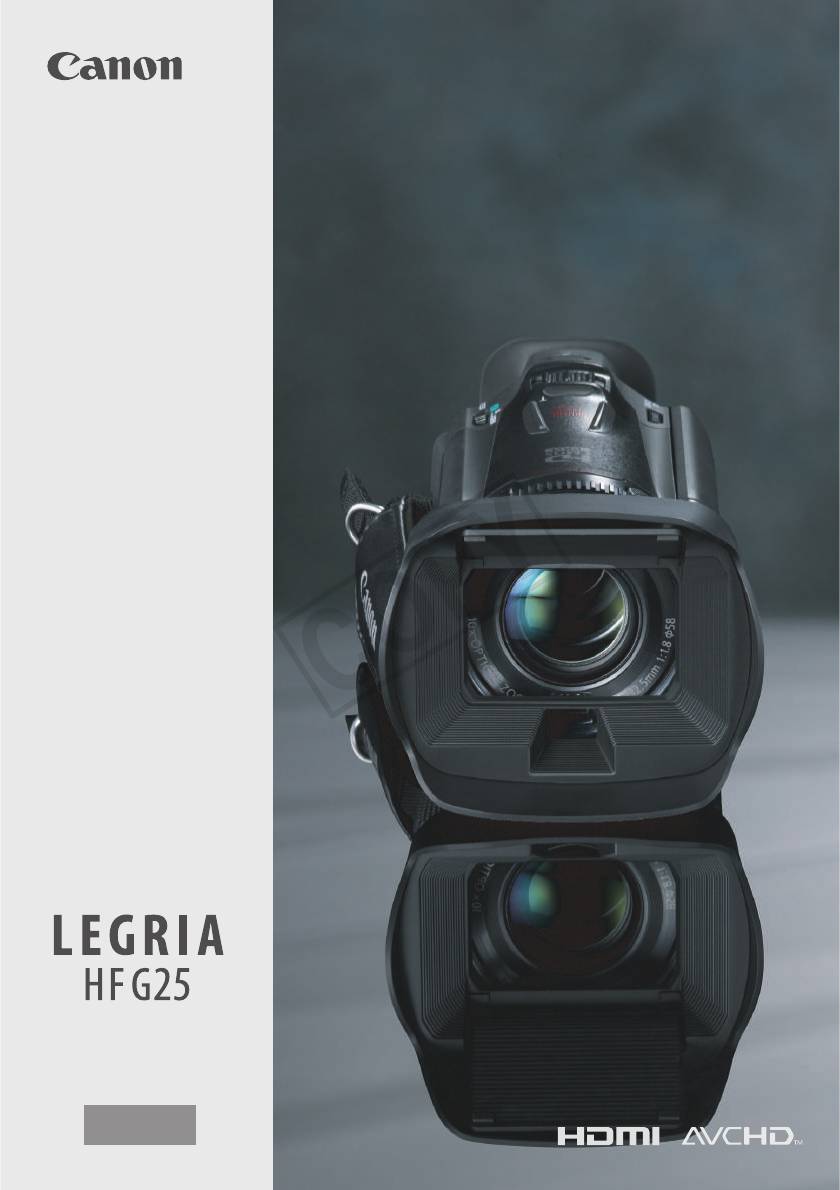
PUB. DIR-0076-000
Цифровая видеокамера HD
Руководство по эксплуатации
PAL
COPY
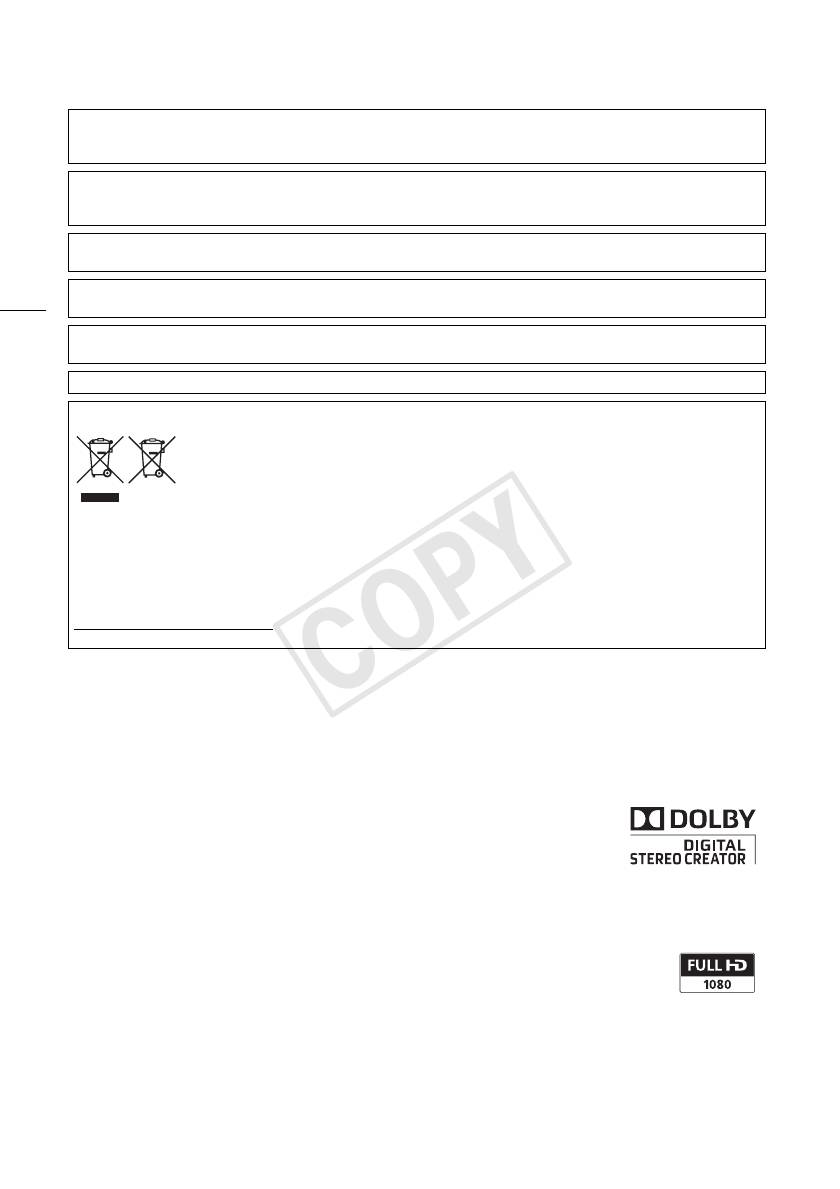
Ââåäåíèå
Важные инструкции по эксплуатации
ПРЕДУПРЕЖДЕНИЕ ОБ АВТОРСКИХ ПРАВАХ
Несанкционированная запись материалов, защищенных законом об авторских правах, может являться нарушением
прав обладателей авторских прав и противоречить закону об охране авторских прав.
ВНИМАНИЕ.
ДЛЯ УМЕНЬШЕНИЯ ОПАСНОСТИ ПОРАЖЕНИЯ ЭЛЕКТРИЧЕСКИМ ТОКОМ И СНИЖЕНИЯ УРОВНЯ НЕЖЕЛАТЕЛЬНЫХ ПОМЕХ
ПОЛЬЗУЙТЕСЬ ТОЛЬКО РЕКОМЕНДОВАННЫМИ ДОПОЛНИТЕЛЬНЫМИ ПРИНАДЛЕЖНОСТЯМИ.
ВНИМАНИЕ.
ЕСЛИ ПРИБОР НЕ ИСПОЛЬЗУЕТСЯ, ОТСОЕДИНИТЕ ВИЛКУ ОТ ЭЛЕКТРИЧЕСКОЙ РОЗЕТКИ.
2
Во избежание опасности поражения электрическим током не допускайте попадания на данное изделие капель или
брызг.
Вилка питания от сети переменного тока выполняет функцию разъединительного устройства. Вилка питания должна
быть легко доступна, чтобы ее можно было быстро отсоединить при необходимости.
Идентификационная табличка блока питания CA-570 расположена на его нижней панели.
Только для Европейского Союза (Европейской экономической зоны).
Эти символы указывают, что данный продукт не должен утилизироваться вместе с хозяйственно-
бытовыми отходами в соответствии с Директивой WEEE (2002/96/EC), Директивой об аккумуляторах
2006/66/EC и/или законами Вашей страны, осуществляющими данные Директивы.
Данное изделие доолжно быть передано в предназначенный для этого пункт сбора, напрмер, на основе
авторизованного обмена “один к одному”, когда Вы покупаете подобное новое изделие, или в
авторизованное место сбора отходов электрического и электронного оборудования, батарей и
аккумуляторов для переработки. Неправильное обращение с отходами подобного типа может иметь влияние на
окружающую среду и здоровье человека из-за потенциально опасных для здоровья веществ, которые, как правило, тесно
связаны с электрическим и электронным оборудованием. Ваше сотрудничество в области правильной утилизации данного
изделия вносит вклад в рациональное использование природных ресурсов.
Чтобы узнать больше информации о переработке отходов батарей и аккумуляторов, пожалуйста, обратитесь в местную
городскую администрацию, орган по работе с отходами или предприятие по утилизации отходов, или зайдите на
www.canoneurope.com/environment.
(Европейская экономическая зона: Норвегия, Исландия и Лихтенштейн)
Товарные знаки
• Логотипы SD, SDHC и SDXC являются товарными знаками компании SD-3C, LLC.
• Microsoft и Windows являются товарными знаками или зарегистрированными товарными знаками компании Microsoft в США
и/или других странах.
• Apple и Mac OS являются товарными знаками Apple Inc., зарегистрированными в США и других странах.
• «x.v.Color» и логотип «x.v.Color» являются товарными знаками.
• HDMI, логотип HDMI и High-Definition Multimedia Interface являются товарными знаками или зарегистрированными товарными
знаками корпорации HDMI Licensing LLC в США и других странах.
• «AVCHD» и логотип «AVCHD» являются товарными знаками корпораций Panasonic Corporation и
Sony Corporation.
• Изготовлено по лицензии компании Dolby Laboratories.
«Dolby» и знак в виде двойной буквы D являются товарными знаками компании Dolby Laboratories.
• YouTube является товарным знаком корпорации Google Inc.
• Facebook является товарным знаком корпорации Facebook, Inc.
• Прочие названия и изделия, не упомянутые выше, могут быть товарными знаками или зарегистрированными товарными
знаками соответствующих компаний.
• В этом устройстве используется технология exFAT, лицензированная у корпорации Microsoft.
• Символом «Full HD 1080» обозначаются видеокамеры Canon, поддерживающие видеоизображение высокой
четкости, содержащее 1080 пикселов (строк развертки) по вертикали.
• ИСПОЛЬЗОВАНИЕ ДАННОГО ИЗДЕЛИЯ ПО ЛЮБОМУ ДРУГОМУ НАЗНАЧЕНИЮ, КРОМЕ ПЕРСОНАЛЬНОГО
ИСПОЛЬЗОВАНИЯ ПОТРЕБИТЕЛЕМ ЛЮБЫМ ОБРАЗОМ, СООТВЕТСТВУЮЩИМ СТАНДАРТУ MPEG-2 ДЛЯ
КОДИРОВАНИЯ ВИДЕОИНФОРМАЦИИ ДЛЯ СЖАТЫХ НОСИТЕЛЕЙ, ПРИ ОТСУТСТВИИ ЛИЦЕНЗИИ НА СООТВЕТСТВУЮЩИЕ
ПАТЕНТЫ ИЗ ПОРТФЕЛЯ ПАТЕНТОВ MPEG-2 ЗАПРЕЩЕНО. УКАЗАННУЮ ЛИЦЕНЗИЮ МОЖНО ПОЛУЧИТЬ В КОМПАНИИ MPEG
LA, L.L.C., 250 STEELE STREET, SUITE 300, DENVER, COLORADO 80206.
• This product is licensed under AT&T patents for the MPEG-4 standard and may be used for encoding MPEG-4 compliant video and/or
decoding MPEG-4 compliant video that was encoded only (1) for a personal and non-commercial purpose or (2) by a video provider
licensed under the AT&T patents to provide MPEG-4 compliant video. No license is granted or implied for any other use for MPEG-4
standard.
COPY
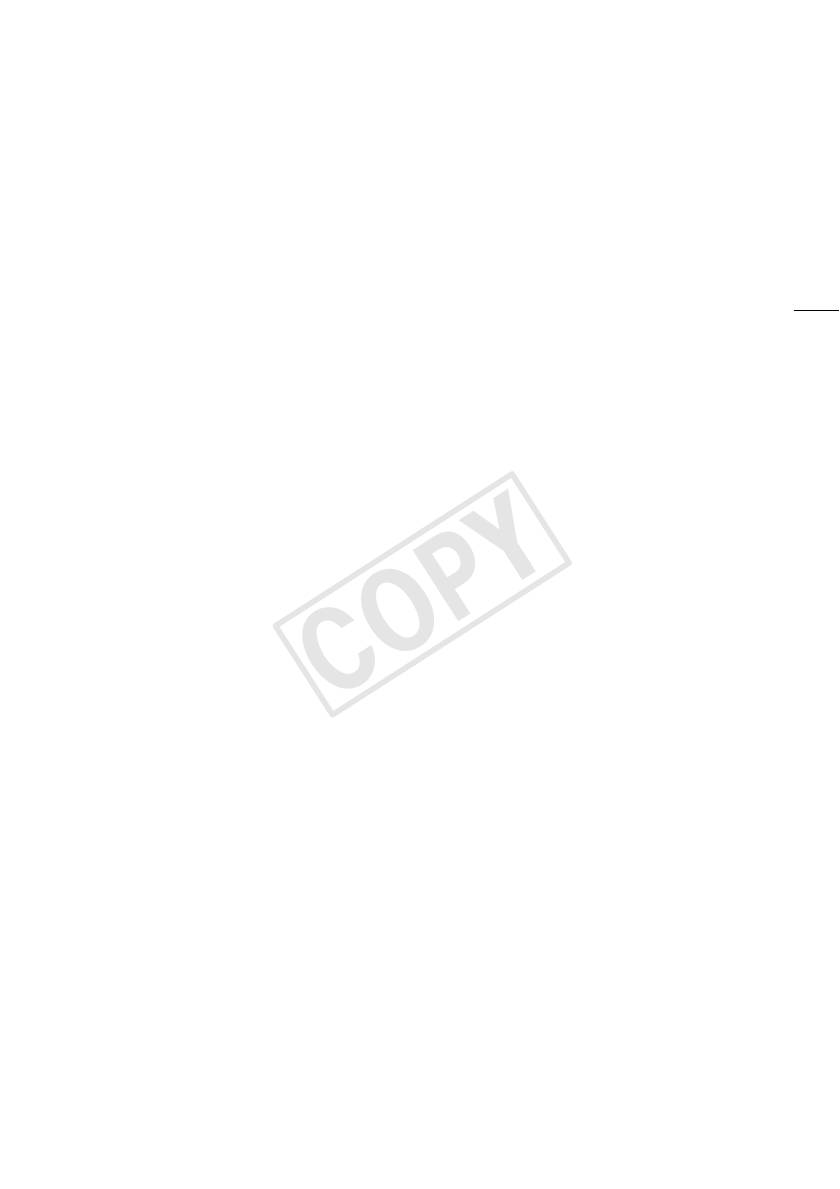
Особенности видеокамеры LEGRIA HF G25
Видеокамера высокой четкости Canon LEGRIA HF G25 – это мощная видеокамера,
незаменимая во многих ситуациях благодаря своим компактным размерам. Ниже перечислены
лишь некоторые из множества предусмотренных в видеокамере функций.
Съемка высокой четкости
Удобство работы
3
Датчик HD CMOS PRO и процессор
Акцент на универсальности
DIGIC DV III
В этой видеокамере достаточно функций
Видеокамера оснащена КМОП-датчиком
для использований в качестве основной
изображения типа 1/3, который записывает
камеры, но при этом она очень портативна.
видеоизображение с эффективным
Улучшенная стабилизация изображения
количеством пикселов, приблизительно
(A 56) позволяет снимать во многих
равным 2,07 млн (1920×1080). Затем
ситуациях на выезде. Более того, в
видеоизображение обрабатывается
полностью автоматическом режиме
современным процессором изображения
интеллектуальная стабилизация
DIGIC DV III. Это обеспечивает
изображения (A 39) выбирает тип
великолепные результаты при
стабилизации, оптимальный для ситуации
недостаточной освещенности, а также
съемки.
широкий динамический диапазон.
Органы ручного управления всегда
Широкоугольный зум-объектив
под рукой
С фокусным расстоянием в
Кольцо фокусировки помогает обеспечить
широкоугольном положении 30,4 мм
требуемую наводку на резкость. Более
(эквивалент для 35-мм пленки)
того, можно назначить некоторые часто
видеокамера обладает выдающимися
используемые функции настраиваемой
возможностями по широкоугольной
кнопке и настраивать эти функции
съемке. Минимальное расстояние до
соответствующим этой кнопке диском
объекта составляет 60 см во всем
(A 86).
диапазоне зумирования, что позволяет
Обнаружение лиц
получать эффект красивого размытия
При обнаружении лица объекта
заднего плана в максимальном положении
видеокамера отслеживает это лицо и
телефото. Ирисовая диафрагма с 8
фокусируется на него (A 50). Более того,
лепестками также улучшает эффект
видеокамеру можно использовать в
размытия заднего плана.
режиме ручной фокусировки, но включать
Съемка видеофильмов
автофокусировку только при обнаружении
кинематографического вида
лица – важные объекты всегда будут в
Используя режим CINEMA и кинофильтры
фокусе.
(A 105), можно делать записи с
кинематографическим видом и
атмосферой.
COPY
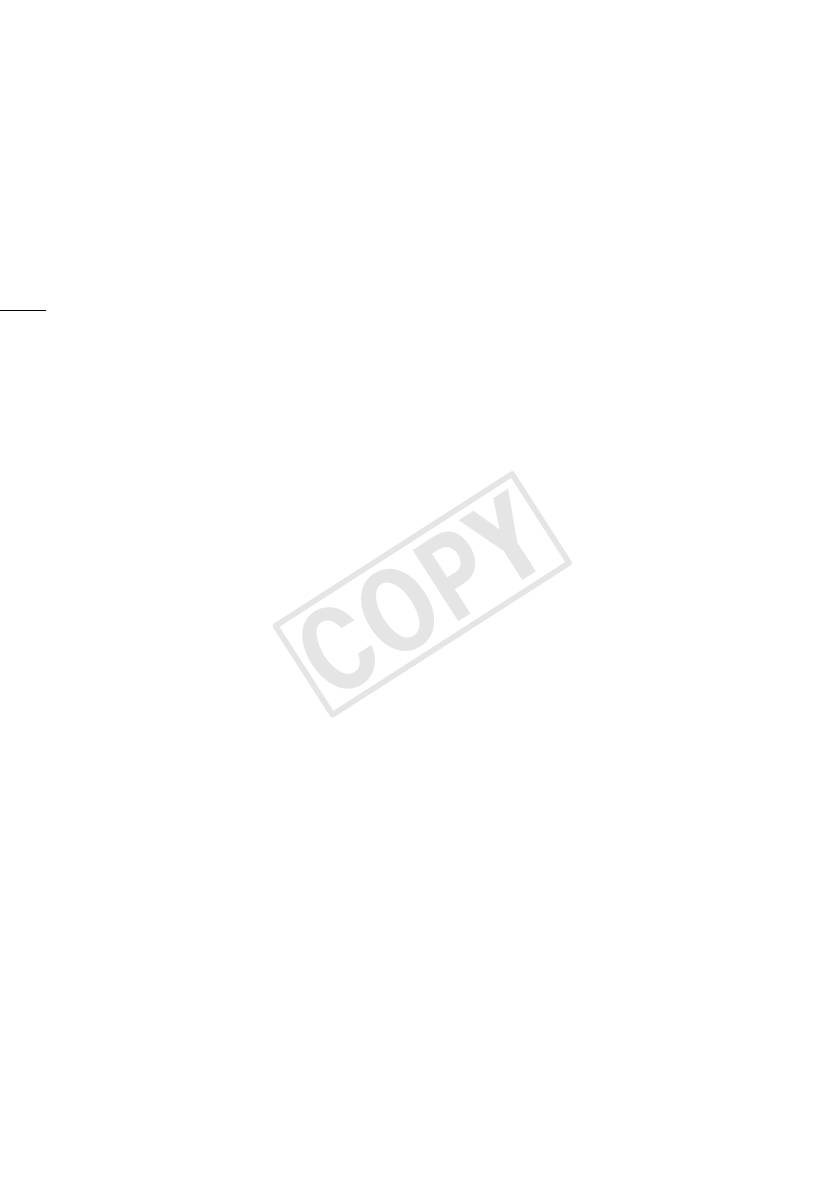
Запись со сменой носителя и запись
Экран ЖК-дисплея и видоискатель
4
в два гнезда
Как экран ЖК-дисплея, так и видоискатель
При записи со сменой носителя (A 34)
обеспечивают 100% охват площади кадра,
можно использовать сдвоенное гнездо
что позволяет точно контролировать
карт памяти для непрерывной
правильность кадрирования изображения.
видеозаписи. Запись в два гнезда (A 35)
позволяет записывать видеофильмы
одновременно на две карты памяти, что
Сенсорная автоэкспозиция
удобно для создания резервной копии
Достаточно нажать на экран, чтобы
записей.
повысить яркость темных областей
изображения (A 62). Эта операция
проста, но при этом позволяет снимать с
Прочие функции
требуемой экспозицией.
Звук
Расширенная и улучшенная
Функция выбора аудиоэпизода (A 70)
функциональность
позволяет оптимизировать звуковые
К числу других функций относятся два типа
параметры встроенного микрофона,
видеоизмерительных средств (A 81),
выбирая аудиоэпизод, соответствующий
преобразование в формат стандартной
окружающей обстановке. Во время
четкости (A 140) и режим создателя
просмотра зрители ощутят еще более
сюжетов (A 102), позволяющий создавать
полный эффект присутствия.
увлекательные видеосюжеты.
Интеллектуальный авторежим
В интеллектуальном авторежиме (A 39)
автоматически выбирается сюжетный
режим, оптимальный для снимаемого
эпизода. Вы всегда получаете
замечательные записи, не беспокоясь о
настройках.
COPY
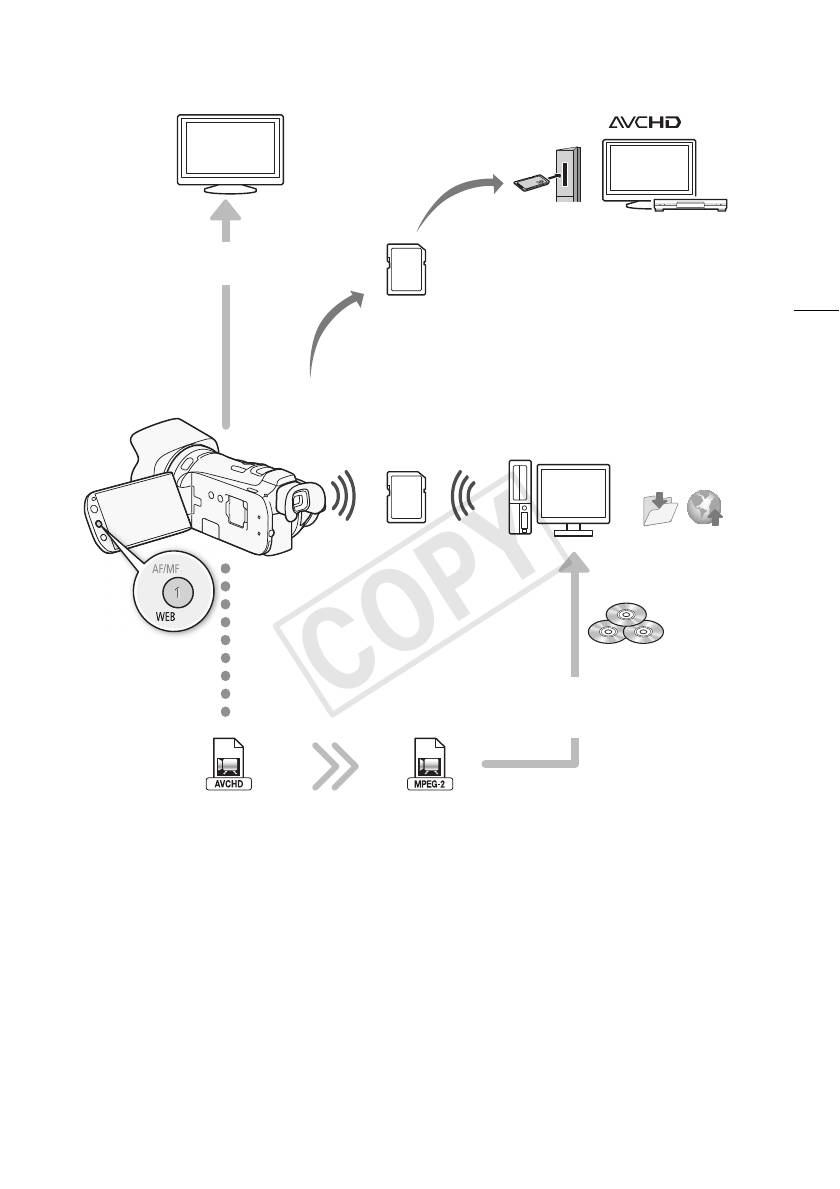
Смотрите свои записи на других устройствах
AVCHD-совместимые телевизоры
Подключите видеокамеру к телевизору
высокой четкости и цифровые
высокой четкости (A 126)
рекордеры, оснащенные гнездом
для карты памяти,
5
Воспроизводите
поддерживающим карты
видеозаписи
памяти используемого типа*
непосредственно с
записанной карты памяти
Eye-Fi
Сохраняйте или
Используйте карту Eye-Fi
загружайте в Интернет
(A 144) для беспроводной
загрузки записей в компьютер
или на веб-сайт для
совместного использования
Создавайте
видеозаписей
диски
Используйте прилагаемое
программное обеспечение
PIXELA (A 134, 140)
Высокая четкость
Стандартная четкость
С помощью самой видеокамеры преобразуйте
видеофильмы высокой четкости в файлы стандартной
четкости (A 140)
* См. инструкцию по эксплуатации подключенного устройства. В зависимости от используемого
устройства правильное воспроизведение может оказаться невозможным даже на AVCHD-
совместимом устройстве. В этом случае воспроизводите записи с карты памяти с помощью
данной видеокамеры.
COPY
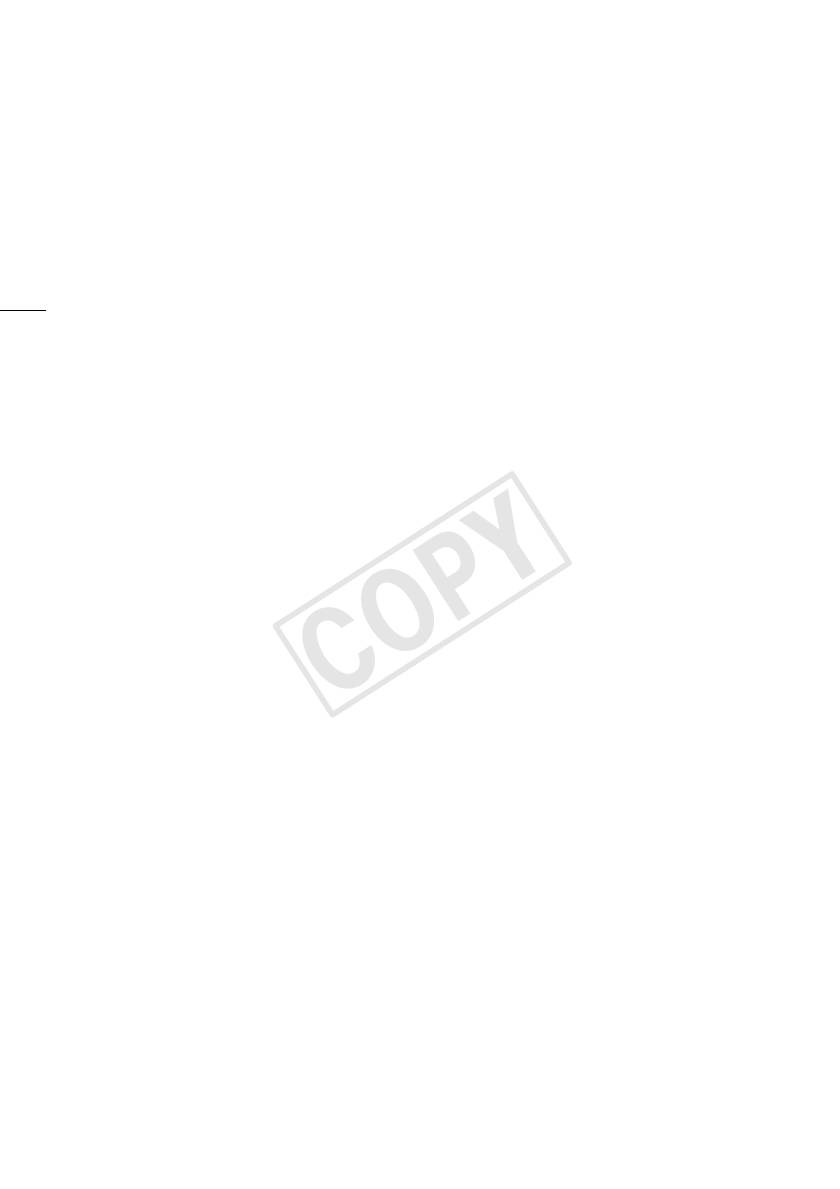
Содержание
1Введение9
Выбор качества видео (режим
записи) 45
О данном Руководстве 9
Выбор частоты кадров 46
Обозначения, используемые в данном
Настройка фокусировки 47
Руководстве 9
Ручная фокусировка 47
Дополнительные принадлежности и
Автофокусировка 49
компакт-диски из комплекта
Обнаружение лиц 50
поставки 11
Слежение за объектом 51
6
Названия компонентов 13
Зумирование 52
Использование рычага зумирования
2Подготовка19
или беспроводного пульта ДУ 52
Зарядка аккумулятора 19
Использование элементов управления
Подготовка видеокамеры 21
зумированием на сенсорном
Установка бленды объектива 21
экране 54
Использование видоискателя 21
Плавное управление
Настройка положения и яркости
зумированием 54
ЖК-дисплея 22
Цифровой телеконвертер 55
Беспроводной пульт дистанционного
Улучшенная стабилизация
управления 24
изображения 56
Использование штатива 25
Ограничение автоматической
Основные операции с
регулировки усиления (AGC) 58
видеокамерой 26
Программы съемки с автоматической
Использование сенсорного
установкой экспозиции 59
экрана 26
Настройка экспозиции 61
Режимы работы 27
Использование программы съемки с
Использование меню 28
ручной установкой экспозиции 61
Компенсация экспозиции 62
Настройки при первом включении 30
Установка даты и времени 30
Баланс белого 64
Изменение языка 31
Специальные сюжетные программы
Изменение часового пояса 31
съемки 66
Эффекты изображения 68
Использование карты памяти 32
Карты памяти, которые можно
Таймер автоспуска 69
использовать с данной
Аудиоэпизоды и другие настройки
звука 70
видеокамерой 32
Уровень записи звука 71
Установка и извлечение карты
Направленность встроенного
памяти 33
микрофона 72
Выбор памяти для записей 34
Эквалайзер звука 73
Запись со сменой носителя (команда
Автофильтр ветра 74
«Передать запись») 34
Аудиомикширование 74
Запись в два гнезда 35
Использование наушников 75
Инициализация памяти 36
Использование миниатюрной
усовершенствованной колодки 76
3Съемка37
Съемка видеофильмов и
фотографий 37
Подготовка к съемке 37
Съемка в режиме AUTO 38
Съемка в режиме n (Ручной) 42
Функция быстрого старта 44
COPY
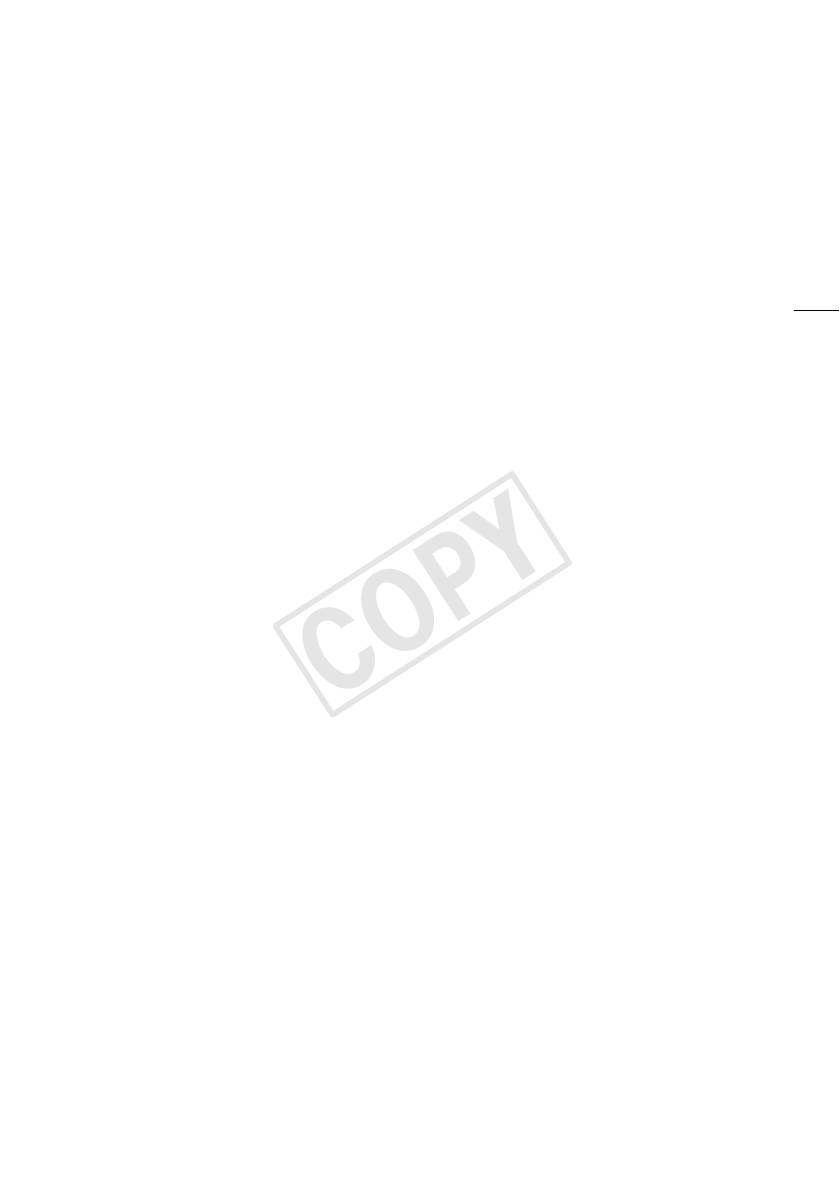
Использование внешнего
Удаление эпизодов и сюжетов 95
микрофона 77
Удаление одного эпизода 95
Использование микрофона Surround
Удаление эпизодов с помощью
SM-V1 или направленного
индексного экрана дат 95
стереомикрофона DM-100 77
Удаление одного эпизода из
Использование беспроводного
сюжета 96
микрофона WM-V1 78
Удаление эпизодов из сюжета по их
Использование имеющихся в продаже
оценке 96
7
микрофонов 78
Удаление сюжетов 97
Использование внешней
Разделение эпизодов 98
видеолампы 79
Выбор начальной точки
Цветные полосы/эталонный звуковой
воспроизведения 99
сигнал 80
Извлечение эпизодов типа
Средства контроля
«Видеокадр» и фотографий из
видеоизображения 81
видеофильма 100
Отображение монитора видеосигнала
Извлечение эпизода типа
в программе съемки
«Видеокадр» 100
[’ Прогр.автоэксп.] 81
Извлечение фотографий 101
Отображение монитора видеосигнала
в программе съемки
6Видеосюжеты и
[n Ручная экспоз.] 81
киностиль 102
Отображение монитора контуров 81
Использование функции создателя
Видеокадр 82
сюжета для создания
Предварительная съемка 83
видеосюжетов 102
Индикация на экране и код данных 84
Создание нового сюжета 102
Монтажные переходы 85
Запись эпизода в составе сюжета
103
Запись дополнительных эпизодов в
4 Настройка 86
составе существующего сюжета
104
Пользовательская кнопка и
Режим CINEMA и кинофильтры 105
пользовательский диск 86
Добавление декоративных
Назначаемые кнопки 87
элементов 107
Изменение назначенных функций 87
Добавление декоративных элементов
Использование назначаемой
при съемке эпизодов 107
кнопки 88
Декорирование эпизодов во время
Сохранение и загрузка параметров
воспроизведения 110
меню 89
Воспроизведение сюжетов из
Сохранение параметров меню на
галереи 111
карту памяти 89
Назначение оценки эпизодам 113
Загрузка параметров меню с карты
Назначение оценки эпизодам сразу
памяти 89
после съемки 113
Назначение оценок эпизодам из
5 Воспроизведение 90
списка эпизодов 113
Назначение оценок эпизодам во
Воспроизведение видеофильмов 90
время воспроизведения 114
Регулировка громкости 91
Воспроизведение с фоновым
3-мерный просмотр 93
музыкальным сопровождением 115
Экран выбора индекса: выбор
Использование в качестве фонового
содержимого для
музыкального сопровождения
воспроизведения 94
одной из прилагаемых музыкальных
композиций 115
COPY
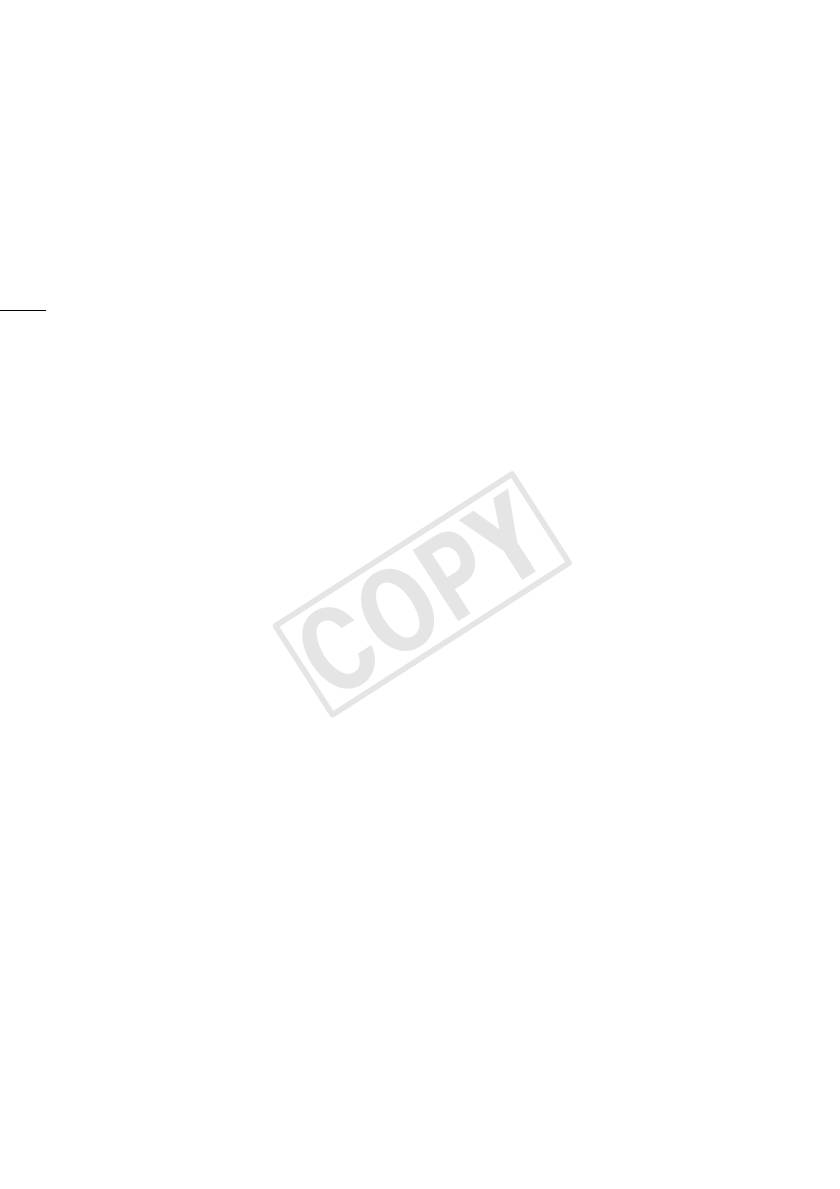
Воспроизведение фонового
Отправка записей в Интернет 140
музыкального сопровождения с
Преобразование эпизодов в видео
помощью внешнего
стандартной четкости с помощью
аудиопроигрывателя 116
индексного экрана дат 140
Преобразование эпизодов в эпизоды
Копирование и перемещение эпизодов
в пределах сюжета/между
стандартной четкости из сюжета по
сюжетами 119
оценке 143
Выбор эскизного изображения
Преобразование только части
8
сюжета 120
эпизода или сюжета 143
Изменение названия сюжета 121
Загрузка видеофильмов по
беспроводной сети 144
7 Внешние соединения 122
Отправка фотографий в
Интернет 145
Разъемы на видеокамере 122
Схемы подключения 123
Просмотр на экране телевизора 126
10 Дополнительная
информация 146
8 Фотографии 127
Приложение: перечень пунктов
меню 146
Просмотр фотографий 127
Панель FUNC. 146
Функция быстрого перехода между
Меню настройки 149
фотографиями 128
Приложение: индикация и значки на
Слайд-шоу 129
экране 158
Удаление фотографий 130
Устранение неполадок 162
Удаление одной фотографии 130
Список сообщений 168
Удаление фотографий с помощью
Правила обращения 175
индексного экрана 130
Видеокамера 175
Аккумулятор 176
9 Сохранение/совместное
Карта памяти 177
использование записей 131
Встроенный литиевый элемент
Копирование записей на карту
питания 177
памяти 131
Литиевый элемент питания 178
Копирование эпизодов с помощью
Утилизация 178
индексного экрана дат 131
Обслуживание/прочее 179
Копирование эпизодов из сюжета по
Чистка 179
их оценке 132
Конденсация 179
Копирование одной фотографии 132
Использование видеокамеры за
Копирование фотографий с помощью
рубежом 180
индексного экрана 132
Дополнительные принадлежности
Сохранение записей в
181
компьютере 134
Технические характеристики 186
Сохранение видеофильмов (только
Алфавитный указатель 190
Windows) 134
Сохранение фотографий (Windows/
Mac OS) 135
Копирование записей на внешнее
устройство видеозаписи 138
С высокой четкостью 138
Со стандартной четкостью 139
COPY
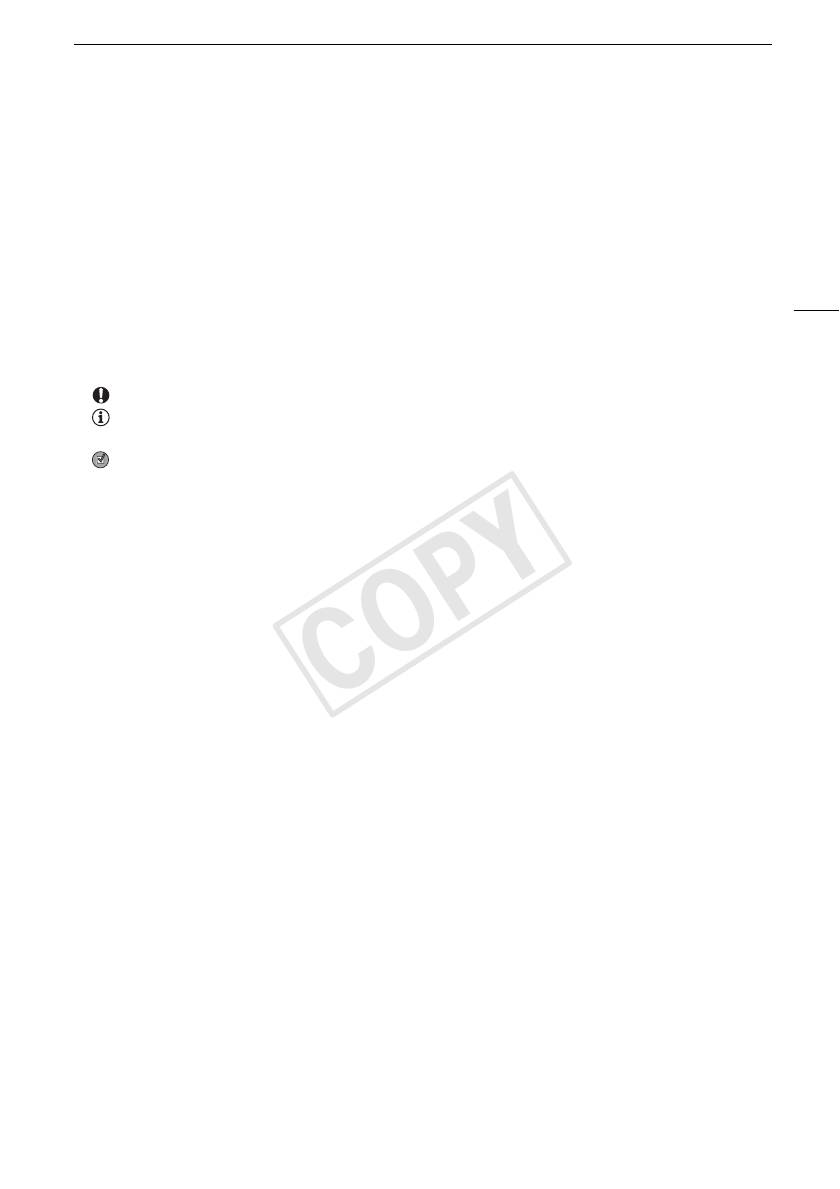
О данном Руководстве
Введение
1
Введ ение
О данном Руководстве
Благодарим за приобретение видеокамеры Canon LEGRIA HF G25. Перед началом работы с
видеокамерой внимательно прочитайте данное Руководство и сохраните его в качестве
справочника. В случае сбоев в работе видеокамеры см. раздел Устранение неполадок
9
(A 162).
Обозначения, используемые в данном Руководстве
• ВАЖНО: предупреждения, относящиеся к эксплуатации видеокамеры.
• ПРИМЕЧАНИЯ: информация, дополняющая основные инструкции по выполнению
операций.
• ЧТО СЛЕДУЕТ ПРОВЕРИТЬ: ограничения или требования, относящиеся к описываемой
функции.
• A: ссылка на страницу данного Руководства.
• В данном Руководстве используются следующие термины.
Если не указано конкретно «карта памяти» или «встроенная память», то термин «память»
относится к обоим типам памяти.
Под термином «эпизод» понимается один блок видеофильма с момента нажатия кнопки
Y для начала записи до повторного нажатия этой кнопки для приостановки
записи.
Термины «фотография» и «неподвижное изображение» имеют одинаковое значение.
• Фотографии, используемые в данном Руководстве, являются имитацией и сняты с помощью
фотокамеры.
• Некоторые примеры экранов в этом Руководстве упрощены, и на них отображаются только
рассматриваемые значки.
COPY
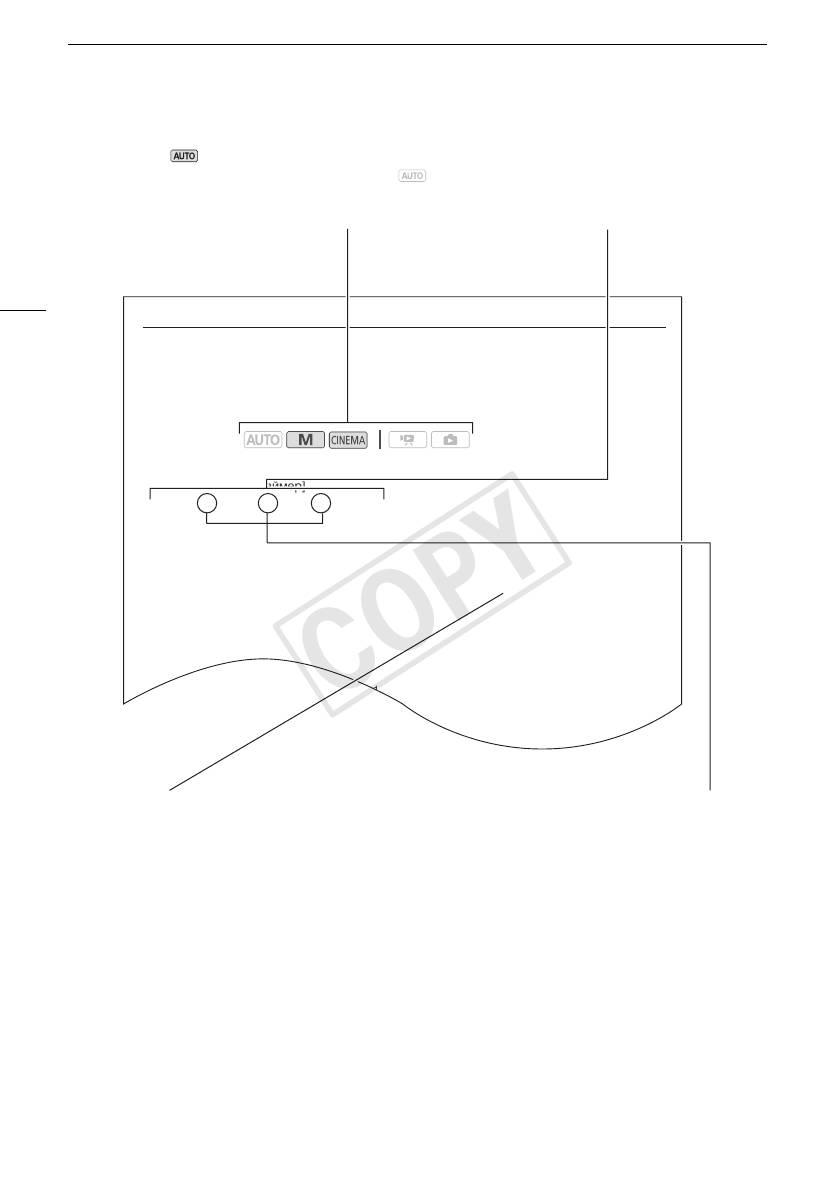
О данном Руководстве
10
Таймер автоспуска
Таймер автоспуска
Режимы работы:
*
* Только для видеофильмов.
1 Откройте экран [Таймер].
[FUNC.] > [MENU] > r > [Таймер]
2Нажмите [i Вкл <], затем нажмите [X].
• На экране появляется значок <.
• Для отключения таймера автоспуска повторите операцию, выбрав [j Откл].
Видеофильмы: в режиме паузы записи нажмите кнопку Y на видеокамере
или беспроводном пульте ДУ.
Видеокамера начинает съемку после 10-секундного обратного отсчета*. Обратный отсчет
отображается на экране.
Фотоснимки: в режиме паузы записи нажмите пункт [PHOTO] или кнопку Z на
беспроводном пульте ДУ.
Видеокамера сделает фотоснимок после 10-секундного обратного отсчета*. Обратный отсчет
отображается на экране.
* 2—секундного при использовании беспроводного пульта ДУ.
Значок вида означает, что функция доступна
Скобки [ ] используются для
в указанном режиме работы, а значок вида
обозначения кнопок
означает, что функция недоступна. Подробные
управления и пунктов меню,
пояснения см. в разделе Режимы работы (A 27).
отображаемых на экране.
Названия имеющихся на
Стрелка > служит для сокращенного
видеокамере физических кнопок
отображения порядка выбора пунктов меню.
и переключателей заключаются
Подробные инструкции по использованию меню
в рамку «кнопки».
см. в разделе Использование меню (A 28).
Например, Y.
Краткую сводку пунктов меню и их значений см.
в приложении Перечень пунктов меню (A 146).
COPY
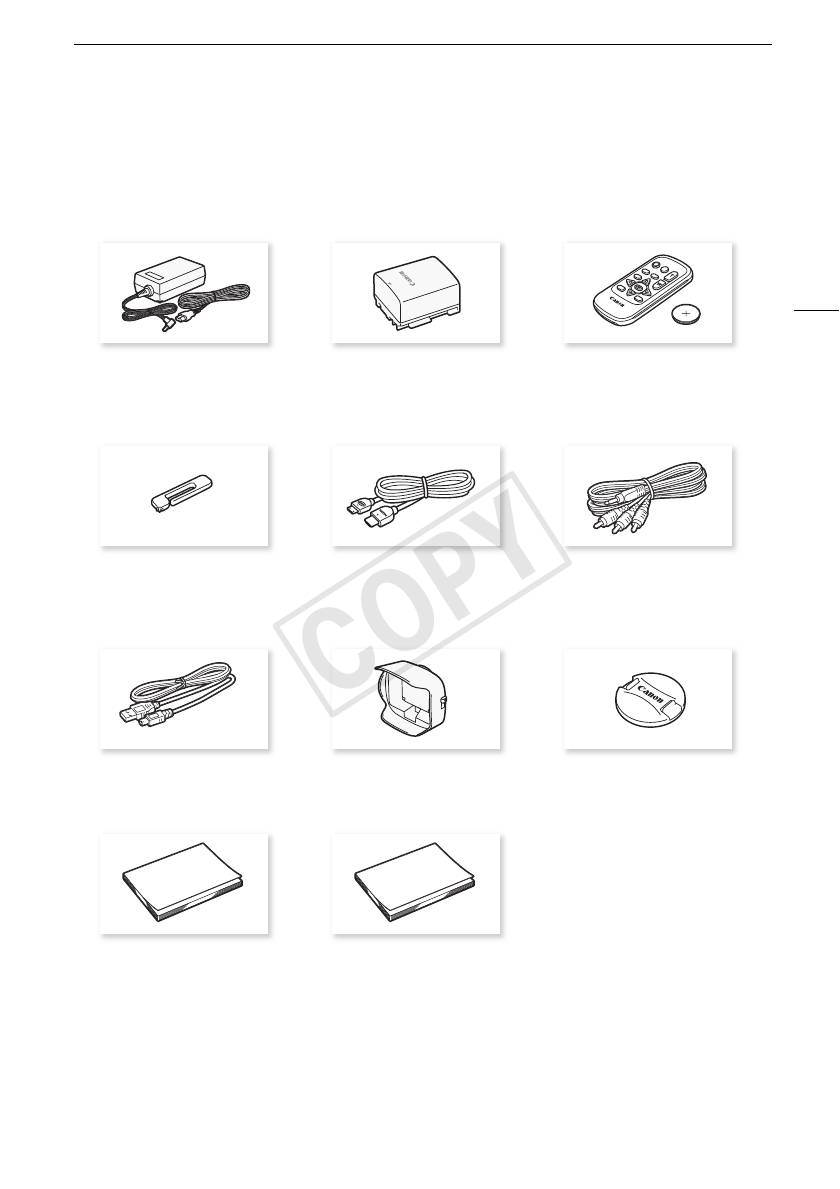
Дополнительные принадлежности и компакт-диски из комплекта поставки
Дополнительные принадлежности и компакт-диски из
комплекта поставки
В комплект поставки видеокамеры входят следующие дополнительные принадлежности.
11
Компактный блок питания CA-570
Аккумулятор BP-808 Беспроводной пульт ДУ WL-D89
(с кабелем питания)
(с литиевым элементом питания
CR2025)
Стилус Высокоскоростной кабель HDMI
Стереофонический видеокабель
HTC-100/S
STV-250N
USB-кабель IFC-300PCU/S Бленда объектива с заслонкой Крышка объектива
Вводное руководство
Краткое руководство
программного обеспечения
корпорации PIXELA
COPY
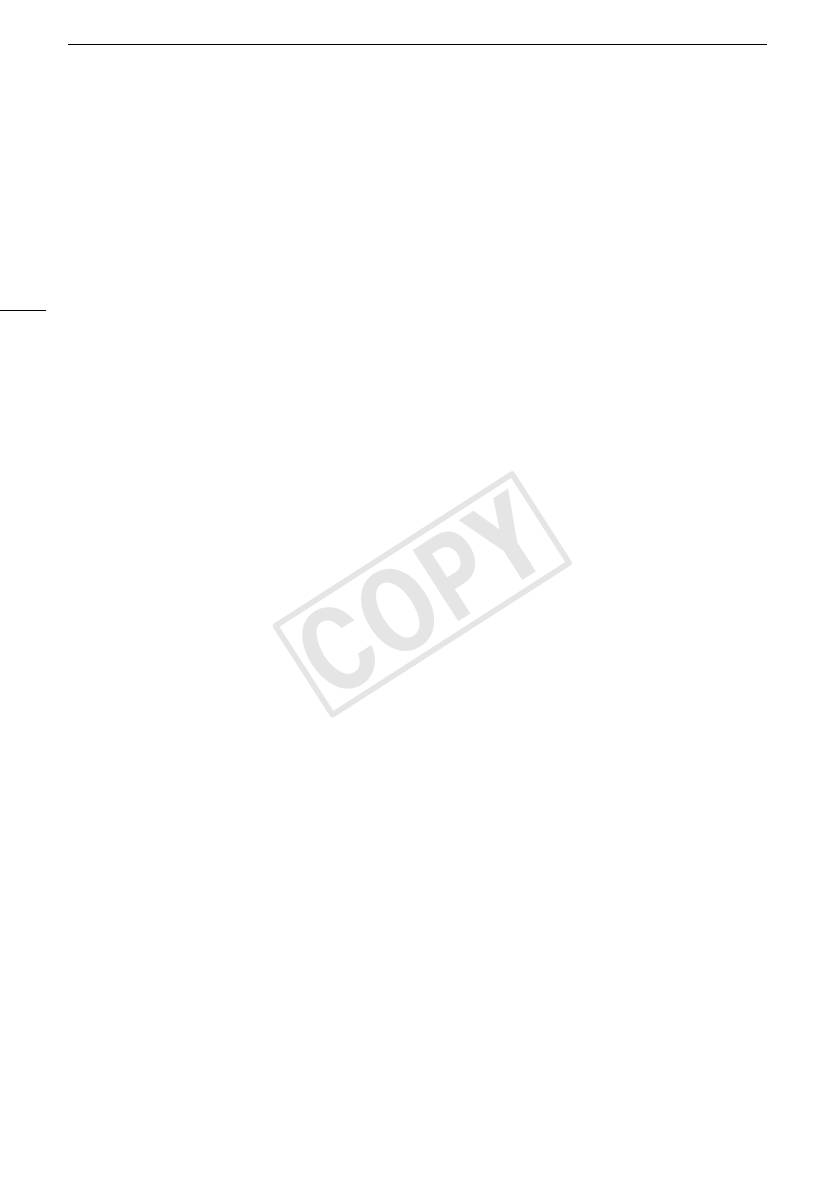
Дополнительные принадлежности и компакт-диски из комплекта поставки
В комплект поставки видеокамеры входят следующие компакт-диски и программное
обеспечение.
• Компакт-диск VideoBrowser корпорации PIXELA*
— Программное обеспечение для сохранения, управления, редактирования и
воспроизведения видеофильмов. Кроме того, с помощью программы VideoBrowser
можно переносить на подключенную к компьютеру карту памяти музыкальные файлы для
использования в качестве фонового музыкального сопровождения во время
12
воспроизведения.
• Компакт-диск Canon LEGRIA. Содержит следующие компоненты.
— Руководство по эксплуатации – полный вариант руководства по эксплуатации
видеокамеры (настоящий PDF-файл).
— ImageBrowser EX – программное обеспечение для сохранения и редактирования
фотографий, а также для управления ими. На прилагаемом компакт-диске LEGRIA
находится программа автоматической установки приложения ImageBrowser EX. Для
полной установки этого приложения требуется подключение к Интернету.
— Музыкальные данные – музыкальные файлы, которые можно использовать для фонового
сопровождения во время воспроизведения. Эти музыкальные файлы предназначены
исключительно для использования с прилагаемым программным обеспечением PIXELA.
Данный диск не может воспроизводиться в проигрывателях компакт-дисков.
— Данные для микширования изображений – файлы изображений, которые можно
использовать для микширования с текущими видеозаписями при выполнении функции
микширования изображений.
* Данный компакт-диск содержит руководство по работе с программным обеспечением (в виде
PDF-файла).
COPY
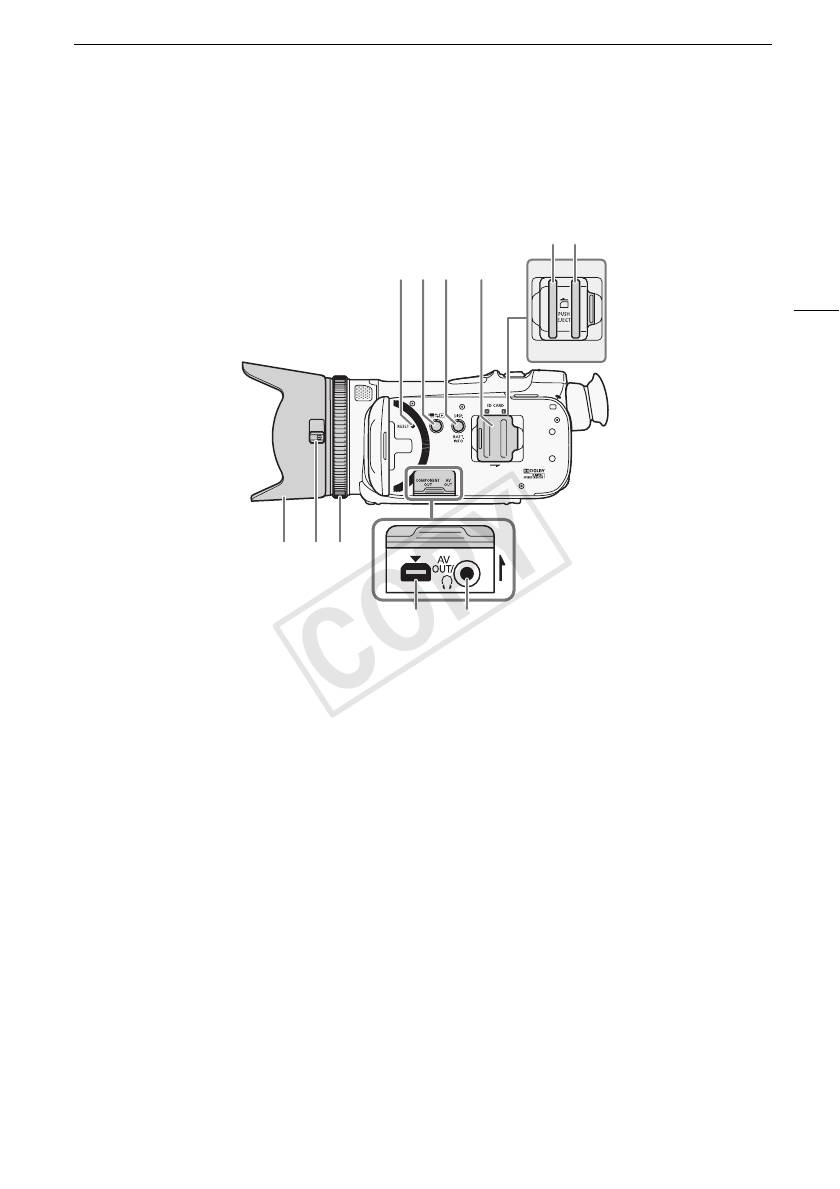
Названия компонентов
Названия компонентов
Вид слева
56
1 34
2
13
7 98
10 11
1 Кнопка RESET (сброс) (A 165)
7 Бленда объектива (A 21)
2 Кнопка U (камера/
8 Переключатель заслонки
воспроизведение) (A 27)
объектива (A 37)
3 Кнопка DISP. (индикация на
9 Кольцо фокусировки (A 47)
экране) (A 84)/Кнопка BATT. INFO
10 Разъем COMPONENT OUT
(информация об аккумуляторе)
(A 122, 124)
(A 161)
11 Разъем AV OUT (A 122, 124)/
4 Крышка сдвоенного гнезда карт
Разъем × (наушники) (A 75)
памяти
5 Гнездо карты памяти 2 (A 33)
6 Гнездо карты памяти 3 (A 33)
COPY
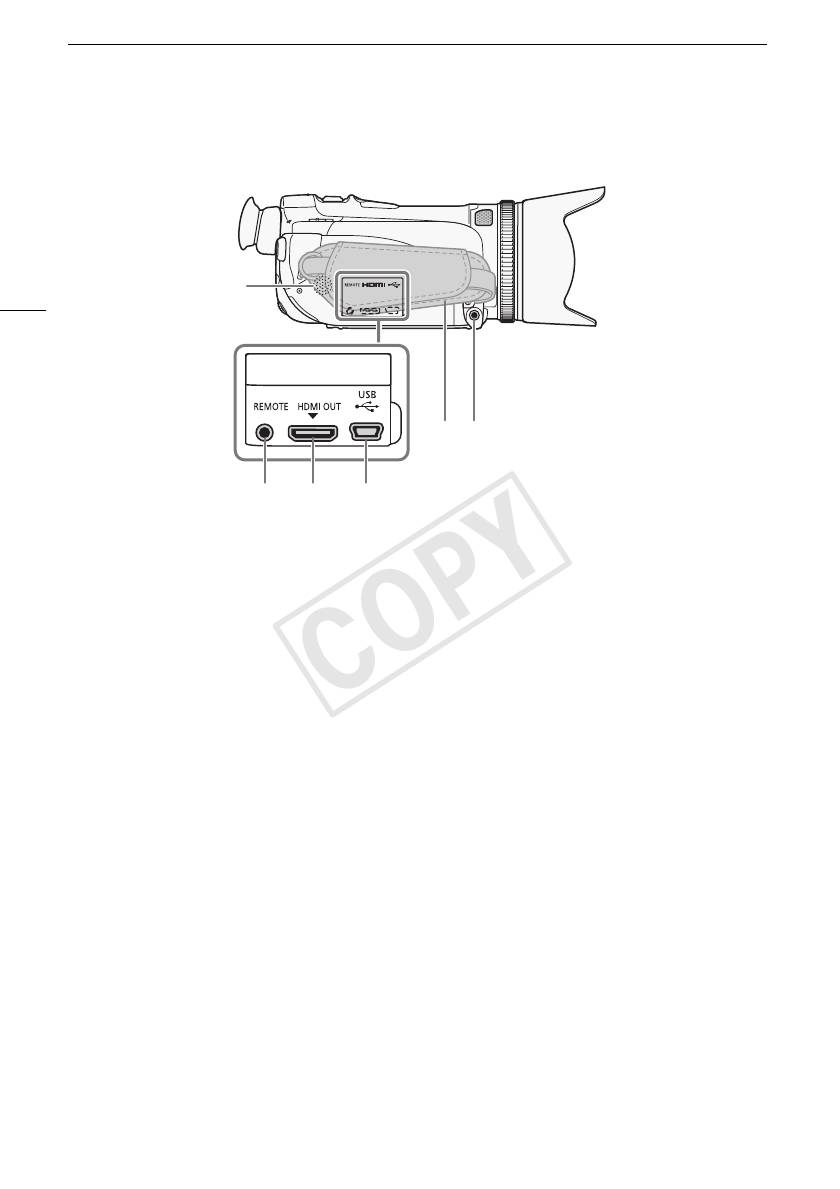
Названия компонентов
Вид справа
14
1
5
6
23 4
1 Встроенный динамик
4Разъем USB (A 122, 125)
(A 91)
5 Ремень ручки (A 23)
2 Разъем REMOTE
6 Разъем MIC (микрофон) (A 78,
Для подключения имеющихся в
116)
продаже пультов ДУ.
3Разъем HDMI OUT (A 122, 123)
COPY

Названия компонентов
Вид спереди
15
1
Вид сзади
5
2
6
3
7
4
11 139 10 12
8
1Датчик мгновенной
7 Крепление ремня (A 23)
автофокусировки (I.AF) (A 49,
8Разъем DC IN (A 19)
179)
9 Сенсорный экран ЖК-дисплея
2 Датчик дистанционного
(A 22, 26)
управления (A 25)
10 Кнопка CUSTOM (настраиваемая)
3 Кнопка AF/MF (A 47)/
(A 86)
Кнопка WEB (A 140)/
11 Диск CUSTOM (настраиваемый)
Назначаемая кнопка 1 (A 87)
(A 86)
4 Кнопка PRE REC (предварительная
12 Рычаг диоптрийной регулировки
съемка) (A 83)/Назначаемая
(A 21)
кнопка 2 (A 87)
13 Блок крепления аккумулятора
5 Видоискатель (A 21)
(A 19)
6 Кнопка START/STOP (A 37)
COPY

Названия компонентов
Вид сверху
321
4
16
5
6
7
8
1 Встроенный стереомикрофон
6Наглазник (A 21)
(A 72, 73)
7 Кнопка POWER
2 Рычаг зумирования (A 52)
8 Индикатор ON/OFF (CHG) (A 19)
3 Переключатель режима (A 27)
Зеленый – ВКЛ.
4 Миниатюрная (A 76, 77)
Оранжевый – режим ожидания
усовершенствованная колодка
(A 44)
5 Индикатор обращения ACCESS
Красный – зарядка (A 19)
(A 37)
COPY

Названия компонентов
Вид снизу
17
1
32
1 Серийный номер
2 Штативное гнездо (A 25)
3 Переключатель BATTERY RELEASE (A 20)
COPY
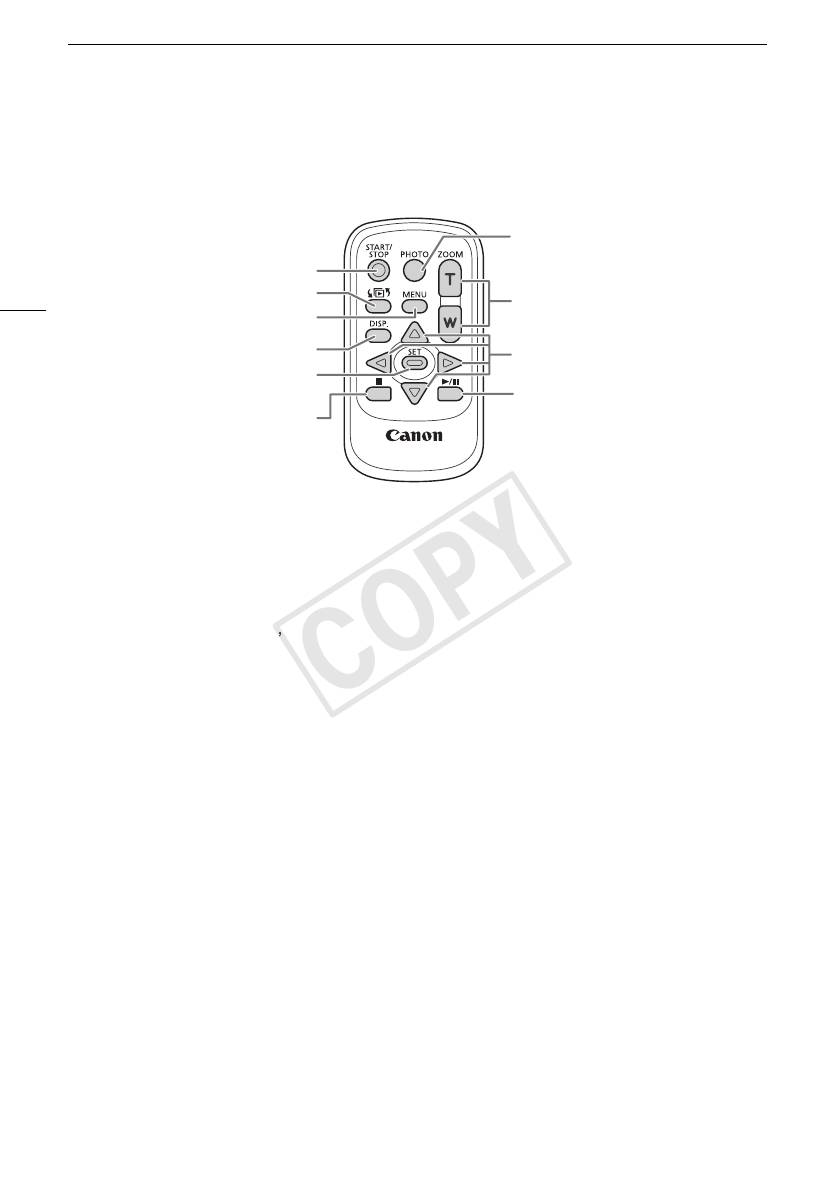
Названия компонентов
Беспроводной пульт ДУ WL-D89
7
1
18
2
8
3
4
9
5
10
6
1 Кнопка START/STOP (A 37)
2 Кнопка G (выбор индекса) (A 94)
Для переключения между режимами съемки и воспроизведения нажмите и удерживайте
нажатой не менее 2 с.
3 Кнопка MENU (A 29, 149)
4 Кнопка DISP. (индикация на экране) (A 84)
5 Кнопка SET
6 Кнопка Ñ (стоп) (A 90)
7 Кнопка PHOTO (A 37)
8 Кнопки зумирования (A 52)
9 Кнопки для навигации (Í/Î/Ï/Ð)
10 Кнопка Ò (воспроизведение/пауза) (A 90)
COPY
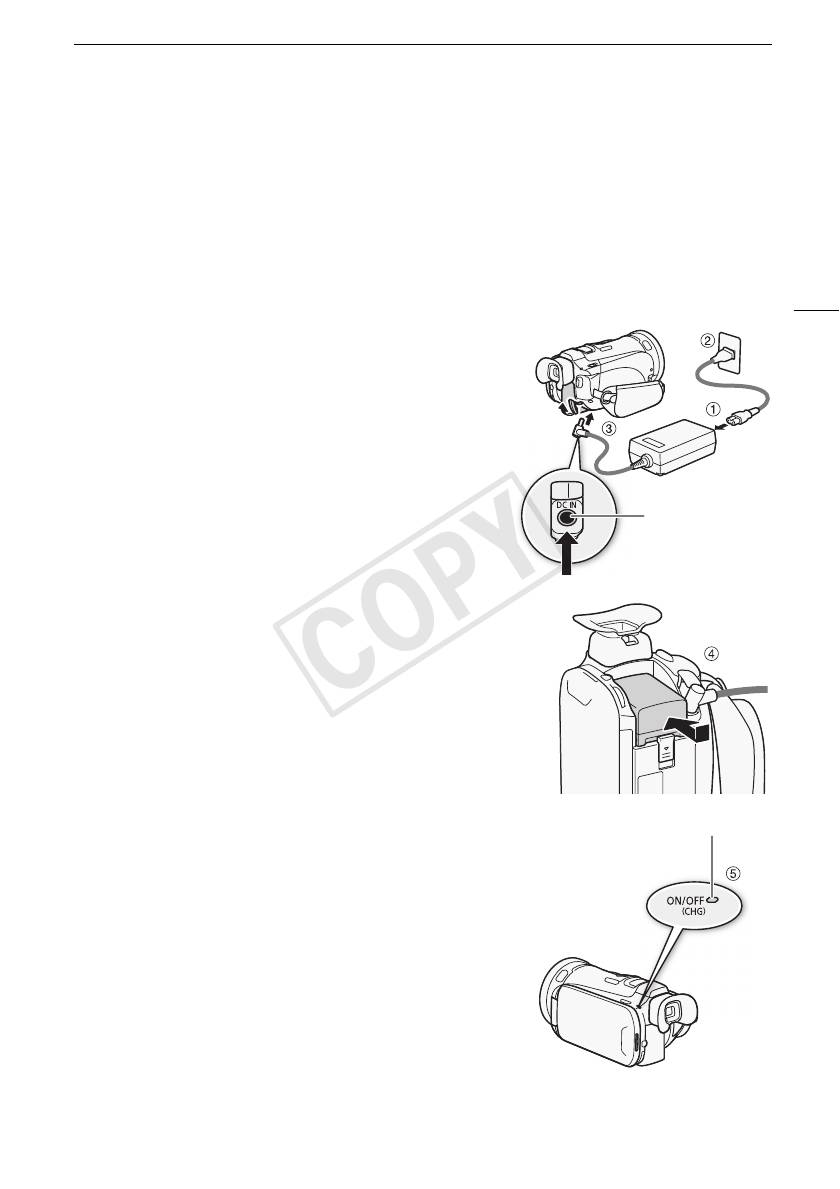
Зарядка аккумулятора
Подготовка
2
Подготовк а
Зарядка аккумулятора
Питание видеокамеры возможно от аккумулятора или непосредственно от компактного блока
питания.
Приблизительное время зарядки и время съемки/воспроизведения с полностью заряженным
19
аккумулятором см. в разделе Время зарядки, съемки и воспроизведения (A 182).
1 Подсоедините кабель питания к компактному блоку
питания.
2 Подсоедините кабель питания к электрической
розетке.
3 Подсоедините компактный блок питания к разъему
DC IN видеокамеры.
Разъем DC IN
4 Установите аккумулятор на видеокамеру.
• Аккуратно вставьте аккумулятор в блок крепления
аккумулятора и сдвиньте его вперед до фиксации с
щелчком.
Индикатор ON/OFF (CHG) (зарядка)
5 Зарядка начинается при выключении видеокамеры.
• Если видеокамера была включена, при ее выключении
зеленый индикатор ON/OFF (CHG) выключается. Через
некоторое время индикатор ON/OFF (CHG) загорается
красным цветом (аккумулятор заряжается). После того
как аккумулятор полностью зарядится, красный
индикатор ON/OFF (CHG) выключается.
• Если индикатор мигает, см. раздел Устранение
неполадок (A 165).
COPY
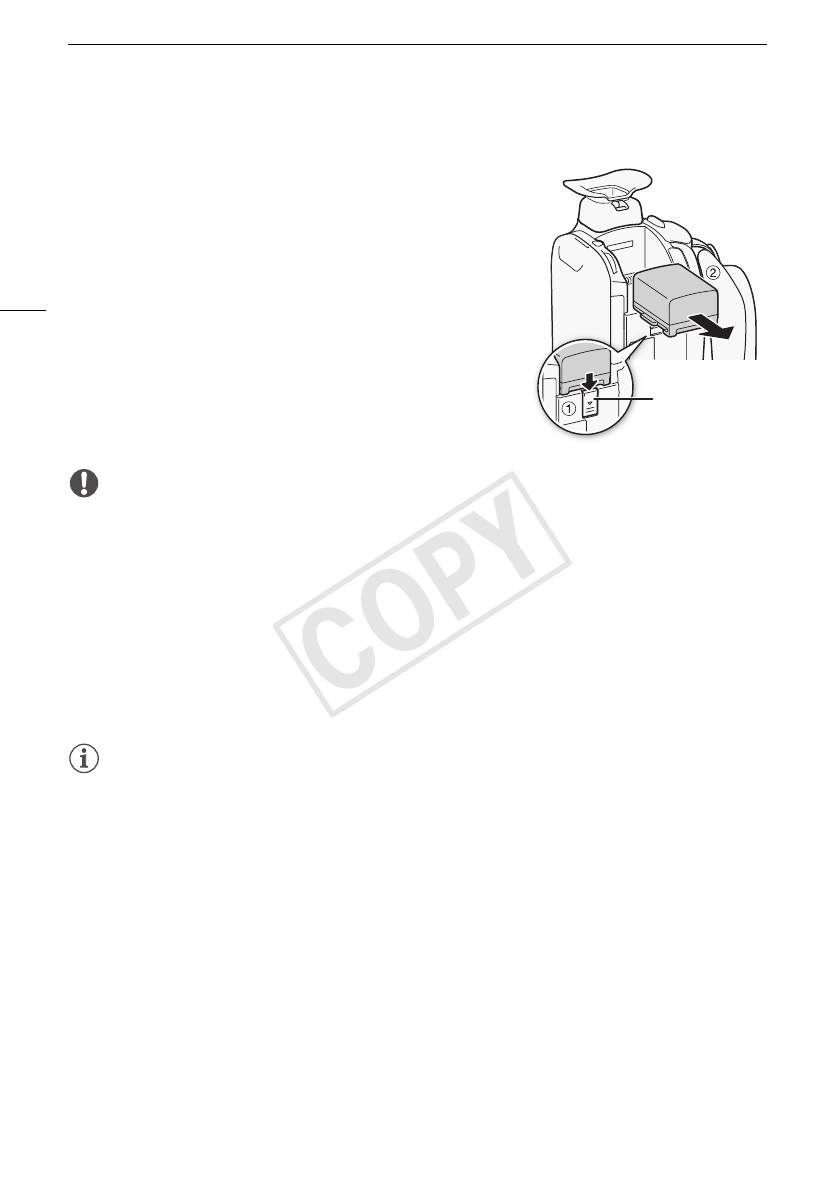
Зарядка аккумулятора
Снятие аккумулятора
1 Сдвиньте переключатель d в
направлении стрелки и удерживайте его нажатым.
2 Сдвиньте аккумулятор и извлеките его.
20
Переключатель
BATTERY
RELEASE
ВАЖНО
• Перед подсоединением и отсоединением компактного блока питания выключайте
видеокамеру. После нажатия кнопки P для выключения видеокамеры производится
обновление важных данных в памяти. Обязательно дождитесь выключения зеленого
индикатора ON/OFF (CHG).
• Не подключайте к разъему DC IN видеокамеры или к компактному блоку питания никакое
другое электрическое оборудование, кроме явно рекомендованного для использования с
этой видеокамерой.
• Во избежание отказа и излишнего нагрева оборудования не подсоединяйте входящий в
комплект поставки компактный блок питания к преобразователям напряжения (во время
зарубежных поездок) или к специальным источникам питания (например, к розеткам на
борту самолетов или кораблей, к инверторам и т.п.).
ПРИМЕЧАНИЯ
• Аккумулятор рекомендуется заряжать при температуре от 10 до 30 °C. При температуре
окружающей среды или аккумулятора ниже 0 °C или выше 40 °C зарядка не начинается.
• Аккумулятор заряжается только при выключенной видеокамере.
• Если источник питания был отключен во время зарядки аккумулятора, перед обратным
подключением источника питания убедитесь, что индикатор ON/OFF (CHG) выключился.
• Если оставшееся время работы от аккумулятора является критичным, для питания
видеокамеры можно использовать компактный блок питания, чтобы аккумулятор не
разряжался.
• Заряженные аккумуляторы постепенно самопроизвольно разряжаются. Поэтому заряжайте
их в день использования или накануне, чтобы обеспечить полный заряд.
• При первом использовании аккумулятора полностью зарядите его, а затем работайте с
видеокамерой до полной разрядки аккумулятора. Эта операция обеспечит правильность
отображения оставшегося времени съемки.
• Рекомендуется подготовить запасные аккумуляторы в расчете на время съемки, в 2 – 3 раза
превышающее планируемое.
COPY
Аннотации для Цифровой Видеокамеры Flash Hd Canon Legria HF G25 в формате PDF
Топ 10 инструкций
Другие инструкции
-
Инструкции по эксплуатации
4
Языки:

Canon LEGRIA HF G25 инструкция по эксплуатации
(196 страниц)
- Языки:Русский
-
Тип:
ZIP -
Размер:
5.84 MB -
Описание:
The file is a manual (PDF file) for LEGRIA HF G25.
Просмотр

Canon LEGRIA HF G25 инструкция по эксплуатации
(187 страниц)
- Языки:Итальянский
-
Тип:
ZIP -
Размер:
13.05 MB -
Описание:
The file is an Instruction Manual for the LEGRIA HF G25. It also consists of an Important Information Sheet.
Просмотр

Canon LEGRIA HF G25 инструкция по эксплуатации
(187 страниц)
- Языки:Итальянский
-
Тип:
ZIP -
Размер:
5.7 MB -
Описание:
The file is a manual (PDF file) for LEGRIA HF G25.
Просмотр

Canon LEGRIA HF G25 инструкция по эксплуатации
(195 страниц)
- Языки:Немецкий
-
Тип:
ZIP -
Размер:
13.85 MB -
Описание:
The file is an Instruction Manual for the LEGRIA HF G25. It also consists of an Important Information Sheet.
Просмотр
На NoDevice можно скачать инструкцию по эксплуатации для Canon LEGRIA HF G25. Руководство пользователя необходимо для ознакомления с правилами установки и эксплуатации Canon LEGRIA HF G25. Инструкции по использованию помогут правильно настроить Canon LEGRIA HF G25, исправить ошибки и выявить неполадки.
